Page 1
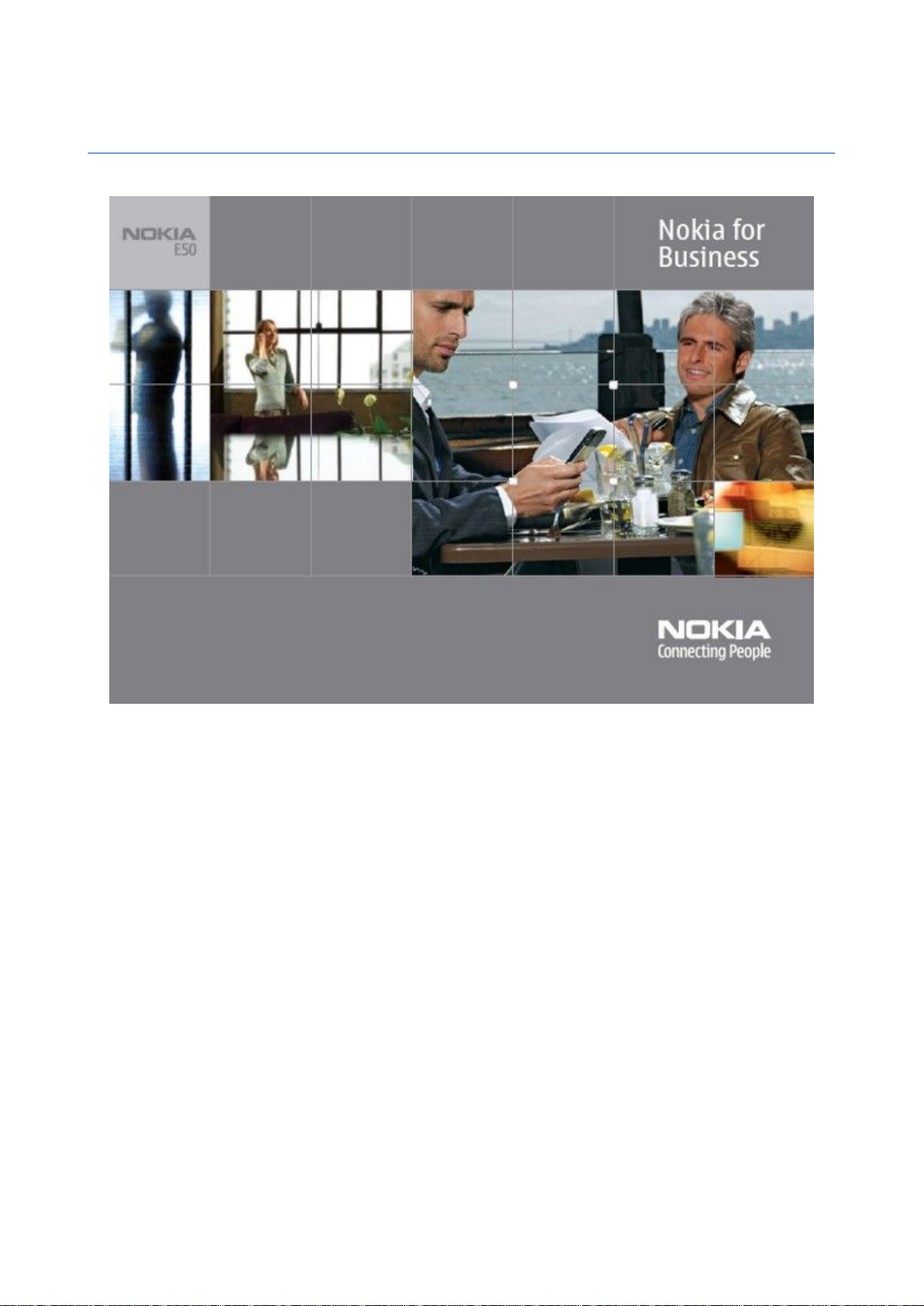
Nokia E50 - felhasználói kézikönyv
9248807
1. kiadás
Page 2
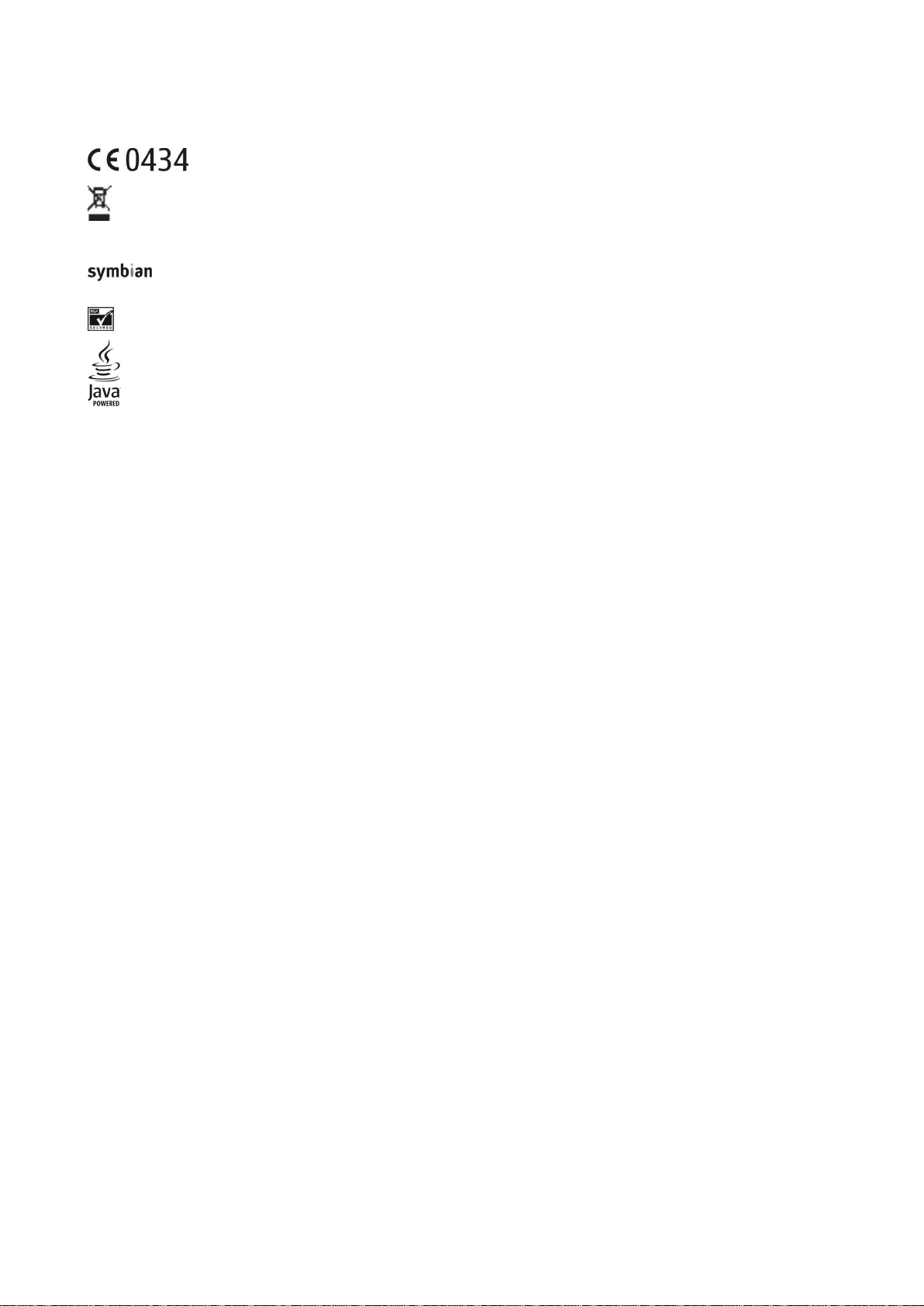
MEGFELELŐSÉGI NYILATKOZAT
Alulírott, NOKIA CORPORATION nyilatkozom, hogy a RM-170 / RM-171 megfelel a vonatkozó alapvető követelményeknek és az 1999/5/EC irányelv egyéb előírásainak. A Megfelelőségi nyilatkozat
egy példánya megtalálható a http://www.nokia.com/phones/declaration_of_conformity/ címen.
Az áthúzott, kerekes szemétgyűjtő-tartály azt jelenti, hogy az Európai Unión belül a készüléket élettartama végén szelektív gyűjtőhelyre kell juttatni. Ez nemcsak a
készülékre, hanem az említett ábrával jelzett összes tartozékra vonatkozik. A terméktől ne háztartási hulladékként szabaduljunk meg.
Copyright © 2006 Nokia. Minden jog fenntartva.
A dokumentum vagy bármely része nem másolható, nem továbbítható, nem terjeszthető és nem tárolható a Nokia előzetes írásbeli engedélye nélkül.
A Nokia, Nokia Connecting People, Xpress-on és Pop-port a Nokia Corporation védjegyei, illetve bejegyzett védjegyei. Az említett egyéb termékek és cégek neve tulajdonosuk védjegye
lehet.
A Nokia tune a Nokia Corporation hang védjegye.
This product includes software licensed from Symbian Software Ltd (c) 1998-2004. Symbian and Symbian OS are trademarks of Symbian Ltd.
US Patent No 5818437 and other pending patents. T9 text input software Copyright (C) 1997-2004. Tegic Communications, Inc. All rights reserved.
Includes RSA BSAFE cryptographic or security protocol software from RSA Security.
Java and all Java-based marks are trademarks or registered trademarks of Sun Microsystems, Inc.
This product is licensed under the MPEG-4 Visual Patent Portfolio License (i) for personal and noncommercial use in connection with information which has been encoded in compliance with
the MPEG-4 Visual Standard by a consumer engaged in a personal and noncommercial activity and (ii) for use in connection with MPEG-4 video provided by a licensed video provider. No license
is granted or shall be implied for any other use. Additional information, including that related to promotional, internal, and commercial uses, may be obtained from MPEG LA, LLC. See http://
www.mpegla.com.
A terméket az MPEG-4 Visual Patent Portfolio License (i) személyes, nem üzleti célú felhasználásra engedélyezi olyan adatok tekintetében, amelyeket a vevő mint magánszemély az MPEG-4
képi szabványnak megfelelően, nem üzleti célból kódolt, valamint (ii) engedélyezett videoszolgáltató által kínált MPEG-4 formátumú videofilmekkel kapcsolatos felhasználásra. Engedély
semmilyen más felhasználásra, közvetve sem adható. A reklámcélú, belső és üzleti felhasználásra vonatkozóan további információt az MPEG LA, LLC adhat. Lásd: http://www.mpegla.com.
A Nokia folyamatosan fejleszti termékeit. Emiatt fenntartja magának a jogot, hogy a jelen dokumentumban ismertetett termékek jellemzőit előzetes bejelentés nélkül módosítsa vagy
továbbfejlessze.
A Nokia semmilyen körülmények között nem felelős adatok elvesztéséért, anyagi veszteségért vagy bármely más véletlen, következmény vagy közvetett kárért, akárhogyan is történt.
A jelen dokumentum tartalmát ebben a formában kell elfogadni. Az érvényes jogszabályok által meghatározottakon kívül a Nokia semmiféle kifejezett vagy vélelmezett garanciát nem vállal
a dokumentum pontosságával, megbízhatóságával vagy tartalmával kapcsolatban, beleértve, de nem kizárólagosan, az értékesíthetőségre vagy egy adott célra való alkalmasságra vonatkozó
garanciát. A Nokia fenntartja a jogot, hogy bármikor, előzetes értesítés nélkül átdolgozza vagy visszavonja a jelen dokumentumot.
A termékek választéka országonként eltérhet. Kérjük, tájékozódjon a legközelebbi Nokia kereskedonél.
EXPORTJOGSZABÁLYOK
Ez az eszköz olyan alkatrészt, technológiát vagy szoftvert tartalmazhat, amelyre az Egyesült Államok vagy más ország exportra vonatkozó jogszabályai vonatkozhatnak. Tilos a jogszabályoktól
eltérő magatartás.
9248807/1. kiadás
Page 3
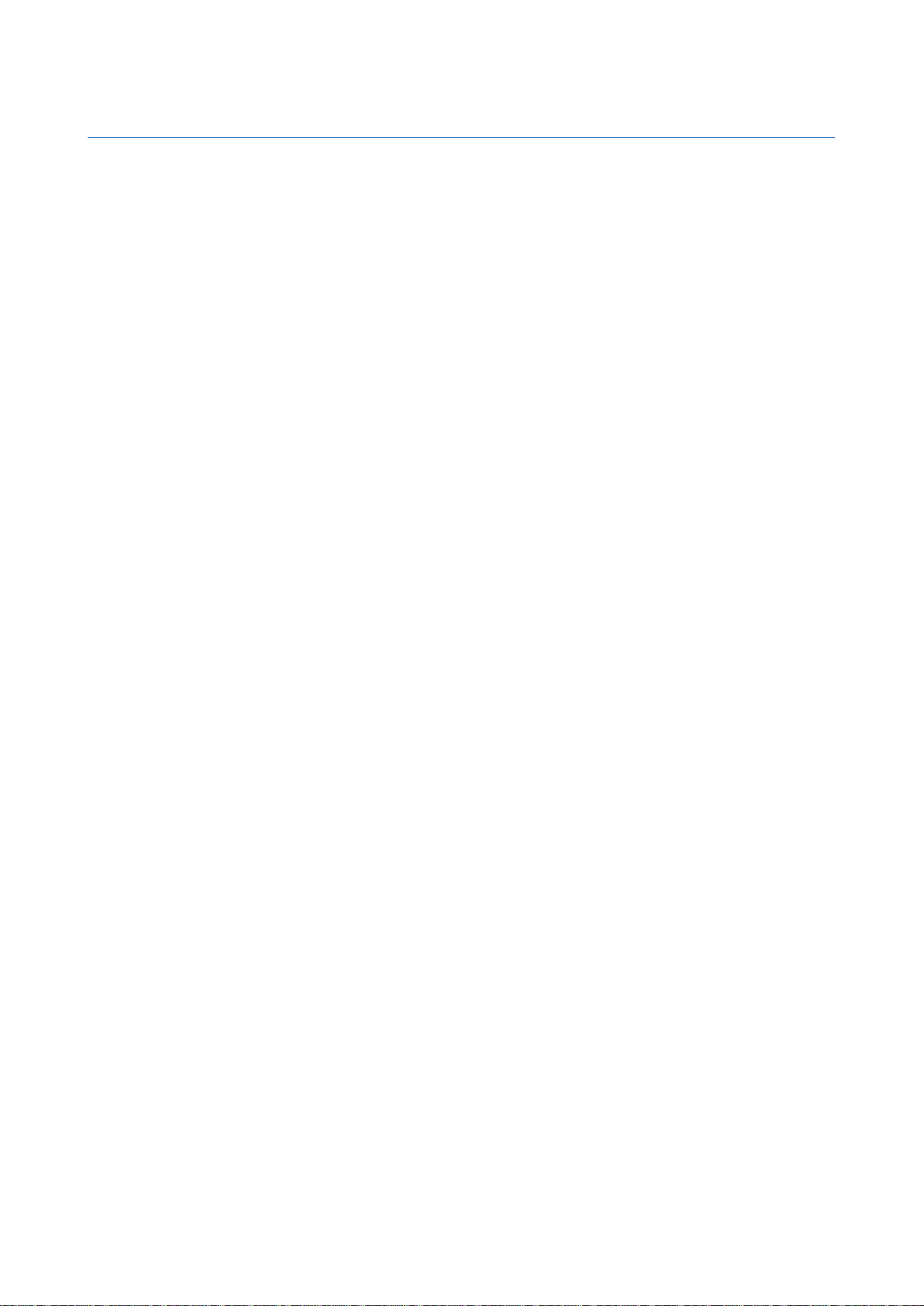
Tartalom
Biztonságunk érdekében...........................................................6
A készülékről................................................................................................6
HÁLÓZATI SZOLGÁLTATÁSOK.....................................................................6
Tartozékok, akkumulátorok és töltők.................................................7
1. Használatbavétel.....................................................................8
A SIM-kártya és az akkumulátor behelyezése...................................8
A memóriakártya behelyezése..............................................................9
A memóriakártya kivétele.....................................................................10
Az akkumulátor töltése..........................................................................10
A készülék bekapcsolása.......................................................................10
A készülék gombjai és részei...............................................................11
A gombok lezárása..................................................................................11
Csatlakozók................................................................................................11
Antennák....................................................................................................12
A kijelző......................................................................................................12
Ikonok a kijelzőn......................................................................................12
A Nokia támogatási és elérhetőségi adatai....................................13
2. A készülék................................................................................14
A Menü gomb és a joystick...................................................................14
Készenléti módok....................................................................................14
Aktív készenlét......................................................................................14
Készenlét.................................................................................................14
Menü............................................................................................................14
Több alkalmazásban is érvényes gyakori műveletek..................15
Ker. kész.-en..............................................................................................15
Szövegírás..................................................................................................16
Hagyományos szövegbevitel............................................................16
Prediktív szövegbevitel......................................................................16
Szöveg másolása a vágólapra..........................................................16
A bevitel nyelvének megváltoztatása...............................................16
Hangerő-szabályozás.............................................................................17
Üzemmód...................................................................................................17
Csengőhangok kiválasztása..............................................................17
Tartozékbeállítások módosítása.....................................................17
Témák..........................................................................................................18
Tartalom átvitele eszközök között.....................................................18
Adatátvitel Bluetooth- vagy infrakapcsolattal............................18
Adatok szinkronizálása másik eszközzel......................................18
Memória......................................................................................................19
A készülék memóriája.........................................................................19
Cserélhető memória............................................................................19
Memóriaadatok.....................................................................................19
Memóriakártya......................................................................................19
MicroSD-kártya...................................................................................19
Memóriakártya használata............................................................20
Memóriakártya formázása.............................................................20
Memóriakártya-biztonság..............................................................20
Memóriakártya feloldása................................................................20
Súgó és bemutató...................................................................................20
A készülék súgója.................................................................................20
Bemutató................................................................................................20
Nokia PC Suite...........................................................................................20
3. Hívások és hangalkalmazások..........................................21
Hívás kezdeményezése..........................................................................21
Gyorshívás..................................................................................................21
Hívás fogadása.........................................................................................21
Opciók hívás közben...............................................................................21
Hívásátirányítás........................................................................................22
Híváskorlátozás........................................................................................22
DTMF-jelek küldése..................................................................................22
Napló...........................................................................................................23
A Napló beállításai...............................................................................23
Adóvevő......................................................................................................23
Adóvevő......................................................................................................23
Felhasználói beállítások..................................................................23
Kapcsolatbeállítások........................................................................24
Bejelentkezés az adóvevő-szolgáltatásba....................................24
Adóvevő-hívások..................................................................................24
Visszahívási kérelem...........................................................................24
Partnerek nézete..................................................................................24
Csatorna létrehozása...........................................................................25
PTT-csatornák regisztrálása..............................................................25
Belépés egy csatornába......................................................................25
Adóvevő-napló......................................................................................25
Kilépés az adóvevőből........................................................................25
A készülék biztonsága ...........................................................................25
A biztonsági beállítások megadása................................................25
A korlátozó jelszó megváltoztatása...............................................26
Rögzített tárcsázás...............................................................................26
Hangpostafiók..........................................................................................26
Hangutasítások........................................................................................26
Hívás kezdeményezése.......................................................................27
Alkalmazás indítása.............................................................................27
Az üzemmód megváltoztatása........................................................27
Hangutasítás-beállítások...................................................................27
Felolvasó.....................................................................................................27
Rögzítő........................................................................................................27
Hangfelvétel lejátszása.......................................................................28
Szöveget beszéddé..................................................................................28
Üz.olvasó.................................................................................................28
Beszéd......................................................................................................28
Hangtulajdonságok..........................................................................28
Hangkezelés........................................................................................28
4. Névjegyzék..............................................................................29
Névjegycsoportok kezelése..................................................................29
Alapértelmezett adatok kezelése.......................................................29
Névjegyek másolása a SIM-kártya és a készülék memóriája
között..........................................................................................................30
Csengőhang kiválasztása névjegyekhez..........................................30
Névjegykártyák.........................................................................................30
5. Naptár.......................................................................................31
Naptári bejegyzés létrehozása............................................................31
Teendők......................................................................................................31
A naptár beállításai.................................................................................31
Naptárnézetek..........................................................................................32
Naptári bejegyzés küldése....................................................................32
Fogadott naptári bejegyzés felvétele a naptárba.........................32
6. Üzenetek..................................................................................33
Üzenetek rendezése................................................................................33
Üzenetek keresése...................................................................................33
Bejövő..........................................................................................................33
Saját mappák............................................................................................33
Piszkozatok................................................................................................34
Elküldött üzenetek..................................................................................34
Kimenő........................................................................................................34
Kézbesítési jelentések............................................................................34
Üzenetek beállításai...............................................................................34
Egyéb beállítások..................................................................................35
Szövegesüzenet-központok beállításai............................................35
Szöveges üzenetek..................................................................................35
Szöveges üzenetek írása és küldése..............................................35
Küldési lehetőségek szöveges üzenetek esetén.....................35
Válasz fogadott szöveges üzenetekre...........................................35
Szöveges üzenetek a SIM-kártyán...................................................36
Szövegesüzenet-beállítások.............................................................36
Képüzenetek..........................................................................................36
Képüzenetek továbbküldése.........................................................36
Multimédia üzenetek..............................................................................37
Multimédia üzenetek létrehozása és küldése.............................37
Prezentációk létrehozása...................................................................37
Multimédia üzenetek fogadása és megválaszolása..................38
Prezentációk megtekintése..............................................................38
Médiaobjektumok megtekintése....................................................38
Multimédia mellékletek megtekintése és mentése..................38
Multimédia üzenetek beállításai.....................................................39
E-mail üzenetek........................................................................................39
Az e-mail beállítása..............................................................................39
Kapcsolódás a postafiókhoz..............................................................40
E-mailek megtekintése offline üzemmódban.............................40
E-mail olvasása és megválaszolása................................................41
Page 4
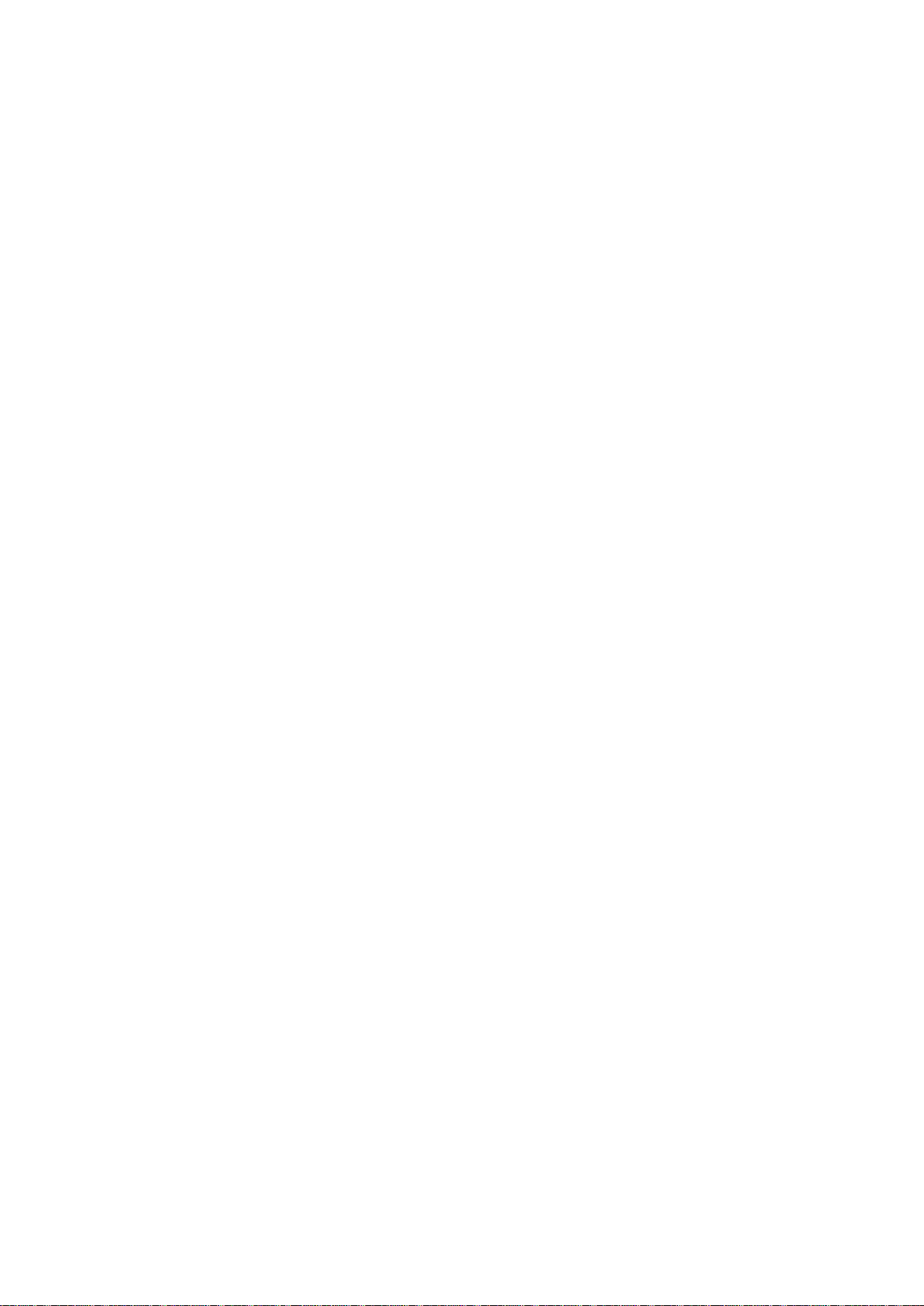
T a r t a l o m
Üzenetek törlése...................................................................................41
E-mail mappák......................................................................................41
E-mail írása és küldése.......................................................................41
E-mail fiókbeállítások..........................................................................42
Felhasználói beállítások..................................................................42
Letöltésbeállítások............................................................................42
Az automatikus letöltés beállításai.............................................43
Csevegés.....................................................................................................43
Kapcsolódás csevegőszerverhez......................................................43
Csevegőfelhasználók vagy -csoportok keresése.........................43
Csevegés egyetlen csevegőfelhasználóval...................................43
Csevegőcsoportok................................................................................44
Csoportcsevegések............................................................................44
Csevegőcsoport-beállítások...........................................................44
Csoportszerkesztési jogok..............................................................45
Kizárás csoportból.............................................................................45
Csevegőpartnerek.................................................................................45
Blokkolt partnerek............................................................................45
Meghívások megtekintése.................................................................46
Rögzített üzenetek...............................................................................46
Beállítások..............................................................................................46
Csevegőszerver-beállítások............................................................46
Különleges üzenetek..............................................................................46
Szolgáltatói parancs küldése............................................................47
7. Csapatmunka..........................................................................48
A Csapatmunka beállításai....................................................................48
8. Irodai alkalmazások.............................................................49
Jegyzetek....................................................................................................49
Számológ....................................................................................................49
Átváltó.........................................................................................................49
Mértékegységek átváltása.................................................................49
Az alappénznem és az átváltási árfolyam megadása...............50
Fájlkezelő...................................................................................................50
Fájlok kezelése......................................................................................50
Fájlok keresése......................................................................................50
Quickoffice.................................................................................................50
Quickword...............................................................................................51
Quicksheet..............................................................................................51
Quickpoint..............................................................................................51
PDF-olvasó..................................................................................................51
Zip-kezelő...................................................................................................51
Óra................................................................................................................51
Órabeállítások........................................................................................52
Világóra...................................................................................................52
9. Kapcsolatok.............................................................................53
Internet-hozzáférési pontok................................................................53
Adathívások internet-hozzáférési pontjának
beállítása.................................................................................................53
Adathívások internet-hozzáférési pontjának további
beállításai................................................................................................53
Csomagkapcsolt adatok (GPRS) internet-hozzáférési
pontjának beállítása............................................................................54
Csomagkapcsolt adatok (GPRS) internet-hozzáférési
pontjának további beállításai..........................................................54
Kábelkapcsolat..........................................................................................54
Bluetooth....................................................................................................55
A Bluetooth-használat első lépése..................................................55
Beállítások..............................................................................................55
Biztonsági tippek..................................................................................55
Adatküldés..............................................................................................56
Bluetooth-kapcsolatikonok...............................................................56
Készülékek párosítása.........................................................................56
Készülék engedélyezése.................................................................56
Adatok fogadása...................................................................................57
Bluetooth-kapcsolat bontása...........................................................57
SIM-hozzáférési üzemmód...................................................................57
Infra..............................................................................................................57
Adatkapcsolatok......................................................................................58
Csomagkapcsolt adatok.....................................................................58
Kapcsolatkezelő........................................................................................58
Aktív kapcsolatok megtekintése és bontása...............................58
Modem........................................................................................................58
Mobil VPN...................................................................................................59
VPN kezelése..........................................................................................59
VPN-irányelvek kezelése....................................................................59
A VPN-napló megtekintése................................................................59
Adatok szinkronizálása..........................................................................60
Szinkronizálási profil létrehozása...................................................60
Szinkronizálási profilok......................................................................60
A szinkronizálás kapcsolatbeállításai............................................60
A Névjegyzék szinkronizálási beállításainak megadása..........61
A Naptár szinkronizálási beállításainak megadása...................61
A Jegyzetek szinkronizálási beállításainak megadása.............61
10. Web.........................................................................................62
Hozzáférési pontok.................................................................................62
Webböngészés.........................................................................................62
Könyvjelzők................................................................................................62
Kapcsolat bontása...................................................................................63
A cache ürítése......................................................................................63
Hírinformációk és blogok......................................................................63
A Web beállításai.....................................................................................63
Szolgáltat...................................................................................................64
11. Kamera...................................................................................65
Kép készítése.............................................................................................65
Videoklip rögzítése.................................................................................65
Képek beszúrása üzenetekbe..............................................................65
Videók beszúrása üzenetekbe.............................................................65
Beállítások..................................................................................................65
12. Médiaalkalmazások............................................................67
Galéria.........................................................................................................67
Képek........................................................................................................67
Képfájlok kezelése............................................................................67
Képek rendezése...............................................................................68
RealPlayer .................................................................................................68
Videoklipek és streaminghivatkozások megnyitása.................68
Hangfájlok és videoklipek küldése.................................................68
Videó fogadása......................................................................................68
Médiaklip adatainak megtekintése................................................69
Beállítások..............................................................................................69
Videobeállítások................................................................................69
Kapcsolatbeállítások........................................................................69
Proxybeállítások................................................................................69
Hálózati beállítások..........................................................................69
További hálózati beállítások.........................................................69
Zenelejátszó..............................................................................................70
Zenehallgatás........................................................................................70
Zene hangerejének módosítása......................................................70
Számlisták...............................................................................................70
Hangszínszabályzó...............................................................................70
Flash player................................................................................................71
Nokia Catalogs..........................................................................................71
Katalógus megnyitása........................................................................71
Mappa megnyitása...............................................................................71
A katalógusok beállításai...................................................................72
13. Beállítások............................................................................73
Telefonbeállítások...................................................................................73
A Általános beállításai.........................................................................73
Jelzőfény..................................................................................................73
Készenléti állapot beállításai............................................................73
Kijelzőbeállítások.................................................................................73
Hívásbeállítások.......................................................................................74
Kapcsolatbeállítások...............................................................................74
Hozzáférési pontok..............................................................................74
Csomagkapcsolt adatok.....................................................................74
A csomagkapcsolt adatátvitel beállításai..................................75
SIP-beállítások.......................................................................................75
SIP-profilok szerkesztése................................................................75
SIP-proxyszerverek szerkesztése..................................................75
Regisztrálószerverek szerkesztése..............................................75
Adathívás beállításai...........................................................................76
VPN............................................................................................................76
VPN-hozzáférési pontok..................................................................76
VPN-hozzáférési pont beállításai.................................................76
Konfigurációk.........................................................................................76
Dátum- és időbeállítások......................................................................76
Biztonsági beállítások............................................................................77
Hálózati beállítások................................................................................77
Page 5
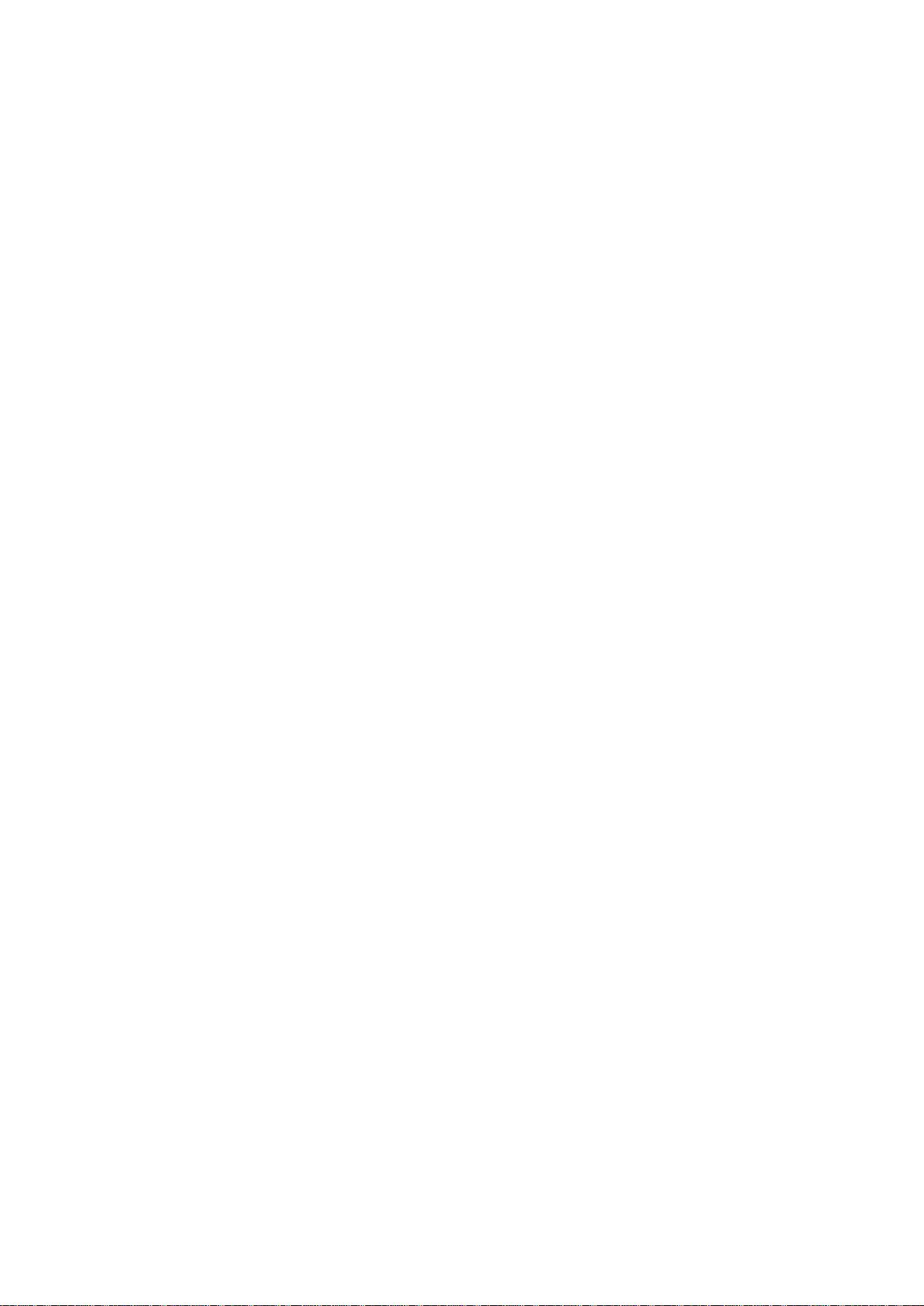
T a r t a l o m
Tartozékbeállítások................................................................................77
Szöveges telefon beállítások............................................................77
14. Eszközök................................................................................78
Helymeghatároz.......................................................................................78
Navigátor....................................................................................................78
Navigáció nézet....................................................................................78
Helyzet nézet.........................................................................................78
Távolság nézet......................................................................................79
Helyek kezelése.....................................................................................79
A navigátor beállításai........................................................................79
Iránypontok...............................................................................................79
Iránypont-kategóriák..........................................................................79
Iránypont-kategóriák szerkesztése.............................................80
Iránypontok szerkesztése..................................................................80
Iránypont fogadása.............................................................................80
Beáll.varázs................................................................................................80
E-mail.......................................................................................................80
Szolgáltató..............................................................................................81
Alkalmazáskezelő....................................................................................81
Alkalmazások telepítése....................................................................81
Szoftver megtekintése és eltávolítása...........................................81
Telepítési napló megtekintése.........................................................81
Beállítások..............................................................................................81
Java-alkalmazások biztonsági beállításainak
megadása...............................................................................................82
Tanúsítványkezelő...............................................................................82
Magántanúsítványok kezelése......................................................82
Hitelesítő tanúsítványok kezelése...............................................82
Tanúsítvány adatainak megtekintése........................................83
A tanúsítványok biztonsági beállításai......................................83
15. Eszközkezelés.......................................................................84
Szerverprofil-beállítások.......................................................................84
A Távoli konfigurálás hálózati szolgáltatás.....................................84
Távoli konfigurálás beállításai.........................................................84
Konfigurálási profil létrehozása......................................................84
Akkumulátorról szóló információk......................................86
Nokia akkumulátor-hitelességi irányelvek......................................86
A hologram hitelességének vizsgálata..........................................86
Mi a teendő, ha az akkumulátor nem bizonyul
eredetinek?............................................................................................87
Kezelés és karbantartás...........................................................88
Kiegészítő biztonsági információk.......................................89
Üzemelési környezet..............................................................................89
Orvosi eszközök........................................................................................89
Szívritmus-szabályozók......................................................................89
Hallókészülékek....................................................................................89
Járművek....................................................................................................89
Robbanásveszélyes környezetek........................................................89
Segélykérő hívások.................................................................................90
HITELESÍTÉSI INFORMÁCIÓ (SAR)...........................................................90
Mutató...........................................................................................91
Page 6
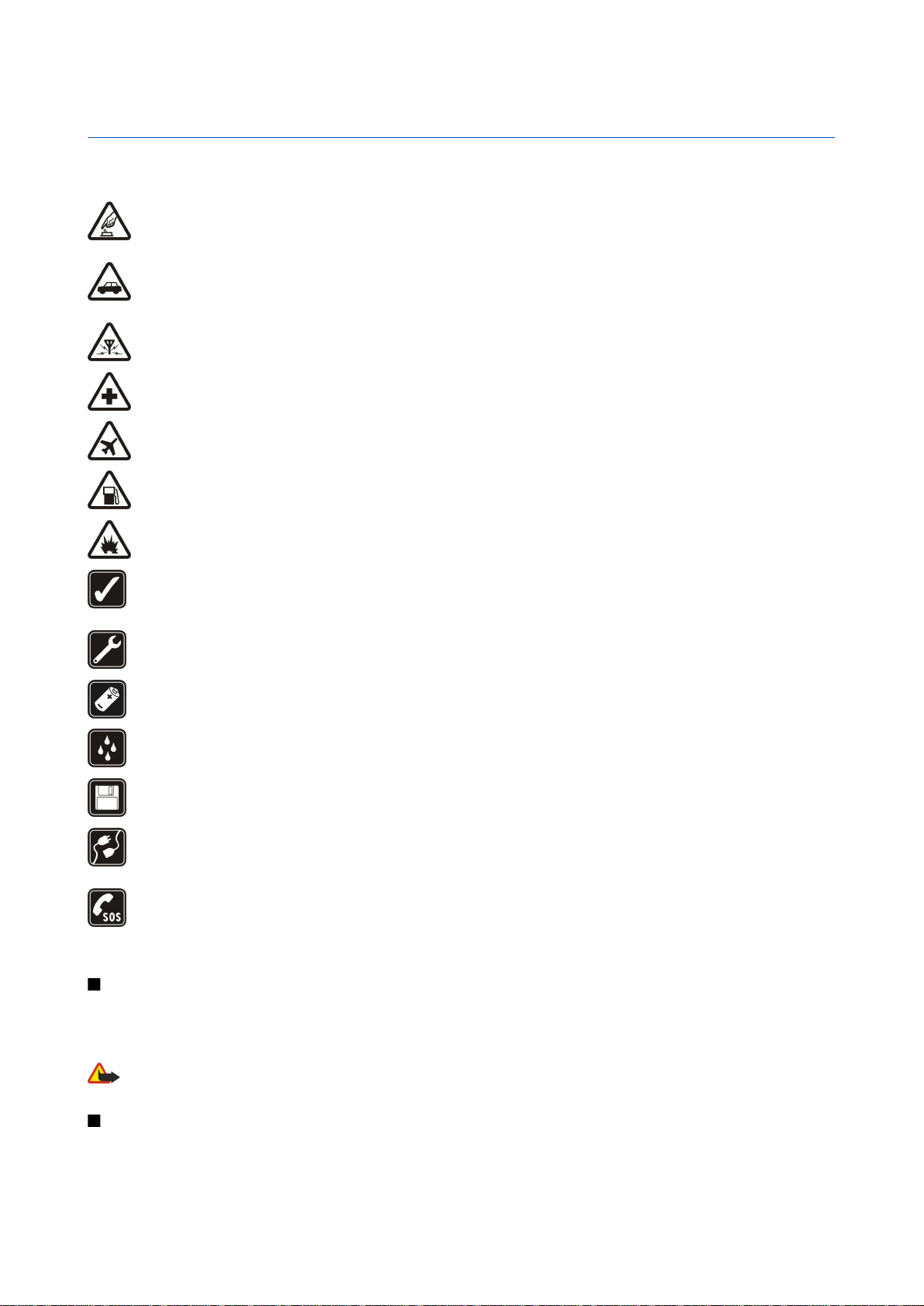
Biztonságunk érdekében
Olvassuk el az alábbi egyszerű útmutatót. Az itt leírtak be nem tartása veszélyekkel járhat, sőt törvénysértő lehet. Bővebb információt a részletes
felhasználói kézikönyv tartalmaz.
BEKAPCSOLÁSKOR ÜGYELJÜNK A BIZTONSÁGRA
Ne kapcsoljuk be a készüléket olyan helyen, ahol a rádiótelefonok használata tilos, illetve ahol azok interferenciát vagy veszélyt
okozhatnak.
AZ ÚTON ELSŐ A BIZTONSÁG
Tartsuk be a helyi törvényeket. Vezetés közben mindig hagyjuk szabadon kezeinket, hogy a járművet irányíthassuk. A biztonság
legyen vezetés közben a legfontosabb szempont.
INTERFERENCIA
A vezeték nélküli eszközök interferencia-érzékenyek lehetnek, ami a teljesítmény romlását okozhatja.
KÓRHÁZBAN KAPCSOLJUK KI
Tartsuk be az előírásokat. Orvosi berendezések közelében kapcsoljuk ki a készüléket.
REPÜLŐGÉPEN KAPCSOLJUK KI
Tartsuk be az előírásokat. A mobilkészülékek interferenciát okozhatnak a repülőgépen.
TANKOLÁSKOR KAPCSOLJUK KI
Ne használjuk a készüléket üzemanyagtöltő-állomásokon. Üzemanyag vagy vegyszerek közelében ne használjuk.
ROBBANTÁSI MŰVELETEK HELYSZÍNÉN KAPCSOLJUK KI
Tartsuk be az előírásokat. Ne használjuk a készüléket olyan helyen, ahol robbantási műveletet készítenek elő.
MEGFELELŐ HASZNÁLAT
A készüléket csak normál helyzetben használjuk, a termék dokumentációjában leírtaknak megfelelően. Feleslegesen ne érjünk az
antennákhoz.
SZAKSZERVIZ
A termék üzembe helyezését és javítását csak szakember végezheti.
TARTOZÉKOK ÉS AKKUMULÁTOROK
Csak a gyártó által jóváhagyott tartozékokat és akkumulátorokat használjunk. Ne csatlakoztassunk inkompatibilis termékeket.
VÍZÁLLÓSÁG
A készülék nem vízálló. Tartsuk szárazon.
BIZTONSÁGI MÁSOLATOK
A fontos adatokról ne felejtsünk el biztonsági másolatot vagy írásos feljegyzést készíteni.
CSATLAKOZTATÁS MÁS KÉSZÜLÉKEKHEZ
Más eszközökhöz való csatlakoztatás előtt a biztonsági előírások megismerése érdekében olvassuk el a másik készülék ismertetőjét
is. Ne csatlakoztassunk inkompatibilis termékeket.
SEGÉLYKÉRŐ HÍVÁSOK
Győződjünk meg arról, hogy a készülék telefonfunkciója be van kapcsolva és működik. A kijelző törléséhez és a készenléti állapotba
való visszatéréshez nyomjuk meg a befejezésgombot, ahányszor csak szükséges. Írjuk be a segélyhívószámot, és nyomjuk meg a
hívásgombot. Adjuk meg a tartózkodási helyünket. Ne szakítsuk meg a kapcsolatot, amíg erre engedélyt nem kapunk.
A készülékről
A tájékoztatóban ismertetett vezeték nélküli eszköz EGSM 850/900/1800/1900 hálózatokon használható. A hálózatokról szóló további
tájékoztatásért keressük fel a szolgáltatót.
A készülék funkcióinak használatakor tartsuk be a törvényeket, és tartsuk tiszteletben mások személyiségi és egyéb törvényes jogait.
Figyelmeztetés: A készülék funkcióinak használatához (az ébresztőórát kivéve) a készüléknek bekapcsolt állapotban kell lennie. Ne
kapcsoljuk be a készüléket olyan helyen, ahol a rádiófrekvenciás eszközök használata interferenciát vagy veszélyt okozhat.
HÁLÓZATI SZOLGÁLTATÁSOK
A telefon használatához szükség van egy rádiótelefon-szolgáltatóval kötött szolgáltatási szerződésre. A készülék számos funkciója a
rádiófrekvenciás hálózat szolgáltatásaitól függően működik. Ezek a hálózati szolgáltatások nem biztos, hogy minden hálózatban elérhetők,
illetve előfordulhat, hogy azokat külön meg kell rendelni a saját szolgáltatónknál. Szükség esetén a szolgáltatás használatára és díjszabására
Copyright © 2006 Nokia. All Rights Reserved. 6
Page 7
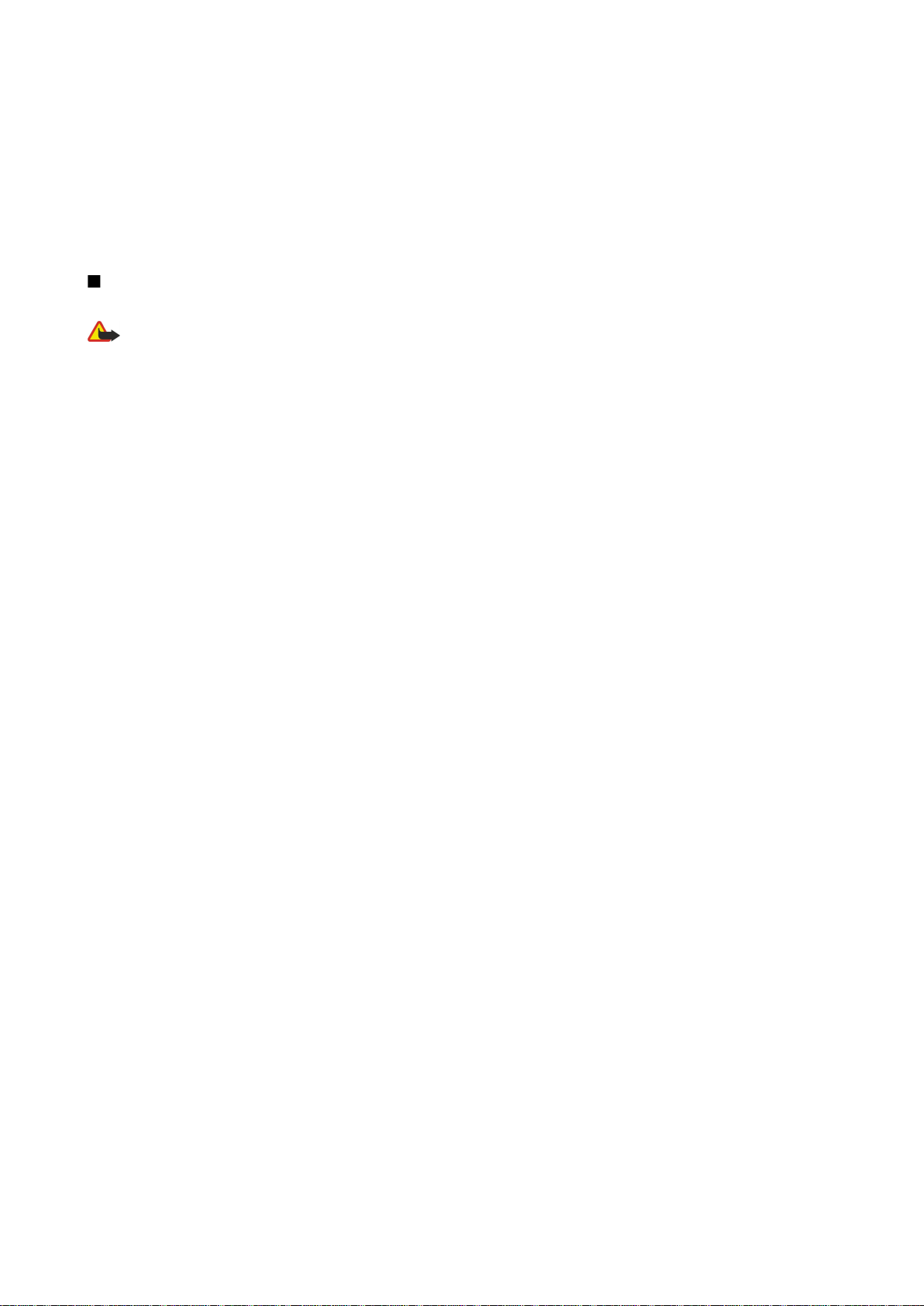
B i z t o n s á g u n k é r d e k é b e n
vonatkozóan további tájékoztatást is kérni kell a szolgáltatótól. Egyes hálózatokban a hálózati szolgáltatások esetleg csak korlátozott módon
használhatók. Egyes hálózatok például nem támogatnak minden nyelvtől függő karaktert és szolgáltatást.
Lehet, hogy a készüléken a szolgáltató kérésére bizonyos funkciók nem érhetők el vagy nem aktívak. Az ilyen funkciók meg sem jelennek az
eszköz menüiben. Az is előfordulhat, hogy a készülék az általánostól eltérő módon lett beállítva. Ez érintheti a menüelemek neveit, azok
sorrendjét, illetve az ikonokat. További tájékoztatásért forduljunk a szolgáltatóhoz.
Ez a készülék támogatja a TCP/IP protokollon alapuló WAP 2.0-s protokollokat (a HTTP-t és az SSL-t). A készülék egyes funkciói, mint például az
MMS, a böngészés, az e-mail és a böngésző segítségével vagy MMS-ben történő tartalomletöltés az adott technológia hálózati támogatását
igénylik.
Tartozékok, akkumulátorok és töltők
Ellenőrizzük a töltő modellszámát, mielőtt a készülékkel használnánk. A készülék AC-4 és DC-4 jelű töltővel használandó.
Figyelmeztetés: Ehhez a típusú készülékhez kizárólag a Nokia által jóváhagyott akkumulátorokat, töltőkészülékeket és tartozékokat
használjunk. Más típusok alkalmazása érvényteleníti az engedélyeket és garanciákat, s emellett veszélyes is lehet.
A gyártó által engedélyezett tartozékokról a márkakereskedőktől kaphatunk bővebb felvilágosítást. A tartozékok hálózati kábelét mindig a
csatlakozónál (ne a kábelnél) fogva húzzuk ki a konnektorból.
A készülék és annak tartozékai apró alkatrészeket is tartalmazhatnak. Minden tartozékot tartsunk gyermekektől távol.
Copyright © 2006 Nokia. All Rights Reserved. 7
Page 8
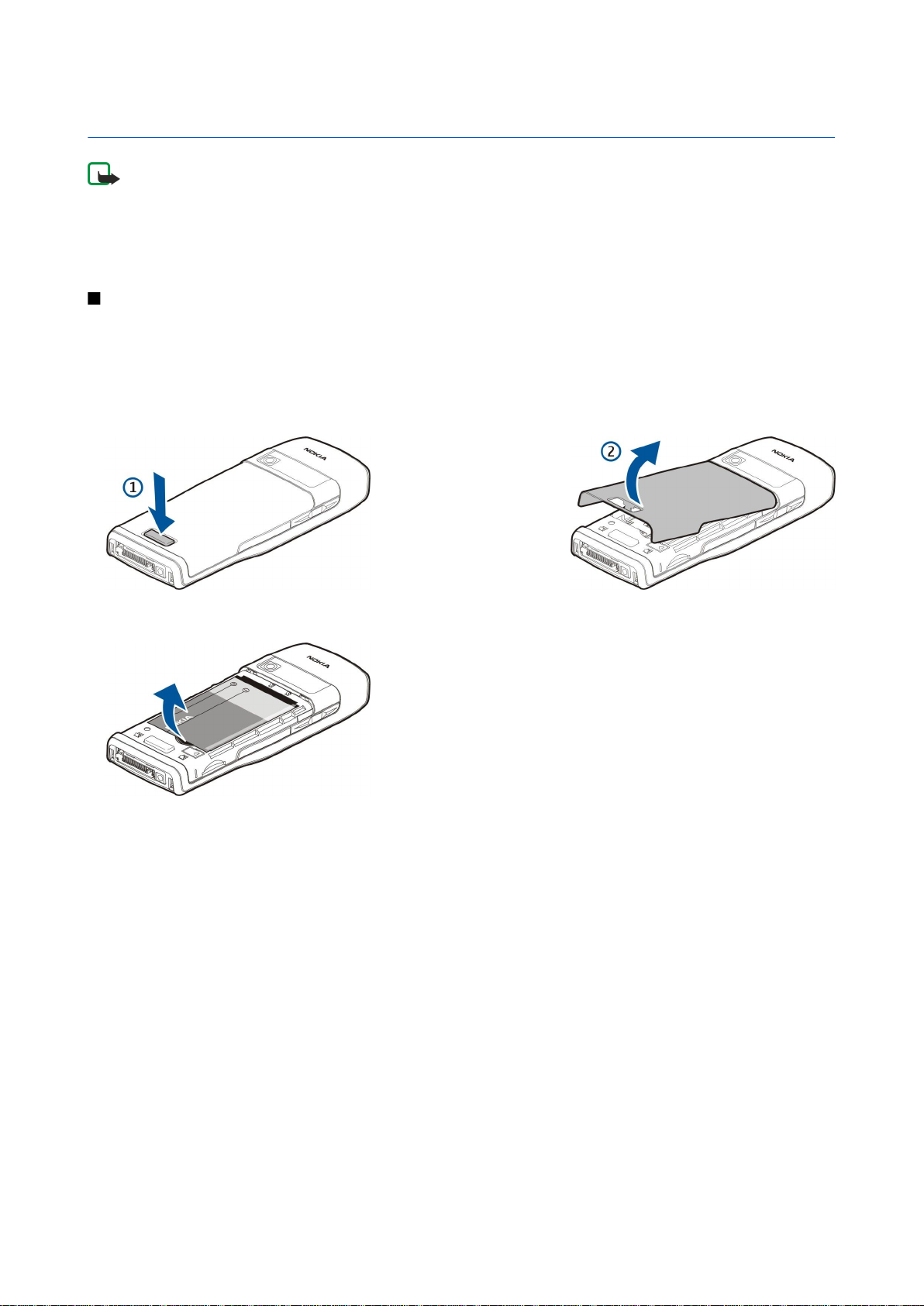
1. Használatbavétel
Megjegyzés: Lehet, hogy a készüléken a szolgáltató kérésére bizonyos funkciók nem érhetők el vagy nem aktívak. Az
ilyen funkciók nem jelennek meg a készülék menüjében. Az is előfordulhat, hogy a készüléket a szolgáltató speciális
igényei szerint konfigurálták. Ez a beállítás a menük nevének, sorrendjének és ikonjának a megváltoztatását is
jelentheti. További tájékoztatásért forduljunk a szolgáltatóhoz.
Modellszámok: Nokia E50-1 (RM-170 kamerával) és Nokia E50-2 (RM-171 kamera nélkül).
A továbbiakban a Nokia E50 megjelölést használjuk.
A SIM-kártya és az akkumulátor behelyezése
A SIM-kártyákat tartsuk kisgyermekek számára nem elérhető helyen.
A SIM-szolgáltatások elérhetőségéről és használatáról a SIM-kártya értékesítőjétől kaphatunk felvilágosítást. Ez lehet a
szolgáltató, a hálózat üzemeltetője vagy más értékesítő.
1. Az akkumulátor kivétele előtt mindig kapcsoljuk ki a készüléket, és húzzuk ki a töltőt.
A készülék hátulját magunk felé tartva nyomjuk meg a kioldó gombot (1). A fedőlap felnyílik. Emeljük fel a fedőlapot a nyíl
irányába (2).
2. Csúsztassuk ki az akkumulátorfedél felső részén található kampókat a horonyból.
3. Ha be van helyezve az akkumulátor, a kivételhez emeljük meg az akkumulátort a nyíllal jelzett irányba.
4. A SIM-kártyatartó kioldásához csúsztassuk lefelé a tartót, és óvatosan emeljük fel.
5. Helyezzük be a SIM-kártyát. Győződjünk meg arról, hogy a kártya érintkezői a készülék érintkezői felé néznek, és hogy a
levágott sarok a készülék teteje felé van. Csukjuk be a tartót, csúsztassuk fel, és zárjuk a helyére.
Copyright © 2006 Nokia. All Rights Reserved. 8
Page 9
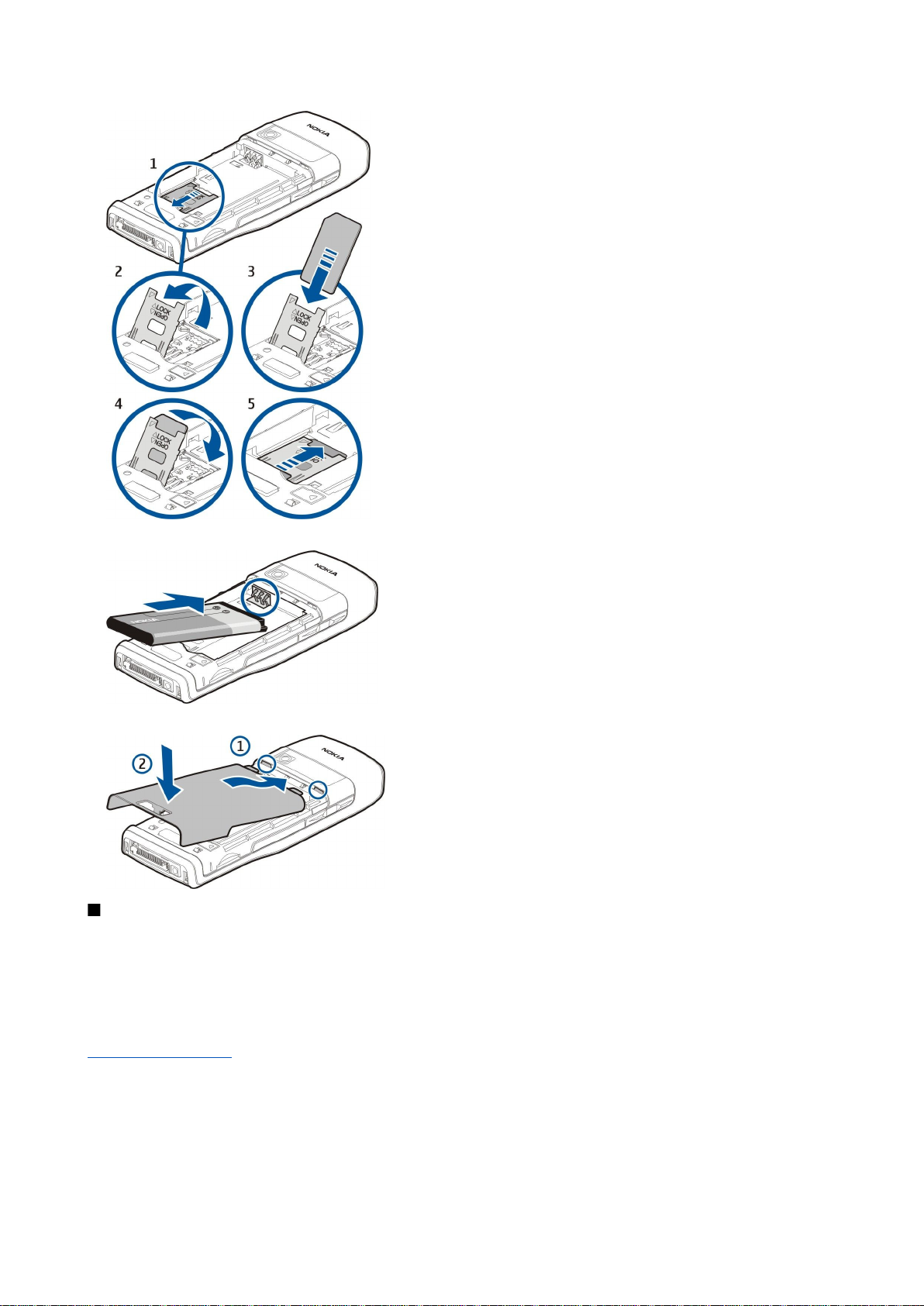
H a s z n á l a t b a v é t e l
6. Helyezzük be az akkumulátort.
7. Helyezzük vissza a hátsó fedőlapot.
A memóriakártya behelyezése
Csak Nokia által jóváhagyott microSD-kártyákat használjunk ehhez a készülékhez. A Nokia az elfogadott ipari szabványokat
használja a memóriakártyák esetében, de lehet, hogy nem mindegyik márkájú kártya működik megfelelően vagy kompatibilis
ezzel a készülékkel.
Használjuk memóriakártyát ahhoz, hogy memóriát takarítsunk meg a készüléken. A memóriakártyára át is másolhatjuk a
készüléken tárolt információkat. A memóriakártyákat tartsuk kisgyermekek számára nem elérhető helyen.
Lehet, hogy az értékesítési csomag nem tartalmaz memóriakártyát. A memóriakártyák külön tartozékként vásárolhatók meg.
Lásd „Memória”. old. 19.
1. Távolítsuk el a hátlapot.
2. Helyezzük a memóriakártyát a nyílásba. Győződjünk meg arról, hogy a kártya érintkezői a készülék előlapja felé néznek.
Copyright © 2006 Nokia. All Rights Reserved. 9
Page 10
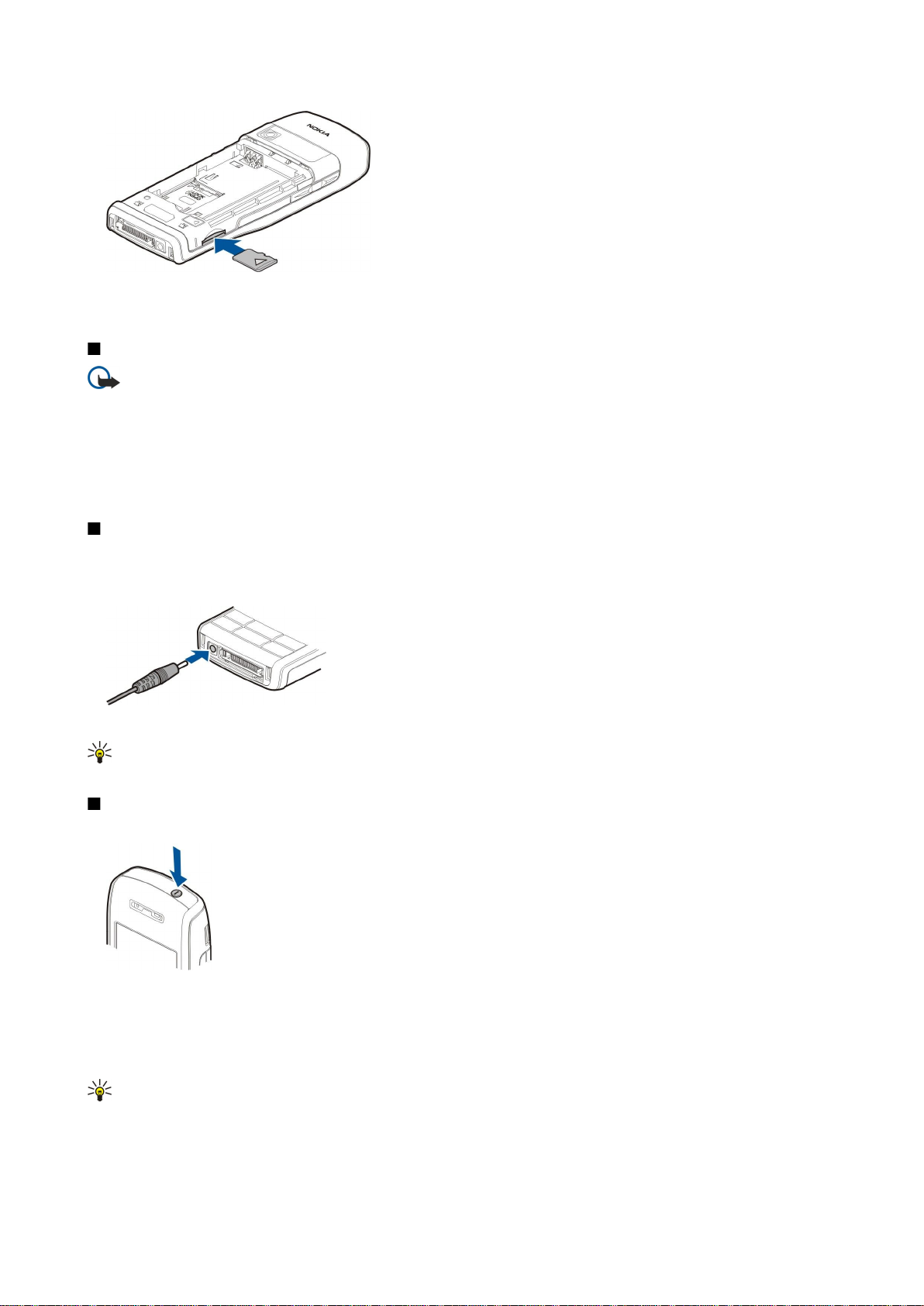
H a s z n á l a t b a v é t e l
3. Nyomjuk be a kártyát. Ha a kártya a helyére került, egy kattanás hallható.
4. Helyezzük vissza az akkumulátorfedelet.
A memóriakártya kivétele
Fontos: Ne távolítsuk el a memóriakártyát olyankor, amikor azon írási vagy olvasási műveletet hajtunk végre. Ha a
kártyát egy ilyen művelet közben távolítjuk el, akkor azzal kárt okozhatunk a memóriakártyában és a készülékben
egyaránt, valamint a kártyán tárolt adatok is megsérülhetnek.
1. Válasszuk a Menü > Eszközök > Memóriakártya > Opciók > Mem.k. eltávolítása pontot.
2. Távolítsuk el a hátlapot.
3. A memóriakártya nyílásból való kivételéhez nyomjuk meg a memóriakártya végét.
4. Helyezzük vissza az akkumulátorfedelet.
Az akkumulátor töltése
1. Csatlakoztassunk egy kompatibilis töltőt egy fali konnektorhoz.
2. Csatlakoztassuk a töltő kábelét a készülékhez. Teljesen lemerült akkumulátor esetén a töltésjelző megjelenéséig eltelhet
egy kis idő.
3. Ha az akkumulátor teljesen feltöltődött, húzzuk ki a töltőt a készülékből, majd a fali konnektorból.
Tipp: Ha régi kompatibilis Nokia töltőnk van, akkor azt a Nokia E50 készülékhez az AC-44-es töltőadapterrel
használhatjuk. Az adapter megtalálható az értékesítési csomagban.
A készülék bekapcsolása
1. Nyomjuk meg és tartsuk lenyomva a bekapcsológombot.
2. Ha a készülék PIN-kódot vagy lezárási kódot kér, írjuk be a kódot, és válasszuk az OK lehetőséget.
3. Amikor először kapcsoljuk be a készüléket, az kérni fogja a pontos időt, dátumot és azt a várost, ahol tartózkodunk. A délelőtti
és délutáni időszak közötti váltáshoz lapozzunk lefelé. A megfelelő város megkereséséhez írjuk be a város első betűit. Fontos,
hogy helyes várost válasszunk, mivel a város későbbi módosítása esetén a létrehozott ütemezett naptártételek
megváltozhatnak, ha az új város más időzónába esik.
Tipp: A készülék bekapcsoláskor felismerheti a SIM-kártyát kiadó szolgáltatót, és automatikusan konfigurálhatja a
szöveges és multimédia üzenetek beállításait, valamint a GPRS-beállításokat. Ha ez nem történt meg, forduljunk a
szolgáltatóhoz a megfelelő beállításokért, vagy használjuk a Beáll.varázs. alkalmazást.
A készülék – a hálózatfüggő telefonfunkciókat kivéve – SIM-kártya nélkül és Offline üzemmódban is használható.
Copyright © 2006 Nokia. All Rights Reserved. 10
Page 11
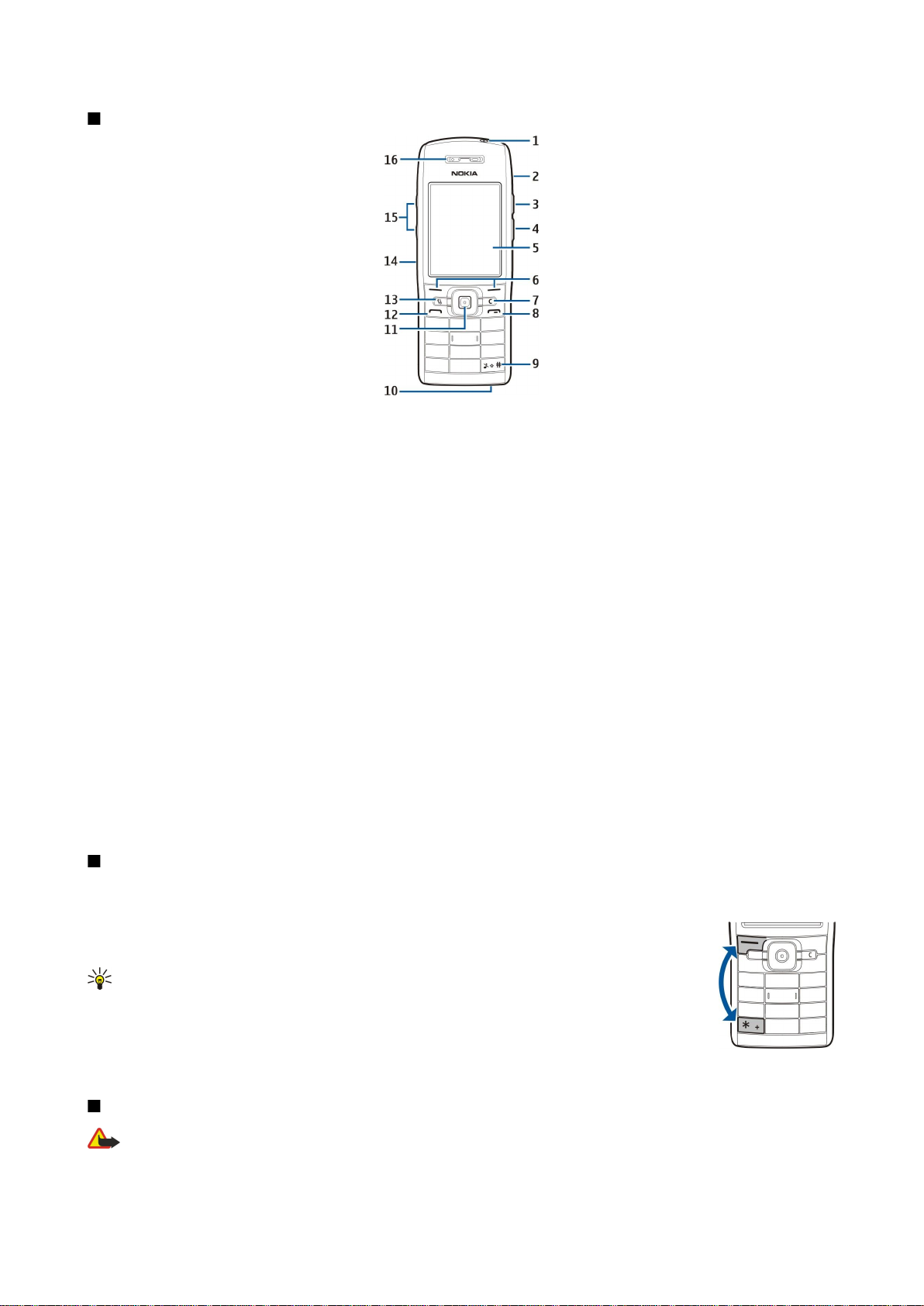
H a s z n á l a t b a v é t e l
A készülék gombjai és részei
1 — Főkapcsoló
2 — Beépített hangszóró
3 — Ezt a gombot megnyomva a Névjegyzék menü vagy a szolgáltató által megadott alkalmazás nyitható meg.
4 — Szerkesztés gomb
5 — Kijelző
6 — Választógombok. A választógombok megnyomásával végrehajthatjuk a felettük jelzett műveletet.
7 — Törlés gomb
8 — Vége gomb. A Vége gomb megnyomásával hívások utasíthatók el, fejezhetők be vagy helyezhetők tartásba, továbbá
alkalmazások zárhatók be. A gomb hosszú lenyomása adatkapcsolatok (GPRS, adathívás) lezárására szolgál.
9 — A Néma és az Általános üzemmód közötti váltáshoz nyomjuk meg ezt a gombot egy pár másodpercig.
10 — Mikrofon
11 — Joystick. Nyomjuk meg a joystickot a kiválasztáshoz, illetve a joystickot balra, jobbra, felfelé vagy lefelé húzva (görgetés)
mozoghatunk a képernyőn. A joystick körüli fények villognak, például ha nem fogadott hívásunk volt, vagy ha egy üzenetet
kaptunk.
12 — Hívás gomb
13 — Menü gomb. A Menü gomb megnyomásával elérhetők a készülékre telepített alkalmazások. Az útmutatóban a „válasszuk
a Menü pontot” utasítás alatt azt értjük, hogy meg kell nyomni ezt a gombot.
14 — Infraport
15 — Hangerő-szabályozó gombok
16 — Hallgató
A címke megkereséséhez távolítsa el az akkumulátor fedelét és az akkumulátort.
A gombok lezárása
A készülékbe előre beprogramozott segélykérőszám a billentyűzár bekapcsolt állapotában is felhívható.
Lezárhatjuk a gombokat annak megakadályozásához, hogy a készülék gombjait véletlenül megnyomjuk.
Készenléti állapotban a gombok lezárásához nyomjuk meg a bal választógombot és a * gombot. A
billentyűzet kioldásához nyomjuk meg újra a bal választógombot és a * gombot.
Tipp: Ha a Menü vagy egy megnyitott alkalmazás használatakor szeretnénk lezárni a
billentyűzetet, akkor nyomjuk meg röviden a bekapcsológombot, és válasszuk a Billentyűk
lezárása lehetőséget. A kioldáshoz nyomjuk meg a bal választógombot és a * gombot.
Készenléti állapotban a biztonsági kód segítségével is lezárhatjuk a készüléket. Nyomjuk meg a
bekapcsológombot, válasszuk a Telefon lezárása pontot, és írjuk be a biztonsági kódot. Az alapértelmezett
lezárási kód: 12345. A feloldáshoz nyomjuk meg a bal választógombot, írjuk be a lezárási kódot, és nyomjuk meg a joystickot.
Csatlakozók
Figyelmeztetés: A fülhallgató használatakor a külső zajok észlelésének képessége csökkenhet. Ne használjuk a
fülhallgatót, ha az veszélyeztetheti a biztonságunkat.
Copyright © 2006 Nokia. All Rights Reserved. 11
Page 12
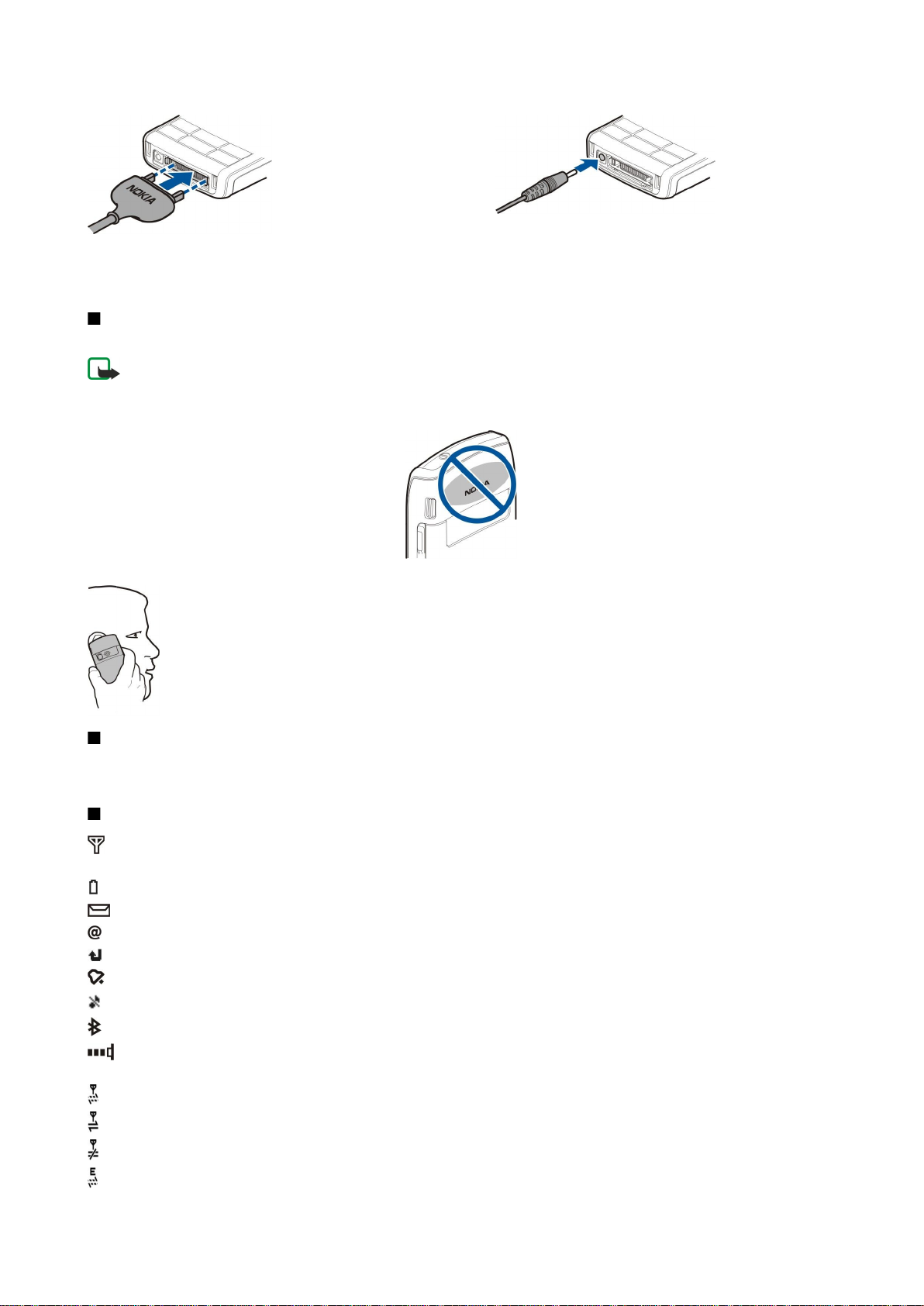
H a s z n á l a t b a v é t e l
Pop-Port™ csatlakozó fülhallgató és egyéb
tartozékok csatlakoztatására
Akkumulátortöltő-csatlakozó
Antennák
A készülék belső antennával rendelkezik.
Megjegyzés: Más rádió adó-vevőkhöz hasonlóan, lehetőleg ne érjünk a bekapcsolt készülék antennájához. Az antenna
megérintése a hangminőség romlását okozhatja, és a készülék esetleg a szükségesnél magasabb energiaszinten fog
üzemelni. Ha a készülék működtetése közben nem érünk az antenna környékéhez, az növeli az antenna teljesítményét
és az akkumulátor élettartamát.
Az ábra a készülék normál használatát mutatja, hanghíváskor a fülhöz tartva.
A kijelző
A képernyőn kisszámú fekete, színes vagy fehéren világító pont jelenhet meg. Ez ennek a kijelzőtípusnak a sajátossága. Egyes
kijelzők olyan képpontokat tartalmazhatnak, amelyek mindig be vagy ki vannak kapcsolva. Ez normális jelenség, nem hiba.
Ikonok a kijelzőn
A telefont GSM-hálózatban használjuk. Az ikon melletti oszlop a hálózat térerősségét jelzi a készülék pillanatnyi helyén.
Magasabb oszlop nagyobb térerősségnek felel meg.
Az akkumulátor töltöttségi szintje. Magasabb oszlop magasabb töltöttségi szintnek felel meg.
Egy vagy több olvasatlan üzenetünk van az Bejövő alkalmazás Üzenetek mappájában.
Új e-mail üzenetünk érkezett a távoli postafiókba.
Nem fogadtunk egy vagy több telefonhívást.
Aktív jelzést vagy ébresztést jelez.
Néma üzemmód van kiválasztva. Ilyenkor a készülék nem jelzi csengéssel a bejövő hívásokat és üzeneteket.
A Bluetooth aktív.
Aktív infrakapcsolatunk van. Ha az ikon villog, a készülék éppen kapcsolatot próbál létesíteni egy másik eszközzel, vagy
megszakadt a kapcsolat.
Van elérhető GPRS-alapú csomagkapcsolt adatátviteli kapcsolat.
Van aktív GPRS-alapú csomagkapcsolt adatátviteli kapcsolat.
Tartásban lévő GPRS-alapú csomagkapcsolt adatátviteli kapcsolatunk van.
Van elérhető EDGE-alapú csomagkapcsolt adatátviteli kapcsolat.
Copyright © 2006 Nokia. All Rights Reserved. 12
Page 13
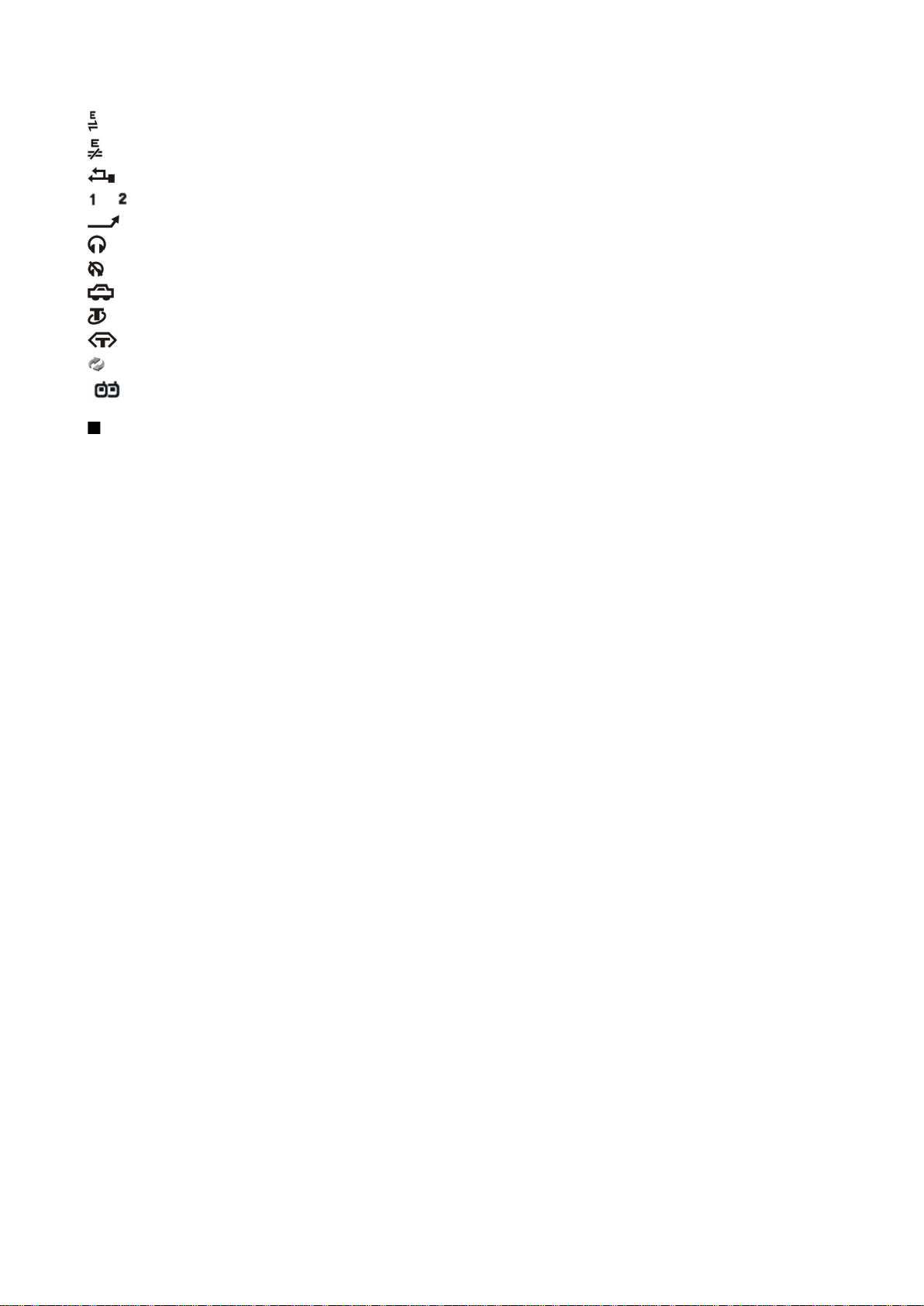
H a s z n á l a t b a v é t e l
Az EGPRS-kapcsolat aktív.
Tartásban lévő EGPRS-alapú csomagkapcsolt adatátviteli kapcsolatunk van.
A készülék számítógéphez csatlakozik USB-adatkábel segítségével.
és A kiválasztott telefonvonalat jelzik abban az esetben, ha két vonalra fizetünk elő (hálózati szolgáltatás).
Az összes hívás más számra lesz átirányítva.
Fülhallgató van a készülékhez csatlakoztatva.
Megszakadt a kapcsolat egy Bluetooth-fülhallgatóval.
Autós kihangosító van a készülékhez csatlakoztatva.
Indukciós hurok van a készülékhez csatlakoztatva.
Szöveges telefon van a készülékhez csatlakoztatva.
A készülék szinkronizál.
Adó-vevő kapcsolat van folyamatban.
A Nokia támogatási és elérhetőségi adatai
E kézikönyv legfrissebb változata, valamint a Nokia termékkel kapcsolatos kiegészítő információk, letöltések és szolgáltatások
megtalálhatók a www.nokia.com/support címen vagy a Nokia helyi weboldalán.
A weboldalon a Nokia termékeinek és szolgáltatásainak használatáról találunk információkat. Ha az ügyfélszolgálathoz
szeretnénk fordulni, akkor nézzük meg a helyi Nokia központok listáját a www.nokia.com/customerservice címen.
Ha karbantartási szolgáltatást szeretnénk igénybe venni, akkor keressük meg a legközelebbi Nokia szervizközpont helyét a
www.nokia.com/repair címen.
Copyright © 2006 Nokia. All Rights Reserved. 13
Page 14
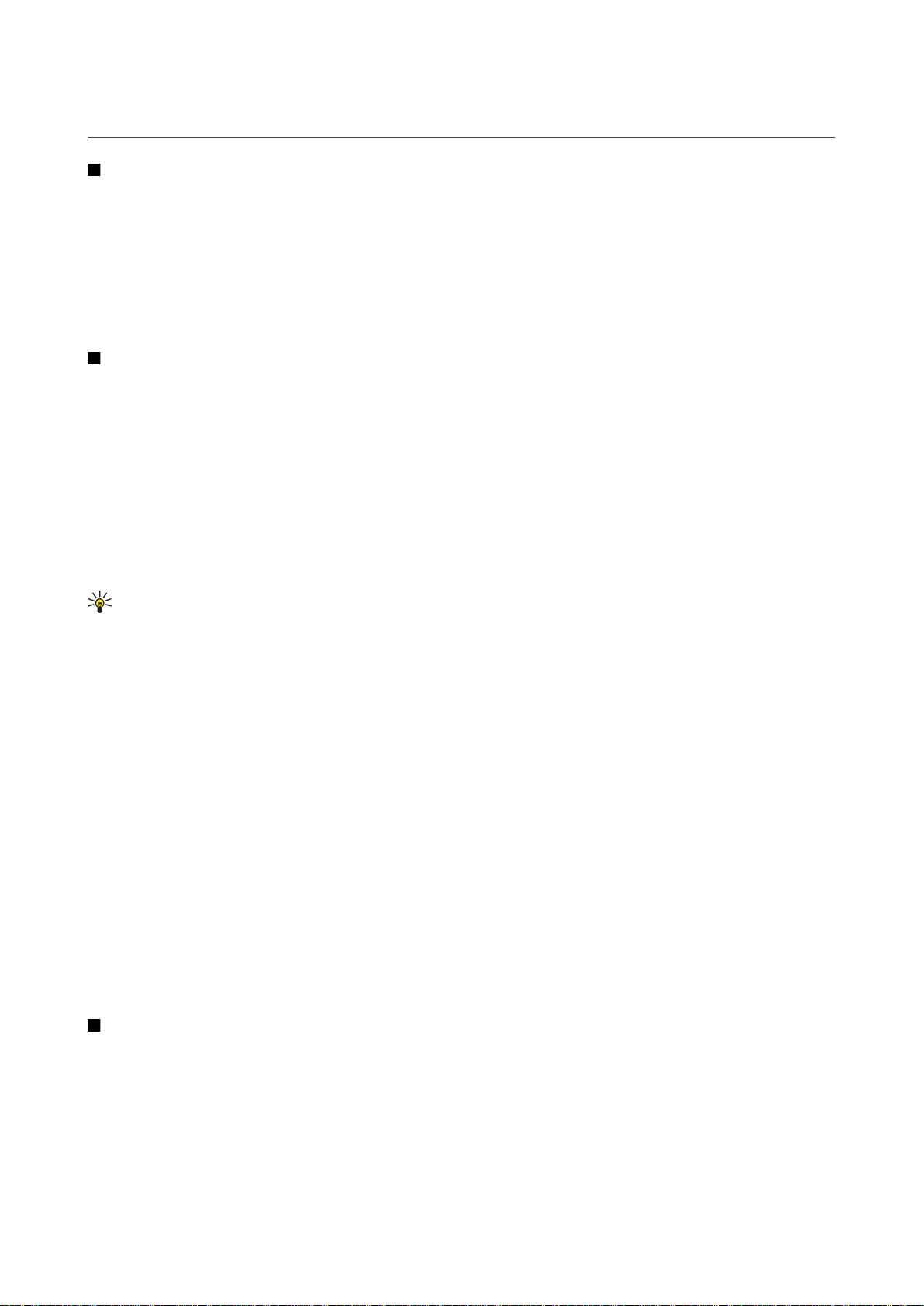
2. A készülék
A Menü gomb és a joystick
Ha valamelyik készenléti módban megnyomjuk a Menü gombot, hozzáférhetünk a készülék alkalmazásaihoz. Ha egy
alkalmazásban megnyomjuk a Menü gombot, akkor visszatérünk a Menü képernyőjéhez, de az alkalmazás a háttérben nyitva
marad. A Menü gombot nyomva tartva megjeleníthetjük az aktív alkalmazások listáját, és átkapcsolhatunk közöttük. Az
alkalmazások háttérben történő futtatása jobban igénybe veszi az akkumulátort, és csökkenti annak élettartamát.
Az útmutatóban a „válasszuk a Menü pontot” utasítás alatt azt értjük, hogy meg kell nyomnunk a Menü gombot.
A kiválasztáshoz használjuk a joystickot. A joystickkal felfelé, lefelé, balra és jobbra léphetünk a Menüben vagy különböző
alkalmazásokban és listákban. A joystickot megnyomva alkalmazásokat, fájlokat nyithatunk meg, vagy beállításokat
módosíthatunk.
Készenléti módok
A készülék két különböző készenléti állapottal rendelkezik: aktív készenléti és normál készenléti állapot.
Aktív készenlét
Ha bekapcsolás után a készülék már üzemkész, de még semmit sem írtunk a kijelzőre, és funkciót sem választottunk, akkor a
készülék aktív készenlét módban van. Aktív készenlét módban látható a kijelzőn a szolgáltató és a hálózat, különböző ikonok,
például az ébresztések ikonjai, valamint a gyorsan hozzáférhető alkalmazások.
Az aktív készenlét módból megnyitható alkalmazások megadásához válasszuk a Menü > Eszközök > Beállítások > Telefon >
Készenléti állapot > Készenl. alkalm.-ok pontot. Görgessünk egy másik hivatkozásbeállításra, és nyomjuk meg a joystickot.
Görgessünk a kívánt alkalmazásra, és nyomjuk meg a joystickot.
A normál készenlét használatához válasszuk a Menü > Eszközök > Beállítások > Telefon > Készenléti állapot > Aktív
készenlét > Ki lehetőséget.
Tipp: Aktív készenlét módban a kívánt üzenetmappák, például a Bejövő mappa vagy a postafiók üzeneteit is láthatjuk.
Válasszuk a Menü > Üzenetek > Opciók > Beállítások > Egyebek pontot, és válasszuk ki a mappákat az Aktív készenlét
mód számára.
Készenlét
Ebben az állapotban különböző információk, például a szolgáltató és az idő, valamint különböző ikonok, például az ébresztés
és a jelzések ikonja látható a kijelzőn. A joystick-hivatkozások aktív készenléti módban – ahol a joystick szolgál a normál
görgetésre – általában nem használhatók.
Hivatkozások készenléti állapotban
A legutóbb tárcsázott számokat a Hívás gombbal jeleníthetjük meg. Egy névre vagy számra görgetve, majd a Hívás gombot
ismét megnyomva újrahívhatjuk a számot.
A hangpostafiók felhívásához (hálózati szolgáltatás) tartsuk lenyomva az 1 gombot.
A naptári adatok megjelenítéséhez görgessünk jobbra.
Szöveges üzenetek írásához és küldéséhez görgessünk balra.
A Névjegyzék megnyitásához nyomjuk meg a felső gombot.
Üzemmódváltáshoz nyomjuk meg röviden a főkapcsolót, görgessünk a kívánt üzemmódra, és aktiváljuk azt a joystick
megnyomásával.
A Szolgáltat. alkalmazás megnyitásához és a webhez való kapcsolódáshoz nyomjuk meg és tartsuk lenyomva a 0 gombot.
Ha meg szeretnénk változtatni ezeket a hivatkozásokat, válasszuk a Menü > Eszközök > Beállítások > Telefon > Készenléti
állapot pontot.
Menü
A Menü egy kezdőpont, ahonnan a készülék vagy a memóriakártya minden alkalmazását megnyithatjuk. A Menü alkalmazásokat
és mappákat tartalmaz, melyek hasonló alkalmazások csoportjai. A képernyőn való felfelé vagy lefelé lapozáshoz használjuk a
joystickot.
A telepített alkalmazások alapértelmezésként a Telepítés mappába kerülnek.
Alkalmazás megnyitásához görgessünk az alkalmazásra, és nyomjuk meg a joystickot.
Ha listaként szeretnénk megjeleníteni az alkalmazásokat, válasszuk az Opciók > Nézet módosítása > Lista pontot. A rácsnézethez
való visszatéréshez válasszuk az Opciók > Nézet módosítása > Háló pontot.
Copyright © 2006 Nokia. All Rights Reserved. 14
Page 15

A k é s z ü l é k
A készüléken vagy a memóriakártyán tárolt különböző alkalmazások és adatok memóriafelhasználásának megtekintéséhez és
a szabad memória mennyiségének megállapításához válasszuk az Opciók > Memória adatai pontot, és a kívánt memóriát.
A mappa átrendezéséhez görgessünk az áthelyezni kívánt alkalmazásra, és válasszuk az Opciók > Áthelyezés pontot. Az
alkalmazás mellett egy pipa jelenik meg. Görgessünk a kívánt új helyre, és nyomjuk meg az OK gombot.
Ha egy alkalmazást más mappába szeretnénk áthelyezni, akkor görgessünk az alkalmazásra, válasszuk az Opciók > Áthely.
mappába pontot, válasszuk ki az új mappát, és nyomjuk meg az OK gombot.
Ha alkalmazást szeretnénk letölteni a webről, válasszuk az Opciók > Alk.letöltések pontot.
Új mappa létrehozásához válasszuk az Opciók > Új mappa lehetőséget. Egy mappán belül nem hozhatunk létre mappákat.
Új mappa átnevezéséhez válasszuk az Opciók > Átnevezés lehetőséget.
Tipp: Ha több nyitott alkalmazás között akarunk váltani, nyomjuk meg és tartsuk lenyomva a menügombot. Megnyílik
az alkalmazásváltó ablak, és a megnyitott alkalmazások láthatók benne. Lapozzunk egy alkalmazáshoz, és az arra való
átváltáshoz nyomjuk meg a joystickot.
Több alkalmazásban is érvényes gyakori műveletek
A következő műveletek számos alkalmazásban megtalálhatók:
Üzemmódváltáshoz, illetve a készülék kikapcsolásához vagy lezárásához nyomjuk meg röviden a bekapcsológombot.
Fájl mentéséhez válasszuk az Opciók > Mentés lehetőséget. Az alkalmazástól függően különböző mentéslehetőségek állnak
rendelkezésre.
Fájl küldéséhez válasszuk az Opciók > Küldés lehetőséget. Fájlt e-mailben, MMS-ben, infrán vagy Bluetooth-on küldhetünk.
Másoláshoz nyomjuk meg és tartsuk lenyomva a szerkesztésgombot, és válasszuk ki a szöveget a joystickkal. Nyomjuk meg és
tartsuk lenyomva a szerkesztésgombot, és válasszuk a Másol lehetőséget. Beillesztéshez lépjünk arra a helyre, ahová a szöveget
be szeretnénk másolni, nyomjuk meg és tartsuk lenyomva a szerkesztésgombot, és válasszuk a Beszúr lehetőséget.
Fájl törléséhez nyomjuk meg a törlésgombot, vagy válasszuk az Opciók > Törlés lehetőséget.
Különböző elemek, például üzenetek, fájlok vagy névjegyek kiválasztásához lapozzunk fel, le, balra vagy jobbra a kívánt elemre.
Egy elem kiválasztásához válasszuk az Opciók > Kijelölés/elvetés > Kijelölés lehetőséget, míg az összes elem kiválasztásához
válasszuk az Opciók > Kijelölés/elvetés > Mindegyik kijelölése lehetőséget.
Tipp: Ha majdnem az összes fájlt ki akarjuk választani, válasszuk az Opciók > Kijelölés/elvetés > Mindegyik kijelölése
lehetőséget, majd azokat a fájlokat, amelyekre nincs szükségünk, végül válasszuk az Opciók > Kijelölés/elvetés >
Elvetés lehetőséget.
Egy objektum (például egy dokumentum mellékletének) kiválasztásához lapozzuk az objektumra, mely oldalai körül ekkor
szögletes jelölés jelenik meg.
Ker. kész.-en
Információkat kereshetünk a névjegyekben, a jegyzetekben, a naptárba felvett találkozókban, a teendőjegyzetekben, az emailekben és a szöveges üzenetekben. A fájlokat nevük alapján is megkereshetjük a készülék memóriájában vagy a
memóriakártyán.
Válasszuk a Menü > Iroda > Ker. kész.-en pontot.
Válasszuk ki azt a tartalomtípust, amelyben keresni szeretnénk. A kiválasztás eltávolításához válasszuk ki újra az elemet. Az
összes tartalomtípus keresésbe való bevonásához válasszuk az Mind lehetőséget. Írjuk be a keresőszavakat vagy azok elejét.
Válasszuk a Keres pontot.
Tipp: A keresésben segítségünkre lehetnek a helyettesítő karakterek. A keresőszóban a ? karakterrel egy bármilyen
karaktert helyettesíthetünk, míg a * karakter tetszőleges számú (akár nulla) karaktert helyettesít.
Két keresőszó használatához a szavakat válasszuk el szóközzel. Csak azokat az elemeket találjuk meg, amelyek mindkét
szót tartalmazzák.
Ha egy kifejezés teljes egyezéseit keressük, akkor tegyük idézőjelbe a kifejezést.
Az előző keresések megtekintéséhez válasszuk az Opciók > Előző találatok lehetőséget.
Copyright © 2006 Nokia. All Rights Reserved. 15
Page 16
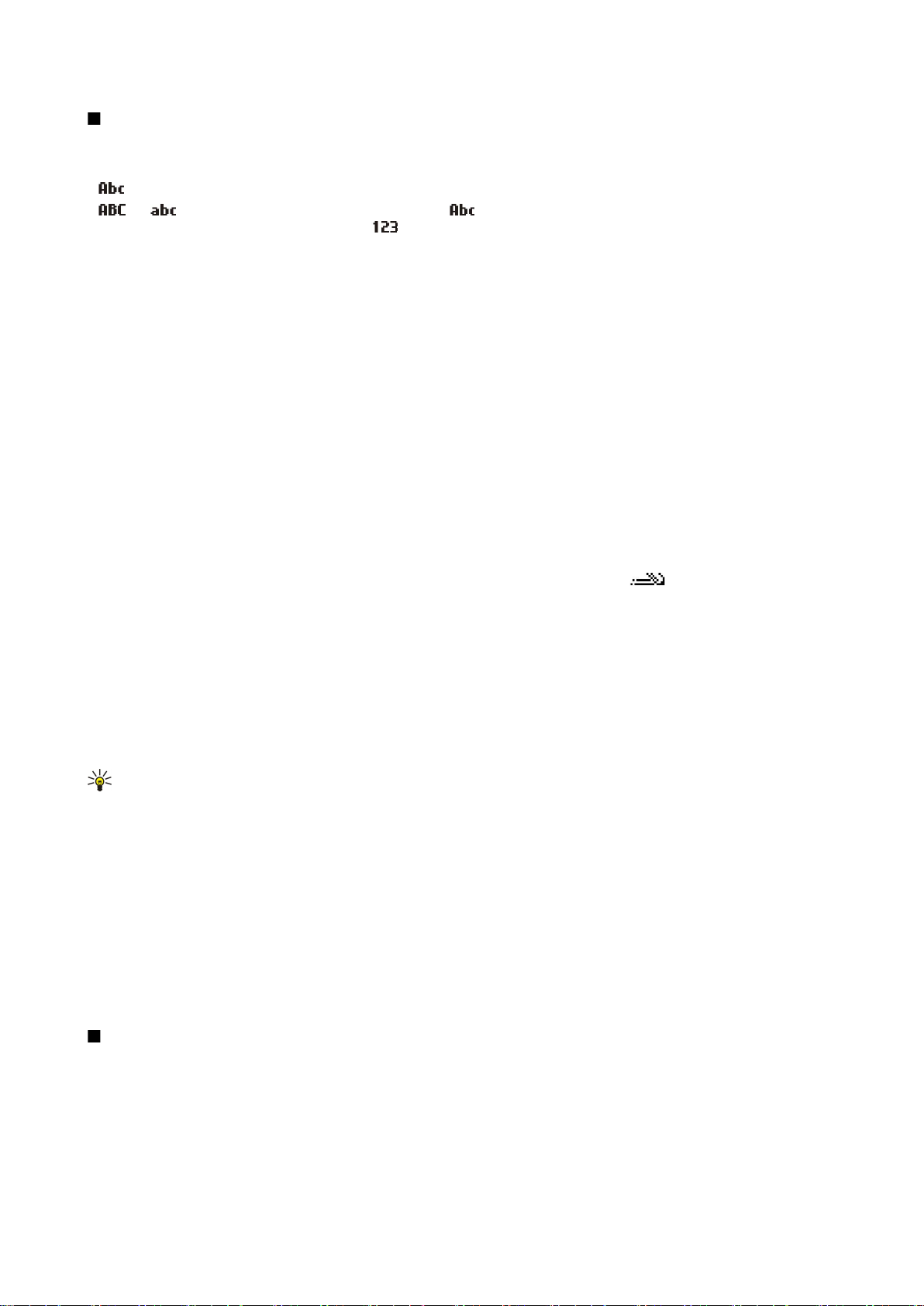
A k é s z ü l é k
Szövegírás
Hagyományos szövegbevitel
A ikon jelenik meg a kijelző jobb felső sarkában, ha hagyományos szövegbevitellel írunk szöveget.
A és a ikon a kis- vagy nagybetűs írásmódot jelöli. A ikon azt jelenti, hogy a mondat első betűje nagybetű lesz, és
minden további betű automatikusan kisbetű. A ikon jelöli a számmódot.
• Nyomjuk le többször az 1–9 gombot, amíg a kívánt karakter meg nem jelenik. A számgombokhoz több karakter van
hozzárendelve, mint amennyi a gombra festve látható.
• Szám beszúrásához nyomjuk meg és tartsuk lenyomva a számgombot.
• A betű- és számmód közti váltáshoz nyomjuk meg és tartsuk lenyomva a # gombot.
• A a következő betű ugyanahhoz a gombhoz van rendelve, mint a jelenlegi, akkor várjunk amíg a kurzor meg nem jelenik,
majd írjuk be a következő betűt.
• Egy karakter törléséhez nyomjuk meg a törlésgombot. Egynél több karakter törléséhez nyomjuk meg és tartsuk lenyomva a
törlésgombot.
• A leggyakoribb írásjelek beírásához nyomjuk meg az 1-es gombot. Nyomjuk meg az 1-es gombot többször a kívánt írásjel
beírásához. Nyomjuk meg a * gombot a speciális karakterek listájának megnyitásához. A kiválasztáshoz használjuk a
joystickot.
• Szóköz beszúrásához nyomjuk meg a 0-s gombot. A kurzor következő sorra való mozgatásához nyomjuk meg háromszor a
0-s gombot.
• A kis- és nagybetűs írásmód közti váltáshoz nyomjuk meg a # gombot.
Prediktív szövegbevitel
1. A prediktív szövegbevitel aktiválásához nyomjuk meg a szerkesztésgombot, és válasszuk a Prediktív bev. bekapcs.
lehetőséget. Ez aktiválja a prediktív szövegbevitelt a készülék összes szerkesztőjében. A ikon jelenik meg a kijelző
jobb felső sarkában, ha prediktív szövegbevitellel írunk szöveget.
2. A kívánt szó beírásához használjuk a 2–9 gombokat. Minden betűhöz csak egyszer nyomjunk meg egy gombot.
3. Ha befejeztük a szó írását, és az helyesen jelenik meg, akkor a jóváhagyáshoz nyomjuk jobbra a joystickot, vagy nyomjuk
meg a 0-s gombot egy szóköz hozzáadásához.
Ha a szó nem helyes, akkor nyomjuk meg a * gombot többször, hogy egyenként megjelenítsük a szótárból a találatokat.
Ha a ? karakter jelenik meg a szó után, akkor a beírni kívánt szó nincs a szótárban. A szó szótárhoz történő hozzáadásához
válasszuk a Beír lehetőséget, írjuk be a szót (legfeljebb 32 betűt) hagyományos szövegbevitellel, majd válasszuk a OK
lehetőséget. A telefon hozzáadja a szót a szótárhoz. Ha a szótár megtelik, akkor az új szó lecseréli a legrégebben hozzáadottat.
4. Kezdjük el beírni a következő szót.
Tipp: A prediktív szövegbevitel be- és kikapcsolásához nyomjuk meg kétszer gyorsan a # gombot.
Írjuk be az összetett szó első tagját, hagyjuk jóvá, majd nyomjuk jobbra a joystickot. Írjuk be az összetett szó következő tagját.
A szó befejezéséhez írjunk be egy szóközt a 0-s gomb megnyomásával.
A prediktív szövegbevitel összes szerkesztőben való kikapcsolásához nyomjuk meg a szerkesztésgombot, és válasszuk a
Prediktív bevitel > Ki lehetőséget.
Szöveg másolása a vágólapra
1. A betűk és szavak kijelöléséhez nyomjuk meg és tartsuk lenyomva a szerkesztésgombot. Ezzel egyidőben lapozzunk a kívánt
irányba a másolandó szó, kifejezés vagy sor kijelöléséhez. Ahogy a kijelölés mozog, úgy lesz kijelölve a szöveg is.
2. A szöveg vágólapra történő másolásához a lenyomott szerkesztőgomb mellett válasszuk a Másol lehetőséget. A szöveg
dokumentumba történő beszúrásához nyomjuk le és tartsuk lenyomva a szerkesztésgombot, majd válasszuk a Beszúr
lehetőséget.
A bevitel nyelvének megváltoztatása
Szöveg írásakor módosíthatjuk az írás nyelvét. Például ha többször megnyomjuk a 6-os gombot, ahhoz hogy kiválasszunk egy
adott karaktert, az írás nyelvének módosításával különböző karaktereket érhetünk el különböző sorrendben.
Ha nem latin betűs szöveget írunk, és latin betűre van szükségünk, például egy e-mail vagy egy webcímhez, szükség lehet az
írás nyelvének módosítására. Az írás nyelvének módosításához nyomjuk meg a szerkesztésgombot, válasszuk a Bevitel nyelve
lehetőséget, majd egy latin karaktereket tartalmazó nyelvet.
Copyright © 2006 Nokia. All Rights Reserved. 16
Page 17
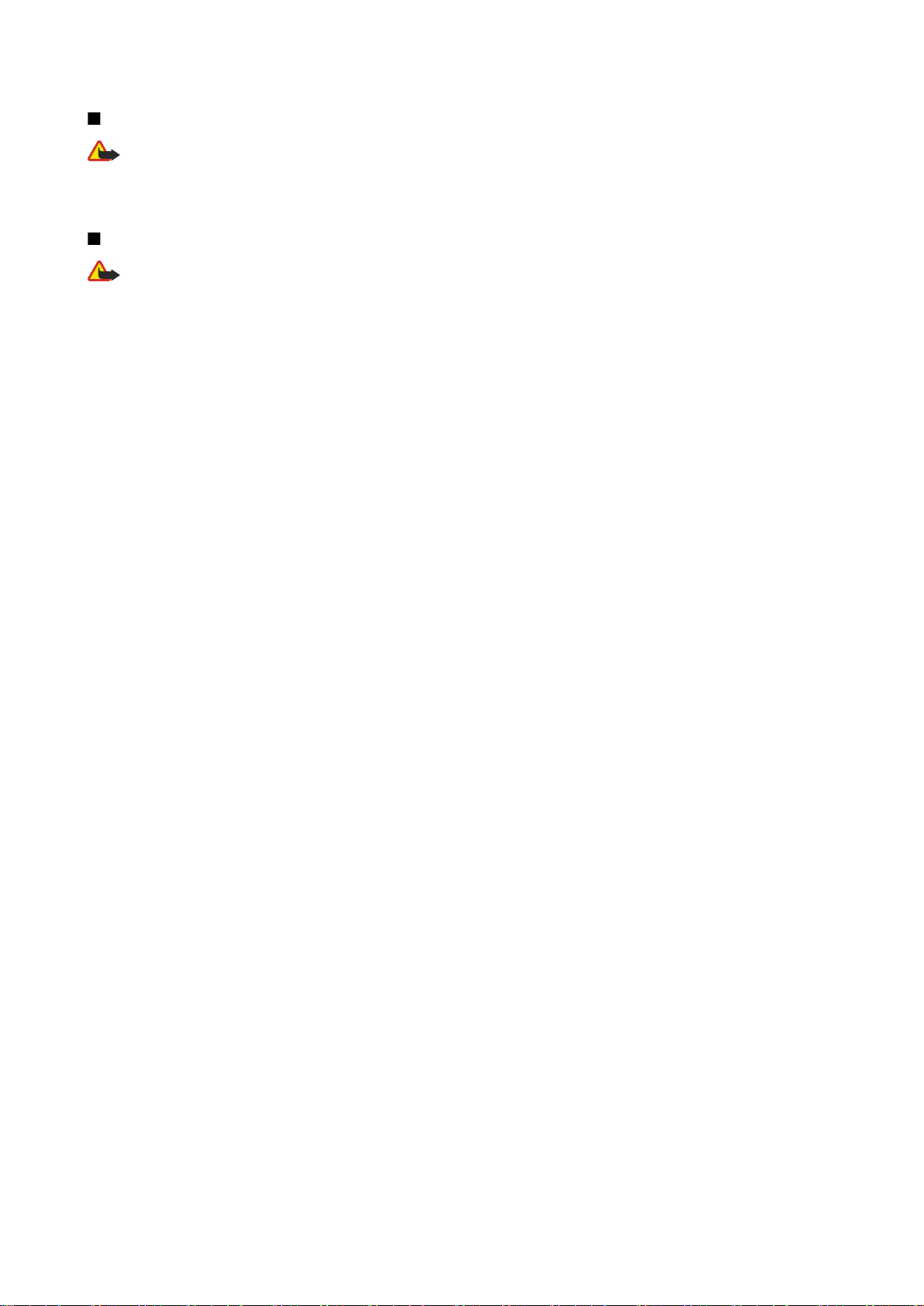
A k é s z ü l é k
Hangerő-szabályozás
Figyelmeztetés: Kihangosításkor ne tegyük a készüléket a fülünkhöz, mert a hangerő nagyon magas lehet.
A hangerőt hívás közben a hangerő-szabályozó gombok megnyomásával módosíthatjuk.
A hangerőt a hangszóró használatakor a hangerő-szabályozó gombok megnyomásával módosíthatjuk.
Üzemmód
Figyelmeztetés: A hálózaton kívüli üzemmódban semmilyen hívás sem kezdeményezhető vagy fogadható, és
semmilyen, hálózati lefedettséget igénylő funkció sem használható. A készülékbe előre beprogramozott
segélykérőszám ekkor is felhívható. Hívás kezdeményezéséhez először az üzemmód megváltoztatásával aktiválni kell
a telefonfunkciót. Ha a készülék le van zárva, be kell írni a feloldó kódot.
Válasszuk a Menü > Eszközök > Üzemmód pontot.
Módosíthatjuk és testreszabhatjuk a csengőhangokat, a jelzőhangokat és más készülékhangokat a különböző eseményekhez,
környezetekhez és hívócsoportokhoz igazítva.
Egy üzemmódot testreszabásához lapozzunk a listában a kívánt üzemmódra, és válasszuk az Opciók > Testreszabás pontot.
Adjuk meg a következő beállításokat:
• Csengőhang — Válasszunk egy csengőhangot a listából, vagy válasszuk a Hangletöltések pontot azon könyvjelző-mappa
megnyitásához, amely hangletöltésekre mutató könyvjelzőket tartalmaz. A kiválasztott hang meghallgatásához válasszuk a
Felolvas lehetőséget. Ha két telefonvonalat használunk, külön-külön megadhatjuk a csengőhangot.
• Hívó nevének kimon. — A "szöveget beszéddé" csengőhang-funkció bekapcsolásához. Amikor egy a névjegylistán szereplő
személy hív, akkor a készülék megszólaltatja a csengőhangot, és kimondja a hívó fél nevét.
• Csengés típusa — Válasszuk ki a csengőhang csengetésének módját.
• Csengetés hangereje — Válasszuk ki a csengőhang hangerejét.
• Üzenetjelző hang — Válasszunk egy hangot a fogadott üzenetek számára.
• E-mail figyelm. hang — Válasszunk egy hangot a fogadott e-mailek számára.
• Rezgő hívásjelzés — Adjuk meg, hogy a készülék rezegjen-e egy bejövő híváskor.
• Billentyűhangok — Adjuk meg a billentyűzet gombjainak lenyomásakor hallgató hang hangerejét.
• Figyelmezt. hangok — Be- vagy kikapcsolhatjuk a figyelmeztető hangokat.
• Figyelmeztetés — Beállíthatjuk, hogy a készülék csak akkor csengjen, ha a hívás egy adott partnercsoportba tartozó
személytől érkezik. A csoporton kívülről érkező hívásokat a készülék némán, csengetés nélkül fogadja.
• Üzemmódnév — Nevet adhatunk egy új üzemmódhoz, vagy átnevezhetünk egy meglévő üzemmódot. Az Általános és az
Offline üzemmód nem nevezhető át.
Az Offline mód megakadályozza, hogy véletlenül bekapcsoljuk a készüléket, üzenetet küldjünk vagy fogadjunk vagy
használjuk a Bluetooth-ot; az üzemmód annak kiválasztásakor bontja az esetleges internetkapcsolatokat.
Ha üzemmódot szeretnénk váltani, görgessünk a listán a kívánt üzemmódra, és válasszuk az Opciók > Aktiválás pontot.
Egy új üzemmód létrehozásához válasszuk az Opciók > Új létrehozása pontot, és adjuk meg a beállításokat.
Csengőhangok kiválasztása
Egy csengőhang beállításához lapozzunk egy üzemmódra, és válasszuk az Opciók > Testreszabás > Csengőhang lehetőséget.
Válasszunk egy csengőhangot a listából, vagy válasszuk a Hangletöltések pontot azon könyvjelző-mappa megnyitásához, amely
hangletöltésekre mutató könyvjelzőket tartalmaz. A letöltött hangok a Galéria menübe kerülnek.
Ha egy csengőhangot csak adott névjegycsoporthoz szeretnénk beállítani, lapozzunk egy üzemmódhoz, és válasszuk az
Opciók > Testreszabás > Figyelmeztetés lehetőséget. A csoporton kívülről érkező hívásokat a készülék némán, csengetés nélkül
fogadja.
Egy üzenetjelző-hang kereséséhez lapozzunk egy üzemmódra, és válasszuk az Opciók > Testreszabás > Üzenetjelző hang
lehetőséget.
A kiválasztott hang meghallgatásához válasszuk ki a hangot a listából, és várjunk, amíg a lejátszás elindul.
Tartozékbeállítások módosítása
Lapozzunk egy tartozékra, és válasszuk az Opciók > Megnyitás pontot.
Módosítsuk a tartozék alapértelmezett üzemmódját.
A tartozékbeállítások módosításához válasszunk egy tartozékot, majd az Opciók > Megnyitás pontot.
Copyright © 2006 Nokia. All Rights Reserved. 17
Page 18
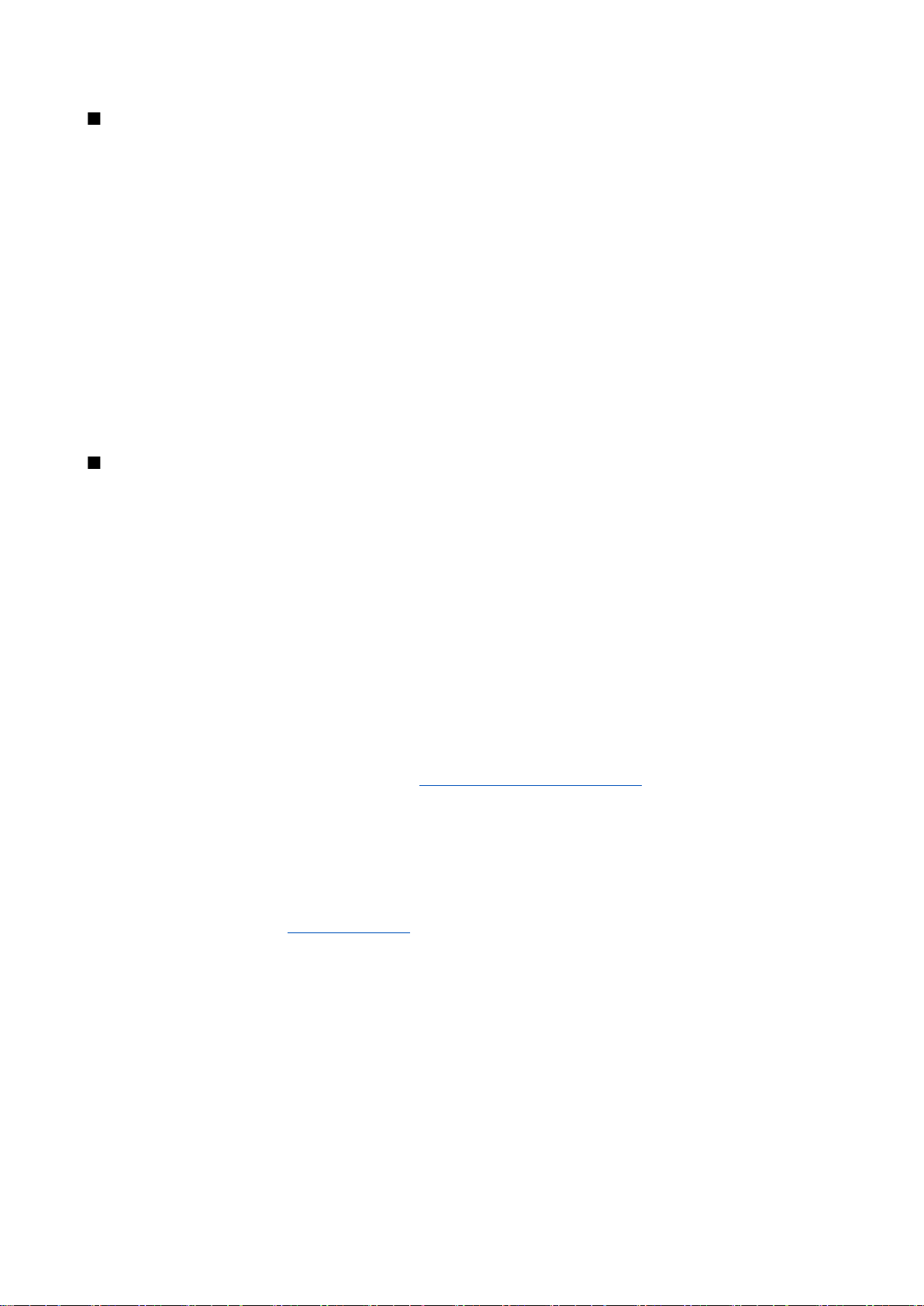
A k é s z ü l é k
Témák
Válasszuk a Menü > Eszközök > Témák pontot.
A Témák pontban megváltoztathatjuk a készülék kijelzőjének megjelenését. Például módosíthatjuk a háttérképet és a kijelző
színeit.
További tudnivalókat a bővített felhasználói kézikönyv tartalmaz a weben.
A kijelző megjelenésének módosításához jelöljük ki a használni kívánt témát, és válasszuk az Opciók > Bekapcs. pontot.
Téma szerkesztéséhez jelöljük ki a kívánt témát, és válasszuk az Opciók > Szerkesztés pontot. A készenléti állapotok
háttérképének módosításához válasszuk a Háttérkép lehetőséget. Ha szöveget vagy a dátumot és az időt szeretnénk
energiatakarékos módként használni (ez akkor aktiválódik, ha bizonyos ideig nem történik gombnyomás), válasszuk a
Energ.takarékos mód lehetőséget.
Témák letöltéséhez hálózati kapcsolatot kell létesítenünk, melynek segítségével a készülékkel kompatibilis témákat tölthetünk
le internetes forrásokból.
Téma letöltéséhez válasszuk a Témaletöltések pontot. Adjuk meg azt a hivatkozást, amelyről témát szeretnénk letölteni. A
letöltött téma megtekinthető, aktiválható vagy szerkeszthető.
Téma megtekintéséhez jelöljük ki a témát, és válasszuk az Opciók > Megtekintés pontot. A Bekapcs. gomb megnyomásával
használatba vehetjük az új témát.
Tartalom átvitele eszközök között
Bluetooth- vagy infrakapcsolat segítségével tartalmat, például névjegyeket vihetünk át egy kompatibilis Nokia eszközről a Nokia
E50 készülékre. Az átvihető tartalom típusa a készülék modelljétől függ. Ha a másik eszköz támogatja a szinkronizálást, akkor
az adatok szinkronizálására is lehetőség van a Nokia E50 és a másik eszköz között.
Adatátvitel Bluetooth- vagy infrakapcsolattal
A kompatibilis eszközről történő adatátvitel indításához válasszuk a Menü > Eszközök > Másoló pontot.
Bluetooth-kapcsolat
1. Az információs nézetben válasszuk a Folytatás pontot.
2. Válasszuk a Bluetooth-on pontot. A kiválasztott kapcsolattípust mindkét eszköznek támogatnia kell.
3. Aktiváljuk a Bluetooth-ot a másik eszközön, a Nokia E50 készüléken pedig a Folytatás pontot választva indítsuk el az aktív
Bluetooth funkciójú eszközök keresését.
4. Miután a Nokia E50 megtalálta a másik eszközt, nyomjuk meg a Leállít gombot.
5. Válasszuk ki a másik eszközt a talált eszközök listájáról. A Nokia E50 ez után egy (1–16 számjegyből álló) kód megadását
kéri. Ez a kód csak egy alkalommal, ennek a kapcsolatnak a jóváhagyásához szükséges.
6. Adjuk meg a kódot a Nokia E50 készüléken, és nyomjuk meg az OK gombot. Adjuk meg a kódot a másik eszközön, és nyomjuk
meg az OK gombot. Ezzel párosítottuk a két eszközt.
Bizonyos készülékmodellek esetén a másik eszközre üzenet formájában átkerül az Adatok átvitele alkalmazás. Az Adatok
átvitele alkalmazás telepítéséhez nyissuk meg a másik eszközön az üzenetet, és kövessük a kijelzőn megjelenő útmutatást.
7. A Nokia E50 segítségével válasszuk ki a másik eszközről átvinni kívánt tartalmat, és nyomjuk meg az OK gombot.
Infrakapcsolat
1. Az információs nézetben válasszuk a Folytatás pontot.
2. Válasszuk az Infrán pontot. A kiválasztott kapcsolattípust mindkét eszköznek támogatnia kell.
3. Csatlakoztassuk a két eszközt. Lásd „ Infra”. old. 57.
4. A Nokia E50 segítségével válasszuk ki a másik eszközről átvinni kívánt tartalmat, és nyomjuk meg az OK gombot.
A tartalom a másik eszköz memóriájából a készülék megfelelő helyére kerül. A másolás időtartama az átvinni kívánt adatok
mennyiségétől függ. A művelet megszakítható, és később folytatható.
Az adatátvitelhez szükséges lépések a készüléktől és egy esetleges korábbi, megszakított adatátviteltől függően különbözőek
lehetnek. Az átvihető tételek a másik eszköztől függően különbözhetnek.
Lásd „Készülékek párosítása”. old. 56.
Adatok szinkronizálása másik eszközzel
Ha már vittünk át adatokat a Nokia E50 készülékre a szinkronizálást támogató másik eszközről, akkor a Másoló funkcióval
mindkét eszköz adatai naprakészen tarthatók.
1. Válasszuk a Telefonok pontot, és nyomjuk meg a joystickot.
2. Görgessünk arra az eszközre, amelyről már vittünk át adatokat, és nyomjuk meg a joystickot.
Copyright © 2006 Nokia. All Rights Reserved. 18
Page 19
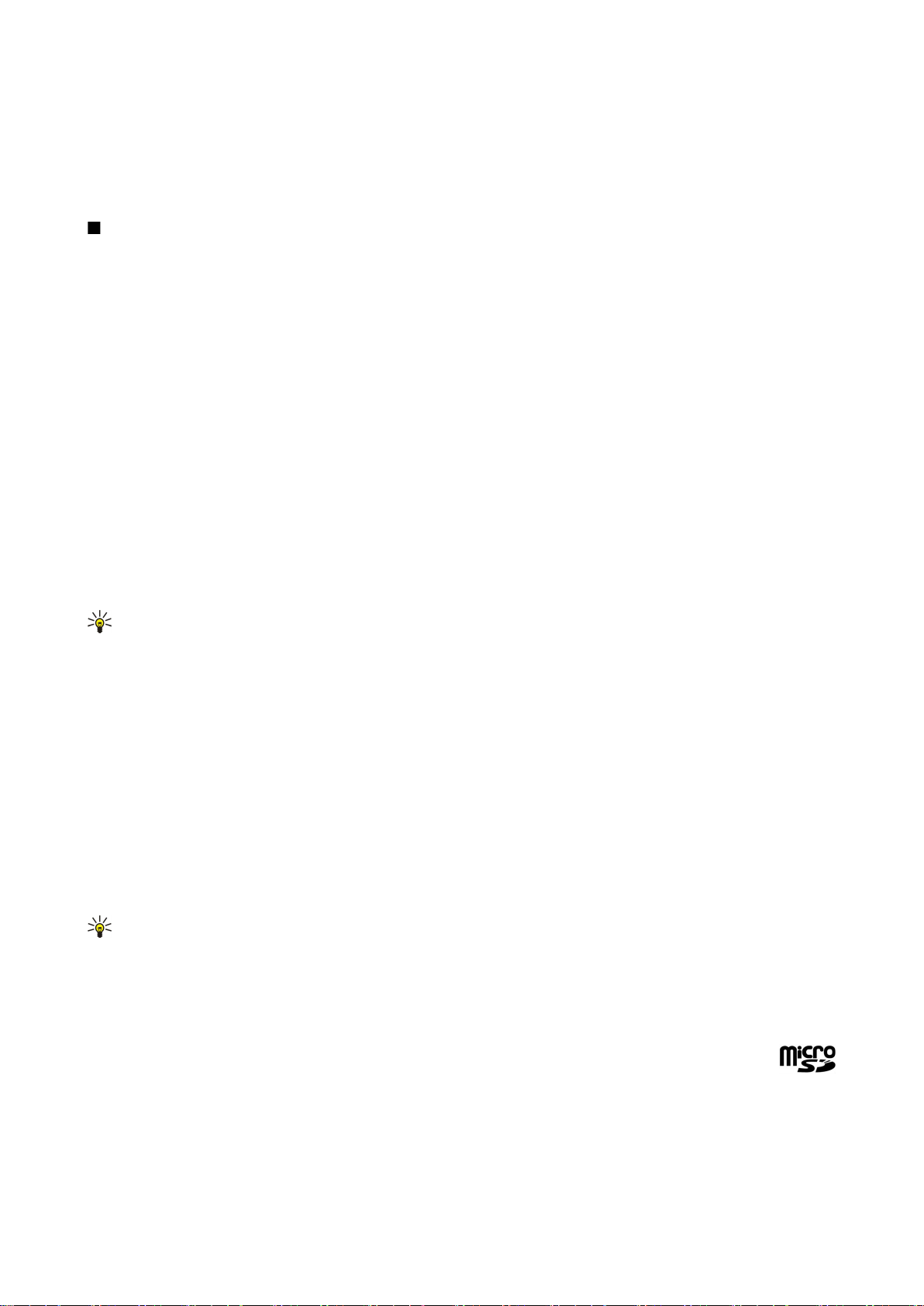
A k é s z ü l é k
3. Válasszuk a Szinkronizálás pontot, és nyomjuk meg a joystickot. A készülékek azon kapcsolattípus használatával kezdik meg
a szinkronizálást, amelyet eredetileg kiválasztottunk az adatátvitel során. Csak az eredetileg adatátvitelre kiválasztott adatok
kerülnek szinkronizálásra.
Az adatátvitel és a szinkronizálás beállításainak módosításához válasszuk a Szinkronizálás pontot, görgessünk egy eszközre,
nyomjuk meg a joystickot, és válasszuk a Szerkesztés pontot.
Memória
Adatok mentéséhez és alkalmazások telepítéséhez kétféle memóriát használhatunk: a készülék memóriáját és az eltávolítható
memóriát.
A készülék memóriája
A készülék beépített memóriája számos alkalmazás által megosztott, dinamikus memóriakészletként működik. A rendelkezésre
álló belső memória mennyisége változik, de a maximális gyári beállítás fölé nem növelhető. A készüléken tárolt adatok – például
szoftverek, képek és zene – a készülék memóriájába kerülnek.
Cserélhető memória
A cserélhető memória (a SIM-kártya és a memóriakártya) olyan adattár, amely nincs beépítve a készülékbe. A SIM-kártyán
különböző adatok, például a hálózat üzemeltetőjével kapcsolatos információk és névjegyek tárolhatók. A memóriakártyák külső
adathordozóként szolgálnak szoftverek, képek, zene, névjegyek, szöveg és bármilyen egyéb elektronikus adatok tárolására.
Nagy kapacitású memóriakártyák kaphatók.
Memóriaadatok
Válasszuk a Menü és az Opciók > Memória adatai, valamint a Telefonmem. vagy a Memóriakártya lehetőséget.
Megállapíthatjuk, hogy pillanatnyilag mennyi memória foglalt és mennyi szabad, és hogy milyen mennyiségű memóriát
foglalnak az egyes adattípusok. Megnézhetjük például, mennyi memóriát foglalnak az e-mail üzenetek, a szöveges
dokumentumok vagy a naptári találkozók.
Tipp: A megfelelő mennyiségű szabad memória folyamatos biztosítása érdekében rendszeresen töröljünk adatokat a
készülékről, vagy vigyük át őket memóriakártyára vagy számítógépre.
Memóriakártya
Ez a Nokia készülék a FAT16 és FAT32 fájlrendszerű memóriakártyákat támogatja. Ha egy másik eszköz memóriakártyáját
használjuk, vagy ha biztosítani szeretnénk a kártya kompatibilitását a Nokia készülékkel, akkor lehet, hogy formáznunk kell a
memóriakártyát a Nokia készülékben. Formázáskor azonban a kártyán tárolt valamennyi adat véglegesen törlődik.
Javasolt rendszeresen memóriakártyára másolni a készülék memóriájának tartalmát. A másolt adatok később visszaállíthatók
a készülékre. Ha memóriakártyára szeretnénk másolni a készülék memóriájának adatait, válasszuk a Menü > Eszközök >
Memóriakártya > Opciók > Tel.mem. másolása pontot. Az adatok memóriakártyáról a készülékre való visszaállításához válasszuk
a Menü > Eszközök > Memóriakártya > Opciók > Visszaáll. kártyáról pontot.
Ne távolítsuk el a memóriakártyát olyankor, amikor a készülék írási vagy olvasási műveletet hajt végre rajta. Ha a kártyát egy
ilyen művelet közben távolítjuk el, akkor azzal kárt okozhatunk a memóriakártyában és a készülékben egyaránt, valamint a
kártyán tárolt adatok is megsérülhetnek.
Ha a memóriakártya nem működik a készülékben, akkor lehet, hogy a kártya nem megfelelő típusú, nincs a készüléknek
megfelelően megformázva, vagy sérült a fájlrendszere.
Tipp: A memóriakártya az akkumulátor eltávolítása vagy a készülék kikapcsolása nélkül is behelyezhető vagy
eltávolítható.
MicroSD-kártya
Csak Nokia által jóváhagyott microSD-kártyákat használjunk ehhez a készülékhez. A Nokia az elfogadott ipari szabványokat
használja a memóriakártyák esetében, de lehet, hogy nem mindegyik márkájú kártya működik megfelelően vagy kompatibilis
ezzel a készülékkel.
Ez a készülék microSD-memóriakártyát használ.
A megfelelő működés biztosításához csak kompatibilis microSD-kártyát használjunk ehhez a készülékhez. Egy
microSD-kártya kompatibilitását a kártya gyártójánál vagy eladójánál ellenőrizhetjük. A nem microSD-kártyák nem
kompatibilisek ezzel a készülékkel. Egy nem kompatibilis memóriakártya használata kárt okozhat a memóriakártyában és a
készülékben egyaránt, valamint a nem kompatibilis kártyán tárolt adatok is megsérülhetnek. A memóriakártyákat tartsuk
kisgyermekek számára nem elérhető helyen.
Copyright © 2006 Nokia. All Rights Reserved. 19
Page 20
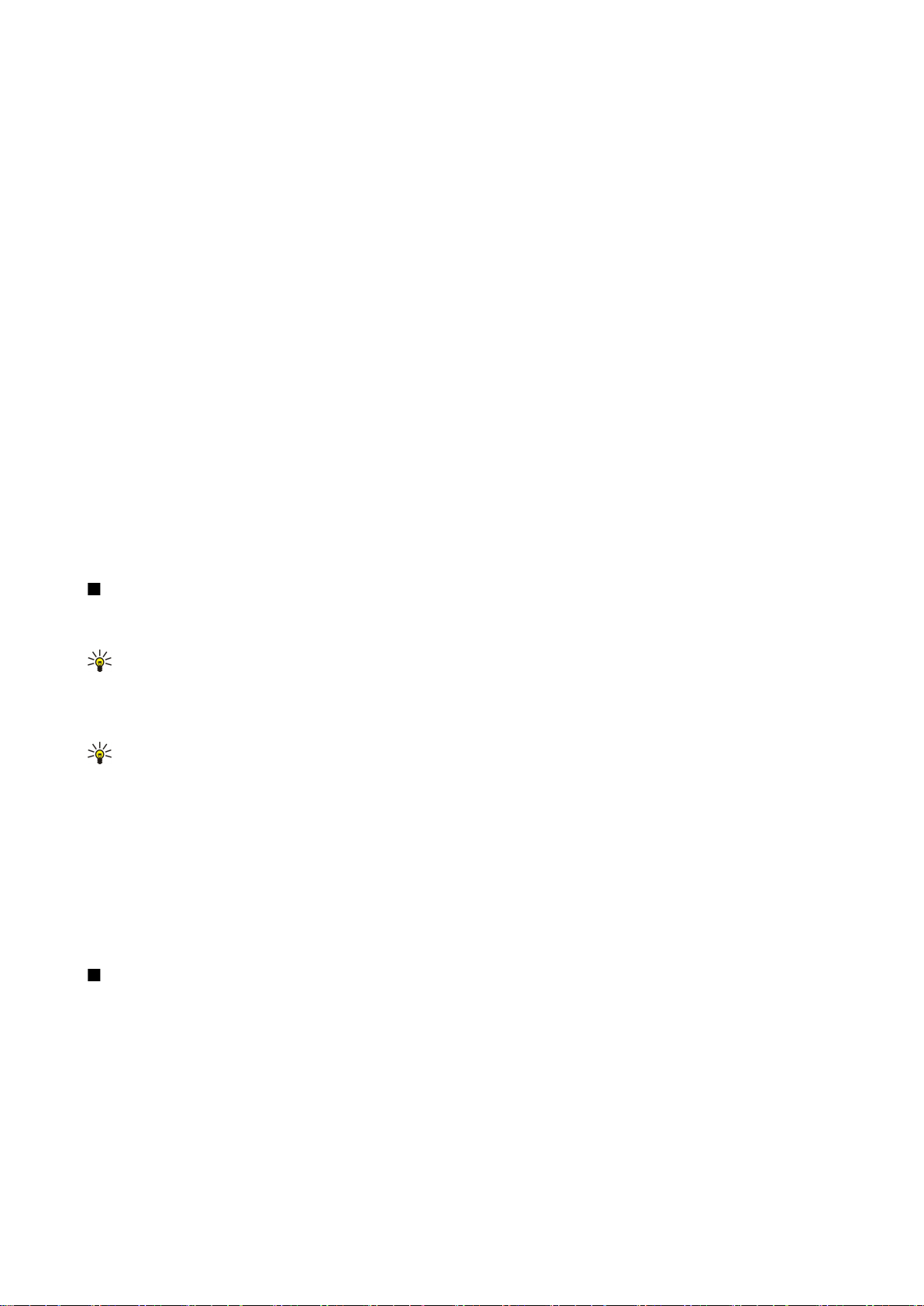
A k é s z ü l é k
Memóriakártya használata
Válasszuk a Menü > Eszközök > Mem.kártya > Opciók pontot, és válasszunk a következő lehetőségek közül:
• Mem.k. eltávolítása — A memóriakártya biztonságos kivétele.
• Tel.mem. másolása — Fontos adatok, például naptári bejegyzések és névjegyek másolása a memóriakártyára.
• Visszaáll. kártyáról — A memóriakártyára másolt adatok visszaállítása a készülékre.
• Mem.kártya formáz. — A memóriakártya formázása a készüléknek megfelelően.
• A mem.kártya neve — A memóriakártya nevének megváltoztatása.
• Jelszó megadása — Memóriakártya-jelszó létrehozása.
• Memória részletei — Az alkalmazások és adatok memóriafelhasználásának megtekintése.
Memóriakártya formázása
Memóriakártya formázásakor minden adat véglegesen törlődik a kártyáról. Érdeklődjünk az eladótól, hogy használat előtt kell-
e formázni a memóriakártyát. Memóriakártya formázásához válasszuk az Opciók > Mem.kártya formáz. pontot. A formázás
befejezése után adjunk nevet a memóriakártyának.
Memóriakártya-biztonság
A memóriakártya-jelszó a jogosulatlan hozzáféréstől védi a kártya adatait. Jelszó beállításához válasszuk az Opciók > Jelszó
megadása pontot. A jelszó legfeljebb 8 számjegyből állhat, a kis- és nagybetűk megkülönböztetésével. A jelszót a készülék
tárolja. Ha a memóriakártyát ugyanabban a készülékben használjuk, nem kell újra megadni. Ha azonban más eszközbe helyezzük
a kártyát, meg kell adnunk a jelszót. Nem minden memóriakártya támogatja a jelszavas védelmet.
A memóriakártya jelszavának eltávolításához válasszuk az Opciók > Jelszó eltávolítása pontot. Ha a jelszót eltávolítjuk, a kártyán
tárolt adatok nincsenek védve a jogosulatlan felhasználás ellen.
Memóriakártya feloldása
Zárolt memóriakártya feloldásához válasszuk az Opciók > Mem.kártya felold. pontot. Írjuk be a jelszót.
Súgó és bemutató
A készülék használata közben felmerülő kérdéseinkre felhasználói kézikönyv nélkül is választ kaphatunk, a készülék funkciói
között ugyanis feladatfüggő súgó és bemutató is szerepel.
Tipp: A „feladatfüggő” jelző azt jelenti, hogy az Opciók listán mindig az adott feladatnak megfelelő útmutatást találjuk.
A készülék súgója
A nyitott alkalmazás aktuális nézetével kapcsolatos utasítások megtekintéséhez válasszuk az Opciók > Súgó lehetőséget.
Tipp: A súgótémakörök böngészéséhez és kereséshez válasszuk a Menü > Eszközök > Súgó lehetőséget.
A Súgó megnyitása után válasszuk ki azokat a kategóriákat, amelyekhez útmutatást szeretnénk megjeleníteni. Görgessünk egy
kategóriára (például: Üzenetek), majd a joystick megnyomása után nézzük meg a rendelkezésre álló útmutatásokat
(súgótémaköröket). A megjelenített témakörből balra vagy jobbra görgetve léphetünk a kategória további témakörére.
Az útmutatás olvasása közben a Menü gombot nyomva tartva válthatunk a súgó és a háttérben megnyitott alkalmazás között.
Bemutató
A bemutató tudnivalókkal szolgál a készülékről, és bemutatja annak használatát.
Ha meg szeretnénk nyitni a bemutatót a menüből, válasszuk a Menü > Eszközök > Bemutató pontot, nyissuk meg a
megtekintendő szakaszt.
Nokia PC Suite
A Nokia PC Suite szoftvert a CD-lemezről vagy a webről telepíthetjük. A Nokia PC Suite csak Windows 2000 és Windows XP
rendszerrel használható. A Nokia PC Suite segítségével másolatot készíthetünk adatainkról, szinkronizálhatjuk a készüléket egy
kompatibilis számítógéppel, fájlokat helyezhetünk át a készülék és egy kompatibilis számítógép között, vagy modemként
használhatjuk a készüléket.
Copyright © 2006 Nokia. All Rights Reserved. 20
Page 21
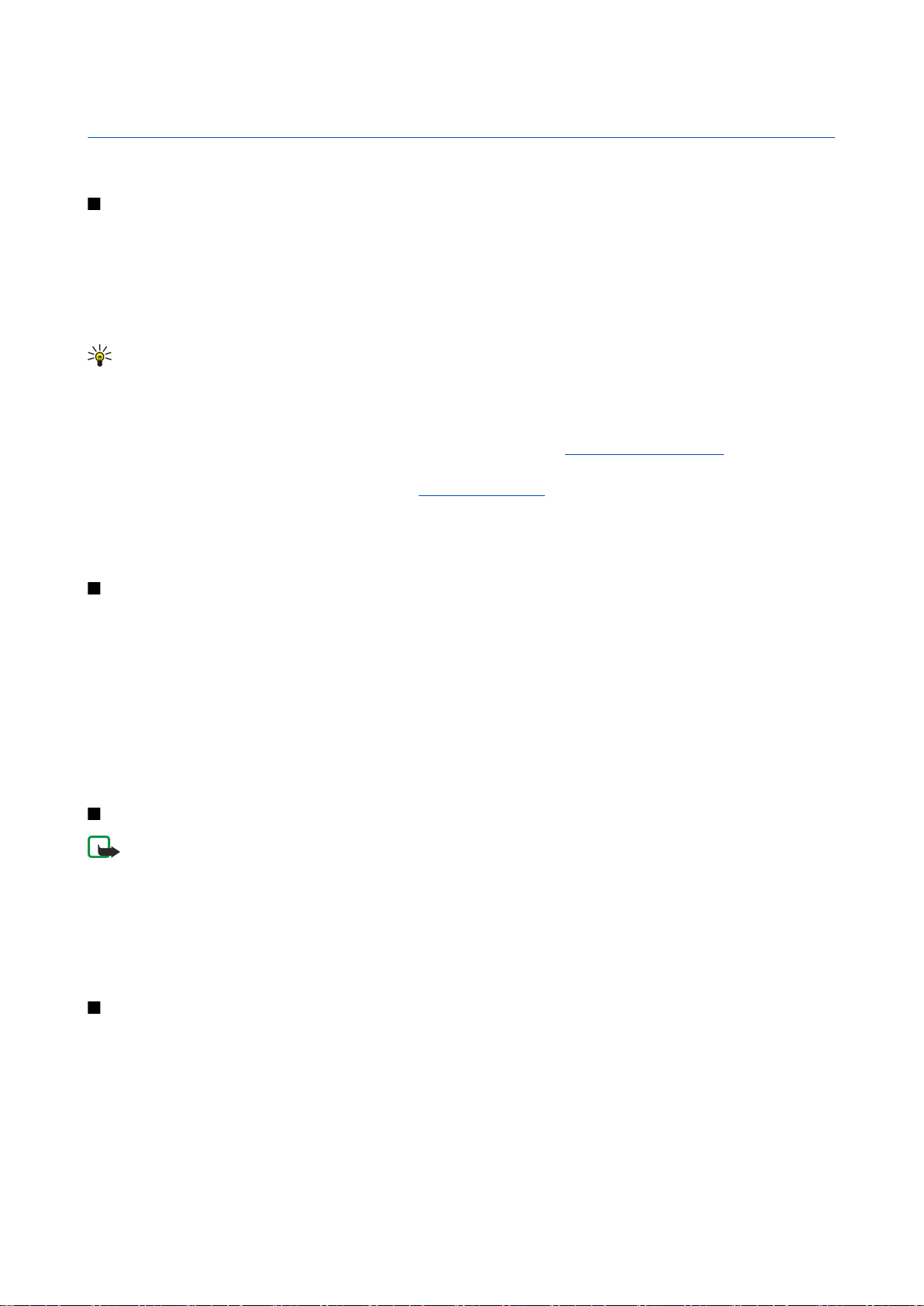
3. Hívások és hangalkalmazások
A készülékbe előre beprogramozott segélykérő szám a készülék lezárt állapotában is felhívható.
Hívás kezdeményezése
Ha a készülék hálózaton kívüli (offline) üzemmódban van, hívás kezdeményezéséhez (beleértve a segélyhívásokat is) esetleg
be kell írni a feloldó kódot, és a készüléket hívási üzemmódba kell kapcsolni.
Csak akkor kezdeményezhetünk vagy fogadhatunk hívást, ha a készülék be van kapcsolva, van benne érvényes SIM-kártya, és a
mobilhálózat által lefedett helyen tartózkodunk.
Írjuk be a telefonszámot a körzetszámmal együtt, és nyomjuk meg a Hívás gombot. Ha helytelen karaktert írtunk be, nyomjuk
meg a Törlés gombot.
Tipp: Nemzetközi híváshoz a * gomb kétszeri megnyomásával írjuk be a + karaktert, amely a nemzetközi hozzáférési
kódot helyettesíti, majd írjuk be az ország hívószámát, a körzetszámot (szükség esetén a kezdő 0 elhagyásával), és
végül a telefonszámot.
A hívás befejezéséhez vagy a hívási kísérlet megszakításához nyomjuk meg a Vége gombot.
Ha mentett névjegy segítségével szeretnénk hívást kezdeményezni, készenléti állapotban válasszuk a Névjegyzék lehetőséget.
Írjuk be a név első betűit, görgessünk a névre, és nyomjuk meg a Hívás gombot. Lásd „Névjegyzék”. old. 29.
Nyomjuk meg a Hívás gombot. Megjelennek a legutóbbi 20 hívás vagy hívási kísérlet számai. Görgessünk a kívánt számra vagy
névre, és a tárcsázáshoz nyomjuk meg a Hívás gombot. Lásd „Napló”. old. 23.
Az aktív hívás hangerejét a hangerő-szabályozó gombok segítségével módosíthatjuk.
A hangpostafiók felhívásához (hálózati szolgáltatás) készenléti állapotban tartsuk lenyomva az 1-es gombot, vagy pedig
nyomjuk meg az 1-es, majd a Hívás gombot.
Gyorshívás
A gyorshívás funkciónak köszönhetően hívást kezdeményezhetünk egy számgombot nyomva tartva.
Ha használni kívánjuk a gyorshívás funkciót, válasszuk a Menü > Eszközök > Beállítások > Hívás > Gyorshívás > Be pontot.
Ha számgombot szeretnénk hozzárendelni egy telefonszámhoz, válasszuk a Menü > Eszközök > Gyorshívás pontot. Görgessünk
a képernyőn a kívánt számgombra (2–9), és válasszuk az Opciók > Kijelöl pontot. Válasszuk ki a kívánt számot a Névjegyzék
listájáról.
Ha törölni szeretnénk egy számgombhoz rendelt telefonszámot, görgessünk az adott gyorshívó gombra, és válasszuk az
Opciók > Eltávolítás pontot.
Ha módosítani szeretnénk egy számgombhoz rendelt telefonszámot, görgessünk az adott gyorshívó gombra, és válasszuk az
Opciók > Módosítás pontot.
Hívás fogadása
Megjegyzés: A szolgáltató által ténylegesen számlázott hívási és szolgáltatási összeg a hálózat jellemzőitől, az
alkalmazott kerekítésektől, az adóktól, illetve más tényezőktől is függhet.
Bejövő hívás fogadásához nyomjuk meg a Hívás gombot.
Hívás elutasításához nyomjuk meg a Vége gombot.
Ha a hívás fogadása helyett el szeretnénk némítani a csengőhangot, nyomjuk meg a Némít gombot.
Ha a Hívásvárakoztatás funkció aktív, és hívás közben fogadni szeretnénk egy újabb bejövő hívást, akkor nyomjuk meg a Hívás
gombot. Az első hívás tartásba kerül. Az aktív hívás befejezéséhez nyomjuk meg a Vége gombot.
Opciók hívás közben
Hívás közben a következő opciókat érhetjük el az Opciók gomb megnyomásával:
• Mikrofon ki — Hallani fogjuk az aktív beszélgetést, a hívás többi résztvevője azonban nem hallhatja a mi hangunkat.
• Mikrofon be — A hívás többi résztvevője ismét hallhatja a hangunkat.
• Bont — Egy résztvevő kiléptetése az aktív hívásból.
• Aktív hívás vége — Az aktív hívás befejezése.
• Menü — A készülék alkalmazásmenüjének megnyitása.
• Tartás — Az aktív hívás tartásba helyezése.
• Visszavétel — Az aktív hívás visszavétele a tartásból.
Copyright © 2006 Nokia. All Rights Reserved. 21
Page 22
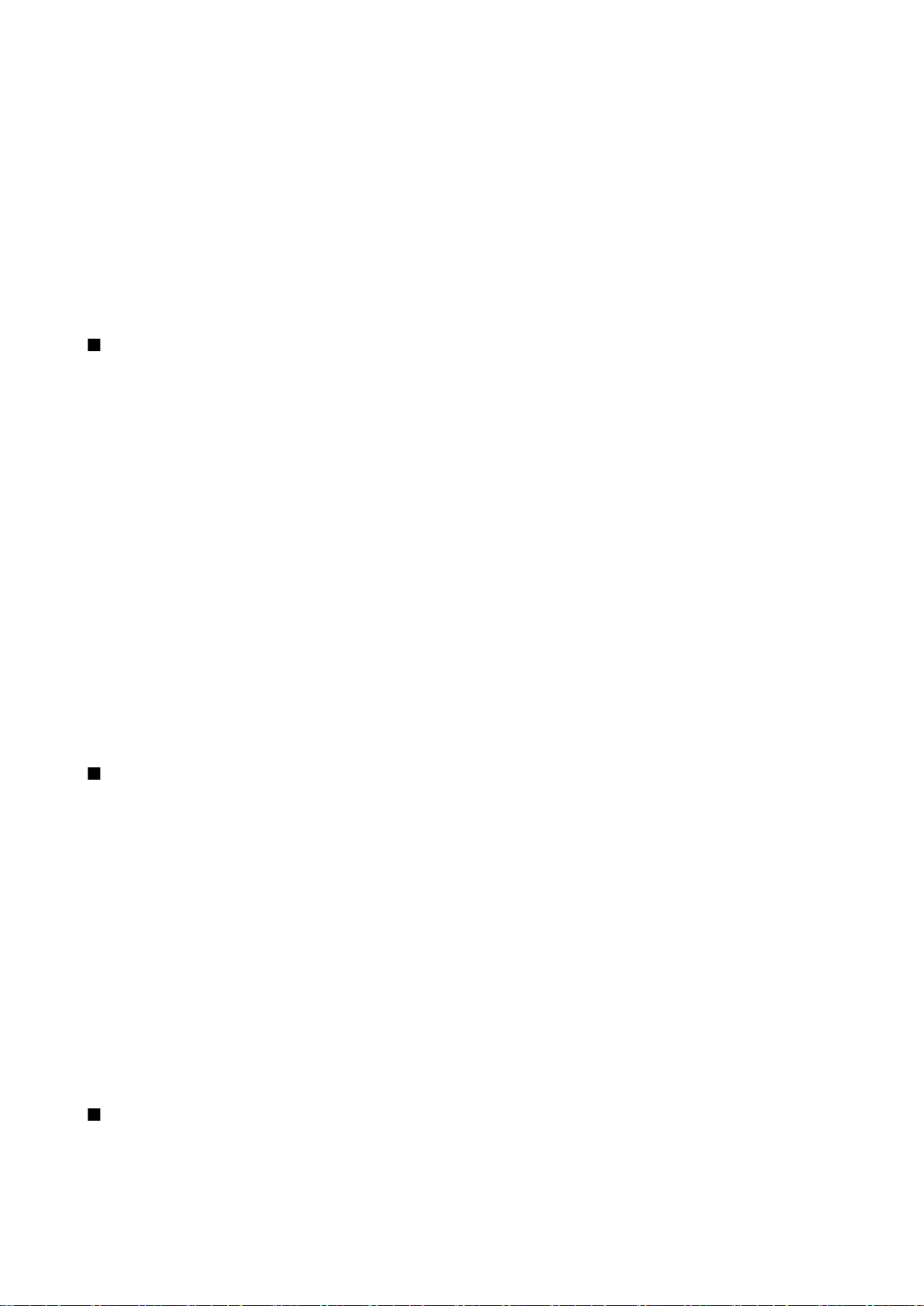
H í v á s o k é s h a n g a l k a l m a z á s o k
• Új hívás — Újabb hívás kezdeményezése hívás közben, amennyiben használható a konferenciahívás funkció (hálózati
szolgáltatás).
• Fogadás — További hívás fogadása hívás közben, amennyiben aktiválva van a Hívásvárakoztatás funkció.
• Elutasítás — Bejövő hívás elutasítása hívás közben, amennyiben aktiválva van a Hívásvárakoztatás funkció.
• Billentyűk lezárása — A készülék billentyűzetének lezárása hívás közben.
• Konferencia — Az aktív hívás és a tartott hívás összevonása konferenciahívásba (hálózati szolgáltatás).
• Magán — Magánbeszélgetés a konferenciahívás kiválasztott résztvevőjével (hálózati szolgáltatás).
• Felcserélés — Váltás egy aktív és egy tartott hívás között (hálózati szolgáltatás).
• DTMF küldése — DTMF- (dual tone multi-frequency – multifrekvenciás duplahangú) jelsorozatok, például jelszavak küldése.
Írjuk be a DTMF-jelsorozatot, vagy keressük meg azt a Névjegyzék listáján, és válasszuk a DTMF pontot.
• Átadás — A tartott hívás összekapcsolása az aktív hívással, és saját hívásunk bontása (hálózati szolgáltatás).
Az elérhető opciók különbözhetnek.
Hívásátirányítás
Válasszuk a Menü > Eszközök > Beállítások > Hívásátirányít. pontot.
A bejövő hívásokat átirányíthatjuk a hangposta-fiókra vagy egy másik telefonszámra. A részleteket a szolgáltatótól tudhatjuk
meg.
1. Válasszunk egy hívástípust a következőkből:
• Hanghívásokat — Bejövő hanghívások
• Adathívásokat — Bejövő adathívások
• Faxhívásokat — Bejövő faxhívások
2. Válasszunk egyet a következő átirányítási lehetőségek közül:
• Minden hanghívást, Minden adathívást vagyMinden faxhívást. — Az összes hang-, adat- vagy faxhívás átirányítása
• Ha foglalt — Bejövő hívások átirányítása, ha egy hívás éppen aktív.
• Ha nem válaszol — Hívások átirányítása, ha a telefon egy adott ideig csengetett. A Késleltetés ideje: mezőben adjuk meg
azt az időt, amelynek az átirányítás előtt el kell telnie.
• Ha ki van kapcsolva — Hívások átirányítása, ha a készülék ki van kapcsolva, vagy ha a készülék hálózaton kívül tartózkodik.
• Ha nem érhető el — Az utolsó három beállítást egyszerre aktiválja. Ez a lehetőség akkor irányítja át a hívást, ha a készülék
foglalt, nem válaszol vagy nem érhető el.
3. Válasszuk a Aktiválás pontot.
Az átirányítás aktuális állapotának ellenőrzéséhez lapozzunk a kérdéses átirányítási lehetőséghez, és válasszuk az Opciók >
Állapot lehetőséget.
A hanghívások átirányításának törléséhez lapozzunk a kérdéses átirányítási lehetőséghez, és válasszuk az Opciók > Törlés
lehetőséget.
Híváskorlátozás
A híváskorlátozás és a hívásátirányítás egyszerre nem lehet aktív.
A készülékbe előre beprogramozott segélykérő számok némelyike híváskorlátozás alatt is felhívható.
Válasszuk a Menü > Eszközök > Beállítások > Híváskorlátoz. pontot.
Korlátozhatjuk a készülékkel kezdeményezhető és fogadható hívásokat (hálózati szolgáltatás). A beállítások módosításához
szükségünk van a szolgáltatótól kapott korlátozó jelszóra. A híváskorlátozás minden hívásra érvényes, beleértve az
adathívásokat is.
Ha korlátozni szeretnénk a hívásokat, válasszuk a Mobilhívás korlátozása pontot, és válasszunk a következő lehetőségek közül:
• Kimenő hívások — Nem kezdeményezhető hanghívás a készülékről.
• Bejövő hívások — Nem fogadható hívás.
• Nemzetközi hívások — Nem lehet külföldre telefonálni.
• Bejövő hív. külföldön — Külföldön nem fogadhatók hívások.
• N.közi hív., kivéve haza — Külföldre nem lehet telefonálni, de külföldről saját országunkba igen.
A hanghívás-korlátozás állapotának lekérdezéséhez görgessünk a korlátozási opcióra, és válasszuk az Opciók > Állapot pontot.
Az összes hanghívás-korlátozás kikapcsolásához görgessünk egy korlátozási opcióra, és válasszuk az Opciók > Minden korl.
törlése pontot.
DTMF-jelek küldése
Aktív hívás közben DTMF- (dual tone multi-frequency – multifrekvenciás duplahangú) jeleket küldhetünk a hangpostafiók vagy
egyéb automatikus telefonos szolgáltatások kezelésére.
Copyright © 2006 Nokia. All Rights Reserved. 22
Page 23
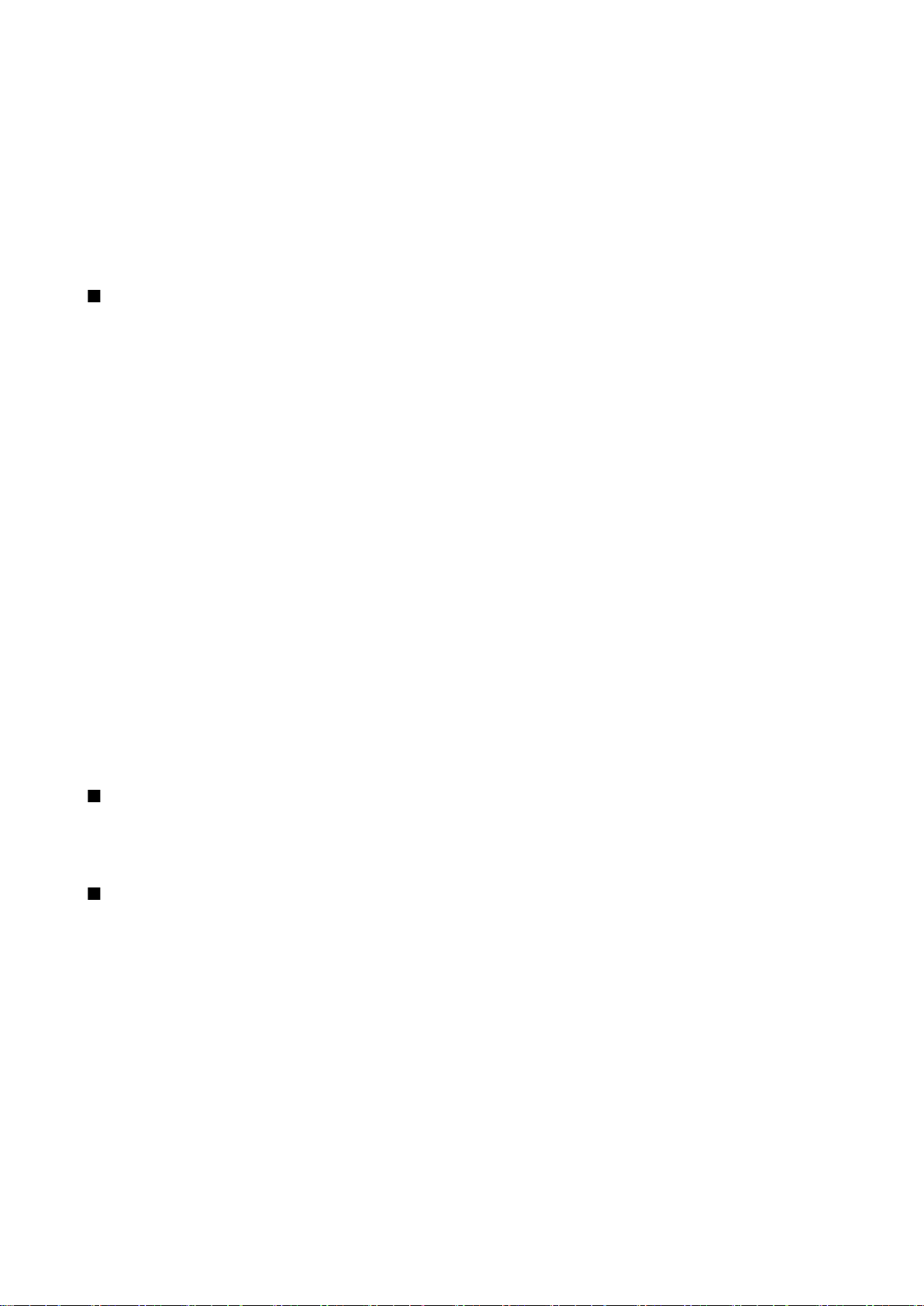
H í v á s o k é s h a n g a l k a l m a z á s o k
Ha DTMF-jelsorozatot szeretnénk küldeni, kezdeményezzünk hívást, és várjuk meg annak fogadását. Válasszuk a Menü >
Opciók > DTMF küldése pontot. Írjuk be a billentyűzeten a megfelelő DTMF-jelsorozatot, vagy válasszunk egy előre megadott
sorozatot.
Ha DTMF-jelsorozatot szeretnénk hozzárendelni egy névjegykártyához, válasszuk a Menü > Névjegyzék pontot. Nyissuk meg a
kívánt névjegykártyát, és válasszuk az Opciók > Szerkesztés > Opciók > Adatok hozzáadása > DTMF pontot. Írjuk be a jelsorozatot.
Ha egy kb. 2 másodperces szünetet szeretnénk beiktatni a DTMF-jelek elé vagy közé, akkor a * gomb háromszori megnyomásával
szúrjunk be p karaktert a jelsorozatba. Nyomjuk meg a Kész gombot. Ha azt szeretnénk, hogy a készülék csak akkor küldje el a
DTMF-jeleket, ha hívás közben kiválasztjuk a DTMF küldése pontot, akkor a * gombot négyszer megnyomva szúrjunk be w
karaktert.
Napló
Válasszuk a Menü > Napló pontot.
A Napló a készülék előző kommunikációival kapcsolatos információkat tartalmazza.
Az utolsó hanghívások, azok hozzávetőleges időtartamának, illetve a csomagkapcsolt adatátviteli kapcsolatok megjelenítéséhez
válasszuk az Utolsó hívások, a Hívásidőtartam vagy a Csomagkapcs. pontot, és nyomjuk meg a joystickot.
Az események típus vagy irány szerint történő rendezéséhez lapozzunk jobbra, és válasszuk az Opciók > Szűrés lehetőséget.
Görgessünk egy szűréstípusra, és nyomjuk meg a joystickot. Válasszuk ki a kívánt típust vagy irányt, és nyomjuk meg a joystickot.
Annak megadásához, hogy a kommunikációs események mikor törlődjenek, válasszuk az Opciók > Beállítások > Napló
időtartama pontot, egy lehetőséget és az OK pontot.
A nem fogadott és fogadott hívások, valamint a tárcsázott számok törléséhez válasszuk az Utolsó hívások > Opciók > Utolsó
hívások törl. pontot.
Ha üzenetben szeretnénk válaszolni egy hívónak, válasszuk az Utolsó hívások > Nem fog. hív. > Opciók > Üzenet létrehozása
pontot. Szöveges vagy multimédia üzenetet küldhetünk.
Ha fel szeretnénk venni egy hívót vagy üzenetküldőt a Névjegyzék listájára, akkor válasszuk ki a kívánt hívót vagy üzenetküldőt,
és válasszuk az Utolsó hívások > Nem fog. hív. > Opciók > Hozzáad. Névj.-hez pontot.
A GPRS-kapcsolattal küldött és fogadott adatok mennyiségének megjelenítéséhez válasszuk a Csomagkapcs. pontot.
A GPRS-számlálók törléséhez válasszuk az Opciók > Számlálók nullázása pontot. Írjuk be a biztonsági kódot, és nyomjuk meg
az OK gombot.
A Napló beállításai
Ha be szeretnénk állítani, hogy mennyi ideig őrizze meg a Napló a kommunikációs eseményeket, válasszuk az Opciók >
Beállítások > Napló időtartama pontot, válasszunk egy lehetőséget a listáról, és nyomjuk meg az OK gombot.
Ha hívás közben látni szeretnénk annak időtartamát, válasszuk az Opciók > Beállítások > Hívás időtartama > Igen pontot.
Adóvevő
Válasszuk a Menü > Csatlakoz. > Adóvevő pontot.
Az adóvevő (hálózati szolgáltatás) használatával egy gombnyomásra közvetlen hangkommunikációs kapcsolat létesíthető. Az
AV-vel a készülék walkie-talkie-ként használható.
Adóvevő
Az adóvevővel egy vagy több személlyel beszélgethetünk, illetve beléphetünk egy csatornába. A csatorna olyan, mint egy
csevegőszoba: ha meg akarjuk tudni, online állapotban van-e valaki, hívjuk a csatornát. A csatornahívás nem jelez a többi
résztvevőnek. A résztvevők csak belépnek a csatornába, és máris beszélhetnek egymással.
Az adóvevő-kommunikáció során egy személy beszél, a többiek pedig a beépített hangszórón keresztül hallgatják. A résztvevők
egymást követve válaszolhatnak. Mivel egyszerre csak egy résztvevő beszélhet, a beszéd ideje korlátozva van. A beszédidők
hosszáról bővebb információkat a hálózat üzemeltetőjétől vagy a szolgáltatótól kaphatunk.
Adóvevő-hívás közben tartsuk a készüléket magunk előtt, hogy láthassuk a kijelzőt. Beszéljünk a mikrofonba, és ne takarjuk el
kezünkkel a hangszórót.
A telefonhívások mindig előnyt élveznek az adóvevő-hívásokkal szemben.
Mielőtt használhatnánk az adóvevőt, meg kell adnunk az adóvevő-hozzáférési pontot és az adóvevő-beállításokat. A
beállításokat egy speciális üzenetben kaphatjuk meg az adóvevő-szolgáltatást biztosító szolgáltatótól.
Felhasználói beállítások
Válasszuk a Opciók > Beállítások > Felhasználóbeállítások pontot.
Adjuk meg a következő beállításokat:
Copyright © 2006 Nokia. All Rights Reserved. 23
Page 24
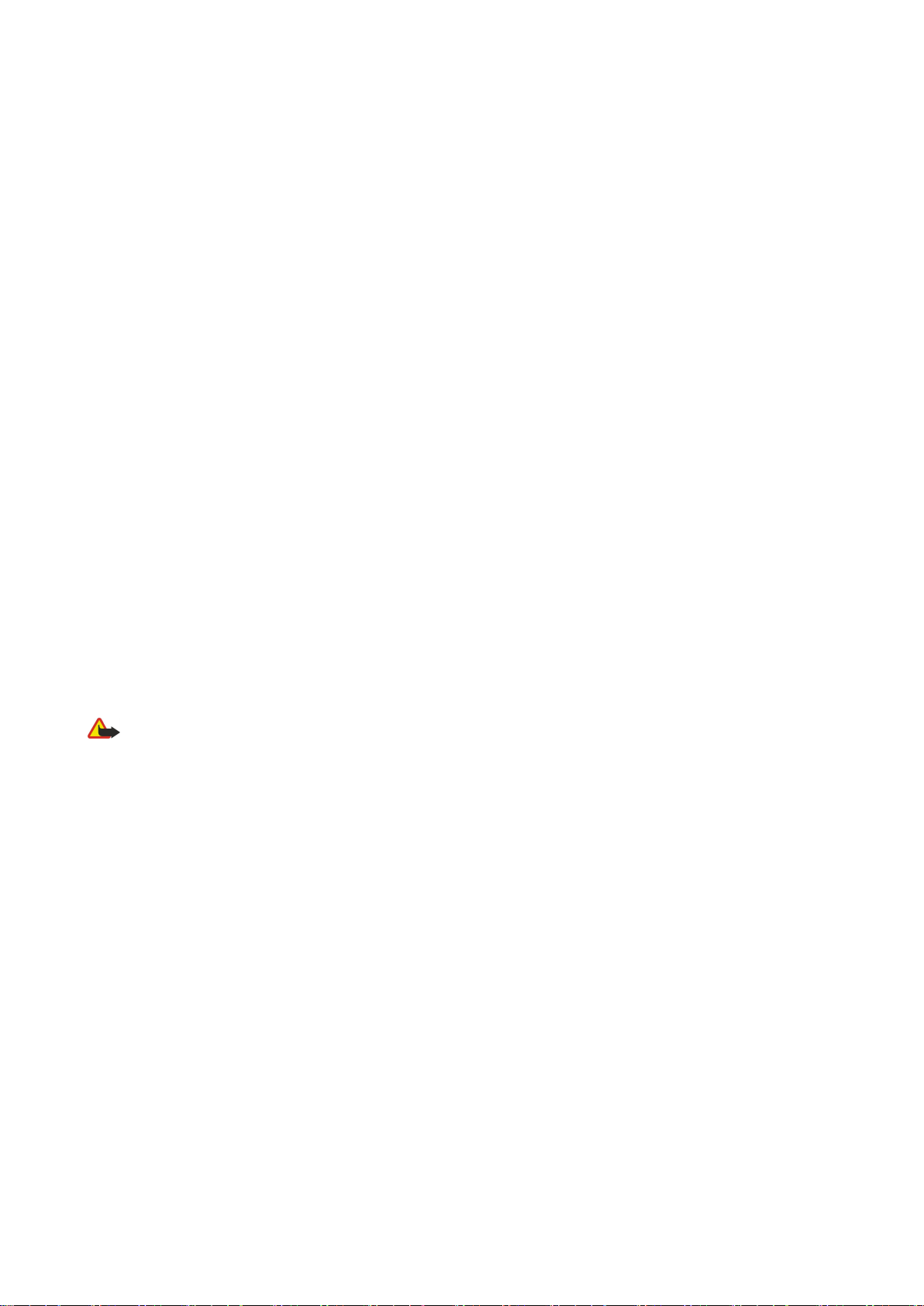
H í v á s o k é s h a n g a l k a l m a z á s o k
• Bejövő AV-hívásoknál — Ha szeretnénk értesítést kapni a bejövő hívásokról, válasszuk az Értesítés lehetőséget. Ha azt akarjuk,
hogy a készülék automatikusan fogadja az adóvevő-hívásokat, válasszuk az Automatikus elfogadás lehetőséget. Ha azt
akarjuk, hogy a készülék automatikusan elutasítsa az adóvevő-hívásokat, válasszuk a Nem engedélyezett lehetőséget.
• AV-hívás értes.hangja — Ha azt akarjuk, hogy a bejövő hívások értesítéseinek beállításai kövessék az üzemmód-beállításokat,
válasszuk az Üzemmód állítja be lehetőséget. Ha Néma üzemmódban vagyunk, mások nem érnek el minket adóvevőn
keresztül, kivéve ha visszahívási kérelmet küldenek.
• Visszahívási kér. hangja — Adjuk meg a visszahívási kérelem csengőhangját.
• Alkalmazás indítása — Válasszuk ki, hogy be akarunk-e jelentkezni az adóvevő-szolgáltatásba a készülék bekapcsolásakor.
• Alapértelmez. becenév — Adjuk meg az alapértelmezett becenevünket (legfeljebb 20 karakter), mely a többieknek jelenik
meg.
• Saját AV-cím megjelen. — Adjuk meg, hogy a hívók láthassák-e adóvevő-címünket. A címet láthatja mindegyik hívó, vagy
csak a privát hívások vagy egy csatorna résztvevői, illetve a címet el is rejthetjük a hívók elől.
• Saját bejel. áll. megjel. — Adjuk meg, hogy más felhasználók láthatják-e azt, hogy be vagyunk-e jelentkezve.
Kapcsolatbeállítások
Válasszuk a Opciók > Beállítások > Kapcsolat beállításai pontot.
Adjuk meg a következő beállításokat:
• Tartomány — Írjuk be a szolgáltatótól kapott tartománynevet.
• Hozzáférési pont neve — Válasszuk ki az adóvevő-hozzáférési pontot.
• Szerver címe — Írjuk be az adóvevő-szerver IP-címét vagy tartománynevét, melyet a szolgáltatótól kaphatunk meg.
• Felhasználónév — Írjuk be a szolgáltatótól kapott felhasználónevünket.
• Jelszó — Az adóvevő-szolgáltatásba való bejelentkezéshez adjunk meg egy jelszót, ha szükséges. A jelszót a szolgáltató
bocsátja rendelkezésünkre.
Bejelentkezés az adóvevő-szolgáltatásba
Ha az Alkalmazás indítása funkciót bekapcsoltuk a Felhasználóbeállítások pontban, az adóvevő az indításkor automatikusan
bejelentkezik a szolgáltatásba. Ha nem, kézzel kell belépnünk.
Az adóvevő-szolgáltatásba való bejelentkezéshez válasszuk az Opciók > Beállítások > Kapcsolat beállításai lehetőséget, és adjuk
meg a Felhasználónév, Jelszó, Tartomány, Szerver címe és a Hozzáférési pont neve beállítás értékét. Válasszuk a Opciók > AV
bekapcsolása pontot.
Ha a készüléken a Csengés típusa beállítás értéke Egy sípolás vagy Néma, vagy egy hívás van folyamatban, nem indíthatunk és
nem is fogadhatunk adóvevő-hívást.
Adóvevő-hívások
Figyelmeztetés: Kihangosításkor ne tegyük a készüléket a fülünkhöz, mert a hangerő nagyon magas lehet.
Válasszuk a Opciók > Adóvevő-partnerek pontot.
Adóvevő-hívás indításához válasszuk egy vagy több partnert a listáról, majd nyomjuk meg a hanggombot. Adóvevő-hívás közben
tartsuk a készüléket magunk előtt, hogy láthassuk a kijelzőt. A kijelzőn látható, hogy mikor beszélhetünk. Beszéljünk a
mikrofonba, és ne takarjuk el kezünkkel a hangszórót. Nyomjuk meg és a beszéd teljes ideje alatt tartsuk lenyomva a
hanggombot. Ha befejeztük a beszédet, engedjük el a gombot.
Az adóvevő-hívás befejezéséhez nyomjuk meg a Vége gombot.
Ha egy adóvevő-hívás érkezik a készülékünkre, a hívásgombbal fogadhatjuk, a Vége gombbal elutasíthatjuk a hívást.
Visszahívási kérelem
Visszahívási kérelem küldéséhez válasszuk az Opciók > Adóvevő-partnerek lehetőséget, lapozzunk a kívánt partnerre, majd
válasszuk az Opciók > Visszah. kér. küldése pontot.
Egy visszahívási kérelem megválaszolásához válasszuk a Megjelen. lehetőséget, mellyel megnyithatjuk a visszahívási kérelmet.
Ha adóvevő-hívást kívánunk indítani a küldő felé, nyomjuk meg a hanggombot.
Partnerek nézete
Partnerek megtekintéséhez, hozzáadásához, módosításához, törléséhez vagy hívásához válasszuk az Opciók > Adóvevő-
partnerek lehetőséget. Megjelenik a Névjegyzék menüben lévő nevek listája, a bejelentkezési állapotokkal együtt.
A kiválasztott partner hívásához válasszuk az Opciók > 1-1 beszélgetés pontot. Csoporthívás indításához válasszuk az Opciók >
AV-csoporthívás pontot.
Visszahívási kérelem küldéséhez válasszuk az Opciók > Visszah. kér. küldése lehetőséget.
Copyright © 2006 Nokia. All Rights Reserved. 24
Page 25
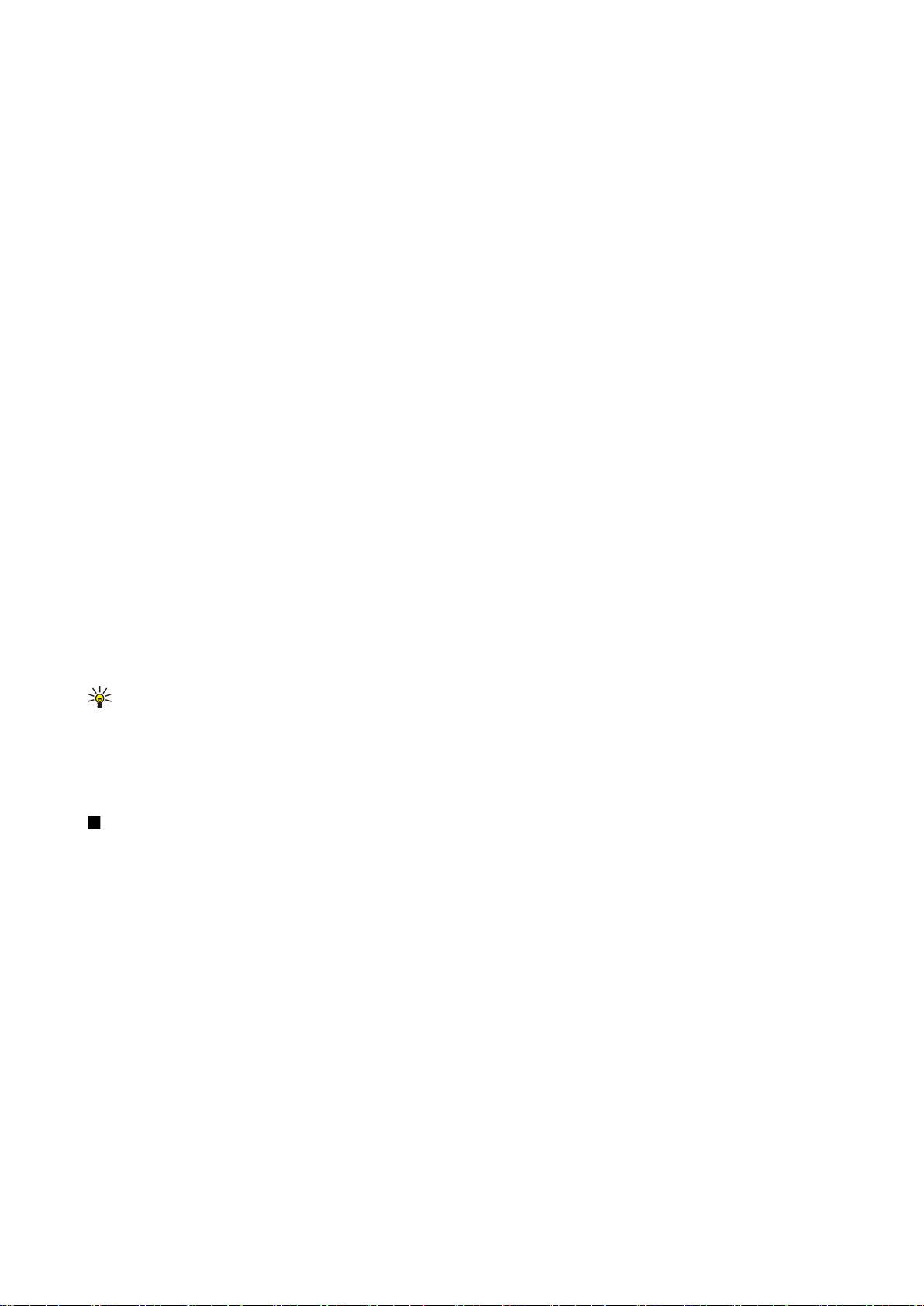
H í v á s o k é s h a n g a l k a l m a z á s o k
Csatorna létrehozása
A csatorna olyan, mint egy csevegőszoba: ha meg akarjuk tudni, online állapotban van-e valaki, hívjuk a csatornát. A
csatornahívás nem jelez a többi résztvevőnek. A résztvevők csak belépnek a csatornába, és máris beszélhetnek egymással.
Csatorna létrehozásához válasszuk az Opciók > Új csatorna > Új létrehozása pontot.
Válasszuk az Opciók pontot, és adjuk meg a következőket:
• Csatorna neve — Írjuk be a csatornanevet.
• Csatorna titkossága — Válasszunk az Privát és a Nyilvános lehetőség közül.
• Becenév a csatornában — Adjuk meg a becenevünket (legfeljebb 20 karakter), mely a többieknek jelenik meg.
• Csatorna indexképe — Szúrjunk be egy a csatornát leíró képet.
Egy csatorna törléséhez nyomjuk meg a törlésgombot.
Amikor bejelentkezünk az adóvevőbe, az adóvevő automatikusan csatlakozik az alkalmazás bezárásakor aktív csatornákhoz.
PTT-csatornák regisztrálása
Egy csatorna adóvevő-szolgáltatásba való regisztrálásához válasszuk az Opciók > Regisztrálás lehetőséget.
A csatornaadatok szerkesztéséhez válasszuk az Opciók > Szerkesztés lehetőséget.
Belépés egy csatornába
Egy csatornába való belépéshez válasszuk az Opciók > Adóvevő-csatornák pontot. Válasszuk ki azt a csatornát, amelybe a hívást
indítani szeretnénk, majd nyomjuk meg a hanggombot. Adóvevő-hívás közben tartsuk a készüléket magunk előtt, hogy
láthassuk a kijelzőt. A kijelzőn látható, hogy mikor beszélhetünk. Beszéljünk a mikrofonba, és ne takarjuk el kezünkkel a
hangszórót. Nyomjuk meg és a beszéd teljes ideje alatt tartsuk lenyomva a hanggombot. Ha befejeztük a beszédet, engedjük
el a gombot.
Ha több hívás közben váltani kívánunk a csatornák között válasszuk a Felcserél lehetőséget. Az aktív csatorna ki van emelve.
Egy csatorna aktuálisan aktív résztvevőinek megtekintéséhez válasszuk az Opciók > Aktív tagok lehetőséget.
Egy résztvevő csatornába való meghívásához válasszuk az Opciók > Meghívás küldése lehetőséget.
Adóvevő-napló
Az adóvevő-napló megnyitásához válasszuk az Opciók > AV-napló lehetőséget. A napló az adóvevő-hívások dátumát, idejét,
időtartamát és más részleteit mutatja.
Tipp: Egy privát hívás AV-napló menüből való kezdeményezéséhez lapozzunk a kívánt naplóeseményre, és nyomjuk
meg a hanggombot.
Kilépés az adóvevőből
Válasszuk a Opciók > Kilépés pontot. A kijelentkezéshez és a szolgáltatás bezárásához válasszuk az Igen lehetőséget. Ha azt
akarjuk, hogy az alkalmazás aktív maradjon a háttérben, válasszuk a Nem lehetőséget.
A készülék biztonsága
Válasszuk a Menü > Eszközök > Beállítások > Biztonság > Telefon és SIM pontot.
Módosíthatjuk a PIN-kód, az automatikus lezárás és a SIM-kártya csere biztonsági beállításait, és megváltoztathatjuk a kódokat
és a jelszavakat.
Kerüljük a segélyhívó számokhoz hasonló kódok használatát, nehogy véletlenül segélykérő hívást kezdeményezzünk.
A kódok csillagok formájában jelennek meg. Kód megváltoztatásakor írjuk be az aktuális kódot, majd kétszer az új kódot.
A biztonsági beállítások megadása
A készülék és a SIM-kártya beállításainak megadásához válasszunk egy beállítást, majd az Opciók > Módosítás pontot.
A készülékbe előre beprogramozott segélykérőszám a hívások zárt felhasználói csoportokra való korlátozása esetén is
felhívható.
Adjuk meg a következő beállításokat:
• PIN-kód kérése — Ha a Be lehetőséget választjuk, a készülék minden bekapcsoláskor kérni fogja a PIN-kódot. Amikor a
készülék ki van kapcsolva, ez a beállítás nem módosítható. Egyes SIM-kártyák nem teszik lehetővé a PIN-kód kérésének
kikapcsolását.
• PIN-kód — Megváltoztathatjuk a PIN-kódot. A PIN-kódnak 4–8 számjegy hosszúságúnak kell lennie. Ezt a kódot, mely a
jogosulatlan használattól védi a SIM-kártyát, a SIM-kártyával együtt kapjuk. Ha háromszor egymás után hibásan írjuk be a
PIN-kódot, a készülék blokkolja azt, és a SIM-kártyát csak a blokkolás feloldása után használhatjuk újra (ehhez a PUK-kód
szükséges).
Copyright © 2006 Nokia. All Rights Reserved. 25
Page 26
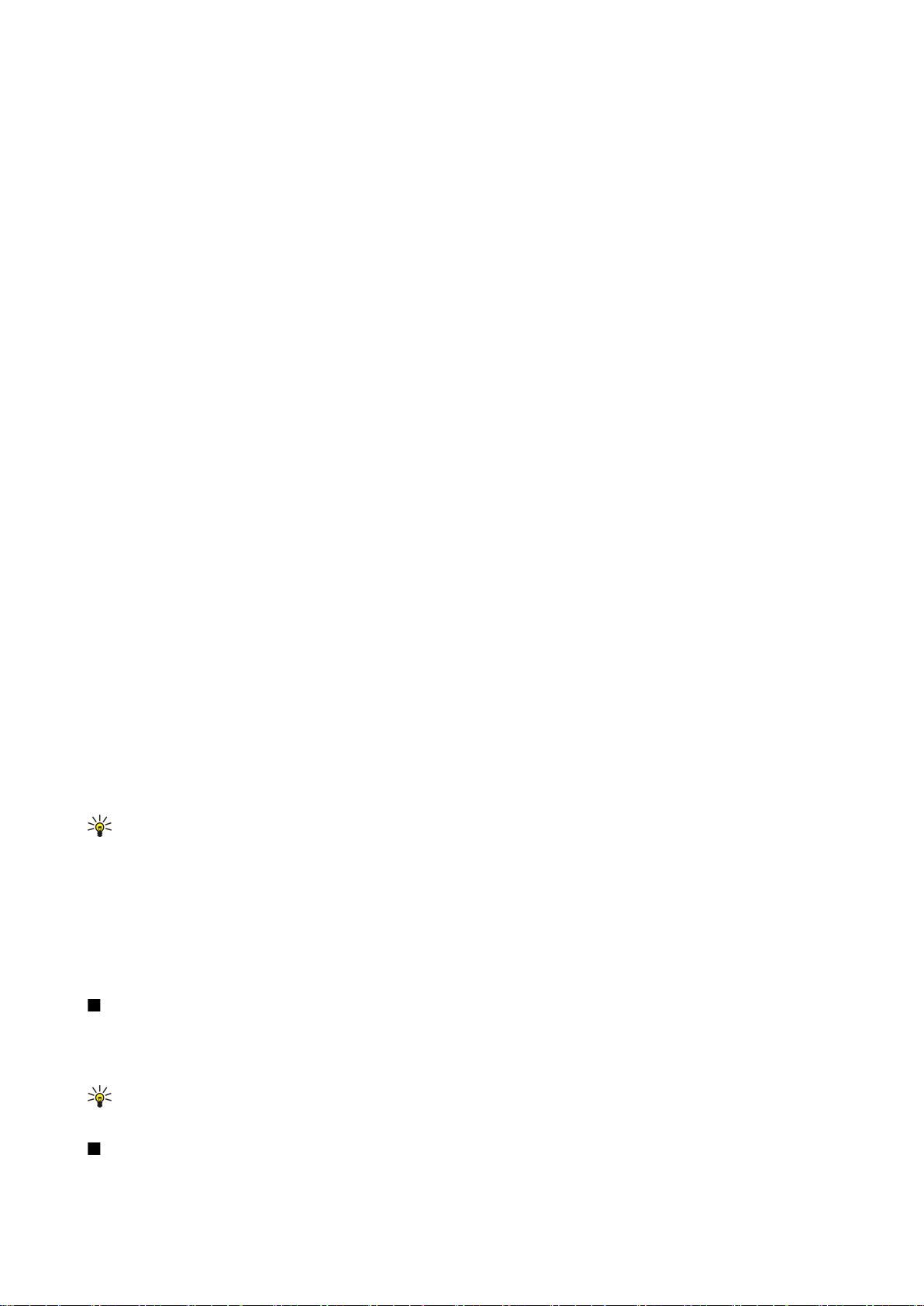
H í v á s o k é s h a n g a l k a l m a z á s o k
• PIN2-kód — Megváltoztathatjuk a PIN2-kódot. A PIN2-kódnak 4–8 számjegy hosszúságúnak kell lennie. Ezt a kódot, mely a
készülék bizonyos funkcióinak eléréséhez szükséges, a SIM-kártyával együtt kapjuk. Ha háromszor egymás után hibásan írjuk
be a PIN2-kódot, a készülék blokkolja azt, és a SIM-kártyát csak a blokkolás feloldása után használhatjuk újra (ehhez a PUK2kód szükséges).
• Automata zár ideje — Beállíthatjuk azt az időkorlátot, melynek letelte után a készülék automatikusan lezáródik, és csak a
helyes biztonsági kód beírása után használható újra. Írjuk be ezt az értéket percben megadva, vagy az automatikus lezárás
kikapcsolásához válasszuk a Nincs beállítást. Lezárt állapotban is fogadhatók a bejövő hívások és kezdeményezhetők hívások
a készülékbe programozott hivatalos segélyhívó számra.
• Biztonsági kód — Az új kód 4–255 karakterből állhat. Kis- és nagybetűk, valamint számok egyaránt használhatók. Helytelen
formátumú biztonsági kód megadása esetén figyelmeztetést kapunk.
• SIM-cserénél lezárás — Akkor válasszuk ezt a beállítást, ha azt szeretnénk, hogy a készülék ismeretlen SIM-kártya behelyezése
esetén a biztonsági kód megadását kérje. A készülék kialakít egy SIM-kártya listát, melynek alapján felismeri tulajdonosának
kártyáit.
• Távoli zárolás enged. — Ha bekapcsoljuk ezt az opciót, akkor a készüléket egy másik telefonról küldött, előre megadott
szöveges üzenettel lezárhatjuk. Az opció bekapcsolásakor be kell írnunk a távoli lezáró üzenet szövegét, és meg kell azt
erősítenünk. Az üzenetnek legalább 5 karakterből kell állnia.
• Zárt hívócsoport (hálózati szolgáltatás) — Meghatározhatjuk azon személyek csoportját, akik felhívhatók és fogadható a
hívásuk.
• SIM-szolg. visszaig. (hálózati szolgáltatás) — Beállíthatjuk, hogy a készülék a SIM-kártya szolgáltatásainak használatakor
megerősítő üzenetet jelenítsen meg.
A korlátozó jelszó megváltoztatása
A hang-, fax- és adathívások korlátozására szolgáló jelszó megváltoztatásához válasszuk a Menü > Eszközök > Beállítások >
Híváskorlátoz. > Mobilhívás korlátozása > Opciók > Korl. jelszó mód. pontot. Írjuk be az aktuális kódot, majd kétszer az újat. A
korlátozó jelszónak négy számjegyből kell állnia. A további tudnivalókért forduljunk a szolgáltatóhoz.
Rögzített tárcsázás
A készülékbe előre beprogramozott segélykérőszám akkor is felhívható, ha számkorlátozás van érvényben.
Válasszuk a Menü > Névjegyzék > Opciók > SIM-névjegyzék > Rögzített tárcs. nevek pontot.
A Rögzített tárcsázás szolgáltatással a kimenő hívásokat csak bizonyos telefonszámokra korlátozhatjuk. Nem mindegyik SIM-
kártya támogatja a rögzített tárcsázást. További tájékoztatásért forduljunk a szolgáltatóhoz.
Válasszuk az Opciók lehetőséget, majd a következők egyikét:
• Rögzített tárcs. be — Kimenő hívások korlátozása. A szolgáltatás törléséhez válasszuk a Rögzített tárcs. ki lehetőséget. A
Rögzített tárcsázás be- és kikapcsolásához vagy a rögzítetttárcsázás-lista szerkesztéséhez szükség van a PIN2-kódra. Ha nincs
meg a kód, lépjünk kapcsolatba a szolgáltatóval.
• Új SIM-névjegy — Telefonszám hozzáadása azon listához, amely számait hívhatjuk. Írjuk be a partner nevét és telefonszámát.
A hívások előhívó alapján történő korlátozásához írjuk be az előhívót az Új SIM-névjegy pontba. Minden olyan számnak, amely
hívása engedélyezett, ezzel az előhívóval kell kezdődnie.
• Új a Névjegyzékből — Névjegy másolása a Névjegyzék menüből a Rögzített tárcsázás listájába.
Tipp: Ahhoz, hogy üzenetet küldhessünk a SIM-partnereknek, miközben a Rögzített tárcsázás be van kapcsolva, hozzá
kell adnunk a szövegesüzenet-központ számát a Rögzített tárcsázás listájához.
Egy olyan telefonszám megtekintéséhez és módosításához, amely a készülékről hívható, válasszuk a Opciók > SIM-
névjegyzék > Rögzített tárcs. nevek lehetőséget.
A partner hívásához nyomjuk meg a hívásgombot.
A telefonszám szerkesztéséhez válasszuk az Opciók > Szerkesztés pontot. A rögzített tárcsázásba bevont számok
szerkesztéséhez szükség lehet a PIN2-kódra.
A névjegy törléséhez nyomjuk meg a törlésgombot.
Hangpostafiók
Válasszuk a Menü > Eszközök > Hangposta pontot.
A hangpostafiók alkalmazás első megnyitásakor a készülék a hangpostafiók számának megadását kéri. A szám módosításához
válasszuk az Opciók > Szám módosítása pontot. A szám hívásához válasszuk az Opciók > Hangposta hívása pontot.
Tipp: A hangpostafiók felhívásához (hálózati szolgáltatás) készenléti állapotban tartsuk lenyomva az 1 gombot, vagy
pedig nyomjuk meg az 1 és a Hívás gombot.
Hangutasítások
Válasszuk a Menü > Eszközök > Hangutas. pontot.
Copyright © 2006 Nokia. All Rights Reserved. 26
Page 27
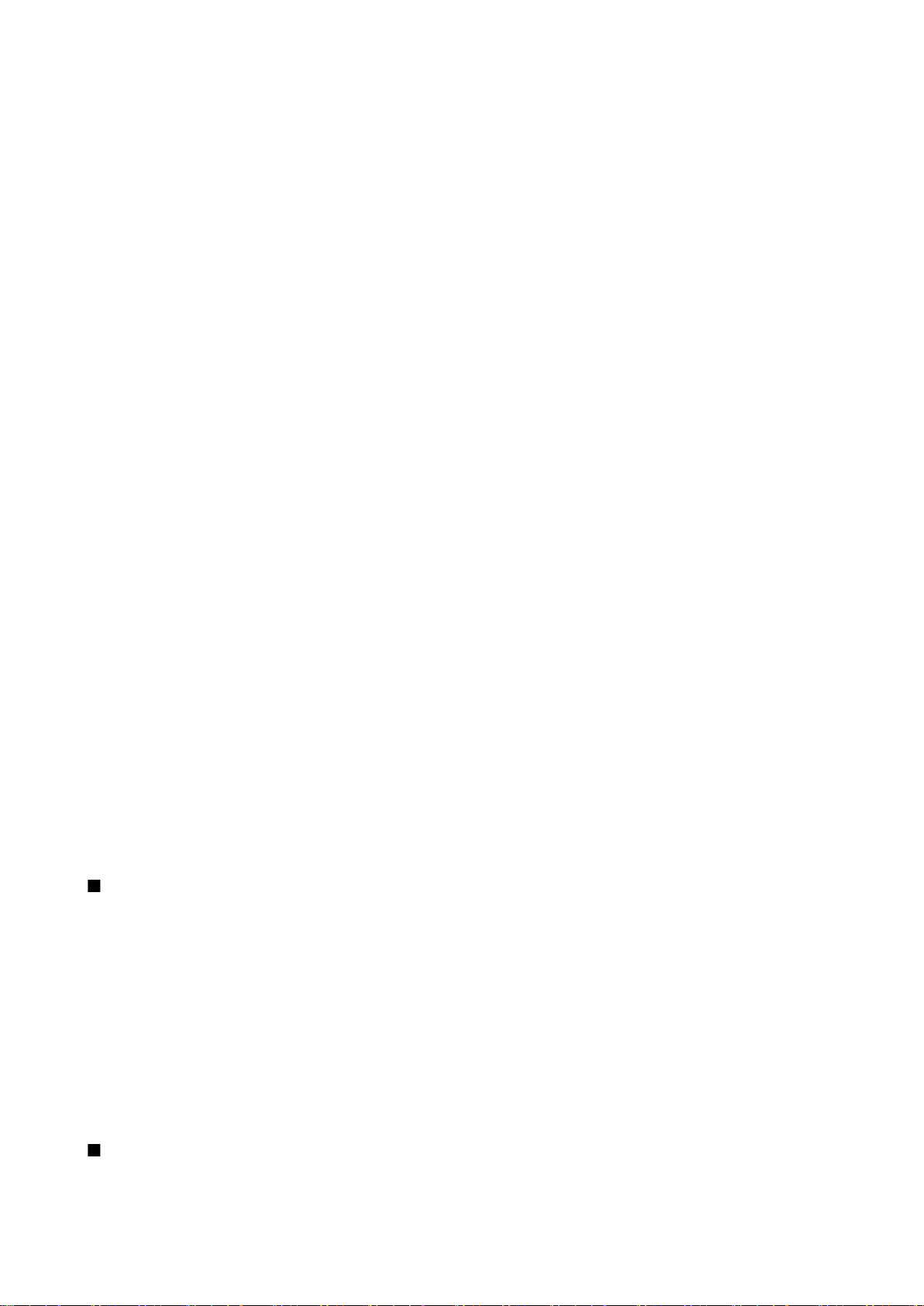
H í v á s o k é s h a n g a l k a l m a z á s o k
A hangutasításokkal telefonhívásokat kezdeményezhetünk, alkalmazásokat indíthatunk, üzemmódokat kapcsolhatunk be vagy
a készülék egyéb funkcióit aktiválhatjuk.
A készülék hangmintákat hoz létre a névjegyzék bejegyzéseihez és a Hangutas. alkalmazásban megadott funkciókhoz. Ha
kimondunk egy hangutasítást, a készülék összehasonlítja azt a hangmintákkal.
A hangutasítások nem függnek a beszélő hangjától, a készülék azonban a hangutasítások jobb felismerése érdekében a fő
felhasználó hangjához optimalizálja a hangfelismerő funkciót.
Hívás kezdeményezése
Az egyes névjegyek hangmintáját a Névjegyzék tartalmazta névjegykártyán mentett név vagy becenév képezi. A hangminta
meghallgatásához nyissuk meg a névjegykártyát, és válasszuk az Opciók > Visszajátszás pontot.
1. Ha hangutasítással szeretnénk hívást kezdeményezni, akkor tartsuk lenyomva a Hang gombot.
2. A hang- vagy vizuális jelzés után érthetően mondjuk ki a névjegykártyán mentett nevet.
3. A készülék lejátssza a felismert névjegyhez tartozó szintetizált hangmintát a készülékhez beállított nyelven, és megjeleníti
a nevet és a számot. 1,5 másodperces várakozás után a készülék tárcsázza a számot. Ha a névjegy felismerése téves volt, a
további találatok megjelenítéséhez nyomjuk meg a Tovább gombot, vagy szakítsuk meg a tárcsázást a Kilép gombbal.
Ha egy adott névjegyhez több telefonszám tartozik, a készülék az alapértelmezett számot választja, ha meg van adva ilyen.
Ellenkező esetben a készülék az első elérhető számot választja a következők közül: Mobil, Mobil (otthon), Mobil (munka.),
Telefon, Telefon (otthon) és Telefon (munka.).
Alkalmazás indítása
A készülék hangmintákat hoz létre a Hangutas. alkalmazásban megadott alkalmazásokhoz.
Ha hangutasítással szeretnénk egy alkalmazást elindítani, akkor tartsuk lenyomva a Hang gombot, és mondjuk ki érthetően a
hangutasítást. Ha az alkalmazás felismerése téves volt, a további találatok megjelenítéséhez nyomjuk meg a Tovább gombot,
vagy vonjuk vissza a műveletet a Kilép gombbal.
Ha további alkalmazásokat szeretnénk felvenni a listára, válasszuk az Opciók > Új alkalmazás pontot.
Ha meg szeretnénk változtatni egy alkalmazás hangutasítását, akkor görgessünk az adott alkalmazásra, és válasszuk az
Opciók > Utasítás módosítása pontot. Írjuk be az új hangutasítást, és nyomjuk meg az OK gombot.
Az üzemmód megváltoztatása
A készülék hangmintákat hoz létre az egyes üzemmódokhoz. Ha hangutasítással szeretnénk aktiválni egy üzemmódot, akkor
a Hang gombot nyomva tartva mondjuk ki az üzemmód nevét.
A hangutasítás megváltoztatásához görgessünk a kívánt üzemmódra, és válasszuk az Üzemmódok > Opciók > Utasítás
módosítása pontot.
Hangutasítás-beállítások
A felismert hangutasításokat a készülék beállított nyelvén lejátszó hangszintetizátor kikapcsolásához válasszuk a Beállítások >
Szintetizátor > Ki pontot.
Ha megváltozik a készülék fő felhasználója, a hangfelismerő funkció megtanult mintáinak törléséhez válasszuk a Saját hangtan.
eltáv. lehetőséget.
Felolvasó
Válasszuk a Menü > Eszközök > Felolvasó pontot.
A felolvasóalkalmazás elolvassa a kijelzőn megjelenő szöveget, így segítségével a kijelző megtekintése nélkül is használhatjuk
a készülék alapvető funkcióit.
Válasszunk a következő lehetőségek közül:
• Névjegyzék — A névjegyzék bejegyzéseinek meghallgatása. Ne használjuk ezt a lehetőséget, ha 500-nál több névjegyünk
van.
• Utolsó hívások — A nem fogadott és fogadott hívások, a tárcsázott számok és a gyakori hívások információinak
meghallgatása.
• Hangposta — A hangüzenetek letöltése és meghallgatása.
• Tárcsázó — Telefonszám tárcsázása.
• Óra — A pontos idő és a dátum meghallgatása.
Ha további opciókat szeretnénk hallani, nyomjuk meg az Opciók gombot.
Rögzítő
Válasszuk a Menü > Multimédia > Rögzítő pontot.
Copyright © 2006 Nokia. All Rights Reserved. 27
Page 28
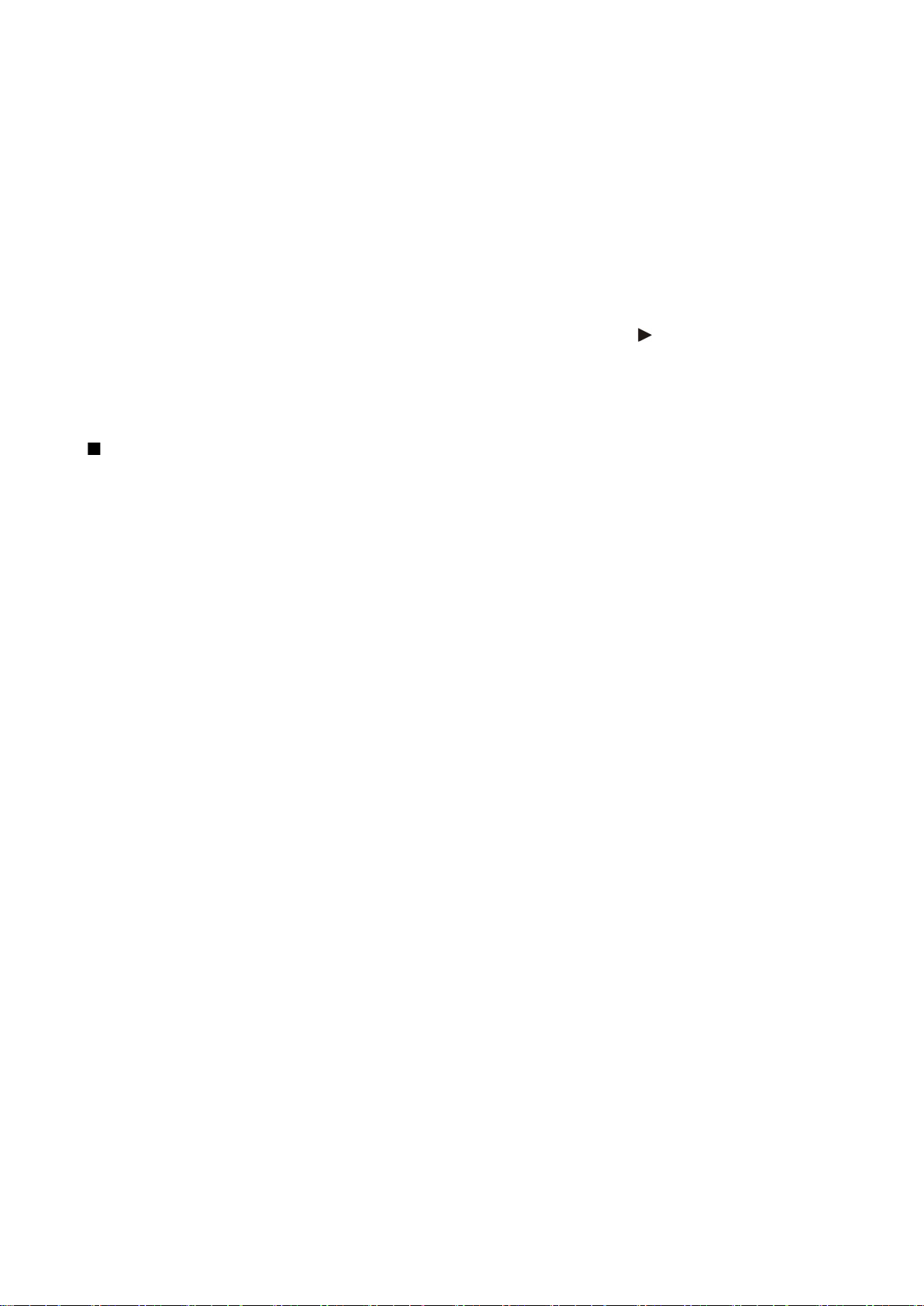
H í v á s o k é s h a n g a l k a l m a z á s o k
A Rögzítő segítségével rögzíthetünk legfeljebb 60 másodpercnyi hangjegyzetet, a hangfelvételt hangfájlként menthetjük, és
lejátszhatjuk a hangfájlt. A Rögzítő az AMR formátumot támogatja.
A Rögzítő aktiválásához nyomjuk meg a Hang gombot. Ha bejelentkezünk az adó-vevő szolgáltatásba, a Hang gomb Adó-vevő
gombként működik, és nem aktiválja a Rögzítő alkalmazást.
Hangjegyzet rögzítéséhez válasszuk az Opciók > Hangfájl rögzítése pontot. A Felfüggeszt gombbal felfüggeszthetjük, a
Felvétel gombbal folytathatjuk a rögzítést. A rögzítés végén nyomjuk meg a Leállít gombot. A készülék automatikusan menti a
hangfájlt.
A hangfelvétel maximális időtartama 60 másodperc, de ez a készülék memóriájában vagy memóriakártyán rendelkezésre álló
tárolóhelytől is függ.
Hangfelvétel lejátszása
Ha meg szeretnénk hallgatni az imént készített hangfelvételt, válasszuk ki a Lejátszás ikont. ( ). A lejátszást a Leállít gombbal
szakíthatjuk meg. A folyamatjelző a lejátszás idejét és állását, valamint a hangfelvétel hosszát mutatja.
Hangfelvétel lejátszásának felfüggesztéséhez nyomjuk meg a Felfüggeszt gombot. A lejátszás a Felolvas gomb megnyomásával
folytatható.
A fogadott vagy rögzített hangfelvételek ideiglenes fájlok. Amelyiket meg szeretnénk tartani, azt mentsük.
Szöveget beszéddé
Üz.olvasó
Az Üz.olvasó a fogadott szöveges üzeneteket olvassa fel.
Válasszuk a Menü > Iroda > Üz.olvasó pontot.
Válasszuk ki a felolvastatni kívánt szöveges üzenetet, majd a Felolvas lehetőséget. Az Üz.olvasó úgy is elindítható, ha szöveges
üzenet érkezésekor röviden megnyomjuk a hívásgombot.
A Bejövő mappa következő üzenetének felolvastatásához lapozzunk jobbra. Az előző üzenet felolvastatásához lapozzunk balra.
A felolvasás szüneteltetéséhez nyomjuk meg röviden a hívásgombot. A folytatáshoz nyomjuk meg újra a hívásgombot.
Az olvasás befejezéséhez nyomjuk meg a Vége gombot.
Beszéd
A beszéd beállításainak módosításához válasszuk a Menü > Eszközök > Beszéd lehetőséget.
Válasszunk a következő lehetőségek közül:
• Nyelv — Válasszuk ki a beszéd nyelvét.
• Hang — Válasszuk ki a beszéd hangját. A beszéd nyelvfüggő.
• Hangbeállítások — Állítsuk be a hangtulajdonságokat.
Hangtulajdonságok
A beszéd hangtulajdonságainak módosításához válasszuk a Menü > Eszközök > Beszéd > Hangbeállítások lehetőséget.
Válasszunk a következő lehetőségek közül:
• Sebesség — Állítsuk be a kívánt beszédsebességet.
• Hangerő — Válasszuk ki a beszéd hangerejét.
Hangkezelés
A kiválasztott nyelvhez tartozó hangok kezeléséhez válasszuk a Menü > Eszközök > Beszéd lehetőséget.
Lapozzunk egy hangra, és válasszunk a következő lehetőségek közül:
• Hang lejátszása — Kiválasztott hang meghallgatása.
• Hangadatok — A hang információinak megtekintése.
• Törlés — A kiválasztott hang törlése.
Copyright © 2006 Nokia. All Rights Reserved. 28
Page 29

4. Névjegyzék
Válasszuk a Menü > Névjegyzék pontot.
Kezelhetjük az összes névjegyadatot, például a telefonszámokat és a címeket. Egyedi csengőhangot, hangmintát vagy
indexképet adhatunk a névjegyekhez. Névjegyadatokat küldhetünk kompatibilis eszközre, és felvehetjük saját névjegyzékünkbe
a kompatibilis eszközről fogadott névjegyadatokat (például névjegykártyákat).
Névjegy hozzáadásához válasszuk az Opciók > Új névjegy pontot. Adjuk meg a névjegyadatokat, és nyomjuk meg a Kész gombot.
Névjegykártya adatainak kezeléséhez görgessünk a névjegyre, és válasszuk az Opciók > Szerkesztés pontot. Válasszunk a
következő lehetőségek közül:
• Új indexkép — Indexkép hozzáadása, mely az adott személytől érkező hívás esetén jelenik meg. A képet előzőleg menteni
kell a készülékre vagy a memóriakártyára.
• Indexkép törlése — Kép törlése a névjegykártyáról.
• Adatok hozzáadása — Adatmezők hozzáadása a névjegykártyához; ilyen mező lehet például a Beosztás.
• Adatok törlése — A névjegykártyához hozzáadott valamennyi adat törlése.
• Címke módosítása — A névjegykártya mezőneveinek módosítása.
Névjegycsoportok kezelése
Ha névjegycsoportot hozunk létre, egyszerre több címzettnek küldhetünk szöveges vagy e-mail üzeneteket.
1. Görgessünk jobbra, és válasszuk az Opciók > Új csoport pontot.
2. Adjunk nevet a csoportnak, vagy használjuk az alapértelmezett nevet, és nyomjuk meg az OK gombot.
3. Nyissuk meg a csoportot, és válasszuk az Opciók > Új tagok pontot.
4. Görgessünk a csoportba felvenni kívánt egyes névjegyekre, és kijelölésükhöz nyomjuk meg a joystickot.
5. Nyomjuk meg az OK gombot a kijelölt névjegyek felvételéhez a csoportba.
Ha névjegycsoportnézetben megnyomjuk az Opciók gombot, a következő lehetőségek közül választhatunk:
• AV-beállítások — Egyén vagy csoport adó-vevő hívásának kezdeményezése, vagy visszahívási kérelem küldése.
• Megnyitás — A névjegycsoport megnyitása és tagjainak megtekintése.
• Üzenet létrehozása — Üzenet küldése.
• Új csoport — Új névjegycsoport létrehozása.
• Törlés — Névjegycsoport törlése.
• Átnevezés — Névjegycsoport átnevezése.
• Csengőhang — Csengőhang hozzárendelése egy névjegycsoportoz.
• Névjegyzék-infó — Névjegycsoport adatainak megtekintése.
• Beállítások — Névmegjelenítési beállítások megadása a névjegycsoport tagjai számára.
Ha törölni szeretnénk egy névjegyet egy névjegycsoportból, akkor nyissuk meg a csoportot, görgessünk a kívánt névjegyre, és
válasszuk az Opciók > Törlés a csoportból > Igen pontot.
Tipp: Annak megállapításához, milyen csoportba tartozik egy névjegy, válasszuk a Menü > Névjegyzék pontot,
görgessünk a névjegyre, és válasszuk az Opciók > Csoportjai pontot.
Névjegycsoport egy tagjának megjelenítéséhez vagy módosításához görgessünk a kívánt névjegyre, és nyomjuk meg az
Opciók gombot. Válasszunk a következő lehetőségek közül:
• Megnyitás — A névjegy megnyitása és adatainak megjelenítése.
• Hívás — A névjegy hívása.
• Üzenet létrehozása — Szöveges vagy multimédia üzenet létrehozása és küldése a névjegyhez tartozó személynek.
• Törlés a csoportból — A névjegy törlése a névjegycsoportból.
• Csoportjai — Azon névjegycsoportok listájának megjelenítése, melyekbe az adott névjegy beletartozik.
Alapértelmezett adatok kezelése
Ha alapértelmezett számot vagy címet rendelünk egy névjegyhez, úgy abban az esetben is egyszerűen kezdeményezhetünk
hívást vagy küldhetünk üzenetet az alapértelmezett számra vagy címre, ha a névjegyhez több szám vagy cím is tartozik.
Ha módosítani szeretnénk egy névjegy alapértelmezett adatait, akkor nyissuk meg a névjegyet, és válasszuk az Opciók >
Alapbeállítások pontot. Válasszuk ki az alapértelmezettként használni kívánt számot vagy címet, és nyomjuk meg az OK gombot.
Az alapértelmezett szám és cím aláhúzva jelenik meg a névjegyen.
Copyright © 2006 Nokia. All Rights Reserved. 29
Page 30

N é v j e g y z é k
Névjegyek másolása a SIM-kártya és a készülék memóriája között
A SIM-szolgáltatások elérhetőségéről és használatáról a SIM-kártya értékesítőjétől kaphatunk felvilágosítást. Ez lehet a
szolgáltató, a hálózat üzemeltetője vagy más értékesítő.
Ha névjegyeket szeretnénk másolni a SIM-kártyáról a készülék memóriájába, válasszuk az Opciók > SIM-névjegyzék > SIM-
tel.könyv pontot a SIM-telefonkönyv megnyitásához. Jelöljük ki a másolni kívánt névjegyeket, vagy ha az összes névjegyet át
szeretnénk másolni, akkor válasszuk a Mindegyik kijelölése lehetőséget. Válasszuk a Opciók > Másolás a Névj.-be pontot.
Ha névjegyeket szeretnénk másolni a készülék memóriájából a SIM-kártyára, válasszuk az Opciók > Másolás SIM-re pontot.
Jelöljük ki a másolni kívánt névjegyeket, vagy ha az összes névjegyet át szeretnénk másolni, akkor válasszuk a Mindegyik
kijelölése lehetőséget. Válasszuk a Opciók > Másolás SIM-re pontot.
Válasszuk az Opciók > SIM-névjegyzék > SIM-tel.könyv pontot a SIM-kártyán tárolt nevek és számok megjelenítéséhez. A SIMtelefonkönyvben lehetőségünk van számok hozzáadására, módosítására, a Névjegyzék listájára történő másolására, valamint
hívás kezdeményezésére.
Csengőhang kiválasztása névjegyekhez
Csengőhangot rendelhetünk egy névjegyhez vagy névjegycsoporthoz. Ha a hívással együtt a hívó fél telefonszáma is megérkezik
a készülékre, és ezt a készülék azonosítani tudja, akkor a bejövő hívást a kiválasztott csengőhang jelzi.
Ha csengőhangot szeretnénk választani egy névjegyhez vagy névjegycsoporthoz, akkor nyissuk meg az adott névjegyet vagy
névjegycsoportot, és válasszuk az Opciók > Csengőhang pontot. A csengőhangok listája jelenik meg. Válasszuk ki a használni
kívánt csengőhangot, és nyomjuk meg az OK gombot.
Csengőhang eltávolításához válasszuk a csengőhanglista Alapért. hang elemét.
Névjegykártyák
Válasszuk a Menü > Névjegyzék pontot.
Névjegykártyákat küldhetünk, fogadhatunk, jeleníthetünk meg és menthetünk vCard vagy Nokia tömörített névjegykártya
formátumban.
A névjegykártyákat SMS-ben, MMS-ben, e-mailben, továbbá infra- vagy Bluetooth-kapcsolattal kompatibilis eszközre küldhetjük.
Ha egy névjegykártyát el szeretnénk küldeni, válasszuk ki azt a névjegyzékben, majd válasszuk az Opciók > Küldés pontot.
Válasszuk az SMS-ben, MMS-ben, E-mailben, Bluetooth-on vagy Infrán lehetőséget. Írjuk be a telefonszámot vagy címet, vagy
keressük ki a címzettet a névjegyzékből. Válasszuk a Opciók > Küldés pontot. SMS-ben történő küldés esetén a készülék képek
nélkül küldi a névjegykártyát.
Fogadott névjegykártya megtekintéséhez nyomjuk meg a Megnyit gombot, amikor az értesítés látható, vagy nyissuk meg az
üzenetet az Üzenetek alkalmazás Bejövő mappájából.
Névjegykártya mentéséhez válasszuk az Opciók > Névjegyk. mentése pontot, amikor a fogadott üzenet megjelenik a készüléken.
Fogadott névjegykártya mentéséhez válasszuk az Opciók > Névjegyk. mentése pontot.
Fogadott névjegykártya törléséhez válasszuk az Opciók > Törlés pontot.
Copyright © 2006 Nokia. All Rights Reserved. 30
Page 31

5. Naptár
Válasszuk a Menü > Naptár pontot.
A Naptár segítségével ütemezett eseményeket és találkozókat hozhatunk létre és tekinthetünk meg. A naptári bejegyzésekhez
jelzés is beállítható.
A naptári adatokat kompatibilis számítógépekkel szinkronizálhatjuk a Nokia PC Suite szoftver segítségével. A szinkronizálással
kapcsolatos tudnivalókat a PC Suite kézikönyve tartalmazza.
Naptári bejegyzés létrehozása
Négyféle típusú naptári bejegyzést hozhatunk létre:
• Találkozó: meghatározott dátumot és időpontot tartalmazó bejegyzés.
• Emlékeztető: az egész napra vonatkozó, nem a nap meghatározott órájához kötött bejegyzés. Az emlékeztetőbejegyzések
nem jelennek meg a heti időbeosztás nézetben.
• Az Évforduló születésnapra vagy egyéb dátumra emlékeztető bejegyzés. Az egész napra vonatkozik, nem jelöl meg egy
meghatározott időpontot a napon belül. Az évforduló-bejegyzések évente ismétlődnek.
• Teendő: egy feladatra emlékeztető bejegyzés határidővel. A határidő csupán egy dátum, konkrét időpontot nem határoz
meg.
Naptári bejegyzés létrehozásához görgessünk egy dátumra, és válasszuk az Opciók > Új bejegyzés pontot. Válasszuk ki a
bejegyzés típusát. A találkozó-, emlékeztető-, évforduló- és teendőbejegyzések beállításai eltérőek.
Válasszunk a következő lehetőségek közül:
• Téma vagy Alkalom — Írjuk be a bejegyzés leírását.
• Hely — Írjuk be a szükséges helyadatokat.
• Kezdés ideje — Írjuk be a kezdés időpontját.
• Befejezés ideje — Írjuk be a befejezés időpontját.
• Kezdés napja vagy Dátum — Írjuk be a kezdés dátumát, vagy határozzuk meg az esemény napját.
• Lejárat napja — Írjuk be a záró dátumot.
• Jelzés — Jelzést állíthatunk be a találkozó- és évforduló-bejegyzésekhez. A jelzés a Napi nézet képernyőjén jelenik meg.
• Ismétlődés — Meghatározhatjuk, ismétlődjön-e a bejegyzés, és ennek idejét is beállíthatjuk. Megadhatjuk az ismétlés típusát,
gyakoriságát és esetleges záró dátumát.
• Szinkronizálás — Személyes beállítás esetén a naptári bejegyzést rajtunk kívül senki sem láthatja, aki online hozzáféréssel
rendelkezik a naptárunkhoz. A Nyilvános bejegyzéseket mindenki láthatja, aki a naptárhoz online hozzáféréssel rendelkezik.
Ha a Nincs lehetőséget választjuk, akkor az adott naptári bejegyzés szinkronizáláskor nem másolódik a számítógépre.
Tipp: Ügyeljünk a megfelelő város kiválasztására az Óra alkalmazásban, mivel az ütemezett naptári bejegyzések
módosulhatnak, ha az aktuális város megváltoztatásával az időzóna is változik.
Meglévő bejegyzés megnyitásához és szerkesztéséhez görgessünk a bejegyzésre, és válasszuk az Opciók > Megnyitás pontot.
Adjuk meg a kívánt adatokat az egyes mezőkben.
Tipp: Ismétlődő bejegyzés szerkesztésekor vagy törlésekor meg kell határoznunk a változtatás terjedelmét. Ha a
Minden naptári bejegyzés törölve lehetőséget választjuk, azzal az bejegyzés valamennyi ismétlését is töröljük. Ha a
Tétel törlése lehetőséget választjuk, akkor csak az aktuális bejegyzés törlődik.
Teendők
Létrehozhatunk és karbantarthatunk olyan feladatot vagy olyan feladatok listáját, amelyeket egy adott időre el kell végeznünk.
Minden feladathoz rendelhető egy határidő és egy jelzés.
Teendőjegyzetek listájának megnyitásához válasszuk az Opciók > Teendőlista lehetőséget.
Egy teendőjegyzet hozzáadásához válasszuk az Opciók > Új bejegyzés > Teendő pontot. Kezdjük el a feladat megírását a
Téma mezőben. Megadhatunk egy határidőt a feladathoz, beállíthatunk jelzést hozzá, és meghatározhatjuk annak prioritását.
A prioritásikonok a következők: ( ! ) Sürgős és ( - ) Nem sürgős. A Normál prioritásnak nincs ikonja.
Egy feladat elvégzettként való megjelöléséhez lapozzunk a feladatra a teendőlistában, majd válasszuk az Opciók > Elvégzett
lehetőséget.
Egy feladat visszaállításához lapozzunk a feladatra a teendőlistában, majd válasszuk az Opciók > Elvégzetlen lehetőséget.
A naptár beállításai
A Naptári jelzőhang, az Alapnézet, A hét első napja és a Heti nézet címe módosításához válasszuk a Opciók > Beállítások pontot.
Copyright © 2006 Nokia. All Rights Reserved. 31
Page 32

N a p t á r
Naptárnézetek
A különböző naptárnézetek közötti váltáshoz nyomjuk meg az Opciók gombot az aktuális nézetben. Válasszunk ki egy
nézettípust a listáról.
Tipp: A Naptár bármely nézetéből gyorsan más nézetre válthatunk a * gomb megnyomásával.
Ha az aktuális napot havi nézetben szeretnénk látni, nyomjuk meg a # gombot.
A naptár alapnézetének beállításához válasszuk az Opciók > Beállítások > Alapnézet > Havi nézet, Heti nézet, Napi nézet vagy
Teendőnézet lehetőséget.
Ha a naptárnézetben egy konkrét napot szeretnénk megjeleníteni, válasszuk az Opciók > Ugrás egy dátumhoz pontot. Írjuk be
a dátumot, és nyomjuk meg az OK gombot.
Tipp: A # gomb megnyomásával a legközelebbi olyan napra ugorhatunk, amelyre eseményt ütemeztünk.
A Havi nézet egyszerre mutat egy teljes hónapot. Minden hétnek egy sor felel meg. A nézetben az aktív hónap látható; az aktív
nap vagy a mai nap, vagy a legutóbb megjelenített nap. Az aktív napot színes keret jelöli. Az ütemezett eseményeket tartalmazó
napokat a jobb alsó sarokban kis háromszög jelöli. A hónap napjai és a nap bejegyzései között görgetéssel válthatunk.
Tipp: A Naptár bármely nézetéből gyorsan más nézetre válthatunk a * gomb megnyomásával.
A Heti nézet hét napmezőben mutatja be a kiválasztott hét eseményeit. A mai dátumot színes keret jelöli. Az emlékeztetők és
az évfordulók 8.00 óra elé kerülnek.
A hét kezdőnapjának módosításához válasszuk az Opciók > Beállítások > A hét első napja pontot.
A Napi nézet a kiválasztott nap eseményeit mutatja. A bejegyzéseket a készülék kezdetük időpontja szerint időintervallumokba
rendezi. Az előző vagy a következő nap nézetének megjelenítéséhez görgessünk balra, illetve jobbra.
A Teendőnézet nézet a kiválasztott nap teendőit mutatja.
Naptári bejegyzés küldése
Ha naptári bejegyzést szeretnénk küldeni egy kompatibilis eszközre, akkor görgessünk a kívánt bejegyzésre, és válasszuk az
Opciók > Küldés > SMS-ben, MMS-ben, E-mailben, Bluetooth-on vagy Infrán pontot.
Fogadott naptári bejegyzés felvétele a naptárba
Naptári bejegyzést mellékletként is kaphatunk.
Fogadott naptári bejegyzést úgy vehetünk fel a naptárba, hogy megnyitjuk az üzenet naptári bejegyzést tartalmazó mellékletét,
és az Opciók > Mentés a Naptárba pontot választjuk. A bejegyzés az alapértelmezett naptárba kerül.
Copyright © 2006 Nokia. All Rights Reserved. 32
Page 33

6. Üzenetek
Válasszuk a Menü > Üzenetek pontot.
Üzenetek küldése vagy fogadása előtt gondoskodjunk a következőkről:
• Helyezzünk a készülékbe egy érvényes SIM-kártyát, és vigyük a készüléket a mobilhálózat által lefedett helyre.
• Győződjünk meg róla, hogy a hálózat támogatja a használni kívánt üzenetküldő funkciót, és az aktiválva van a SIM-kártyán.
• Adjuk meg az internet-hozzáférésipont beállításait a készüléken. Lásd „Hozzáférési pontok”. old. 74.
• Adjuk meg a készülék e-mail fiókbeállításait. Lásd „E-mail fiókbeállítások”. old. 42.
• Adjuk meg a készülék SMS-beállításait. Lásd „Szövegesüzenet-beállítások”. old. 36.
• Adjuk meg a készülék MMS-beállításait. Lásd „Multimédia üzenetek beállításai”. old. 39.
A készülék felismerheti a SIM-kártyát kiadó szolgáltatót, és automatikusan konfigurálhat bizonyos üzenetbeállításokat. Ha
azonban ez nem így történik, akkor adjuk meg a beállításokat kézzel, vagy kérjük meg a mobilszolgáltatót, a hálózat
üzemeltetőjét vagy az internetszolgáltatót a beállítások konfigurálására.
Az Üzenetek alkalmazással valamennyi üzenetküldési mappa megjeleníthető lista formájában. Az üzenetek listája minden
mappában a legfrissebb üzenettel kezdődik.
Válasszunk a következő lehetőségek közül:
• Új üzenet — Új szöveges, multimédia vagy e-mail üzenet létrehozása és küldése.
• Bejövő — A fogadott üzenetek megtekintése, kivéve az e-maileket és a hálózati hírszolgálat üzeneteit.
• Saját mappák — Saját mappák létrehozása üzenetek és sablonok tárolására.
• Postafiók — Fogadott e-mail üzenetek megtekintése és megválaszolása.
• Piszkozatok — Az elküldetlen üzenetek tárolása.
• Elküldött — Az elküldött üzenetek tárolása.
• Kimenő — A küldésre váró üzenetek megtekintése.
• Jelentések — Az elküldött üzenetek kézbesítési információinak megtekintése.
Üzenetek rendezése
Ha új mappát szeretnénk létrehozni az üzenetek számára, válasszuk a Saját mappák > Opciók > Új mappa pontot. Írjuk be a
mappa nevét, és nyomjuk meg az OK gombot.
Mappa átnevezéséhez válasszuk ki a mappát, és válasszuk az Opciók > Mappa átnevezése pontot. Írjuk be a mappa új nevét,
majd nyomjuk meg az OK gombot. Csak olyan mappát nevezhetünk át, melyet magunk hoztunk létre.
Üzenet másik mappába történő áthelyezéséhez nyissuk meg az üzenetet, válasszuk az Opciók > Áthely. mappába pontot,
válasszuk ki a kívánt mappát, és nyomjuk meg az OK gombot.
Ha meghatározott sorrendbe szeretnénk rendezni az üzeneteket, válasszuk az Opciók > Rendezés pontot. A rendezés történhet
Dátum, Feladó, Tárgy vagy az Üzenet típusa szerint.
Üzenet tulajdonságainak megtekintéséhez válasszuk ki az üzenetet, majd válasszuk az Opciók > Üzenet adatai pontot.
Bejövő
Válasszuk a Menü > Üzenetek > Bejövő pontot.
Üzenet megtekintéséhez görgessünk a kívánt üzenetre, és nyomjuk meg a joystickot.
Elküldött vagy fogadott üzenet továbbküldéséhez nyissuk meg üzenetet, és válasszuk az Opciók > Továbbküldés pontot. Nem
minden üzenet küldhető tovább.
Fogadott üzenet megválaszolásához nyissuk meg az üzenetet, és válasszuk az Opciók > Válasz pontot.
Saját mappák
A saját mappákba mentett üzenetek megtekintéséhez, illetve üzenetsablonok használatához válasszuk a Saját mappák pontot.
Üzenet megtekintéséhez görgessünk a kívánt üzenetre, és nyomjuk meg a joystickot.
Üzenetsablonok megtekintéséhez, szerkesztéséhez, létrehozásához vagy küldéséhez válasszuk a Sablonok mappát, és nyomjuk
meg a joystickot.
Copyright © 2006 Nokia. All Rights Reserved. 33
Page 34

Ü z e n e t e k
Válasszuk a Opciók pontot, és válasszunk a következő lehetőségek közül:
• Üzenet létrehozása — Üzenet írása és küldése.
• Rendezés — Az üzenetek rendezése feladó, típus vagy egyéb adat szerint.
• Áthely. mappába — Üzenet mentése más mappába. Görgessünk a kívánt mappára, és nyomjuk meg az OK gombot.
• Új mappa — Új mappák létrehozása.
Az elérhető opciók különbözhetnek.
Üzenet vagy mappa törléséhez görgessünk az adott üzenetre vagy mappára, és nyomjuk meg a Törlés gombot.
Piszkozatok
Azok az üzenetek, amelyeket létrehoztunk, de még nem küldtünk el, a Piszkozatok mappában találhatók.
Üzenet megtekintéséhez vagy szerkesztéséhez görgessünk az adott üzenetre, és nyomjuk meg a joystickot.
Az üzenet küldéséhez válasszuk az Opciók > Küldés pontot.
Üzenet törléséhez görgessünk az adott üzenetre, és nyomjuk meg a Törlés gombot.
Tipp: Ha több üzenetet szeretnénk törölni, akkor görgessünk minden egyes törölni kívánt üzenetre, és nyomjuk meg
egyszerre a Szerkesztés gombot és a joystickot. Az ilyen üzenetek mellett egy pipa jelenik meg. A törlendő üzenetek
megjelölése után nyomjuk meg a Törlés gombot.
Elküldött üzenetek
A legutóbbi 20 elküldött üzenet automatikusan az Elküldött mappába kerül. Az így mentett üzenetek számának
megváltoztatásához az Üzenetek alkalmazásban válasszuk az Opciók > Beállítások > Egyebek pontot.
Nyomjuk meg az Opciók gombot, és válasszunk a következő lehetőségek közül:
• Üzenet létrehozása — Üzenet írása és küldése.
• Üzenet adatai. — Az üzenettel kapcsolatos adatok megtekintése.
• Rendezés — Az üzenetek rendezése feladó, típus vagy egyéb adat szerint.
• Áthely. mappába — Üzenet mentése más mappába. Görgessünk a kívánt mappára, és nyomjuk meg az OK gombot.
• Új mappa — Új mappák létrehozása.
Tipp: Ha több üzenetet szeretnénk áthelyezni, akkor görgessünk minden egyes áthelyezni kívánt üzenetre, és
megjelöléséhez nyomjuk meg egyszerre a Szerkesztés gombot és a joystickot. A kívánt üzenetek megjelölése után
válasszuk az Opciók > Áthely. mappába pontot.
Az elérhető opciók különbözhetnek.
Üzenet törléséhez görgessünk az adott üzenetre, és nyomjuk meg a Törlés gombot.
Kimenő
Válasszuk a Menü > Üzenetek > Kimenő pontot.
Ha üzenetet szeretnénk küldeni a Kimenő mappából, akkor válasszuk ki az üzenetet, majd válasszuk az Opciók > Küldés pontot.
Ha meg szeretnénk szakítani egy üzenet küldését a Kimenő mappából, akkor válasszuk ki az üzenetet, és válasszuk az Opciók >
Küldés elhalasztása pontot.
Kézbesítési jelentések
Ha szeretnénk nyomon követni elküldött szöveges és multimédia üzeneteink sorsát, válasszuk a Jelentések pontot.
A szöveges üzenetek és a multimédia üzenetek beállításaiban be- vagy kikapcsolhatjuk a kézbesítési jelentések küldését.
Válasszuk az Opciók > Beállítások > SMS vagy Multimédia üzenet > Kézbesítési jelentés lehetőséget.
Tipp: Ha fel szeretnénk hívni egy üzenet címzettjét, akkor görgessünk a kézbesítési jelentésre, és nyomjuk meg a Hívás
gombot.
Üzenetek beállításai
Válasszuk a Opciók > Beállítások pontot.
A különböző üzenettípusok beállításainak megadásához vagy szerkesztéséhez válasszuk az SMS, Multimédia üzenet, E-mail,
Szolgáltatói üzenet, Hálózati hírszolg. vagy Egyebek pontot.
Lásd „Szövegesüzenet-beállítások”. old. 36.
Lásd „Multimédia üzenetek beállításai”. old. 39.
Lásd „E-mail fiókbeállítások”. old. 42.
Copyright © 2006 Nokia. All Rights Reserved. 34
Page 35

Ü z e n e t e k
Egyéb beállítások
Válasszuk a Menü > Üzenetek > Opciók > Beállítások > Egyebek pontot.
Válasszunk a következő lehetőségek közül:
• Elküldöttek mentése — Határozzuk meg, hogy mentse-e a készülék az elküldött üzeneteket az Elküldött mappába.
• Mentett üzen. száma — Adjuk meg a menteni kívánt üzenetek számát. A megadott érték elérése után a készülék törli a
legrégebbi üzenetet.
• Használt memória — Válasszuk ki a fogadott üzenetek mentési helyét. Memóriakártyára csak akkor menthetünk üzenetet,
ha van memóriakártya a készülékben.
• Mappa nézet — Adjuk meg, miként jelenjenek meg az üzenetek a Bejövő mappában.
A szerkeszthető beállítások különbözhetnek.
Szövegesüzenet-központok beállításai
Válasszuk a Opciók > Beállítások > SMS > Üzenetközpontok pontot.
Üzenetközpont szerkesztéséhez válasszuk ki a kívánt üzenetközpontot, és válasszuk az Opciók > Szerkesztés pontot.
Új üzenetközpont hozzáadásához válasszuk az Opciók > Új üzenetközpont pontot.
Üzenetközpont törléséhez válasszuk ki a törölni kívánt üzenetközpontot, és nyomjuk meg a Törlés gombot.
Szöveges üzenetek
A készülék támogatja a normál üzenethosszúságot meghaladó szöveges üzenetek küldését. A hosszabb üzenetek kettő vagy
több üzenetként kerülnek elküldésre. A szolgáltató ennek megfelelően számolhat fel díjat. Az ékezeteket vagy más írásjegyeket
tartalmazó karakterek, valamint egyes nyelvek (például a kínai nyelv) karakterei több helyet foglalnak el, ezért azok használata
csökkenti az egy üzenetben rendelkezésre álló hely méretét.
Szöveges üzenetek írása és küldése
Válasszuk a Menü > Üzenetek > Új üzenet > SMS pontot.
1. A Címzett mezőben nyomjuk meg a joystickot, hogy címzetteket válasszunk a Névjegyzék listáról, vagy írjuk be kézzel a
címzettek mobiltelefonszámát. Ha több számot írunk be, pontosvesszővel válasszuk el őket egymástól. Pontosvessző
beszúrásához nyomjuk meg a * gombot.
2. Írjuk be az üzenet szövegét. Sablon használatához válasszuk az Opciók > Beszúrás > Sablon pontot.
3. Az üzenet elküldéséhez válasszuk az Opciók > Küldés lehetőséget.
Küldési lehetőségek szöveges üzenetek esetén
A szöveges üzenetekre érvényes küldési lehetőségek megadásához válasszuk az Opciók > Küldési lehetőségek lehetőséget.
Adjuk meg a következőt:
• Használt üz.-központ — Válasszunk egy üzenetközpontot üzenetküldéshez.
• Karakterkódolás — A Csökkentett támogatás lehetőséggel egy másik kódolási rendszerre történő automatikus
karakterátalakítást használhatunk, ha az elérhető.
• Kézbesítési jelentés — Ha azt akarjuk, hogy a hálózat kézbesítési jelentést küldjön az üzenetekkel kapcsolatban (hálózati
szolgáltatás), válasszuk az Igen lehetőséget.
• Üzenetérvényesség — Válasszuk ki, mennyi ideig próbálja az üzenetközpont újraküldeni az üzenetet, ha az első küldés
sikertelen (hálózati szolgáltatás). Ha a címzett nem érhető el az érvényesség időtartamán belül, az üzenet törlődik az
üzenetközpontról.
• Üzenet típusa: — Üzenet átalakítása egy másik formátumra, például: Szöveg, Fax, Személyhívó vagy E-mail. Csak akkor
módosítsuk ezt a lehetőséget, ha biztosan tudjuk, hogy az üzenetközpontunk képes átalakítani az üzeneteket ezekbe a
formátumokba. Lépjünk kapcsolatba a hálózatüzemeltetővel.
• Válasz útvonala ua. — Válasszuk ki, hogy a válaszüzenet ugyanazon a szövegesüzenet-központon keresztül legyen-e elküldve
(hálózati beállítás).
Válasz fogadott szöveges üzenetekre
Egy szöveges üzenet megválaszolásához nyissuk meg az üzenetet a Bejövő fiókból. Válasszuk a Opciók > Válasz pontot. Írjuk be
az üzenet szövegét, és válasszuk az Opciók > Küldés lehetőséget.
Egy szöveges üzenet küldőjének felhívásához nyissuk meg az üzenetet a Bejövő mappából, és válasszuk az Opciók > Hívás
lehetőséget.
Copyright © 2006 Nokia. All Rights Reserved. 35
Page 36

Ü z e n e t e k
Szöveges üzenetek a SIM-kártyán
A szöveges üzeneteket a SIM-kártyán is tárolhatjuk. A SIM-üzenetek megtekintése előtt az üzeneteket át kell másolni a készülék
egy mappájába. Az üzenetek mappába való másolása után megtekinthetjük azokat a mappában, illetve törölhetjük az
üzeneteket a SIM-kártyáról.
Válasszuk a Opciók > SIM-üzenetek pontot.
1. Válasszuk az Opciók > Kijelölés/elvetés > Kijelölés lehetőséget, vagy minden üzenet kijelöléséhez a Mindegyik kijelölése
pontot.
2. Válasszuk a Opciók > Másol pontot.
3. Válasszunk egy mappát, majd a másolás megkezdéséhez az OK lehetőséget.
A SIM-kártyán lévő üzenetek megtekintéséhez nyissuk meg a mappát, ahová az üzeneteket másoltuk, és nyissunk meg egy
üzenetet.
Egy szöveges üzenet SIM-kártyáról való törléséhez válasszuk ki az üzenetet, és nyomjuk meg a törlésgombot.
Szövegesüzenet-beállítások
Válasszuk a Opciók > Beállítások > SMS pontot.
Adjuk meg a következőt:
• Üzenetközpontok — A készülékről elérhető üzenetközpontok megtekintése.
• Használt üz.-központ — Válasszunk egy üzenetközpontot üzenetküldéshez.
• Karakterkódolás — A Csökkentett támogatás lehetőséggel egy másik kódolási rendszerre történő automatikus
karakterátalakítást használhatunk, ha az elérhető.
• Kézbesítési jelentés — Ha azt akarjuk, hogy a hálózat kézbesítési jelentést küldjön az üzenetekkel kapcsolatban (hálózati
szolgáltatás), válasszuk az Igen lehetőséget.
• Üzenetérvényesség — Válasszuk ki, mennyi ideig próbálja az üzenetközpont újraküldeni az üzenetet, ha az első küldés
sikertelen (hálózati szolgáltatás). Ha a címzett nem érhető el az érvényesség időtartamán belül, az üzenet törlődik az
üzenetközpontról.
• Üzenet típusa: — Üzenet átalakítása egy másik formátumra, például: Szöveg, Fax, Személyhívó vagy E-mail. Csak akkor
módosítsuk ezt a lehetőséget, ha biztosan tudjuk, hogy az üzenetközpontunk képes átalakítani az üzeneteket ezekbe a
formátumokba. Lépjünk kapcsolatba a hálózatüzemeltetővel.
• Preferált csatlakoz. — Válasszuk ki a készülék által szövegesüzenet-küldésre használt elsődleges kapcsolódási módot.
• Válasz útvonala ua. — Válasszuk ki, hogy a válaszüzenet ugyanazon a szövegesüzenet-központon keresztül legyen-e elküldve
(hálózati beállítás).
Képüzenetek
Megjegyzés: A képüzenet funkció csak akkor használható, ha a hálózat üzemeltetője vagy a szolgáltató támogatja.
Csak azok a készülékek képesek fogadni és megjeleníteni képüzenetet, melyek rendelkeznek a képüzenet funkcióval.
Válasszuk a Menü > Üzenetek pontot.
Képüzenet megtekintéséhez nyissuk meg az üzenetet a Bejövő mappából.
Nyomjuk meg az Opciók gombot, és válasszunk a következő lehetőségek közül:
• Üzenet adatai — Az üzenettel kapcsolatos adatok megtekintése.
• Áthelyez. mappába — Az üzenet mentése más mappába.
• Hozzáad. Névj.-hez — Az üzenet feladójának felvétele a névjegyzékbe.
• Keresés — Telefonszámok és címek keresése az üzenetben.
Képüzenetek továbbküldése
A szerzői jogi védelem miatt egyes képeket, csengőhangokat és más tartalmakat esetleg nem másolhatunk, módosíthatunk,
tölthetünk le vagy küldhetünk tovább.
1. Nyissuk meg a képüzenetet a Bejövő mappából, és válasszuk az Opciók > Továbbküldés pontot.
2. Írjuk be a címzett számát a Címzett mezőbe, vagy nyomjuk meg a joystickot, és keressük ki a címzettet a Névjegyzék listájáról.
Ha több számot írunk be, pontosvesszővel válasszuk el őket egymástól. Pontosvessző beszúrásához nyomjuk meg a * gombot.
3. Írjuk be az üzenet szövegét. Ez legfeljebb 120 karakterből állhat. Sablon használatához válasszuk az Opciók > Beszúrás >
Sablon pontot.
4. Az üzenet küldéséhez nyomjuk meg a Hívás gombot.
Tipp: Ha el szeretnénk távolítani a képet az üzenetből, válasszuk az Opciók > Kép törlése pontot.
Copyright © 2006 Nokia. All Rights Reserved. 36
Page 37

Ü z e n e t e k
Multimédia üzenetek
A multimédia üzenetek (MMS) szöveget és objektumokat (például képeket, hangfájlokat vagy videofájlokat) tartalmazhatnak.
Megjegyzés: Csak azok a készülékek képesek fogadni és megjeleníteni multimédia üzenetet, melyek rendelkeznek
kompatibilis funkcióval. Egy üzenet megjelenítési módja a fogadó készüléktől függően változhat.
Multimédia üzenet küldése és fogadása előtt meg kell adnunk a multimédiaüzenet-beállításokat. A készülék felismerheti a SIM-
kártyát kiadó szolgáltatót, és automatikusan konfigurálhatja az MMS-beállításokat. Ha ez nem történik meg, forduljunk a
szolgáltatóhoz. Lásd „Multimédia üzenetek beállításai”. old. 39.
Multimédia üzenetek létrehozása és küldése
A multimédia üzenetkezelő szolgáltatás alapértelmezésben engedélyezett.
Válasszuk az Új üzenet > Multimédia üzenet pontot.
A szerzői jogi védelem miatt egyes képeket, csengőhangokat és más tartalmakat esetleg nem másolhatunk, módosíthatunk,
tölthetünk le vagy küldhetünk tovább.
1. A Címzett mezőben nyomjuk meg a joystickot, hogy címzetteket válasszunk a Névjegyzék listájáról, vagy írjuk be kézzel a
címzettek mobiltelefonszámát vagy e-mail címét.
2. Írjuk be az üzenet tárgyát a Tárgy mezőbe. A látható mezők megváltoztatásához válasszuk az Opciók > Címmezők pontot.
3. Írjuk be az üzenet szövegét, és válasszuk az Opciók > Elem beszúrása pontot médiaobjektumok hozzáadásához. A
hozzáadható objektumok: Kép, Hangfájl vagy Videofájl.
Elképzelhető, hogy az MMS-üzenetek mérete korlátozott a vezeték nélküli hálózatban. Ha a beszúrt kép meghaladja ezt a
korlátot, akkor lehet, hogy a készülék lekicsinyíti a képet, hogy el lehessen küldeni azt MMS-ben.
4. Az üzenet minden diája csak egy video- vagy hangfájlt tartalmazhat. Ha diát szeretnénk hozzáadni az üzenethez, válasszuk
az Opciók > Új beszúrása > Dia pontot. Az üzenet diái sorrendjének megváltoztatásához válasszuk az Opciók > Áthelyezés
pontot.
5. A multimédia üzenet küldés előtti megtekintéséhez válasszuk az Opciók > Előnézet pontot.
6. A multimédia üzenetet küldéséhez nyomjuk meg a joystickot.
Tipp: Néhány alkalmazásból – ilyen például a Névjegyzék és a Galéria – közvetlenül is létrehozhatunk multimédia
üzeneteket.
Ha törölni szeretnénk egy multimédia üzenet egy objektumát, akkor válasszuk az Opciók > Eltávolítás pontot.
Multimédia üzenetek küldési opciói
Nyomjuk meg az Opciók > Küldési lehetőségek gombot, és válasszunk a következő lehetőségek közül:
• Kézbesítési jelentés — Ha értesítést szeretnénk kapni az üzenet sikeres kézbesítéséről, akkor válasszuk az Igen beállítást. E-
mail címre küldött multimédia üzenet esetén nincs lehetőség kézbesítési jelentés küldésére.
• Üzenetérvényesség — Válasszuk ki, hogy az üzenetközpont mennyi ideig próbálkozzon az üzenet elküldésével. Ha a címzett
nem elérhető az érvényesség ideje alatt, az üzenet törlődik a multimédia üzenetközpontból. Mindez abban az esetben
működik, ha a hálózat támogatja ezt a funkciót. A Maximális idő a hálózat által megengedett leghosszabb érvényességi idő.
Prezentációk létrehozása
Válasszuk az Új üzenet > Multimédia üzenet pontot.
1. A Címzett mezőben nyomjuk meg a joystickot, hogy címzetteket válasszunk a Névjegyzék listájáról, vagy írjuk be kézzel a
címzettek mobiltelefonszámát vagy e-mail címét.
2. Válasszuk az Opciók > Prez. létrehozása pontot, majd egy prezentációsablont.
Tipp: A sablon meghatározhatja, hogy a prezentáció milyen médiaobjektumokat tartalmazhat, hogy ezek hol
helyezkednek el, és hogy milyen hatások jelennek meg a képek és a diák között.
3. Görgessünk az üzenetmezőre, és írjuk be a szöveget.
4. Ha képet, hangot, videót vagy jegyzetet szeretnénk beszúrni a prezentációba, akkor görgessünk a megfelelő
objektumterületre, és válasszuk az Opciók > Beszúrás pontot.
Tipp: Az objektumterületek között fel- és lefelé görgetve mozoghatunk.
5. Dia hozzáadásához válasszuk a Beszúrás > Új dia pontot.
6. Nyomjuk meg az Opciók gombot, és válasszunk a következő lehetőségek közül:
• Előnézet — Megtekinthetjük, hogyan jelenik meg megnyitva a multimédia prezentáció. A multimédia prezentációk csak a
prezentációkat támogató kompatibilis eszközön tekinthetők meg. Megjelenésük a különböző eszközökön eltérő lehet.
• Háttér beállításai — A prezentáció háttérszínének és a különböző diák háttérképeinek kiválasztása.
• Hatások beállítása — A képek és a diák közötti hatások kiválasztása.
Copyright © 2006 Nokia. All Rights Reserved. 37
Page 38

Ü z e n e t e k
Ha az MMS-létrehozási mód beállítása Korlátozott, akkor nem lehet multimédia prezentációkat létrehozni. Az MMS-létrehozási
mód megváltoztatásához válasszuk az Üzenetek > Opciók > Beállítások > Multimédia üzenet pontot.
Az elérhető opciók különbözhetnek.
A multimédia prezentáció küldéséhez nyomjuk meg a Hívás gombot.
Tipp: Ha az üzenetet küldés nélkül a Piszkozatok mappába szeretnénk menteni, nyomjuk meg a Kész gombot.
Multimédia üzenetek fogadása és megválaszolása
Fontos: A multimédia üzenetek vírusokat tartalmazhatnak, vagy más módon tehetnek kárt a készülékben vagy a
számítógépben. Ne nyissunk meg semmilyen mellékletet, hacsak nem vagyunk biztosak a küldő megbízhatóságában.
Multimédia üzenet küldése és fogadása előtt meg kell adnunk a multimédiaüzenet-beállításokat. A készülék felismerheti a SIM-
kártyát kiadó szolgáltatót, és automatikusan konfigurálhatja az MMS-beállításokat. Ha ez nem történik meg, forduljunk a
szolgáltatóhoz. Lásd „Multimédia üzenetek beállításai”. old. 39.
Ha a készülék által nem támogatott objektumokat tartalmazó multimédia üzenetet fogadunk, ez nem nyitható meg a
készüléken.
1. Ha választ szeretnénk küldeni egy multimédia üzenetre, nyissuk meg az üzenetet a Bejövő mappából, és válasszuk az
Opciók > Válasz pontot.
2. Válasszuk az Opciók > A feladónak lehetőséget, ha multimédia üzenetben, illetve az Opciók > SMS-ben pontot, ha szöveges
üzenetben szeretnénk válaszolni a feladónak.
Tipp: Ha további címzetteket szeretnénk hozzáadni a válaszhoz, akkor az Opciók > Új címzett pont kiválasztása után
keressük ki a kívánt címzetteket a névjegyzékből, vagy írjuk be kézzel a címzettek telefonszámát vagy e-mail címét
a Címzett mezőbe.
3. Írjuk be az üzenet szövegét, és a küldéshez nyomjuk meg a joystickot.
Prezentációk megtekintése
Nyissuk meg a Bejövő mappát, görgessünk egy prezentációt tartalmazó multimédia üzenetre, és nyomjuk meg a joystickot.
Görgessünk a prezentációra, és nyomjuk meg a joystickot.
A prezentáció felfüggesztéséhez nyomjuk meg a kijelző alatti két választógomb egyikét.
A prezentáció felfüggesztése idején vagy lejátszásának befejezése után nyomjuk meg az Opciók gombot, és válasszunk a
következő lehetőségek közül:
• Hivatkozás megnyit. — Webhivatkozás megnyitása és a weboldal böngészése.
• Görgetés bekapcs. — A kijelző méreténél nagyobb szövegek és képek görgetése.
• Folytatás — A prezentáció lejátszásának folytatása.
• Lejátszás — A prezentáció újbóli lejátszása az elejéről.
• Keresés — Telefonszámok és e-mail vagy webcímek keresése a prezentációban. Ezeket a számokat és címeket
felhasználhatjuk többek között hívás kezdeményezésére, üzenetküldésre vagy könyvjelző létrehozására.
Az elérhető opciók különbözhetnek.
Médiaobjektumok megtekintése
Nyissuk meg a Bejövő mappát, görgessünk egy fogadott multimédia üzenetre, és nyomjuk meg a joystickot. Válasszuk az
Opciók > Objektumok pontot.
Médiaobjektum megjelenítéséhez vagy lejátszásához görgessünk az objektumra, és nyomjuk meg a joystickot.
A médiaobjektumok és az üzenetmellékletek vírusokat és egyéb káros szoftvereket tartalmazhatnak. Ha nem vagyunk
meggyőződve a feladó megbízhatóságáról, akkor semmilyen objektumot vagy mellékletet ne nyissunk meg.
Ha a megfelelő alkalmazásba szeretnénk menteni egy médiaobjektumot, akkor görgessünk az objektumra, és válasszuk az
Opciók > Mentés pontot.
Ha egy médiaobjektumot kompatibilis eszközre szeretnénk küldeni, akkor görgessünk az objektumra, és válasszuk az Opciók >
Küldés pontot.
Tipp: Ha a fogadott multimédia üzenet olyan médiaobjektumokat tartalmaz, melyeket a készülék nem tud megnyitni,
lehet, hogy ezek az objektumok elküldhetők egy másik eszközre, például számítógépre.
Multimédia mellékletek megtekintése és mentése
Ha a multimédia üzeneteket teljes prezentációként szeretnénk megtekinteni, akkor válasszuk az Opciók > Prez. lejátszása
pontot.
Copyright © 2006 Nokia. All Rights Reserved. 38
Page 39

Ü z e n e t e k
Tipp: Ha kiválasztjuk egy multimédia üzenet egyik multimédia objektumát, a Kép megtekintése, Hangfájl lejátszása
vagy Videofájl lejátszása lehetőség kiválasztásával megjeleníthetjük vagy lejátszhatjuk azt.
Melléklet nevének és méretének megtekintéséhez nyissuk meg az üzenetet, és válasszuk az Opciók > Objektumok pontot.
Multimédia objektum mentéséhez válasszuk az Opciók > Objektumok pontot, válasszuk ki az objektumot, majd válasszuk az
Opciók > Mentés lehetőséget.
Multimédia üzenetek beállításai
Válasszuk az Opciók > Beállítások > Multimédia üzenet pontot.
Adjuk meg a következő beállításokat:
• Kép mérete — A multimédia üzenetek képeinek méretezéséhez válasszuk a Kicsi vagy a Nagy lehetőséget. Eredeti beállítás
esetén megtartjuk a multimédia üzenetek képeinek eredetei méretét.
• MMS-létrehozási mód — Ha a Korlátozott lehetőséget választjuk, a készülék nem teszi lehetővé olyan tartalom beszúrását a
multimédia üzenetekbe, melyet a hálózat vagy a fogadó készülék esetleg nem támogat. Ellenőrzött beállítás esetén ilyen
tartalom beszúrásakor figyelmeztetést kapunk, Korlátlan beállítás esetén pedig a mellékletek típusára vonatkozó korlátozás
nélkül hozhatunk létre multimédia üzeneteket. Korlátozott beállítás mellett nem hozhatók létre multimédia prezentációk.
• Használt h.fér. pont — Válasszuk ki az alapértelmezett hozzáférési pontot a multimédia üzenetközponthoz való
kapcsolódáshoz. Ha az alapértelmezett hozzáférési pontot a szolgáltató előre beállította a készüléken, akkor lehet, hogy az
nem módosítható.
• Multimédia letöltése — Ha a Mindig automatikus lehetőséget választjuk, akkor a készülék mindig automatikusan letölti a
multimédia üzeneteket; Aut. hazai hál.-ban beállítás esetén értesítést kapunk az üzenetközpontból letölthető új multimédia
üzenetekről (például ha külföldi úton saját hálózatunkon kívül tartózkodunk); a Kézi beállítást választva a multimédia
üzeneteket kézzel tölthetjük le az üzenetközpontból; a Ki lehetőséggel pedig letilthatjuk a multimédia üzenetek letöltését.
• Anonim üz. fogadása — Válasszuk ki, hogy szeretnénk-e fogadni az ismeretlen feladótól érkező üzeneteket.
• Reklámok fogadása — Válasszuk ki, hogy szeretnénk-e fogadni a hirdetésként megjelölt üzeneteket.
• Kézbesítési jelentés — Ha az Igen lehetőséget választjuk, akkor az elküldött üzenet állapota megjelenik a naplóban (hálózati
szolgáltatás). E-mail címre küldött multimédia üzenet esetén nincs lehetőség kézbesítési jelentés küldésére.
• Jel.küldés letiltása — Az Igen beállítással letilthatjuk, hogy a készülék kézbesítési jelentést küldjön a fogadott multimédia
üzenetekről.
• Üzenetérvényesség — Válasszuk ki, hogy az üzenetközpont mennyi ideig próbálkozzon az üzenet elküldésével (hálózati
szolgáltatás). Ha a címzett nem elérhető az érvényesség ideje alatt, az üzenet törlődik a multimédia üzenetközpontból. A
Maximális idő a hálózat által megengedett leghosszabb érvényességi idő.
E-mail üzenetek
E-mailek fogadásához és küldéséhez aktiválnunk kell egy távoli postafiók szolgáltatást. Ezt a szolgáltatást egy
internetszolgáltató, egy hálózati szolgáltató vagy saját cégünk biztosíthatja. A készülék megfelel az SMTP, az IMAP4 (1-es verzió)
és a POP3 internetes szabványoknak, valamint a különböző push e-mail megoldásoknak. Más e-mail szolgáltatók
szolgáltatásainak beállításai és funkciói eltérhetnek az ebben a felhasználói kézikönyvben leírtaktól. További tájékoztatásért
forduljunk az e-mail szolgáltatóhoz vagy a hálózat üzemeltetőjéhez.
Ezenfelül az alábbiak szükségesek ahhoz, hogy a készülékkel e-mail üzeneteket küldhessünk, fogadhassunk, tölthessünk le,
válaszolhassunk meg vagy küldhessünk tovább:
• Konfigurálnunk kell egy internet-hozzáférési pontot (IAP).
• Be kell állítanunk egy e-mail fiókot, és meg kell adnunk a megfelelő e-mail beállításokat. Lásd „E-mail
fiókbeállítások”. old. 42.
Kövessük a távoli postafiók és az internetszolgáltatók utasításait. Érdeklődjünk a hálózati szolgáltatónál, az
internetszolgáltatónál vagy a hálózat üzemeltetőjénél a helyes beállításokról.
Az e-mail beállítása
Ha a Postafiók lehetőség kiválasztásakor még nincs beállított e-mail postafiókunk, a készülék felszólít ennek pótlására. Az
Igen gombot megnyomva elindíthatjuk az e-mail fiók beállítását a postafiók-kalauz segítségével.
1. Az e-mail beállítások megadásának megkezdéséhez nyomjuk meg az Indít gombot.
2. A Postafiók típusa pont alatt válasszuk az IMAP4 vagy a POP3 beállítást, és nyomjuk meg a Tovább gombot.
Tipp: A POP3 protokoll az e-mail vagy Internet Mail üzenetek tárolására és letöltésére szolgáló Post Office Protocol
egy verziója. Az IMAP4 az Internet Message Access Protocol egy verziója, mely lehetővé teszi az e-mail szerveren
tárolt e-mail üzenetek hozzáférését és kezelését. E protokoll használata estén eldönthetjük, mely üzeneteket
szeretnénk letölteni a készülékre.
3. A Saját e-mail cím pont alatt írjuk be e-mail címünket. @ és egyéb különleges karakterek beszúrásához nyomjuk meg a *
gombot. Pontot az 1 gomb megnyomásával írhatunk. Válasszuk a Tovább pontot.
Lásd „Hozzáférési pontok”. old. 74.
Copyright © 2006 Nokia. All Rights Reserved. 39
Page 40

Ü z e n e t e k
4. A Bejövő e-mail sz. pont alatt adjuk meg az e-mail üzeneteinket fogadó távoli szerver nevét, és nyomjuk meg a Tovább
gombot.
5. A Kimenő e-mail sz. pont alatt adjuk meg az e-mail üzeneteinket küldő távoli szerver nevét, és nyomjuk meg a Tovább
gombot. A mobilhálózat üzemeltetőjétől függően lehet, hogy az e-mail szolgáltató kimenő e-mail szervere helyett a
mobilhálózat-üzemeltető kimenő e-mail szerverét kell használnunk.
6. A Hozzáférési pont pont alatt válasszuk ki azt az internet-hozzáférési pontot, melyet a készülék az e-mailek letöltéséhez fog
használni. Ha a Mindig kérdezzen rá lehetőséget választjuk, akkor az e-mailek letöltése előtt a készülék mindig megkérdezi,
melyik internet-hozzáférési pontot használja, ha azonban egy konkrét hozzáférési pontot választunk, akkor a készülék
automatikusan létrehozza a kapcsolatot. Válasszuk a Tovább pontot.
7. Írjuk be az új postafiók nevét, és nyomjuk meg a Befejez gombot.
Ha új postafiókot hozunk létre, akkor az Üzenetek alkalmazás főnézetében az általunk adott név kerül a Postafiók helyére.
Legfeljebb hat postafiókunk lehet.
Az alapértelmezett postafiók kiválasztása
Ha több postafiókot adunk meg, az egyiket alapértelmezetté tehetjük. Az alapértelmezett postafiók megadásához válasszuk az
Opciók > Beállítások > E-mail > Használt postafiók pontot, majd válasszuk ki a postafiókot.
Ha több postafiókot adtunk meg, ki kell választanunk, melyik legyen használatban, amikor új e-mail üzenet írásába kezdünk.
Kapcsolódás a postafiókhoz
A nekünk címzett e-mailek a távoli postafiókba kerülnek, a készülék nem fogadja őket automatikusan. Ha el szeretnénk olvasni
az e-maileket, kapcsolódjuk a távoli postafiókhoz, és válasszuk ki a készülékre letölteni kívánt e-mail üzeneteket. E-mail
küldéshez és fogadáshoz regisztrálnunk kell magunkat egy e-mail szolgáltatásban. Ha új postafiókot szeretnénk beállítani a
készüléken, akkor válasszuk a Üzenetek > Opciók > Beállítások > E-mail > Opciók > Új postafiók pontot. A megfelelő beállításokért
forduljunk a szolgáltatóhoz.
A fogadott e-mail üzenetek letöltéséhez és offline megtekintésükhöz válasszuk ki a postafiókot az Üzenetek alkalmazás
főnézetében. A Csatlakozik a postafiókhoz? kérdés megjelenése után nyomjuk meg az Igen gombot.
Ha meg szeretnénk tekinteni egy mappa e-mail üzeneteit, görgessünk a mappára, és nyomjuk meg a joystickot. Görgessünk
egy üzenetre, és nyomjuk meg a joystickot.
Ha le szeretnénk tölteni e-mail üzeneteinket a készülékre, akkor válasszuk az Opciók > E-mail letöltése > Új pontot a még
olvasatlan és letöltetlen üzenetek letöltéséhez, a Kiválasztott pontot a csupán a távoli postafiókban kiválasztott üzenetek
letöltéséhez vagy a Mind pontot az összes letöltetlen üzenet letöltéséhez.
Ha bontani szeretnénk a távoli postafiókkal létrehozott kapcsolatot, akkor válasszuk az Opciók > Csatlakoz. bontása pontot.
E-mailek megtekintése offline üzemmódban
Az offline üzemmód azt jelenti, hogy a készülék nincs kapcsolatban a távoli postafiókkal. Az e-mailek offline üzemmódban
történő kezelésével megtakarítjuk a kapcsolat költségeit, és olyan körülmények között is dolgozhatunk, melyek nem teszik
lehetővé az adatkapcsolat használatát. A távoli postafiók mappáiban offline üzemmódban végrehajtott változtatások a
legközelebbi online kapcsolat során történő szinkronizálással lépnek életbe. Ha például offline üzemmódban törlünk a
készülékről egy e-mailt, akkor az a postafiókhoz történő következő kapcsolódáskor törlődik a távoli postafiókból.
1. Válasszuk a Üzenetek > Opciók > Beállítások > E-mail pontot. Válasszuk ki az e-mail fiókot, és nyomjuk meg a joystickot. Ha
a teljes üzeneteket le szeretnénk tölteni a készülékre mellékleteikkel együtt, akkor válasszuk a Letöltésbeállítások >
Letöltendő e-mail > Üz. és mellékl. pontot.
2. Nyissuk meg a postafiókot, és válasszuk az Opciók > E-mail letöltése pontot. Válasszuk az Új lehetőséget a még olvasatlan
és letöltetlen üzenetek letöltéséhez, a Kiválasztott lehetőséget a csupán a kiválasztott üzenetek letöltéséhez vagy a Mind
lehetőséget az összes letöltetlen üzenet letöltéséhez. A készülék kapcsolatot létesít, és csatlakozik a postafiókhoz az üzenetek
letöltése érdekében.
3. Az e-mailek letöltése után az offline üzemmódba való visszatéréshez válasszuk az Opciók > Csatlakoz. bontása pontot.
4. E-mail üzenet megtekintéséhez görgessünk az üzenetre, és nyomjuk meg a joystickot.
Bizonyos opciók esetén szükség lehet a távoli postafiókhoz való kapcsolódásra.
Tipp: A távoli postafiók további mappáinak előfizetéséhez válasszuk az E-mail beállítások > Letöltésbeállítások >
Mappa-előfizetések pontot. A távoli postafiókból való e-mail letöltés során valamennyi előfizetett mappa tartalma
frissül.
Copyright © 2006 Nokia. All Rights Reserved. 40
Page 41

Ü z e n e t e k
E-mail olvasása és megválaszolása
Fontos: Az e-mail üzenetek vírusokat tartalmazhatnak, vagy más módon tehetnek kárt a készülékben vagy a
számítógépben. Ne nyissunk meg semmilyen mellékletet, hacsak nem vagyunk biztosak a küldő megbízhatóságában.
Ha el szeretnénk olvasni egy fogadott e-mailt, görgessünk a kívánt e-mailre, és nyomjuk meg a joystickot.
A melléklet megnyitásához válasszuk az Opciók > Mellékletek pontot, görgessünk a kívánt mellékletre, és nyomjuk meg a
joystickot.
Ha csak az e-mail feladójának szeretnénk választ küldeni, akkor az üzenet megnyitása után válasszuk az Opciók > Válasz > A
feladónak pontot.
Ha a választ az e-mail összes címzettjének el szeretnénk küldeni, akkor az üzenet megnyitása után válasszuk az Opciók >
Válasz > Mindenkinek pontot.
Ha törölni szeretnénk egy mellékletet egy elküldeni kívánt e-mailből, akkor válasszuk ki a mellékletet, és válasszuk az Opciók >
Mellékletek > Eltávolítás pontot.
Tipp: Ha melléklettel ellátott e-mailre válaszolunk, a válasz a mellékletet nem tartalmazza. Mellékletet tartalmazó e-
mail üzenetek továbbküldése esetén a mellékletek megmaradnak.
Az üzenet prioritásának beállításához válasszuk az Opciók > Küldési lehetőségek > Prioritás pontot, és válasszunk a lehetséges
opciók közül.
Ha fel szeretnénk hívni az e-mail feladóját, nyissuk meg az e-mailt, és válasszuk az Opciók > Hívás pontot.
Ha szöveges vagy multimédia üzenetben szeretnénk válaszolni az e-mail feladójának, nyissuk meg az e-mailt, és válasszuk az
Opciók > Üzenet létrehozása pontot.
E-mail továbbküldéséhez nyissuk meg az üzenetet, és válasszuk az Opciók > Továbbítás pontot.
Üzenetek törlése
Rendszeresen töröljünk üzeneteket a Bejövő és az Elküldött mappából, és töröljük a letöltött e-maileket, hogy memóriahelyet
szabadítsunk fel a készüléken.
Üzenet törléséhez görgessünk az adott üzenetre, és nyomjuk meg a Törlés gombot.
Lehetőségünk van a helyi e-mailek törlésére a készülékről, miközben az eredeti üzenetek a szerveren maradnak, vagy pedig
egyaránt törölhetjük a készülék helyi e-mail üzeneteit és a szerveren lévő eredeti üzeneteket.
Ha csak a készülékről szeretnénk e-mail üzeneteket törölni, válasszuk az Opciók > Törlés > Csak telefon pontot.
Ha a készülékről és a távoli szerverről egyaránt törölni szeretnénk egy e-mailt, nyissuk meg azt, és válasszuk az Opciók >
Törlés > Telefon és szerver pontot.
E-mail mappák
Ha almappákat hoztunk létre egy távoli szerveren működő IMAP4-postafiókban, a készülék segítségével megtekinthetjük és
kezelhetjük őket. Csak IMAP4-postafiókok mappáira lehet előfizethetni. Mappák előfizetése a távoli postafiókban lehetővé teszi
ezeknek a mappáknak a megjelenítését a készüléken.
Az IMAP4-postafiók mappáinak megtekintéséhez létesítsünk kapcsolatot, majd válasszuk az Opciók > E-mail beállít. >
Letöltésbeállítások > Mappa-előfizetések pontot.
Távoli mappa megtekintéséhez válasszuk ki a mappát, majd válasszuk az Opciók > Előfizetés pontot. Valahányszor online
üzemmódba lépünk, az előfizetett mappák frissülnek. Terjedelmes mappák esetén ez hosszú időt vehet igénybe.
A mappák listájának frissítéséhez válasszunk egy mappát, majd válasszuk az Opciók > Mappalista-frissítés pontot.
E-mail írása és küldése
Ha e-mail üzenetet szeretnénk írni, válasszuk az Opciók > Új címzett pontot a címzettek e-mail címének kikereséséhez a
névjegyzékből, vagy írjuk be az e-mail címeket a Címzett mezőbe. Ha több címet adunk meg, pontosvesszővel válasszuk el őket.
Görgessünk lefelé, és a Másolat mezőben adjuk meg a másolatot kapó, a T. másol. mezőben pedig a titkos másolatot kapó
címzetteket. A Tárgy mezőbe írjuk be az e-mail üzenet tárgyát. Írjuk be az e-mail szövegét az üzenetmezőbe, és válasszuk az
Opciók > Küldés pontot.
Fájl e-mailhez való csatolásához válasszuk az Opciók > Beszúrás lehetőséget. Válasszuk ki a hozzáadni kívánt mellékletet. Ez
lehet kép, hangfájl, jegyzet vagy egyéb fájl, például az Iroda csoport alkalmazásaival kezelhető fájlok.
E-mail üzenet küldési idejének beállításához válasszuk az Opciók > Küldési lehetőségek > Üzenet küldése pontot. Válasszuk az
Azonnal lehetőséget, vagy ha offline üzemmódban dolgozunk, akkor a Köv. csatl.-kor lehetőséget.
Copyright © 2006 Nokia. All Rights Reserved. 41
Page 42

Ü z e n e t e k
A küldésre váró e-maileket a Kimenő mappa tárolja. Ha a készülék nem küldte el azonnal az e-mailt, akkor a Kimenő mappát
megnyitva felfüggeszthetjük, illetve folytathatjuk az üzenet küldését, vagy megnyithatjuk az üzenetet.
E-mail fiókbeállítások
Válasszuk a Menü > Üzenetek > Opciók > Beállítások > E-mail pontot.
Az elérhető beállítások különbözhetnek. A szolgáltató bizonyos beállításokat előre megadhat.
Ha a postafiók-beállítások módosításával próbálkozunk, de nincs beállítva e-mail fiókunk, akkor megnyílik a postafiók-kalauz,
mely segít az e-mail fiók beállításában.
Az e-mail fogadással kapcsolatos beállítások
Válasszuk az Bejövő e-mail pontot, és válasszunk a következő beállítások közül:
• Felhasználónév — Írjuk be az e-mail szolgáltatásban használt felhasználónevünket.
• Jelszó — Írjuk be az e-mail szolgáltatásban használt jelszavunkat.
• Bejövő e-mail sz. — Írjuk be az e-mail üzeneteket fogadó szerver IP-címét vagy gazdanevét.
• Hozzáférési pont — Válasszuk ki azt az internet-hozzáférési pontot, melyet a készülék a fogadott e-mail üzenetek letöltéséhez
használ.
• Alapértelm. postafiók — Írjuk be a postafiók nevét.
• Postafiók típusa — Válasszuk ki a távoli postafiók szolgáltatója által javasolt postafiók-protokollt. A lehetőségek: POP3 és
IMAP4. Ezt a beállítást csak egyszer adhatjuk meg, és mentése vagy a postafiók beállításaiból történő kilépés után már nem
módosíthatjuk. POP3 protokoll használata esetén az e-mail üzenetek nem frissülnek automatikusan online üzemmódban. A
legújabb e-mail üzenetek megtekintéséhez bontanunk kell a kapcsolatot, és újra csatlakoznunk kell a postafiókhoz.
• Biztonság (portok) — Válasszuk ki a kapcsolat biztonságának növelésére szolgáló biztonsági beállítást.
• Port — Adjuk meg a kapcsolat portját.
• APOP bizt. bejelentk. (csak POP3 esetén) — Ezt a beállítást a POP3 protokollal használhatjuk, ha a postafiókkal való kapcsolat
során titkosítottan szeretnénk jelszavakat küldeni a távoli e-mail szerverre.
Az e-mail küldéssel kapcsolatos beállítások
Válasszuk az Kimenő e-mailek pontot, és válasszunk a következő beállítások közül:
• Saját e-mail cím — Írjuk be a szolgáltatótól kapott e-mail címet. Erre a címre érkeznek majd a válaszok üzeneteinkre.
• Felhasználónév — Írjuk be az e-mail szolgáltatásban használt felhasználónevünket.
• Jelszó — Írjuk be az e-mail szolgáltatásban használt jelszavunkat.
• Kimenő e-mail sz. — Írjuk be az e-mail üzeneteket küldő levelezőszerver IP-címét vagy gazdanevét. Lehet, hogy a
szolgáltatónak csak a kimenőlevél-szerverét tudjuk használni. További tájékoztatásért forduljunk a szolgáltatóhoz.
• Hozzáférési pont — Válasszuk ki azt az internet-hozzáférési pontot, melyet a készülék az e-mail üzenetek küldéséhez használ.
• Biztonság (portok) — Válasszuk ki a távoli postafiókhoz való kapcsolódás biztonsági beállítását.
• Port — Adjuk meg a kapcsolat portját.
Felhasználói beállítások
Válasszuk az Felhaszn. beállítások pontot, és válasszunk a következő beállítások közül:
• Saját név — Írjuk be azt a nevet, amelyet e-mail küldése esetén az e-mail címünk előtt szeretnénk megjeleníteni.
• Címzett — Adjuk meg, hogy a nekünk küldött válaszok át legyenek-e irányítva más címre. Válasszuk a Be pontot, és adjuk
meg azt az e-mail címet, amelyre át szeretnénk irányítani a válaszokat. Csak egy címet adhatunk meg az átirányításhoz.
• E-mailek törlése innen: — Válasszunk, hogy az e-maileket csak a készülékről szeretnénk törölni, vagy a készülékről és a
szerverről egyaránt. Mindig kérdezzen rá beállítás esetén minden egyes e-mail törlésekor külön dönthetünk róla, honnan
szeretnénk az adott üzenetet törölni.
• Üzenet küldése — Kiválaszthatjuk az e-mail lehető leghamarabbi küldését, a legközelebbi e-mail letöltésekor való küldését
vagy a Kimenő mappába mentését, ahonnan később elküldhető.
• Másolat saját címre — Válasszuk ki, szeretnénk-e az elküldött e-mail üzenetekről másolatot kapni a távoli postafiókba és a
Kimenő e-mailek Saját e-mail cím beállításában megadott címre.
• Aláírást tartalmaz — Válasszuk ki, szeretnénk-e aláírást csatolni az e-mail üzeneteinkhez.
• E-mail értesítés — Adjuk meg, hogy kérünk-e új e-mailt jelző figyelmeztetést (hangjelzést vagy jegyzetet), amikor a
postafiókba új e-mail érkezik.
• Alapértelm. kódolás — Válasszuk ki a karakterkódolás kívánt módját.
Letöltésbeállítások
Válasszuk az Letöltésbeállítások pontot, és válasszunk a következő beállítások közül:
• Letöltendő e-mail (csak POP3-postafiókok esetén) — Válasszunk, mit szeretnénk letölteni: csupán az e-mail fejlécek adatait
(például a feladót, tárgyat és dátumot), az e-maileket melléklet nélkül vagy az e-maileket melléklettel együtt.
• Letöltés mennyisége — Válasszuk ki, hogy hány e-mailt szeretnénk letölteni a távoli szerverről a postafiókba.
• IMAP4 mappa útvon. (csak IMAP4-postafiók esetén) — Adjuk meg azoknak a mappáknak az elérési útvonalát, amelyekre elő
kívánunk előfizetni.
Copyright © 2006 Nokia. All Rights Reserved. 42
Page 43

Ü z e n e t e k
• Mappa-előfizetések (csak IMAP4-postafiókok esetén) — Előfizethetünk a távoli postafiók egyéb mappáira, és letölthetjük e
mappák tartalmát.
Az automatikus letöltés beállításai
Válasszuk az Automatikus letöltés pontot, és válasszunk a következő beállítások közül:
• Fejlécek letöltése — Adjuk meg, hogy kérünk-e értesítést, amikor a postafiókba új e-mail érkezik. Mindig engedélyezett
beállítás esetén a készülék mindig automatikusan letölti az új e-mail üzeneteket a távoli postafiókból; Csak hazai hálóz.
beállítás esetén az automatikus e-mail letöltés csak saját hálózatunkon belül történik meg (külföldi utazáskor például nem).
• Letöltés napjai — Válasszuk ki azokat a napokat, amikor e-maileket szeretnénk letölteni a készülékre.
• Letöltés órái — Adjuk meg, milyen órák közötti időpontban történjen az e-mail letöltés.
• Letöltés intervalluma — Válasszuk ki az új e-mailek letöltései közötti időintervallumot.
Csevegés
Válasszuk a Menü > Csatlakoz. > Csevegés pontot.
A csevegés (hálózati szolgáltatás) lehetővé teszi, hogy más, a csevegésszolgáltatást használó személyekkel beszélhessünk, és
hogy belépjünk adott témakörrel rendelkező fórumokba (csevegőcsoportokba). Számos szolgáltató üzemeltet csevegőszervert,
amelyre bejelentkezhetünk a csevegőszolgáltatásba való regisztráció után. A szolgáltatók különböző funkciókat
támogathatnak.
Ha a csevegés nem érhető el a mobilszolgáltatónál, lehet, hogy az nem jelenik meg a készülék menüjében. A
csevegőszolgáltatásba való belépésről és a szolgáltatás költségeiről szóló bővebb információkért lépjünk kapcsolatba a
szolgáltatóval. A csevegésbeállítások elérhetőségéről bővebb információkat a hálózatüzemeltetőtől, a szolgáltatótól vagy a
kereskedőtől tudhatunk meg.
A beállításokat egy speciális üzenetben kaphatjuk meg a hálózat üzemeltetőjétől vagy csevegőszolgáltatást biztosító
szolgáltatótól. A használni kívánt szolgáltatás eléréséhez mentenünk kell a beállításokat. A beállításokat kézzel is megadhatjuk.
Kapcsolódás csevegőszerverhez
Ahhoz, hogy másokkal cseveghessünk, és hogy megtekinthessük és módosíthassuk a csevegőpartnerek adatait, be kell
jelentkeznünk a csevegőszerverre. Nyissuk meg a Csevegés alkalmazást, és válasszuk az Opciók > Bejelentkezés lehetőséget.
Írjuk be a felhasználónevet és a jelszót, majd a bejelentkezéshez nyomjuk meg a joystickot. A bejelentkezéshez szükséges
felhasználónevet, jelszót és más beállításokat a szolgáltatótól kaphatjuk meg, amikor regisztrálunk a szolgáltatásra.
Tipp: Ahhoz, hogy a csevegőalkalmazás megnyitáskor automatikusan kapcsolódjon a szerverre, válasszuk az Opciók >
Beállítások > Szerverbeállítások > Csev.bejelent. típusa > Alk. indításakor lehetőséget.
Csevegőfelhasználók vagy -csoportok keresése
Csevegőfelhasználók vagy felhasználóazonosítók kereséséhez válasszuk a Csevegőpart. > Opciók > Új csevegőpartner >
Keresés lehetőséget. A keresési szempontok a következők lehetnek: Felhasználó neve, Felhaszn.azonosító, Telefonszám és Email cím.
Csevegőcsoportok vagy csoportazonosítók kereséséhez válasszuk a Csevegőcsop. > Opciók > Keresés lehetőséget. A keresési
szempontok a következők lehetnek: Csoport neve, Témakör és Tagok (felhasználóazonosító).
Lapozzunk egy talált csevegőfelhasználóhoz vagy -csoporthoz, válasszuk az Opciók lehetőséget, majd a következők
valamelyikét:
• Új keresés — Új keresés végrehajtása.
• További találatok — A maradék találatok (csevegőpartnerek és -csoportok) megtekintése, ha vannak.
• Előző találatok — Az előző keresésben talált csevegőfelhasználók és -csoportok megtekintése.
• Csevegés megjelen. — Csevegés indítása egy felhasználóval, ha az online van.
• Cs.part.-hez h.adás — Felhasználó mentése egy csevegőpartner-listába.
• Meghívás küldése — Csevegőfelhasználó meghívása egy csevegőcsoportba.
• Blokkolási beállítás — A csevegőfelhasználótól jövő üzenetek tiltása vagy engedélyezése.
• Csatlakozás — Belépés a csevegőcsoportba.
• Mentés — Csoport mentése.
Csevegés egyetlen csevegőfelhasználóval
A Beszélgetések nézet azon egyéni csevegésrésztvevők listáját mutatja, akikkel éppen csevegünk. A folyamatban lévő
beszélgetések automatikusan bezáródnak a csevegésből való kilépéskor.
Egy csevegés megtekintéséhez görgessünk egy résztvevőre, és nyomjuk meg a joystickot.
A csevegés folytatásához írjuk be az üzenetet, és nyomjuk meg a joystickot.
Copyright © 2006 Nokia. All Rights Reserved. 43
Page 44

Ü z e n e t e k
Ahhoz, hogy a csevegés bezárása nélkül visszatérjünk a csevegéslistához, válasszuk a Vissza lehetőséget. A csevegés bezárásához
válasszuk az Opciók > Beszélg. befejezése lehetőséget.
Egy új csevegés indításához válasszuk az Opciók > Új beszélgetés lehetőséget. Lehetőség van úgy új csevegést indítani, hogy
közben egy másik aktív csevegésben is részt veszünk. Azonban egyazon partnerrel nem lehet két aktív csevegésünk.
Kép csevegőüzenetbe való beszúrásához válasszuk az Opciók > Kép küldése lehetőséget, majd az elküldendő képet.
Csevegésrésztvevő csevegőpartnerek közé való mentéséhez válasszuk az Opciók > Cs.part.-hez h.adás lehetőséget.
Csevegés mentéséhez a csevegésnézetből válasszuk az Opciók > Csevegés rögzítése lehetőséget. A csevegés szövegfájlként kerül
mentésre, amely a Jegyzetek alkalmazásban nyitható meg.
Automatikus válasz bejövő üzenetekre történő küldéséhez válasszuk az Opciók > Autom. válasz be lehetőséget. Az üzeneteket
továbbra is megkapjuk.
Csevegőcsoportok
A Csevegőcsop. nézet azon csevegőcsoportok listáját mutatja, amely csoportokat korábban mentettünk, vagy amelyeknek éppen
tagjai vagyunk.
A Csevegőcsop. lehetőség csak akkor érhető el, ha a csevegésalkalmazás megnyitásakor bejelentkeztünk egy csevegőszerverre,
és a szerver támogatja a csevegőcsoportokat.
Egy csevegőcsoport létrehozásához válasszuk az Opciók > Új csoport lehetőséget.
Egy csevegőcsoportba való belépéshez vagy egy csoportcsevegés folytatásához lapozzunk a csoportra, és nyomjuk meg a
joystickot. Írjunk be egy üzenetet, és elküldéséhez nyomjuk meg a hívásgombot.
Ha egy olyan csoportba akarunk belépni, amely nincs a listán, de amelynek ismerjük az azonosítóját, válasszuk az Opciók >
Belép. új csoportba lehetőséget.
Egy csevegőcsoportból való kilépéshez válasszuk az Opciók > Csoport elhagyása lehetőséget.
Az Opciók pont választása után a következők közül választhatunk:
• Csoport — Egy csoport csevegőcsoportokhoz való mentéséhez válasszuk a Mentés lehetőséget, a csoport aktuális
résztvevőinek megtekintéséhez válasszuk a Résztv. megjelenítése pontot, míg a csoportbeállítások szerkesztéséhez
válasszuk a Beállítások lehetőséget. Csak akkor választhatjuk ezt a lehetőséget, ha szerkesztési jogosultsággal rendelkezünk
a csoportban.
• Bejelentkezés — Csatlakozás egy csevegőszerverhez, ha nem jelentkeztünk be az alkalmazás megnyitásakor.
• Kijelentkezés — A csevegőszerverrel fennálló kapcsolat megszakítása.
• Beállítások — A csevegőalkalmazás- vagy a szerverbeállítások szerkesztése.
Egy csevegőcsoport eltávolításához nyomjuk meg a törlésgombot.
Csoportcsevegések
A csevegésbe való belépéshez válasszunk egy csoportot.
Válasszuk a Opciók pontot, és válasszunk a következő lehetőségek közül:
• Hangulatjel beszúr. — Hangulatjel hozzáadása az üzenethez.
• Privát üz. küldése — Privát üzenet küldése a csevegőcsoport egy vagy néhány, de nem mindegyik tagjának.
• Válasz — Üzenet küldése a nyitott üzenet feladójának.
• Továbbítás — A megnyitott üzenet továbbítása egy másik csevegőcsoport vagy -parnter számára.
• Meghívás küldése — Csevegőfelhasználó meghívása egy csoportba.
• Csoport elhagyása — Csevegés befejezése a csoportban.
• Csoport — Egy csoport csevegőcsoportokhoz való mentéséhez válasszuk a Mentés lehetőséget, a csoport aktuális
résztvevőinek megtekintéséhez válasszuk a Résztv. megjelenítése pontot, míg a csoportbeállítások szerkesztéséhez
válasszuk a Beállítások lehetőséget. Csak akkor választhatjuk ezt a lehetőséget, ha szerkesztési jogosultsággal rendelkezünk
a csoportban.
• Csevegés rögzítése — A csoportcsevegés egy példányának mentése.
Egy üzenet küldéséhez írjuk be az üzenetet, és nyomjuk meg a hívásgombot.
Csevegőcsoport-beállítások
Válasszuk a Csevegőcsop. > Opciók > Csoport > Beállítások pontot.
Csak akkor szerkeszthetünk csevegőcsoport-beállításokat, ha rendelkezünk szerkesztési jogosultsággal a kérdéses csoportban.
Válasszunk a következő beállítások közül:
• Csoportnév: — Írjunk be egy nevet a csevegőcsoport számára.
• Csoportazonosító — A csoportazonosító automatikusan jön létre, és nem módosítható.
• Csoport témaköre — Írjunk be egy témakört a csoportbeszélgetéshez.
• Üdvözlőszöveg — Írjunk be egy üdvözlőüzenetet, amely a csevegőfelhasználóknak jelenik meg a csoportba való belépéskor.
Copyright © 2006 Nokia. All Rights Reserved. 44
Page 45

Ü z e n e t e k
• Csoport mérete — Írjuk be, hányan léphetnek be a csevegőcsoportba.
• Keresés engedélyez. — Válasszuk ki, hogy a csevegőfelhasználók megtalálják-e a csoportot kereséskor.
• Jogok szerkesztése — Ahhoz, hogy más tagok is rendelkezzenek szerkesztési jogosultsággal a csoportban, válasszuk a
Kijelöltek > Opciók > Új szerkesztő lehetőséget. A szerkesztési joggal rendelkező csevegőfelhasználók módosíthatják a
csoportbeállításokat, és meghívhatnak másokat a csoportba, illetve kizárhatnak felhasználókat a csoportból.
• Csoporttagok — A csoport bezárásához, és annak engedélyezéséhez, hogy csak bizonyos csevegőfelhasználók léphessenek
be, válasszuk a Csak a kijelöltek > Opciók > Tag hozzáadása lehetőséget.
• Tiltottak listája — Annak megakadályozásához, hogy bizonyos csevegőfelhasználók belépjenek a csoportba, válasszuk az
Opciók > H.adás tiltottakhoz lehetőséget.
• Privát üzenetek eng. — Annak megakadályozásához, hogy a csoporttagok privát üzeneteket küldjenek egymás között,
válasszuk a Nem lehetőséget.
Csoportszerkesztési jogok
Szerkesztési jogok csevegőcsoport-tagokhoz való hozzáadásához vagy azok eltávolításához lapozzunk a csevegőcsoporthoz,
és válasszuk a Opciók > Csoport > Beállítások > Jogok szerkesztése > Kijelöltek lehetőséget.
Tipp: A szerkesztési joggal rendelkező csevegőfelhasználók módosíthatják a csoportbeállításokat, és meghívhatnak
másokat a csoportba, illetve kizárhatnak felhasználókat a csoportból.
Ahhoz, hogy csoportszerkesztési jogokat adjunk a tagoknak, válasszuk az Opciók > Új szerkesztő lehetőséget.
• Csev.partnerek közül — Egy vagy több saját csevegőpartner felvételéhez.
• Felhasználóazonosító — Írja be a csevegőfelhasználó azonosítóját.
Szerkesztési jogok csoporttagtól való visszavonásához válasszuk az Opciók > Eltávolítás lehetőséget.
Kizárás csoportból
Lapozzunk a csevegőcsoporthoz, és válasszuk Opciók > Csoport > Beállítások > Tiltottak listája lehetőséget.
Annak megakadályozásához, hogy csevegőfelhasználók belépjenek a csoportba, válasszuk az Opciók > H.adás tiltottakhoz
lehetőséget, majd a következők egyikét:
• Csev.partnerek közül — Egy vagy több saját csevegőpartner kizárása.
• Felhasználóazonosító — Írja be a csevegőfelhasználó azonosítóját.
Kizárt felhasználó csoportba való belépésének engedélyezéséhez válasszuk az Opciók > Eltávolítás lehetőséget.
Csevegőpartnerek
Ha bejelentkeztünk egy csevegőszolgáltatásba, a szolgáltatótól automatikusan letöltődik a partnerlista. Ha a partnerlista nem
érhető el, várjunk pár percet, majd próbáljuk meg kézzel letölteni azt.
Tipp: A csevegőpartnerek online állapotát egy a partner neve mellett látható ikon jelzi.
Egy csevegőpartner-névjegy létrehozásához válasszuk az Opciók > Új csevegőpartner lehetőséget. Írjuk be a
felhasználóazonosítót és egy becenevet, majd válasszuk a Kész lehetőséget. A felhasználóazonosító legfeljebb 50 karakter
hosszú lehet, és lehet, hogy a szolgáltató megköveteli, hogy a felhasználóazonosító felhasználónév@tartomány.országkód
formátumú legyen. A becenév használata nem kötelező.
Egy másik csevegőpartner-lista megtekintéséhez válasszuk az Opciók > Partnerlista módos. lehetőséget.
Görgessünk egy csevegőpartnerre, válasszuk az Opciók lehetőséget, majd a következők egyikét:
• Csevegés megjelen. — Partnerrel való csevegés indítása vagy folytatása.
• Partner adatai — Partner-névjegy megtekintése.
• Szerk. lehetőségek — A partner-névjegy szerkesztéséhez vagy törléséhez, annak másik partnerlistába való áthelyezéséhez,
vagy egy jegyzet fogadásához, amikor a partner online állapota megváltozik.
• Csop.-hoz tartozik — Azon csevegőcsoportok megtekintése, amelyekbe a partner belépett.
• Új partnerlista — Partnerlista létrehozása csevegőpartnerek egy adott csoportjához.
• Felh. elérhet. újratölt. — Csevegőpartner online állapotának frissítése.
• Blokkolási beállítás — A partnertől jövő üzenetek tiltása vagy engedélyezése.
• Bejelentkezés — Csatlakozás egy csevegőszerverhez, ha nem jelentkeztünk be az alkalmazás megnyitásakor.
• Kijelentkezés — A csevegőszerverrel fennálló kapcsolat megszakítása.
• Beállítások — A csevegőalkalmazás- vagy a szerverbeállítások szerkesztése.
Az elérhető opciók különbözhetnek.
Egy csevegőpartner törléséhez nyomjuk meg a törlésgombot.
Blokkolt partnerek
Válasszuk a Csevegőpart. > Opciók > Blokkolási beállítás > Blokkoltak listája pontot.
Copyright © 2006 Nokia. All Rights Reserved. 45
Page 46

Ü z e n e t e k
Egy blokkolt csevegésfelhasználó megkereséséhez írjuk be a felhasználónév első betűit. Az egyező nevek megjelennek egy
listában.
A blokkolt felhasználóktól jövő üzenetek fogadásának engedélyezéséhez válasszuk az Opciók > Blokkolás visszavonása
lehetőséget.
A más csevegésfelhasználóktól jövő üzenetek fogadásának tiltásához válasszuk az Opciók > Új partnerek blokkol. lehetőséget.
Válasszuk ki a csevegőfelhasználót a csevegőpartnerek közül, vagy írjuk be a felhasználóazonosítót.
Meghívások megtekintése
Válasszuk a Beszélgetések pontot. Lapozzunk egy meghívásra, és nyomjuk meg a joystickot.
Válasszuk a Opciók pontot, és válasszunk a következő lehetőségek közül:
• Csatlakozás — Belépés egy csevegőcsoportba.
• Elutasítás — Meghívás elutasítása, és üzenet küldése a feladónak.
• Törlés — Meghívás törlése.
• Blokkolási beállítás — Az ettől a feladótól jövő meghívások fogadásának tiltása.
Rögzített üzenetek
Egy rögzített beszélgetés megtekintéséhez válasszuk a Rögz. csev.-ek lehetőséget, lapozzunk egy beszélgetéshez, és nyomjuk
meg a joystickot.
Alternatív megoldásként lapozzunk egy rögzített beszélgetéshez, és válasszuk az Opciók lehetőséget, majd a következők
egyikét:
• Küldés — A csevegés-munkamenet elküldése egy kompatibilis készülékre.
• Bejelentkezés — Csatlakozás egy csevegőszerverhez, ha nem jelentkeztünk be az alkalmazás megnyitásakor. A kapcsolat
bontásához válasszuk a Kijelentkezés lehetőséget.
• Beállítások — A csevegőalkalmazás- vagy a szerverbeállítások szerkesztése.
Egy csevegés törléséhez nyomjuk meg a törlésgombot.
Beállítások
Válasszuk a Opciók > Beállítások > Csevegésbeállítások pontot.
Válasszunk a következő beállítások közül:
• Csevegőnév haszn. — A csevegőcsoportban használt azonosító nevünk módosításához válasszuk az Igen lehetőséget.
• Üzenetek engedélyez. — Annak kiválasztásához, hogy csevegőüzenetet mindegyik csevegőpartnertől vagy csak a saját
csevegőpartnereinktől kapjunk, illetve hogy egyáltalán ne kapjunk üzenetet.
• Meghívások engedély. — Annak kiválasztásához, hogy csevegőcsoportba szóló meghívást mindegyik csevegőpartnertől vagy
csak a saját csevegőpartnereinktől kapjunk, illetve hogy egyáltalán ne kapjunk meghívásokat.
• Üz.görg. sebessége — Az új üzenetek megjelenítési sebességének csökkentéséhez vagy növeléséhez lapozzunk balra vagy
jobbra.
• Csev.partn. rendez. — Annak megadásához, hogy a csevegőpartnerek betűrendben vagy online állapotuk alapján legyenek
felsorolva.
• Elérhet. újratöltése — A csevegőpartnerek online állapotának frissítéséhez válasszuk az Automatikus lehetőséget.
• Offline partnerek — Annak megadásához, hogy az offline állapotú csevegőpartnerek megjelenjenek-e a csevegőpartner-
listában.
Az elérhető beállítások különbözhetnek. További tájékoztatásért forduljunk a szolgáltatóhoz.
Csevegőszerver-beállítások
Válasszuk a Opciók > Beállítások > Szerverbeállítások pontot.
Lapozzunk a következő lehetőségekhez, és a csevegőszerver konfigurálásához nyomjuk meg a joystickot:
• Szerverek — Új szerver hozzáadása, illetve egy meglévő szerkesztése vagy törlése.
• Alapértelm. szerver — Azon szerver módosítása, amelyre a készülék automatikusan bejelentkezik; lapozzunk a kívánt
szerverre, és nyomjuk meg a joystickot.
• Csev.bejelent. típusa — Ahhoz, hogy automatikusan létrejöjjön a kapcsolat a készülék és az alapértelmezett szerver között,
válasszuk az Automatikus lehetőséget. Annak beállításához, hogy saját hálózatban a kapcsolat automatikusan létrejöjjön,
válasszuk az Auto. saját hál. lehetőséget. Annak megadásához, hogy a szerverkapcsolat az alkalmazás megnyitásakor
létrejöjjön, válasszuk az Alk. indításakor lehetőséget. Ha a Kézi lehetőséget választjuk, a szerverhez kézzel csatlakozhatunk,
amikor csak akarunk.
Különleges üzenetek
A készülékkel sokféle olyan üzenet fogadható, amely adatokat tartalmaz:
Copyright © 2006 Nokia. All Rights Reserved. 46
Page 47

Ü z e n e t e k
• Operátorlogó — A logó mentéséhez válasszuk az Opciók > Mentés pontot.
• Csengőhang — Csengőhang mentéséhez válasszuk az Opciók > Mentés pontot.
• Konfigurációs üzenet — A hálózat üzemeltetőjétől, a szolgáltatótól vagy cégünk információkezelési osztályától konfigurációs
üzenetben beállításokat kaphatunk. A beállítások elfogadásához nyissuk meg az üzenetet, és válasszuk az Opciók > Mindegyik
mentése pontot.
• E-mail értesítés — Arról tájékoztat, hogy hány új e-mail üzenetünk van a távoli postafiókban. A bővített értesítés további
adatokat is tartalmazhat.
Szolgáltatói parancs küldése
A szolgáltatónak küldött szolgáltatáskérő üzenetekkel bizonyos hálózati szolgáltatások aktiválását kérhetjük.
Ha szolgáltatáskérést szeretnénk küldeni a szolgáltatónak, válasszuk az Opciók > Szolgáltatói paran. pontot. Írjuk be a
szolgáltatáskérést szöveges üzenetként, és válasszuk az Opciók > Küldés pontot.
Copyright © 2006 Nokia. All Rights Reserved. 47
Page 48

7. Csapatmunka
Létrehozhatunk, szerkeszthetünk és törölhetünk csoportokat; üzeneteket küldhetünk, megtekinthetünk csoport-weboldalakat,
és egyszerre hívhatunk egy csoportot.
Válasszuk a Menü > Iroda > Csapatmunka pontot.
Új csoport létrehozásához válasszuk az Opciók > Csapat > Létrehozás lehetőséget.
Egy csoport szerkesztéséhez válasszuk ki a csoportot, majd az Opciók > Csapat > Szerkesztés lehetőséget.
Egy csoport eltávolításához válasszuk ki a csoportot, majd az Opciók > Csapat > Törlés lehetőséget.
Egy művelet választásához először válasszunk egy csoportot a bal oldalon, majd lépjünk a jobb oldalon a műveletablakra, és
válasszunk a következő műveletek közül:
• Hívás — Telefonhívás kezdeményezése a csoport felé. A csoporttagok egyenként kerülnek felhívásra, és tartásban maradnak,
amíg a hívásokat egyetlen konferenciahívásba nem lehet egyesíteni (hálózati szolgáltatás). A résztvevők maximális száma a
hálózattól függ.
• Üzenet létrehozása — Rövid üzenet, multimédia üzenet vagy e-mail küldése a kiválasztott csoportnak.
• Konf.hívás-szolgáltatás — A kiválasztott csoporthoz megadott konferenciahívás indítása (hálózati szolgáltatás).
• Adóvevő — Adóvevőn (hálózati szolgáltatás) keresztüli kommunikáció a kiválasztott csoporttal.
• Csapat weboldalai — A kiválasztott csoport weboldalaihoz tartozó könyvjelzőket tartalmazó mappa megnyitása.
További műveletekhez válasszuk az Opciók > Műveletek lehetőséget.
A Csapatmunka beállításai
A Csapatmunka-beállítások szerkesztéséhez válasszuk az Opciók > Beállítások pontot.
Válasszunk a következő lehetőségek közül:
• Műveletsor elemei — Adjuk meg, mely műveletek legyenek láthatók a művelet-ablaktáblában, és milyen sorrendben legyenek
azok láthatók.
• Saját névjegykártya — Adjuk meg saját névjegyünket, vagy állítsuk be, hogy a csoportkommunikáció során a saját névjegyünk
ne látszódjon.
• Névjegykép megjelen. — Válasszuk ki, hogy látni akarjuk-e a csoporttagok képét.
• Bővítménybeállítások — Adjuk meg a beépülőmodul-beállításokat. Ezt a beállítás csak akkor érhetjük el, ha vannak
konfigurálható beépülő modulok.
Copyright © 2006 Nokia. All Rights Reserved. 48
Page 49

8. Irodai alkalmazások
Válasszuk a Menü > Iroda pontot.
Előfordulhat, hogy bizonyos irodai alkalmazások nem érhetők el minden nyelven.
Lehet, hogy nagy fájlt nem tudunk megnyitni, vagy a megnyitás hosszabb ideig eltarthat.
Jegyzetek
Válasszuk a Menü > Iroda > Jegyzetek pontot.
Jegyzetek hozhatunk létre és küldhetünk kompatibilis eszközökre, és menthetjük a Jegyzetek alkalmazásba érkezett
hagyományos (.txt formátumú) szövegfájlokat.
Jegyzet írásához válasszuk az Opciók > Új jegyzet pontot, írjuk meg a jegyzetet, majd nyomjuk meg a Kész gombot.
A Jegyzetek főnézetében a következő lehetőségek közül választhatunk:
• Megnyitás — A kiválasztott jegyzet megnyitása.
• Küldés — A kiválasztott jegyzet küldéséhez válasszunk egyet a küldési módok közül.
• Új jegyzet — Új jegyzet létrehozása.
• Törlés — A kiválasztott jegyzet törlése.
• Kijelölés/elvetés — Egy vagy több jegyzet kiválasztása és azonos szabály alkalmazása a kiválasztott jegyzetekre.
• Szinkronizálás — Az Indítás kiválasztásával szinkronizálást kezdeményezhetünk, a Beállítások segítségével pedig
megadhatjuk a jegyzet szinkronizálási beállításait.
A megjelenített jegyzetben a Opciók > Keresés pont kiválasztásával kereshetünk telefonszámokat, internettelefon-címeket,
valamint e-mail és webcímeket.
Számológ.
Megjegyzés: A számológép pontossága korlátozott, mivel egyszerű számítások elvégzésére tervezték.
Válasszuk a Menü > Iroda > Számológ. pontot.
Számoláshoz írjuk be a művelet első számát. Lapozzunk a kívánt funkcióhoz, például a hozzáadáshoz vagy a kivonáshoz. Írjuk
be a művelet második számát, és válasszuk az = lehetőséget. Tizedesjel hozzáadásához nyomjuk meg a # gombot.
A számológép a bevitel sorrendjében végzi el a műveleteket. A művelet eredménye a szerkesztőmezőben marad, és
felhasználható a következő művelet első számaként.
Művelet eredményének mentéséhez válasszuk az Opciók > Memória > Mentés lehetőséget. A mentett eredmény az előzőleg a
memóriában tárolt számot felülírja.
Egy művelet eredményének memóriából való kiolvasásához és egy másik műveletben való felhasználásához válasszuk az
Opciók > Memória > Előhívás lehetőséget.
A legutóbb mentett eredmény megtekintéséhez válasszuk az Opciók > Utolsó eredmény lehetőséget.
A számológépből való kilépéssel vagy a készülék kikapcsolásával a memória tartalma nem törlődik. A legutóbb mentett
eredmény a számológép megnyitásakor visszaolvasható.
Átváltó
Válasszuk a Menü > Iroda > Átváltó pontot.
Az átváltó pontossága korlátozott, és kerekítési hibák jelentkezhetnek.
Mértékegységek átváltása
1. Lapozzunk a Típus mezőhöz, és válasszuk az Opciók > Átváltás típusa lehetőséget a mértékegységek listájának
megnyitásához. Lapozzunk a használni kívánt mértékegységre, és válasszuk az OK lehetőséget.
2. Lapozzunk az első Egység mezőre, és válasszuk az Opciók > Egység kiválaszt. lehetőséget. Válasszuk ki az a mértékegységet,
amelyből át szeretnénk váltani, és válasszuk az OK lehetőséget. Lapozzunk a következő Egység mezőre, majd válasszuk ki
azt a mértékegységet, amelybe át szeretnénk váltani.
3. Lapozzunk az első Menny. mezőre, és írjuk be az átváltandó értéket. A másik Menny. mező automatikusan az átváltott értéket
fogja mutatni.
Tizedesjel hozzáadásához nyomjuk meg a # gombot, míg (hőmérsékleteknél) a + és -, valamint az E (exponens) szimbólum
hozzáadásához nyomjuk meg a * gombot.
Copyright © 2006 Nokia. All Rights Reserved. 49
Page 50

I r o d a i a l k a l m a z á s o k
Az alappénznem és az átváltási árfolyam megadása
Megjegyzés: Ha módosítjuk az alappénznemet, új árfolyamokat kell megadnunk, mivel a korábban beállított értékek
elvesznek.
Mielőtt pénznem-átváltást tudnánk elvégezni, meg kell adnunk egy alappénznemet és az átváltási árfolyamokat. Az
alappénznem árfolyama mindig 1. Az alappénznem határozza meg a többi pénznem átváltási árfolyamát.
1. A pénzegység átváltási árfolyamának megadásához lapozzunk a Típus mezőre, és válasszuk az Opciók > Árfolyamok
lehetőséget.
2. Megnyílik egy pénznemlista, melynek tetején az alappénznem látható. Lapozzunk a pénznemtípushoz, és adjuk meg a
pénznem egységének használni kívánt átváltási árfolyamát.
3. Az alappénznem módosításához lapozzunk a pénznemhez, és válasszuk az Opciók > Alappénznem lehetőséget.
4. A módosítások mentéséhez válasszuk a Kész > Igen lehetőséget.
A szükséges átváltási árfolyamok megadása után már végezhetünk pénznem-átváltásokat.
Fájlkezelő
A Fájlkezelő alkalmazás segítségével fájlok és mappák tartalmát és tulajdonságait kezelhetjük. Fájlokat és mappákat nyithatunk
meg, hozhatunk létre, helyezhetünk át, másolhatunk, nevezhetünk át és kereshetünk. A szerzőijog-védelem megakadályozhatja
bizonyos fájlok elküldését.
Fájlok kezelése
Fájlok kezeléséhez görgessünk a kívánt fájlra vagy mappára, és nyomjuk meg az Opciók gombot.
Válasszunk a következő lehetőségek közül:
• Megnyitás — Fájl megnyitása. Görgessünk a kívánt fájlra, és nyomjuk meg az OK gombot.
• Küldés — A kiválasztott fájlok küldése. Görgessünk a kívánt fájlokra, és nyomjuk meg az OK gombot.
• Törlés — A kiválasztott fájlok törlése. Görgessünk a kívánt fájlokra, és nyomjuk meg a Töröl gombot.
• Áthely. mappába — Mappa vagy fájl más mappába való áthelyezéséhez görgessünk a kívánt fájlra vagy mappára, és nyomjuk
meg az OK gombot. Az alapértelmezett mappák, például a Hangfájlok és a Galéria nem helyezhető át és nem törölhető.
• Másolás mappába — Mappa vagy fájl másolatának mentése más mappába. Görgessünk a kívánt fájlra vagy mappára, és
nyomjuk meg az OK gombot.
• Új mappa — Mappa létrehozása.
• Kijelölés/elvetés — Almenü megnyitása.
• Átnevezés — Fájl vagy mappa átnevezése. Görgessünk a kívánt fájlra vagy mappára, írjuk be az új nevet, és nyomjuk meg az
OK gombot.
• Keresés — Mappák vagy fájlok keresése. Adjuk meg, milyen típusú memóriában folyjon a keresés, és írjuk be a keresendő
szöveget.
• Fogadás infrán — Fájl fogadása infrakapcsolattal.
• Adatok megtekint. — Információk megjelenítése a fájlokról.
• Memória adatai — A memóriafelhasználás ellenőrzése a készülék memóriájában és a memóriakártyán.
Fájlok keresése
1. Fájlok kereséséhez válasszuk az Opciók > Keresés pontot.
2. Válasszuk ki, melyik memóriában szeretnénk keresni.
3. Írjuk be a keresendő szöveget, és nyomjuk meg a joystickot. Megjelennek azok a fájlok és mappák, melyek neve tartalmazza
a megadott szöveget.
4. Újabb kereséshez válasszuk a Keresés pontot.
Quickoffice
A Quickoffice alkalmazás használatához válasszuk a Menü > Iroda > Quickoffice pontot. Megnyílik egy lista, amely a készüléken
vagy a memóriakártyára mentett .doc-, .xls-, .ppt- és .txt-fájlokat tartalmazza.
Egy fájl megfelelő alkalmazásban való megnyitásához nyomjuk meg a joystickot.
Fájlok sorrendbe állításához válasszuk az Opciók > Fájlok rendezése lehetőséget.
A Quickword, a Quicksheet vagy a Quickpoint megnyitásához lapozzunk a megfelelő fülre a joystickkal.
Nem mindegyik fájlformátum és funkció támogatott.
Copyright © 2006 Nokia. All Rights Reserved. 50
Page 51

I r o d a i a l k a l m a z á s o k
Quickword
A Quickword alkalmazással Microsoft Word-dokumentumokat tekinthetünk meg a készülék kijelzőjén. A Quickword támogatja
a színeket, a félkövér és a dőlt betűket.
A Quickword a Microsoft Word 97, 2000 és XP alkalmazásban mentett .doc formátumú dokumentumok megtekintését
támogatja. Az említett fájlformátumok nem mindegyik változata és funkciója támogatott.
A dokumentumban való navigáláshoz használjuk a joystickot.
Ha szöveget akarunk keresni a dokumentumban, válasszuk az Opciók > Keresés lehetőséget.
Az Opciók pont választása után a következők közül választhatunk:
• Ugrás — A dokumentum elejére, végére vagy adott helyére való lépés.
• Nagyítás/kicsinyítés — Nagyításhoz vagy kicsinyítéshez.
• Autom. görg. indítása — Automatikus görgetés indítása a dokumentumban. A görgetés kikapcsoláshoz válasszuk az
Opciók > Autom. görg. befejezése lehetőséget.
Quicksheet
A Quicksheet alkalmazással Microsoft Excel-fájlokat tekinthetünk meg a készülék kijelzőjén.
A Quicksheet a Microsoft Excel 97, 2000 és XP alkalmazásban mentett .xls formátumú munkafüzetek megtekintését támogatja.
Az említett fájlformátumok nem mindegyik változata és funkciója támogatott.
A munkafüzetben való navigáláshoz használjuk a joystickot.
A munkalapok közötti váltáshoz válasszuk az Opciók > Munkalap lehetőséget.
Ha szöveget, értéket vagy képletet akarunk keresni a munkafüzetben, válasszuk az Opciók > Keresés lehetőséget.
A munkafüzet megjelenítési módjának módosításához válasszuk az Opciók lehetőséget, majd a következők egyikét:
• Mozgatás — Navigálás az aktuális munkalapon blokkonként. Egy blokk a kijelzőn megjeleníthető sorok és oszlopok
összessége. Oszlopok és sorok megjelenítéséhez lapozzunk egy blokkhoz, és válasszuk az OK lehetőséget.
• Átméretezés — Az oszlopok és sorok méretének módosításához.
• Nagyítás/kicsinyítés — Nagyításhoz vagy kicsinyítéshez.
• Ablaktáblák rögzítése — A kiválasztott sor, oszlop vagy mindkettő kijelzőn való láthatóságának megőrzéséhez.
Quickpoint
A Quickpoint alkalmazással Microsoft PowerPoint-fájlokat tekinthetünk meg a készülék kijelzőjén.
A Quickpoint a Microsoft PowerPoint 97, 2000 és XP alkalmazásban mentett .ppt formátumú bemutatók megtekintését
támogatja. Az említett fájlformátumok nem mindegyik változata és funkciója támogatott.
A dia-, vázlat- és jegyzetnézet közötti váltáshoz lapozzunk a kívánt fülre, és nyomjuk meg a joystickot.
A következő vagy az előző diára való lépéshez lapozzunk felfelé vagy lefelé a joystickkal.
A bemutató teljes kijelzőn való megtekintéséhez válasszuk az Opciók > Teljes kijelző lehetőséget.
Az elemek vázlatnézetben való kibontásához válasszuk az Opciók > Elem kibontása lehetőséget.
PDF-olvasó
Válasszuk a Menü > Iroda pontot.
A PDF-olvasóval PDF-dokumentumokat tekinthetünk meg a készülék kijelzőjén, kereshetünk szöveget a dokumentumban,
módosíthatjuk a beállításokat (például a nagyítás mértékét és a nézettípust), és e-mailben elküldhetjük a PDF-fájlt.
Zip-kezelő
Válasszuk a Menü > Iroda pontot.
A Zip-kezelővel új archívumfájlokat hozhatunk létre tömörített, ZIP formátumú fájlokat tárolásához, egy vagy több tömörített
fájl vagy könyvtárat adhatunk hozzá egy archívumhoz, törölhetjük vagy módosíthatjuk egy védett archívum jelszavát,
módosíthatjuk a beállításokat (például a tömörítés fokát, az átmeneti fájlok helyét, a fájlnév-tömörítést, az alapértelmezett
meghajtót és az alapértelmezett indítási nézetet).
Az archívumfájlokat a készülék memóriájában vagy memóriakártyán tárolhatjuk.
Óra
Válasszuk a Menü > Óra pontot.
Ébresztés beállításához válasszuk az Opciók > Ébr. beállítása pontot. Írjuk be az ébresztés idejét, és válasszuk az OK lehetőséget.
Copyright © 2006 Nokia. All Rights Reserved. 51
Page 52

I r o d a i a l k a l m a z á s o k
Ha az ébresztés be van kapcsolva, az ikon látható.
Az ébresztés kikapcsolásához válasszuk a Leállít lehetőséget, illetve az ébresztés 5 percre történő felfüggesztéséhez válasszuk
a Szundi lehetőséget. Ha a beállított ébresztési időpontban a készülék ki van kapcsolva, akkor bekapcsol, és megszólaltatja az
ébresztési hangot. Ha megnyomjuk a Leállít gombot, a készülék megkérdezi, hogy be akarjuk-e kapcsolni. A készülék
kikapcsolásához nyomjuk meg a Nem gombot vagy a bekapcsolásához az Igen gombot. Ne nyomjuk meg az Igen gombot olyan
helyen, ahol a rádiótelefonok használata interferenciát vagy veszélyt okozhat.
Az ébresztés idejének megváltoztatásához válasszuk az Opciók > Ébr. módosítása pontot.
Ébresztés törléséhez válasszuk az Opciók > Ébresztés törlése pontot.
Órabeállítások
Az órabeállítások módosításához válasszuk az Opciók > Beállítások pontot.
Az idő vagy a dátum módosításához válasszuk az Idő vagy a Dátum pontot.
A készenléti állapotban látható óra módosításához válasszuk az Óratípus > Analóg vagy a Digitális pontot.
Annak engedélyezéséhez, hogy a mobilhálózat frissítse az időt, a dátumot és az időzónát a készüléken (hálózati szolgáltatás)
válasszuk az Idő automat. frissítése > Automatikus frissítés pontot.
Az ébresztés hangjának módosításához válasszuk az Ébresztőóra hangja pontot.
Világóra
Válasszuk a Menü > Óra pontot, majd lapozzunk jobbra. A világóra-nézetben megtekinthetjük a különböző városokban aktuális
időt.
Egy város világóra-nézetbe való felvételéhez válasszuk az Opciók > Város hozzáadása lehetőséget.
Azon város módosításához, melynek adatai alapján a dátum és az idő beállításra kerül a készüléken, válasszuk az Opciók >
Jelenlegi város lehetőséget. A város az óra főnézetében jelenik meg, és a készülék órája a kiválasztott város alapján beállításra
kerül. Ellenőrizzük, hogy az idő pontos-e, és hogy az időzóna megfelelő-e.
Egy város listából való eltávolításához lapozzunk a városra, és nyomjuk meg a törlésgombot.
Copyright © 2006 Nokia. All Rights Reserved. 52
Page 53

9. Kapcsolatok
A szerzőjogi védelem miatt egyes képeket, zenéket (beleértve a csengőhangokat is) és más tartalmakat esetleg nem
másolhatunk, módosíthatunk, tölthetünk le vagy küldhetünk tovább.
A készülékkel többféle módon is csatlakozhatunk az internethez, a vállalati intranethez, egy másik készülékhez vagy egy
számítógéphez. A készülék emellett egy vezetékes megoldást, az USB-kábelkapcsolatot is támogatja a Nokia PC Suite szoftver
használatához. Lehetőségünk van továbbá az adóvevő, a csevegés, valamint a modem alapú kapcsolatok használatára is.
Internet-hozzáférési pontok
A készülék hozzáférési ponton keresztül kapcsolódik a hálózathoz. Az e-mail és multimédia szolgáltatások használatához,
valamint az internetes csatlakozáshoz és a webböngészéshez előbb meg kell adni e szolgáltatások internet-hozzáférési pontját.
Attól függően, hogy milyen oldalakhoz szeretnénk hozzáférni, esetleg több internet-hozzáférési pontot is meg kell adnunk.
Például az egyik hozzáférési pontra a webböngészéshez lehet szükségünk, egy másikra pedig a vállalat intranetjének eléréséhez.
GPRS használatával történő internetes csatlakozáshoz a készülék előre megadott, alapértelmezett internethozzáférésipontbeállításokkal rendelkezhet.
Első bekapcsolásakor a készülék automatikusan konfigurálhatja a hozzáférési pontokat a szolgáltatónak a SIM-kártyára mentett
adatai alapján. Hozzáférésipont-beállításokat üzenetben is kaphatunk a szolgáltatótól. Így csökkenhet azoknak a beállításoknak
a száma, melyeket magunknak kell megadnunk.
Az elérhető opciók különbözhetnek. Lehet, hogy a szolgáltató néhány hozzáférési pontot (akár az összest is) előre beállított a
készüléken. Nem biztos, hogy lehetőségünk van hozzáférési pontok hozzáadására, szerkesztésére vagy törlésére.
A hozzáférési pontokkal és beállításaikkal kapcsolatban a mobilszolgáltató és az e-mail szolgáltató nyújthat további
tájékoztatást.
Lásd „Kapcsolatbeállítások”. old. 74.
Adathívások internet-hozzáférési pontjának beállítása
1. Válasszuk a Menü > Eszközök > Beállítások > Csatlakozás > Hozzáférési pontok pontot.
2. Válasszuk a Opciók > Új hozzáférési pont pontot. Az új hozzáférési pont egy meglévő beállításaira is épülhet; válasszuk a
Meglévő beáll. haszn. lehetőséget. Ha „üres” hozzáférési ponttal szeretnénk indítani, akkor az Alapbeáll. használata
lehetőséget válasszuk.
3. Adjuk meg a következő beállításokat:
• Kapcsolat neve — Adjunk beszédes nevet a kapcsolatnak.
• Adatátvitel módja — Válasszunk az Adathívás és a Nagysebességű adat (csak GSM) lehetőség közül.
• Tárcsázandó szám — Adjuk meg a hozzáférési pont modemtelefonszámát. Nemzetközi számok elejére írjuk be a + jelet.
• Felhasználónév — Ha a szolgáltató felhasználónevet igényel, írjuk be azt. A felhasználónevet rendszerint a szolgáltató
adja. A felhasználónévben általában meg kell különböztetnünk a kis- és nagybetűket.
• Jelszókérés — Igen beállítás esetén a szerverre való bejelentkezéskor minden esetben meg kell adnunk a jelszavunkat.
Nem beállítás esetén a készülék menti a jelszót, és bejelentkezéskor automatikusan előkeresi a memóriából.
• Jelszó — Ha a szolgáltató jelszót igényel, írjuk be a jelszavunkat. Ezt rendszerint a szolgáltató adja. A jelszóban általában
meg kell különböztetnünk a kis- és nagybetűket.
• Azonosítás — Biztonságos beállítás esetén a készülék mindig titkosítva küldi a jelszót. Normál beállítás esetén a készülék
titkosítatlanul is elküldi a jelszót, ha nincs mód titkosított küldésre.
• Kezdőlap — Írjuk be annak az oldalnak a webcímét, melyet az adott hozzáférési pont használatakor kezdőlapként
szeretnénk használni.
• Adathívás típusa — Válasszunk az Analóg és a ISDN lehetőség közül.
• Max. adatátviteli seb. — Válasszuk ki az átviteli sebesség korlátját. Automatikus beállítás esetén az átviteli sebességet a
hálózat határozza meg; a sebesség a hálózati forgalomtól függően változhat. Egyes szolgáltatók nagyobb átviteli sebesség
használatáért magasabb díjat számlázhatnak.
4. Az alapvető beállítások megadása után válasszuk az Opciók > További beállítások lehetőséget a további beállítások
megadásához, vagy nyomjuk meg a Vissza gombot a beállítások mentéséhez és a kilépéshez.
Adathívások internet-hozzáférési pontjának további beállításai
Miután létrehoztunk egy alapvető internet-hozzáférési pontot Adathívás vagy Nagysebességű adat (csak GSM) céljára, válasszuk
az Opciók > További beállítások lehetőséget, és adjuk meg a következő beállításokat:
• IPv4 beállításai — Írjuk be a készülék IP-címét és a névszerver címét az IPv4 internetprotokollnak megfelelően.
• IPv6 beállításai — Írjuk be a készülék IP-címét és a névszerver címét az IPv6 internetprotokollnak megfelelően.
• Proxy-szerver címe — Adjuk meg a proxyszerver címét.
Copyright © 2006 Nokia. All Rights Reserved. 53
Page 54

K a p c s o l a t o k
• Proxy-port száma — Adjuk meg a proxyszerver portszámát. A bizonyos szolgáltatók által használt proxyszerverek a
böngészőszolgáltatás és ennek felhasználói közötti közbenső szerverek. A proxyszerverek használata növelheti a biztonságot
és gyorsabbá teheti a szolgáltatás elérését.
• Visszahívás — Válasszuk az Igen lehetőséget, ha olyan szolgáltatással rendelkezünk, amely visszahívja a készüléket, amikor
internetes kapcsolatot létesítünk.
• Visszahívás típusa — Válasszuk a Szerverszám vagy a Másik szám lehetőséget, a szolgáltató útmutatása alapján.
• Visszahívó-szám — Írjuk be a készülék adathívás-telefonszámát, amelyet a visszahívó szerver használ.
• PPP-tömörítés — Válasszuk az Igen lehetőséget az adatátvitel gyorsításához, ha támogatja ezt a távoli PPP-szerver.
• Bejel. par.fájl haszn. — Ha az internetszolgáltató megköveteli a bejelentkezési parancsfájl használatát, vagy ha automatikus
bejelentkezést szeretnénk, akkor válasszuk az Igen lehetőséget. A bejelentkezési parancsfájl olyan utasítássorozat, melyet a
rendszer a bejelentkezés során hajt végre.
• Bejel. parancsfájl — Írjuk be a bejelentkezési parancsfájl utasításait. Ez a beállítás csak akkor elérhető, ha a Bejel. par.fájl
haszn. > Igen lehetőség van kiválasztva.
• Modem inicializálása — Ha a szolgáltató megköveteli, írjunk be egy parancskarakterláncot a kapcsolat beállításához.
Csomagkapcsolt adatok (GPRS) internet-hozzáférési pontjának beállítása
1. Válasszuk a Menü > Eszközök > Beállítások > Csatlakozás > Hozzáférési pontok pontot.
2. Válasszuk a Opciók > Új hozzáférési pont pontot. Az új hozzáférési pont egy meglévő beállításaira is épülhet; válasszuk a
Meglévő beáll. haszn. lehetőséget. Ha „üres” hozzáférési ponttal szeretnénk indítani, akkor az Alapbeáll. használata
lehetőséget válasszuk.
3. Adjuk meg a következő beállításokat:
• Kapcsolat neve — Adjunk beszédes nevet a kapcsolatnak.
• Adatátvitel módja — Válasszuk a Csomagkapcsolt pontot.
• Hozzáférési p. neve — Írjuk be a hozzáférési pont nevét. A nevet rendszerint a szolgáltató vagy a hálózat üzemeltetője
adja.
• Felhasználónév — Ha a szolgáltató felhasználónevet igényel, írjuk be azt. A felhasználónevet rendszerint a szolgáltató
adja. A felhasználónévben általában meg kell különböztetnünk a kis- és nagybetűket.
• Jelszókérés — Igen beállítás esetén a szerverre való bejelentkezéskor minden esetben meg kell adnunk a jelszavunkat.
Nem beállítás esetén a készülék menti a jelszót, és bejelentkezéskor automatikusan előkeresi a memóriából.
• Jelszó — Ha a szolgáltató jelszót igényel, írjuk be a jelszavunkat. Ezt rendszerint a szolgáltató adja. A jelszóban általában
meg kell különböztetnünk a kis- és nagybetűket.
• Azonosítás — Biztonságos beállítás esetén a készülék mindig titkosítva küldi a jelszót. Normál beállítás esetén a készülék
titkosítatlanul is elküldi a jelszót, ha nincs mód titkosított küldésre.
• Kezdőlap — Írjuk be annak az oldalnak a webcímét, melyet az adott hozzáférési pont használatakor kezdőlapként
szeretnénk használni.
4. A beállítások megadása után válasszuk az Opciók > További beállítások lehetőséget a további beállítások megadásához,
vagy nyomjuk meg a Vissza gombot a beállítások mentéséhez és a kilépéshez.
Csomagkapcsolt adatok (GPRS) internet-hozzáférési pontjának további beállításai
Miután létrehoztunk egy alapvető internet-hozzáférési pontot a csomagkapcsolt adatokhoz (GPRS), válasszuk az Opciók >
További beállítások lehetőséget, és adjuk meg a következő beállításokat:
• Hálózattípus — Válasszuk az IPv4 vagy az IPv6 internetprotokoll-típust. Az internetprotokoll határozza meg a bejövő és
kimenő adatok átvitelének módját.
• Telefon IP-címe — Adjuk meg a készülék IP-címét. Ha az Automatikus lehetőséget választjuk, a hálózat ad IP-címet a
készüléknek. Ez a beállítás csak akkor áll rendelkezésre, ha a Hálózattípus > IPv4 lehetőséget választottuk.
• DNS-cím — Ha ezt a szolgáltató vagy a hálózat üzemeltetője megköveteli, adjuk meg a következő két IP-címet: Elsődleges
DNS-cím és Másodlagos DNS-cím. Ellenkező esetben a névszervercímek megadása automatikus.
• Proxy-szerver címe — Adjuk meg a proxyszerver címét. A bizonyos szolgáltatók által használt proxyszerverek a
böngészőszolgáltatás és ennek felhasználói közötti közbenső szerverek. A proxyszerverek használata növelheti a biztonságot
és gyorsabbá teheti a szolgáltatás elérését.
Kábelkapcsolat
A kábelkapcsolat használatához telepítsük a számítógépre az USB-adatkábel illesztőprogramját. Az Adatátvitel az USB-adatkábel
illesztőprogramjainak telepítése nélkül is használható.
Válasszuk a Menü > Csatlakoz. > Adatkábel pontot.
A készülék USB-adatkábel segítségével kompatibilis számítógéphez csatlakoztatható. Csatlakoztassuk az USB-adatkábelt a
készülék aljához. A joystick megnyomásával megváltoztathatjuk azt az eszköztípust, amelyet a készülékhez adatkábel
segítségével csatlakoztatni szoktunk.
Válasszunk a következő lehetőségek közül:
Copyright © 2006 Nokia. All Rights Reserved. 54
Page 55

K a p c s o l a t o k
• Rákérdezés kapcs.-kor — Határozzuk meg, hogy minden alkalommal meg kell-e adnunk az eszköztípust, amikor
csatlakoztatjuk az adatkábelt a készülékhez.
• PC Suite — A készüléket az adatkábellel a PC Suite szoftverhez csatlakoztatjuk, vagy modemként kívánjuk használni.
• Adatátvitel — Az adatkábeles kapcsolattal adatokat, például zene- vagy képfájlokat szeretnénk elérni vagy átvinni a
számítógépről. Az Adatátvitel mód használatához gondoskodjunk róla, hogy a Nokia PC Suite szoftver kapcsolatkezelési
beállításaiban ne az USB legyen kiválasztva kapcsolattípusként. Helyezzünk be egy memóriakártyát a készülékbe,
csatlakoztassuk a készüléket az USB-adatkábellel egy kompatibilis számítógéphez, és a kapcsolódási módra vonatkozó kérdés
megjelenése után válasszuk az Adatátvitel pontot. Ebben a módban a készülék háttértárként működik, és a számítógépen
cserélhető merevlemezként jelenik meg. Ennek a beállításnak a kiválasztásakor a készülék Offline üzemmódba kapcsol. A
memóriakártya sérülésének megelőzése érdekében a kapcsolatot a számítógépről bontsuk (Windows rendszerben például
a Hardver kiadása vagy leválasztása varázsló segítségével). A kapcsolat bontása után a készülék visszatér az adatátviteli mód
bekapcsolása előtt használt üzemmódba.
A kiválasztott beállításokat a Vissza gombbal menthetjük.
Bluetooth
Ez a készülék a 2.0-s Bluetooth-specifikációval kompatibilis, és a következő profilokat támogatja: telefonos kapcsolati,
objektumküldési, fájlátviteli, kihangosító-, fülhallgató-, alapvető képkezelési és SIM-hozzáférési profil. Annak biztosításához,
hogy a Bluetooth-ot támogató eszköz használható legyen a készülékkel, csak Nokia által jóváhagyott tartozékot használjunk.
Ellenőrizzük a másik eszköz gyártójánál, hogy az eszköz kompatibilis-e ezzel a készülékkel.
A Bluetooth technológia vezeték nélküli kapcsolatot biztosít olyan elektronikus készülékek között, amelyek 10 méteres (33 láb)
távolságon belül vannak egymáshoz képest. A Bluetooth-kapcsolattal képeket, videókat, szöveget, névjegykártyát,
naptárjegyzeteket küldhetünk, vagy vezeték nélkül csatlakozhatunk egy Bluetooth-ot használó eszközhöz, például egy
számítógéphez.
Mivel a Bluetooth-ot használó készülékek rádióhullámokon keresztül kommunikálnak, a kapcsolódó készülékeknek nem kell
egymásra rálátniuk. A két készüléknek mindösszesen maximum 10 méteres távolságon belül kell lennie, azonban az akadályok,
például falak vagy más elektronikus készülékek interferenciát okozhatnak.
A Bluetooth-használat első lépése
Egyes helyszíneken előfordulhat, hogy a Bluetooth technológia csak korlátozottan használható. A lehetőségekről a helyi
hatóságoktól vagy a szolgáltatótól kaphatunk felvilágosítást.
A Bluetooth technológiát használó funkciók, illetve más funkciók használata esetén ezek háttérben történő futtatása jobban
igénybe veszi az akkumulátort, és csökkenti annak élettartamát.
Válasszuk a Menü > Csatlakoz. > Bluetooth pontot.
1. Amikor először aktiváljuk a Bluetooth-ot, adnunk kell egy nevet a készüléknek. Adjunk a készüléknek egy egyedi nevet, hogy
könnyen lehessen azonosítani, ha több Bluetooth-készülék van a közelben.
2. Válasszuk a Bluetooth > Be pontot.
3. Válasszuk a A telefon láthatósága > Mindenki látja pontot.
A készülék neve és a megadott név látható a többi, Bluetooth-ot használó készülék felhasználói számára.
Beállítások
Adjuk meg a következő beállításokat:
• Bluetooth — Ahhoz, hogy egy másik, Bluetooth-ot használó kompatibilis készülékhez csatlakozhassunk, válasszuk a Be
lehetőséget.
• A telefon láthatósága — Válasszuk a Mindenki látja lehetőséget, ha azt akarjuk, hogy a Bluetooth-ot használó készülékek
megtalálhassák a telefonunkat, amennyiben a Bluetooth > Be pontot választottuk. Annak megakadályozásához, hogy más
készülékek megtalálják a miénket, válasszuk a Rejtett lehetőséget. Még akkor is, ha a Rejtett lehetőséget választottuk, a
párosított készülékek meg fogják találni a telefonunkat.
• Saját telefonnév — Írjuk be egy nevet a készülék számára. A név látható lesz azon más eszközök számára, amelyek Bluetooth-
on keresztül keresnek másik készüléket. A név legfeljebb 30 karakterből állhat.
• Távoli SIM mód — Annak engedélyezéséhez, hogy egy másik készülék, például egy kompatibilis autóskészlet hozzáférjen a
SIM-kártyához a hálózatra való bejelentkezéshez, válasszuk a Be lehetőséget.
Ha a Bluetooth azért lett kikapcsolva, mert átléptünk az Offline üzemmódba, a Bluetooth-ot kézzel kell visszakapcsolni.
Lásd „ SIM-hozzáférési üzemmód”. old. 57.
Biztonsági tippek
Ha nem használjuk a Bluetooth-ot, válasszuk a Bluetooth > Ki vagy A telefon láthatósága > Rejtett lehetőséget.
Ne párosítsuk a telefon ismeretlen készülékkel.
Copyright © 2006 Nokia. All Rights Reserved. 55
Page 56

K a p c s o l a t o k
Adatküldés
Egyszerre több Bluetooth-kapcsolat lehet aktív. Például ha csatlakoztunk egy fülhallgatóhoz, akkor ezzel egy időben fájlokat is
átmásolhatunk egy kompatibilis készülékre.
1. Nyissuk ki azt az alkalmazást, amelyben az elküldeni kívánt fájl van.
2. Válasszuk ki az elemet, és válasszuk az Opciók > Küldés > Bluetooth-on lehetőséget. A készülék megkeresi a hatókörben lévő
készülékeket a Bluetooth technológia segítségével, és megjeleníti azok listáját.
Tipp: Ha korábban küldtünk adatokat Bluetooth-on, az előző keresés eredménye látható a kijelzőn. További
Bluetooth-készülékek kereséséhez válasszuk a További készülék. lehetőséget.
3. Válasszuk ki azt a készüléket, amelyhez csatlakozni szeretnénk, majd a kapcsolat beállításához nyomjuk meg a joystickot.
Ha a másik készülék párosítást igényel az adatátvitel előtt, be kell írnunk egy kódot.
4. Amikor a kapcsolat létrejön, az Adatok küldése felirat jelenik meg a kijelzőn.
Az Üzenetek menü Elküldött mappájában nem találhatók meg a Bluetooth-on küldött üzenetek.
Ha korábban küldtünk elemeket Bluetooth-on, az előző keresés eredménye látható a kijelzőn. További Bluetooth-készülékek
kereséséhez válasszuk a További készülék. lehetőséget.
Egy Bluetooth-audiotartozék, például egy Bluetooth-kihangosító vagy -fülhallgató használatához párosítani kell a készüléket a
tartozékkal. Bővebb információkat és a kódot a tartozék felhasználói útmutatójából tudhatjuk meg. Az audiotartozékhoz való
csatlakoztatásához nyomjuk meg a bekapcsológombot a tartozék bekapcsolásához. Egyes audiotartozékok automatikusan
csatlakoznak a készülékhez. Ellenkező esetben nyissuk meg a Párosított eszközök listát, lapozzunk a tartozékra, és válasszuk
az Opciók > Kapcsolódás lehetőséget.
Bluetooth-kapcsolatikonok
A Bluetooth aktív.
Ha az ikon villog, a készülék egy másik készülékhez próbál csatlakozni. Ha az ikon folyamatosan látható, a Bluetooth-
kapcsolat aktív.
Készülékek párosítása
Válasszuk a Menü > Csatlakoz. > Bluetooth lehetőséget, és a Párosított eszközök lista megnyitásához lapozzunk jobbra.
A párosítás előtt hozzuk létre saját kódunkat (1-16 számjegy), és ezt egyeztessük a másik készülék felhasználójával. A
felhasználói kezelőfelülettel nem rendelkező készülékeknek fix kódjuk van. A kódra csak a készülékhez való kapcsolódás első
alkalmával van szükség. A párosítás után a kapcsolat már engedélyezhető. Lásd „Készülék engedélyezése”. old. 56. A párosítás
és a kapcsolat engedélyezése a csatlakozást gyorsabbá és könnyebbé teszi, mivel nem kell minden csatlakozáskor elfogadni a
párosított készülékek közötti kapcsolatot.
A távoli-SIM-hozzáférés kódjának 16 számjegyűnek kell lennie.
1. Válasszuk az Opciók > Új párosít. eszköz pontot. A készülék elkezd hatókörön belül található Bluetooth-készülékeket keresni.
Tipp: Ha korábban küldtünk adatokat Bluetooth-on, az előző keresés eredménye látható a kijelzőn. További
Bluetooth-készülékek kereséséhez válasszuk a További készülék. lehetőséget.
2. Válasszuk ki azt a készüléket, amellyel párosítani kívánjuk a telefonunkat, majd írjuk be a kódot. Mindkét készüléken ugyanazt
a kódot kell megadni.
3. Ha azt akarjuk, hogy a két készülék közti kapcsolat automatikus legyen, válasszuk az Igen lehetőséget, illetve ha a kapcsolatot
minden alkalommal meg akarjuk erősíteni, válasszuk a Nem lehetőséget. Párosítás után a készülék a párosított készülékek
oldalára kerül.
Ha egy becenevet akarunk adni egy párosított készüléknek, mely csak a saját készülékünkön lesz látható, lapozzunk a párosított
készülékre, és válasszuk az Opciók > Becenév lehetőséget.
Egy párosítás törléséhez válasszuk ki a törölni kívánt párosításhoz tartozó készüléket, és válasszuk az Opciók > Törlés
lehetőséget. Az összes párosítás törléséhez válasszuk az Opciók > Mindegyik törlése pontot.
Tipp: Ha éppen kapcsolódunk egy készülékhez, és bontjuk a kapcsolatot, a párosítás azonnal törlésre kerül, és a
kapcsolat megszűnik.
Készülék engedélyezése
Ha megbízunk egy párosított készülékben, engedélyezhetjük, hogy az automatikusan csatlakozhasson a telefonunkhoz. A
következő lehetőségek közül választhatunk:
• Jogosult — A kapcsolat a telefonunk és egy másik készülék között a tudtunk nélkül létrejöhet. Nincs szükség külön elfogadásra
vagy engedélyezésre. Ezt az állapotot csak a saját eszközeinkhez, például egy kompatibilis fülhallgatóhoz vagy
számítógéphez, vagy olyan eszközökhöz használjuk, amelyben teljes mértékben megbízunk.
• Jogosulatlan — A másik készülék kapcsolódási kérelmét minden egyes alkalommal el kell fogadnunk.
Copyright © 2006 Nokia. All Rights Reserved. 56
Page 57

K a p c s o l a t o k
Adatok fogadása
Ha adatokat akarunk fogadni Bluetooth-on keresztül, válasszuk a Bluetooth > Be és A telefon láthatósága > Mindenki látja
lehetőséget. Ha adatokat fogadunk Bluetooth-kapcsolaton keresztül, egy hangjelzés hallgató, és a készülék rákérdez, akarjuke fogadni az üzenetet. Ha igen, az üzenet az Üzenetek menü Bejövő mappájába kerül.
Tipp: A készüléken vagy a memóriakártyán lévő fájlokat egy olyan kompatibilis tartozékkal érhetjük el, amely
támogatja a Fájlátvitelprofil-kliens szolgáltatást (például egy laptoppal).
Bluetooth-kapcsolat bontása
A Bluetooth-kapcsolat adatküldés vagy -fogadás után automatikusan megszűnik. Csak a Nokia PC Suite és bizonyos tartozékok
képesek folyamatosan fenntartani a kapcsolatot még inaktív állapotban is.
SIM-hozzáférési üzemmód
Amikor a vezeték nélküli eszköz távoli SIM üzemmódban van, hívások kezdeményezésére vagy fogadására csak kompatibilis
csatlakoztatott tartozék, például autóskészlet használható. A vezeték nélküli eszközzel ebben az üzemmódban kizárólag a
készülékbe előre beprogramozott segélykérőszámokra kezdeményezhető hívás. Ha a készülékkel szeretnénk hívást
kezdeményezni, lépjünk ki a távoli SIM üzemmódból. Ha a készülék le van zárva, előbb be kell írni a feloldására szolgáló kódot.
A SIM-hozzáférési üzemmód segítségével kompatibilis autóskészletről hozzáférhetünk a készülék SIM-kártyájához. A SIM-kártya
adatainak elérése és a GSM-hálózat használata így nem igényel külön SIM-kártyát.
A SIM-hozzáférési üzemmód használatához a következők szükségesek:
• Bluetooth vezeték nélküli technológiát támogató kompatibilis autóskészlet
• Érvényes SIM-kártya a készülékben
Az autóskészletekről és a készülékkel való kompatibilitásukról a www.nokia.com címen és az adott autóskészlet felhasználói
kézikönyvében találunk tájékoztatást.
A SIM-hozzáférési üzemmód kezelése
1. A Menü > Csatlakoz. > Bluetooth lehetőséget választva aktiválhatjuk a készüléken a Bluetooth funkciót.
2. A távoli SIM-hozzáférés engedélyezéséhez görgessünk a Távoli SIM mód pontra, és nyomjuk meg a joystickot.
3. Aktiváljuk a Bluetooth-t az autóskészleten.
4. Indítsuk el az autóskészleten a kompatibilis eszközök keresését. Útmutatást az autóskészlet felhasználói kézikönyvében
találunk.
5. Válasszuk ki a készüléket a kompatibilis eszközök listájáról.
6. Az eszközök párosítása érdekében írjuk be az autóskészlet kijelzőjén látható Bluetooth-kódot a készülékbe.
7. Engedélyezzük az autóskészletet a készüléken. Válasszuk a Menü > Csatlakoz. > Bluetooth pontot, és görgessünk a Párosított
eszközök oldalra. Görgessünk az autóskészletre, és írjuk be a Bluetooth-kódot. Amikor a készüléken megjelenik az
automatikus csatlakozásra vonatkozó kérdés, nyomjuk meg az Igen gombot. Így külön jóváhagyás vagy engedélyezés nélkül
létesíthető kapcsolat a készülék és az autóskészlet között. Ha a Nem beállítást választjuk, minden alkalommal külön el kell
fogadnunk az adott eszköz kapcsolódási kérését.
Tipp: Ha az autóskészletről egyszer már hozzáfértünk a SIM-kártyához az aktív felhasználói üzemmóddal, az
autóskészlet automatikusan azt az eszközt keresi, melyben a SIM-kártya van. Ha megtalálja a készüléket, és be van
kapcsolva az automatikus engedélyezés, akkor a gyújtás bekapcsolásakor az autóskészlet automatikusan a GSMhálózatra kapcsolódik.
Aktív SIM-hozzáférési üzemmódban csak azokat az alkalmazásokat használhatjuk a készüléken, amelyek nem igényelnek
hálózati és SIM-szolgáltatásokat.
Ha bontani szeretnénk a távoli SIM-hozzáférési kapcsolatot a készülékről, akkor válasszuk a Menü > Csatlakoz. > Bluetooth >
Távoli SIM mód > Ki pontot.
Infra
Az infravörös fénysugarat ne irányítsuk mások szemébe. Ügyeljünk arra, hogy ne zavarjunk más infraeszközöket. A készülék
Class 1 besorolású lézertermék.
Az infra segítségével kapcsolatot hozhatunk létre két eszköz között, és adatokat vihetünk át közöttük. Infrakapcsolattal
névjegykártyákat, naptárjegyzeteket, médiafájlokat és hasonló adatokat vihetünk át egy kompatibilis eszközre.
Adatok küldése és fogadása
1. Gondoskodjuk róla, hogy a két eszköz infraportjai egymás felé nézzenek. Az eszközök helyzetbeállítása fontosabb, mint a
szög vagy a távolság.
2. Válasszuk a Menü > Csatlakoz. > Infra pontot, és nyomjuk meg a joystickot az infra bekapcsolásához a készüléken. A másik
eszközön is kapcsoljuk be az infrát.
Copyright © 2006 Nokia. All Rights Reserved. 57
Page 58

K a p c s o l a t o k
3. Várjunk néhány másodpercet, amíg létre nem jön az infrakapcsolat.
4. Küldéshez keressük meg a kívánt fájlt egy alkalmazásban vagy a fájlkezelőben, és válasszuk az Opciók > Küldés > Infrán
pontot.
Ha az infraport aktiválását követő 1 percen belül nem indul el az adatátvitel, a kapcsolat megszakad, és újra létre kell hozni.
Az infrakapcsolattal fogadott valamennyi tétel az Üzenetek alkalmazás Bejövő mappájába kerül.
Ha a két eszközt egymástól távol helyezzük, vagy elfordítjuk őket egymástól, akkor a kapcsolat megszakad, az infravörös
fénysugár azonban a funkció kikapcsolásáig aktív lesz a készüléken.
Adatkapcsolatok
Csomagkapcsolt adatok
A GPRS (általános csomagkapcsolt rádiószolgáltatás) vezeték nélküli kapcsolatot biztosít a mobilkészülékek és az adathálózatok
között (hálózati szolgáltatás). A GPRS csomagalapú technológiára épül, melyben az információk rövid darabokban kerülnek
továbbításra a mobilhálózaton. Az adatok csomagokban való küldésének előnye, hogy a hálózat csak az adatok fogadása és
küldése közben foglalt. Mivel a GPRS hatékonyan használja a hálózatot, gyors kapcsolatlétrehozást és adatátvitelt biztosít.
A GPRS szolgáltatásra elő kell fizetni. A GPRS szolgáltatás elérhetőségével és előfizetésével kapcsolatban a hálózat
üzemeltetőjénél vagy a szolgáltatónál érdeklődhetünk.
A bővített GPRS (Enhanced GPRS, EGPRS) a GPRS-hez hasonló, de gyorsabb adatátvitelt biztosít. Az EGPRS elérhetőségével, átviteli
sebességével kapcsolatban forduljunk a hálózat üzemeltetőjéhez vagy a szolgáltatóhoz. Vegyük figyelembe, hogy ha a GPRS-t
választottuk adatvivőnek, akkor a készülék a GPRS helyett az EGPRS-t fogja használni, ha az elérhető.
Hanghívás közben nem hozhatunk létre GPRS-kapcsolatot, és a meglévő GPRS-kapcsolatok is felfüggesztésre kerülnek, kivéve
ha a hálózat támogatja a kettős átviteli módot.
Kapcsolatkezelő
Válasszuk a Menü > Csatlakoz. > Kapcs.kez. pontot.
Az adatkapcsolatok állapotának megtekintéséhez és kapcsolatok bontásához válasszuk az Akt. adatkap. pontot.
Aktív kapcsolatok megtekintése és bontása
Megjegyzés: A szolgáltató által ténylegesen számlázott hívási idő a hálózat jellemzőitől, az alkalmazott kerekítésektől,
illetve más tényezőktől is függhet.
Az aktív kapcsolatok nézetében láthatjuk a nyitott adatkapcsolatokat.
Hálózati kapcsolat részletes adatainak megjelenítéséhez válasszunk egy kapcsolatot a listáról, és válasszuk az Opciók >
Adatok pontot. A megjelenő információk az adott kapcsolat típusától függnek.
Ha bontani szeretnénk egy hálózati kapcsolatot, válasszuk ki azt a listáról, és válasszuk az Opciók > Kapcsolat bontása pontot.
Ha az összes hálózati kapcsolatot egyszerre szeretnénk bontani, válasszuk az Opciók > Mind. kapcs. bont. pontot.
A hálózat adatainak megjelenítéséhez nyomjuk meg a joystickot.
Modem
Válasszuk a Menü > Csatlakoz. > Modem pontot.
A készülék egy kompatibilis számítógéppel együtt használva modemként szolgálhat a webhez való csatlakozáshoz.
Mielőtt modemként használnánk a készüléket
• Telepíteni kell a számítógépre a megfelelő adatkommunikációs szoftvert.
• Elő kell fizetni a megfelelő hálózati szolgáltatásra a mobilszolgáltatónál vagy az internetszolgáltatónál.
• Telepíteni kell a számítógépre a megfelelő illesztőprogramokat. Telepítsük a kábelkapcsolat illesztőprogramjait, és szükség
esetén telepítsük vagy frissítsük a Bluetooth- vagy infra-illesztőprogramokat.
Ha infrakapcsolat segítségével szeretnénk a készüléket egy kompatibilis számítógéphez csatlakoztatni, nyomjuk meg a
joystickot. Gondoskodjuk róla, hogy a készülék és a számítógép infraportja egymás felé nézzen, és ne legyenek köztük akadályok.
Ha Bluetooth vezeték nélküli technológiával szeretnénk a készüléket egy számítógéphez csatlakoztatni, akkor a számítógépről
kezdeményezzük a kapcsolatot. A Bluetooth aktiválásához a készüléken válasszuk a Menü > Csatlakoz. > Bluetooth pontot, majd
a Bluetooth > Be lehetőséget.
Ha kábel segítségével csatlakoztatjuk a készüléket a számítógéphez, akkor a számítógépről kezdeményezzük a kapcsolatot.
Amíg modemként használjuk a készüléket, előfordulhat, hogy bizonyos kommunikációs funkciók nem állnak rendelkezésünkre.
Copyright © 2006 Nokia. All Rights Reserved. 58
Page 59

K a p c s o l a t o k
Mobil VPN
Válasszuk a Menü > Eszközök > Beállítások > Csatlakozás > VPN pontot.
A Mobil virtuális magánhálózat (VPN) kliense biztonságos kapcsolatot hoz létre a kompatibilis vállalati intranettel és
szolgáltatásokkal, például az e-mail szolgáltatással. A készülék egy mobilhálózatról az interneten keresztül egy vállalati VPNátjáróhoz kapcsolódik, mely a kompatibilis vállalati hálózat „főbejáratául” szolgál. A VPN-kliens IPSec (IP Security – IP-biztonság)
technológiát használ. Az IPSec az IP-hálózatokon folytatott biztonságos adatcserét támogató nyílt szabványok keretrendszere.
A VPN-irányelvek határozzák meg, milyen módszert használ a VPN-kliens és a VPN-átjáró egymás hitelesítésére, és hogy milyen
titkosítási algoritmusokat használnak az adatok titkossága érdekében. A VPN-irányelveket illetően érdeklődjünk a vállalatnál.
A VPN csak olyan alkalmazással használható, amelyhez társítva van egy VPN-hozzáférésipont. A VPN-hozzáférésipontokat egy
internet-hozzáférésipont és egy VPN-irányelv alkotja.
VPN kezelése
A VPN-kezelés alkalmazás segítségével kezelhetők a VPN-irányelvek, a irányelvszerverek, a VPN-naplók és a kulcstároló jelszó.
A VPN-irányelvek határozzák meg az adatok titkosításának módját a nem védett hálózatokon keresztüli átvitelhez. A kulcstároló
jelszó a privát kulcsok védelmére szolgál.
A készülék hozzáférési ponton keresztül kapcsolódik a hálózatra adathívás vagy csomagkapcsolt adatátviteli kapcsolat
segítségével. Az e-mail és multimédia szolgáltatások használatához, valamint a webböngészéshez előbb meg kell adni e
szolgáltatások internet-hozzáférésipontját. A VPN-hozzáférésipontok titkosított kapcsolatok létrehozása érdekében VPNirányelveket társítanak internet-hozzáférésipontokkal.
A VPN kezeléséhez válasszuk a VPN-kezelés > Opciók > Megnyitás pontot, és válasszunk a következő lehetőségek közül:
• VPN-szabályok — VPN-irányelvek telepítése, megtekintése és frissítése.
• VPN-ir.elvszerverek — A VPN-irányelvszerverek kapcsolódási beállításainak szerkesztése. Ezekről a szerverekről tölthetők le
és telepíthetők a VPN-irányelvek.
• VPN-napló — A VPN-irányelvek telepítésének, frissítésének és szinkronizálásának, valamint egyéb VPN-kapcsolatoknak az
adatait tartalmazó napló megjelenítése.
VPN-irányelvek kezelése
A VPN-irányelvek kezeléséhez válasszuk a VPN-kezelés > VPN-szabályok > Opciók pontot, és válasszunk a következő lehetőségek
közül:
• Irányelv telepítése — Irányelvek telepítése. Írjuk be a VPN-irányelvszerveren használt felhasználónevünket és jelszavunkat.
A felhasználónevünket és jelszavainkat illetően forduljunk a rendszergazdához.
• VPN-h.fér. p. megad. — VPN-hozzáférésipont létrehozása, mely VPN-irányelvet társít egy internet-hozzáférésiponttal.
• Irányelv frissítése — A kiválasztott VPN-irányelv frissítése.
• Irányelv törlése — A kiválasztott VPN-irányelv törlése. A törölt VPN-irányelv a készülék és a VPN-irányelvszerver legközelebbi
szinkronizálásakor újra a készülékre települ, hacsak nem törölték a szerverről is. Ha a szerverről törölnek egy VPN-irányelvet,
az szinkronizáláskor a készülékről is törlődik.
A VPN-irányelvszerverek kezeléséhez válasszuk a VPN-ir.elvszerverek > Opciók > Megnyitás pontot, és válasszunk a következő
lehetőségek közül:
• Új szerver — VPN-irányelvszerver hozzáadása.
• Szerver szinkroniz. — Új VPN-irányelv telepítése vagy a kiválasztott VPN-irányelv frissítése.
• Szerver törlése — A kiválasztott VPN-irányelvszerver törlése.
A VPN-irányelvszerverek beállításainak kezeléséhez válasszuk az Opciók > Megnyitás > Új szerver vagy Szerver szerkeszt. pontot,
és válasszunk a következő lehetőségek közül:
• Irányelvszerv. neve — Írjuk be a szerver új nevét, legfeljebb 30 karakter hosszúságban.
• Irányelvszerver címe — Adjuk meg a szerver címét. Miután VPN-irányelvek telepítése vagy frissítése céljából az
irányelvszerverhez kapcsolódtunk, annak címe nem módosítható.
• Intern.-h.férési pont — Válasszuk ki a VPN-irányelvszerverhez való kapcsolódáshoz használni kívánt internet-
hozzáférésipontot.
• Kulcstároló jelszó — A privátkulcs-tároló jelszavának megváltoztatása. Amikor a jelszóra első alkalommal van szükség, az
automatikusan létrejön.
A VPN-napló megtekintése
Válasszuk a VPN-kezelés > VPN-napló > Megnyitás pontot.
A VPN-napló bejegyzéseket tartalmaz a VPN-szervereken VPN-irányelvek telepítése, frissítése és szinkronizálása céljából tett
látogatásainkról, valamint egyéb VPN-kapcsolatainkról. A hiba-, figyelmeztető és tájékoztató bejegyzéseket azok bal oldalán
egy ikon jelzi. Ha látni szeretnénk egy naplóbejegyzés részleteit, válasszuk ki azt. A részletes nézetben szereplő okkódokat
Copyright © 2006 Nokia. All Rights Reserved. 59
Page 60

K a p c s o l a t o k
jelentsük a rendszergazdáknak, mivel ezek a kódok segítenek a VPN-nel kapcsolatos esetleges problémáink okainak
felderítésében. Miután a napló mérete eléri a 20 kB-ot, új naplóbejegyzések hozzáadásakor a legrégebbiek törlődnek.
Nyomjuk meg az Opciók gombot, és válasszunk a következő lehetőségek közül:
• Napló frissítése — A napló frissítése.
• Napló törlése — A naplóbejegyzések törlése.
Adatok szinkronizálása
Menü > Csatlakozás > SyncML.
A SyncML segítségével szinkronizálhatjuk a névjegyzéket, naptárat vagy jegyzeteket egy kompatibilis számítógép vagy távoli
internetszerver megfelelő alkalmazásaival. A szinkronizálási beállításokat a készülék szinkronizálási profilként menti. Az
alkalmazás SyncML technológiát használ a távoli szinkronizáláshoz. A SyncML-kompatibilitásról a szinkronizáláshoz használni
kívánt alkalmazás gyártójától kaphatunk tájékoztatást.
A szinkronizáláshoz használható alkalmazások különbözhetnek. További tájékoztatásért forduljunk a szolgáltatóhoz.
Tipp: Szinkronizálási beállításokat a szolgáltató üzeneteként is fogadhatunk.
Szinkronizálási profil létrehozása
Szinkronizálási profil létrehozásához válasszuk az Opciók > Új szinkronizálási profil pontot, és válasszunk a következő
lehetőségek közül:
• Szinkroniz. profil neve — Írjuk be a profil nevét.
• Alkalmazások — Válasszuk ki a profillal szinkronizálandó alkalmazásokat.
• Kapcsolatbeállítások — Válasszuk ki a szükséges kapcsolatbeállításokat. Tájékoztatásért forduljunk a szolgáltatóhoz.
Meglévő profil szerkesztéséhez válasszuk az Opciók > Szinkr. profil szerkeszt. pontot.
Szinkronizálási profilok
A SyncML főnézetében nyomjuk meg az Opciók gombot, és válasszunk a következő lehetőségek közül:
• Szinkronizálás — A kiválasztott profil által meghatározott adatok szinkronizálása egy távoli adatbázissal.
• Új szinkronizálási profil — Szinkronizálási profil létrehozása. Egy alkalmazáshoz több szinkronizálási profilt is létrehozhatunk
eltérő adatátviteli módokkal és különböző távoli adatbázisokkal a készülék szinkronizálásához.
• Napló megtekintése — A profillal végrehajtott legutóbbi szinkronizáláskor hozzáadott, frissített és törölt tételek
megtekintése.
• Törlés — A kiválasztott szinkronizálási profil eltávolítása.
A szinkronizálás kapcsolatbeállításai
Az új szinkronizálási profil kapcsolatbeállításainak megadásához válasszuk az Új szinkronizálási profil > Kapcsolatbeállítások
pontot, majd válasszunk a következő lehetőségek közül:
• Szerververzió — Válasszuk ki a szerverrel használható SyncML-verziót.
• Szerverazonosító — Adjuk meg a szerver azonosítóját. Ez a beállítás csak akkor elérhető, ha a SyncML verziójaként 1.2-t
állítottunk be.
• Adatátvitel módja — Görgessünk a szinkronizálás során a szerverhez fenntartott kapcsolatban használni kívánt adatátviteli
módra.
• Hozzáférési pont — Válasszuk ki a szinkronizálási kapcsolathoz használni kívánt hozzáférési pontot, vagy hozzunk létre új
hozzáférési pontot. Az is beállítható, hogy a készülék a szinkronizálás indításakor mindig kérdezze meg, melyik hozzáférési
pontot kívánjuk használni.
• Központ címe — Adjuk meg annak a szervernek a webcímét, amely a készülékkel való szinkronizáláshoz használni kívánt
adatbázist tartalmazza.
• Port — Írjuk be a távoli adatbázis szerverének portszámát.
• Felhasználónév — Írjuk be a felhasználónevet, melynek alapján a szerver azonosítani tudja a készüléket.
• Jelszó — Írjuk be a jelszót, melynek alapján a szerver azonosítani tudja a készüléket.
• Szink. kér.-ek enged. — Ha engedélyezni szeretnénk a szinkronizálás indítását a távoli adatbázis szerveréről, akkor nyomjuk
meg az Igen gombot.
• Szink. kér.-ek elfog. — Ha azt szeretnénk, hogy a készülék a szerverről indított szinkronizálás elfogadása előtt jóváhagyást
kérjen, akkor nyomjuk meg a Nem gombot.
• Hálózati hitelesítés — Ha a szinkronizálás előtt hitelesíteni szeretnénk a készüléket a hálózaton, akkor nyomjuk meg az
Igen gombot. Adjuk meg a hálózati felhasználónevünket és jelszavunkat.
Copyright © 2006 Nokia. All Rights Reserved. 60
Page 61

K a p c s o l a t o k
A Névjegyzék szinkronizálási beállításainak megadása
A Névjegyzék alkalmazás szinkronizálási beállításainak megadásához görgessünk a kívánt profilra, válasszuk az Opciók > Szinkr.
profil szerkeszt. > Alkalmazások > Névjegyzék > Szerkesztés pontot, és válasszunk a következő lehetőségek közül:
• Bevétel a szinkr.-ba — Adjuk meg, szeretnénk-e szinkronizálni a névjegyzéket ezzel a szinkronizálási profillal.
• Távoli adatbázis — Adjuk meg annak az adatbázisnak az elérési útvonalát, amellyel a névjegyzéket szinkronizálni kívánjuk.
• Helyi adatbázis — Ha a készülék több névjegyzéket is tartalmaz, akkor görgessünk az adott szinkronizálási profillal
szinkronizálni kívánt névjegyzékre.
• Szinkronizálástípus — Válasszuk ki a szinkronizálás irányát. A Normál lehetőségre görgetve a készülék és a távoli adatbázis
között mindkét irányban szinkronizáljuk az adatokat, a Csak telefonra lehetőséggel a távoli adatbázisból a készülék felé, a
Csak szerverre lehetőséggel pedig a készülékről a távoli adatbázis felé folyik a szinkronizálás.
A Naptár szinkronizálási beállításainak megadása
A Naptár alkalmazás szinkronizálási beállításainak megadásához görgessünk a kívánt profilra, válasszuk az Opciók > Szinkr.
profil szerkeszt. > Alkalmazások > Naptár > Szerkesztés pontot, és válasszunk a következő lehetőségek közül:
• Bevétel a szinkr.-ba — Adjuk meg, szeretnénk-e szinkronizálni a naptárat ezzel a szinkronizálási profillal.
• Távoli adatbázis — Adjuk meg annak az adatbázisnak az elérési útvonalát, amellyel a naptárat szinkronizálni kívánjuk.
• Helyi adatbázis — Ha a készülék több naptárat is tartalmaz, akkor görgessünk az adott szinkronizálási profillal szinkronizálni
kívánt naptárra.
• Szinkronizálástípus — Válasszuk ki a szinkronizálás irányát. A Normál lehetőségre görgetve a készülék és a távoli adatbázis
között mindkét irányban szinkronizáljuk az adatokat, a Csak telefonra lehetőséggel a távoli adatbázisból a készülék felé, a
Csak szerverre lehetőséggel pedig a készülékről a távoli adatbázis felé folyik a szinkronizálás.
A Jegyzetek szinkronizálási beállításainak megadása
A Jegyzetek alkalmazás szinkronizálási beállításainak megadásához görgessünk a kívánt profilra, válasszuk az Opciók > Szinkr.
profil szerkeszt. > Alkalmazások > Jegyzetek > Szerkesztés pontot, és válasszunk a következő lehetőségek közül:
• Bevétel a szinkr.-ba — Adjuk meg, szeretnénk-e szinkronizálni a jegyzeteket ezzel a szinkronizálási profillal.
• Távoli adatbázis — Adjuk meg annak az adatbázisnak az elérési útvonalát, amellyel a jegyzeteket szinkronizálni kívánjuk.
• Helyi adatbázis — Ha a készülék több Jegyzetek alkalmazást is tartalmaz, akkor görgessünk az adott szinkronizálási profillal
szinkronizálni kívánt alkalmazásra.
• Szinkronizálástípus — Válasszuk ki a szinkronizálás irányát. A Normál lehetőségre görgetve a készülék és a távoli adatbázis
között mindkét irányban szinkronizáljuk az adatokat, a Csak telefonra lehetőséggel a távoli adatbázisból a készülék felé, a
Csak szerverre lehetőséggel pedig a készülékről a távoli adatbázis felé folyik a szinkronizálás.
Copyright © 2006 Nokia. All Rights Reserved. 61
Page 62

10. Web
Válasszuk a Menü > Web pontot (hálózati szolgáltatás).
A Web a készülék két böngészőjének egyike. A Web segítségével normál weboldalakat böngészhetünk. Ezek az oldalak az XHTML
(Extensible Hypertext Markup Language – bővíthető hiperszöveges jelölőnyelv) vagy a HTML (Hypertext Markup Language –
hiperszöveges jelölőnyelv) nyelvet használják. Ha WAP-oldalakat szeretnénk böngészni, válasszuk a Menü > Multimédia >
Szolgáltat. pontot. A két böngésző azonos könyvjelzőket használ. A fogadott üzenetekben lévő hivatkozások a Szolgáltat.
alkalmazásban nyílnak meg.
A szolgáltatások elérhetőségére és a díjszabásokra vonatkozó információért forduljunk a hálózat üzemeltetőjéhez vagy a
szolgáltatóhoz. A szolgáltatók útmutatást is nyújtanak szolgáltatásaik igénybevételéhez.
Hozzáférési pontok
A webböngészéshez konfigurálnunk kell az internet-hozzáférési pontok beállításait. Ha adathívást vagy GPRS-kapcsolatot
(General Packet Radio Service – általános csomagkapcsolt rádiószolgáltatás) szeretnénk használni, a vezeték nélküli hálózatnak
támogatnia kell az adathívásokat vagy a GPRS-t, és a SIM-kártyán aktiválni kell az adatszolgáltatást. Lehet, hogy a készülék már
automatikusan konfigurálta az internet-hozzáférési pont beállításait a SIM-kártya alapján. Ha ez nem történt meg, forduljunk
a szolgáltatóhoz a megfelelő beállításokért.
Tipp: Az internet-hozzáférési pont beállításait megkaphatjuk a szolgáltatótól egy különleges szöveges üzenetben,
beszerezhetjük a hálózat üzemeltetőjétől, vagy megtalálhatjuk a szolgáltató weboldalán.
Az internet-hozzáférési pontok beállításait kézzel is megadhatjuk. Lásd „Internet-hozzáférési pontok”. old. 53.
Webböngészés
Böngészéshez a joystickot használjuk. A joystick mutatóként szolgál a weboldalon, és lehetővé teszi annak görgetését felfelé,
lefelé, jobbra vagy balra. Ha a mutatót egy hivatkozásra visszük, kézzé változik. A hivatkozást a joystick megnyomásával
nyithatjuk meg.
Webböngészéshez válasszunk ki egy könyvjelzőt, és nyomjuk meg a joystickot, vagy írjuk be a kívánt webcímet, és nyomjuk
meg joystickot. Csak olyan szolgáltatásokat vegyünk igénybe, amelyekben megbízunk, és amelyek megfelelő védelmet
biztosítanak a káros szoftverek ellen.
Tipp: Amikor beírjuk a cím első betűit, megjelennek azok az előzőleg felkeresett címek, amelyek megfelelnek a beírt
betűknek. Ha meg szeretnénk nyitni egy oldalt, görgessünk a címére, és nyomjuk meg a joystickot.
Webhivatkozás megnyitásához görgessünk a hivatkozásra, és nyomjuk meg a joystickot. A weboldalakon az új hivatkozások
általában aláhúzva, kék színnel jelennek meg, azok pedig, amelyeket korábban már felkerestünk, lila színnel láthatók. A
hivatkozásként szolgáló képek körül kék színű szegély jelenik meg.
A meglátogatott oldalak címét a készülék az Autom. k.jelzők mappába menti.
Gyorsbillentyűk:
• Nyomjuk meg az 1 gombot a Könyvjelzők megnyitásához.
• Szöveg kereséséhez nyomjuk meg a 2 gombot.
• A 3 gomb megnyomásával visszatérhetünk az előző oldalra.
• A 5 gomb megnyomásával válthatunk a böngészőablakok között.
• A 8 gombbal megnyithatjuk az oldaláttekintést.
• A 9 gomb megnyomásával más weboldalra léphetünk.
Könyvjelzők
A készülék rendelkezhet olyan betöltött könyvjelzőkkel, amelyek a Nokiával semmilyen kapcsolatban nem álló honlapokra
vezetnek. A Nokia ezekért az oldalakért nem vállal felelősséget. Felkeresésük esetén elővigyázatosan járjunk el, akárcsak bármely
más internetes oldal esetében.
Könyvjelzővel ellátott weboldal megtekintéséhez görgessünk a megfelelő könyvjelzőre, és nyomjuk meg a joystickot.
Ha más weboldalt szeretnénk felkeresni, akkor válasszuk az Opciók > Navig. lehetőségek > Webcím megnyitása pontot, írjuk
be az oldal címét, és nyomjuk meg a Megnyit gombot.
Könyvjelző törléséhez görgessünk az adott könyvjelzőre, és nyomjuk meg a Törlés gombot.
Könyvjelző létrehozásához válasszuk a Menü > Web > Opciók > Könyvjelzőkezelő > Új könyvjelző pontot. Görgessünk a Név
pontra, és adjunk beszédes nevet a könyvjelzőnek, a Cím pontban adjuk meg a weboldal címét, a Hozzáférési pont pontban
válasszuk ki a megfelelő hozzáférési pontot a weboldalhoz való kapcsolódáshoz, a Felhasználónév és Jelszó pontban pedig
Copyright © 2006 Nokia. All Rights Reserved. 62
Page 63

W e b
adjuk meg a felhasználónevünket és a jelszavunkat, ha ezt a szolgáltató megköveteli. A könyvjelző mentéséhez nyomjuk meg
a Vissza gombot.
Kapcsolat bontása
A kapcsolat bontásához és az oldalon offline állapotban történő böngészéséhez válasszuk az Opciók > Spec. lehetőségek >
Kapcsolat bontása lehetőséget; a kapcsolat bontásához és a böngésző bezárásához válasszuk az Opciók > Kilépés lehetőséget.
A cache ürítése
A cache olyan memóriaterület, amely ideiglenesen tárol adatokat. Ha olyan bizalmas információt próbáltunk meg elérni vagy
értünk el, amelyhez jelszó szükséges, minden használat után ürítsük ki a telefon cache-memóriáját. Az elért információkat és
szolgáltatásokat a készülék az átmeneti tárolójába menti.
A cache ürítéséhez válasszuk az Opciók > Spec. lehetőségek > Cache ürítése pontot.
Hírinformációk és blogok
Válasszuk a Menü > Web > Webes infók pontot.
A webes információk rendszerint rövid összefoglalókat és cikkeket tartalmaznak a legfrissebb hírekről és egyéb témákról.
Tipp: A „blog” a weblog rövidítése, ami folyamatosan frissített webes naplót jelent. A blogoknál gyakran meghatározó
tényező a szerző személye.
Információ vagy blog letöltéséhez görgessünk az adott információra vagy blogra, és nyomjuk meg a joystickot.
Információ vagy blog hozzáadásához válasszuk az Opciók > Információ kezelése > Új információ pontot, és írjuk be az
információt.
Információ vagy blog szerkesztéséhez válasszuk az Opciók > Információ kezelése > Szerkesztés pontot, és módosítsuk az
információt.
A Web beállításai
Válasszuk a Menü > Web > Opciók > Beállítások pontot.
Adjuk meg a következő beállításokat:
• Hozzáférési pont — Görgessünk a weboldalakhoz való kapcsolódáshoz használandó hozzáférési pontra, és nyomjuk meg a
joystickot.
• Kezdőlap — Kiválaszthatjuk a kezdőlapként megjeleníteni kívánt oldalt. Válasszuk az Alapértelmezett pontot, ha a hozzáférési
pont honlapját szeretnénk használni, az Egyéni pontot, ha magunk szeretnénk beírni a kívánt címet, vagy a Jelenlegi oldal
pontot, ha az aktuális oldalt szeretnénk kezdőlapként használni.
• Képek és obj. megj. — Ha gyorsabban, képek nélkül szeretnénk letölteni az oldalakat, válasszuk a Nem lehetőséget.
• Betűméret — Válasszuk ki a kívánt betűméretet a megjelenített weboldalak számára.
• Alapértelm. kódolás — Válasszuk ki a nyelvünknek megfelelő karakterkódolást.
• Autom. könyvjelzők — Ha a meglátogatott weboldalak címét automatikusan az Autom. k.jelzők mappába szeretnénk
menteni, akkor válasszuk a Be beállítást. A mappa elrejtéséhez válasszuk a Mappa elrejtése pontot.
• Kijelző mérete — Ha a weboldalakat a kijelző teljes területén szeretnénk megjeleníteni, akkor válasszuk a Teljes kijelző
lehetőséget. Amikor teljes kijelzős üzemmódban böngészünk, az Opciók listája a bal választógomb megnyomásával nyitható
meg.
• Mini térkép — Válasszunk, hogy szeretnénk-e látni a megjelenített oldal miniatürizált áttekintését a kijelző felső részén.
• Előzmények listája — Határozzuk meg, hogy szeretnénk-e látni a meglátogatott oldalak miniatűrjét, amikor visszafelé
haladunk a böngészési előzményekben.
• Cookie-k — Engedélyezhetjük és letilthatjuk a cookie-k fogadását. A cookie-k a hálózati szerver által összegyűjtött adatokat
tartalmaznak a különböző weboldalakon tett látogatásainkról. A cookie-kra például webes vásárláskor van szükség, hogy a
pénztároldal eléréséig megőrizzék a vásárolt tételeket. A cookie-kkal azonban vissza lehet élni, így például nemkívánatos
hirdetések érkezhetnek a készülékre.
• Java/ECMA-par.fájl — Egyes weboldalak olyan programutasításokat tartalmazhatnak, amelyek megváltoztatják az oldal
megjelenését vagy az oldal és a böngésző közötti együttműködést. Az ilyen parancsfájlok használatának letiltásához – például
ha letöltéskor problémát okoznak – válasszuk a Kikapcsolva beállítást.
• Biztonsági figyelm. — A biztonsági figyelmeztetések böngészés közbeni megjelenítéséhez vagy elrejtéséhez válasszuk a
Megjelenítés, illetve az Elrejtés lehetőséget.
• Felugró abl. blokkol. — Adjuk meg, hogy engedélyezzük-e a felugró ablakokat. Ilyen ablakokra néha szükség lehet (például
az e-mail megírására szolgáló kis ablakokra webes levelezőrendszerekben), a felugró ablakok azonban nemkívánatos
hirdetéseket is tartalmazhatnak.
Copyright © 2006 Nokia. All Rights Reserved. 63
Page 64

W e b
Szolgáltat.
Válasszuk a Menü > Multimédia > Szolgáltat. pontot (hálózati szolgáltatás).
A Szolgáltat. a készülék két böngészőjének egyike. A Szolgáltat. segítségével WAP-oldalakat böngészhetünk, melyek kifejezetten
mobileszközökhöz készültek. A hálózatüzemeltetőknek például lehetnek WAP-oldalaik a mobileszközök számára. Normál
weboldalak böngészéséhez a másik böngészőt használjuk: Menü > Web.
A szolgáltatások elérhetőségére és a díjszabásokra vonatkozó információért forduljunk a hálózat üzemeltetőjéhez vagy a
szolgáltatóhoz. A szolgáltatók útmutatást is nyújtanak szolgáltatásaik igénybevételéhez.
Tipp: Kapcsolat létesítéséhez készenléti állapotban tartsuk lenyomva a 0 gombot.
Copyright © 2006 Nokia. All Rights Reserved. 64
Page 65

11. Kamera
Modellszám: E50-1 (RM-170).
Ez a szakasz az E50-1 készülék kameráját mutatja be.
A beépített kamerával fotókat és videoklipeket készíthetünk. A kamera lencséje a készülék hátulján található, és a kijelző
használható keresőként. A kamera a képeket .jpeg, a videoklipeket .3gpp formátumban menti.
Kép készítése
1. Válasszuk a Menü > Multimédia > Kamera pontot.
A Nokia E50 készülék maximum 1280 x 960 képpont felbontású képrögzítést támogat. A jelen dokumentumban látható
képek felbontása ettől eltérőnek tűnhet.
2. Használjuk a kijelzőt keresőként, irányítsuk a készüléket a tárgy irányába, és nyomjuk meg a joystickot. A készülék a képet
az alapértelmezett vagy az általunk megadott mappába menti.
Tipp: Ahhoz, hogy a kép elkészítése előtt közelítsünk vagy távolítsunk, lapozzunk felfelé vagy lefelé.
3. Ha nem akarjuk megtartani a mentett fotót, válasszuk az Opciók > Törlés lehetőséget. Újabb kép készítése céljából a
keresőhöz való visszatéréshez válasszuk a Vissza lehetőséget. Válasszuk az Opciók > Galéria pontot a fotó Galéria menüben
való megtekintéséhez.
Ha a fényviszonyok nem elegendőek, válasszuk az Opciók > Éjszakai mód lehetőséget a Kamera megnyitása után, de a kép
elkészítése előtt.
A kép beállításához válasszuk az Opciók > Módosítás > Fehéregyensúly vagy a Színtónus lehetőséget.
Képek sorozatban való elkészítéséhez válasszuk az Opciók > Sorozatmód lehetőséget. A kamera egymás után hat képet készít.
Időzített kép készítéséhez válasszuk az Opciók > Önkioldó lehetőséget, majd a kívánt időtartamot, és nyomjuk meg az Indít
gombot. A kamera az idő eltelte után elkészíti a képet.
Tipp: A fotókat a Menü > Multimédia > Galéria > Képek mappában tekinthetjük meg és módosíthatjuk.
Videoklip rögzítése
Válasszuk a Kamera lehetőséget, és a videofelvevőre való lépéshez lapozzunk jobbra. A videoklip-rögzítés indításához nyomjuk
meg a joystickot. A hátralévő rögzítési idő a kijelző felső részén látható. A felvétel szüneteltetéséhez válasszuk a Felfüggeszt, a
folytatáshoz pedig a Folytat lehetőséget. A felvétel leállításához válasszuk a Leállít lehetőséget. A készülék a klipet az
alapértelmezett vagy az általunk megadott mappába menti. Ha nem akarjuk megtartani a mentett videoklipet, válasszuk az
Opciók > Törlés lehetőséget. Újabb videoklip készítése céljából a keresőhöz való visszatéréshez válasszuk a Vissza lehetőséget.
Válasszuk az Opciók > Lejátszás lehetőséget a videoklip RealPlayer alkalmazásban való megtekintéséhez.
Képek beszúrása üzenetekbe
Amikor egy új MMS-t hozunk létre, megnyithatjuk a kameraalkalmazást egy új kép beszúrásához.
Egy kép MMS-be való beszúrásához válasszuk az Opciók > Új beszúrása > Kép pontot. A keresőn a rögzítendő kép látható. Egy
kép készítéséhez nyomjuk meg a joystickot. A kép üzenetbe való beszúrásához nyomjuk meg a joystickot.
Videók beszúrása üzenetekbe
Amikor egy új MMS-t hozunk létre, megnyithatjuk a kameraalkalmazást egy új videó beszúrásához.
Egy videó MMS-be való beszúrásához válasszuk az Opciók > Új beszúrása > Videofájl pontot. A felvétel indításához nyomjuk meg
a joystickot. A videó üzenetbe való beszúrásához válasszuk az Opciók > Kijelölés lehetőséget.
Beállítások
A képbeállítások szerkesztéséhez válasszuk az Menü > Multimédia > Kamera > Opciók > Beállítások > Kép pontot, és adjuk meg
a következőket:
• Képminőség — Adjuk meg a kép mentése során használt tömörítés mértékét. A Kiváló érték a legjobb minőséget és a
legnagyobb méretet eredményezi. A Jó beállítás az alapértelmezett érték. Az Átlagos pontot választva foglalhatjuk el a
legkevesebb memóriát.
• Rögz. kép megjelenít. — Adjuk meg, hogy a rögzített kép megjelenjen-e a rögzítés után.
• Kép felbontása — Válasszuk ki a rögzített kép felbontását.
Copyright © 2006 Nokia. All Rights Reserved. 65
Page 66

K a m e r a
• Alapértelm. képnév — A Dátum vagy Szöveg lehetőség választásával a képhez az alapértelmezett név lesz hozzárendelve. A
Dátum pontot választva a készítés dátuma lesz a cím. A Szöveg pontot választva a képhez egy szöveg és egy szám lesz
hozzárendelve.
• Használt memória — Válasszuk ki a képek tárolásához használt memóriát: Telefonmemória vagy Memóriakártya.
A videobeállítások szerkesztéséhez válasszuk az Opciók > Beállítások > Videó pontot, és adjuk meg a következőket:
• Hossz — Válasszuk ki a rögzítendő videoklipek hosszát. Egy videoklip maximális hossza a rendelkezésre álló memória
méretétől függ.
• Videó felbontása — Válasszuk ki a videorögzítés során használt felbontást. A felbontás alapértelmezett értéke mindig a
legkisebb felbontás.
• Alapértelm. videonév — A Dátum vagy Szöveg lehetőség választásával a rögzített videóhoz az alapértelmezett név lesz
hozzárendelve. A Dátum pontot választva a rögzítés dátuma lesz a cím. A Szöveg pontot választva a rögzített videóhoz egy
szöveg és egy szám lesz hozzárendelve.
• Használt memória — Válasszuk ki a rögzített videók tárolásához használt memóriát: Telefonmemória vagy Memóriakártya.
Copyright © 2006 Nokia. All Rights Reserved. 66
Page 67

12. Médiaalkalmazások
A szerzőjogi védelem miatt egyes képeket, zenéket (beleértve a csengőhangokat is) és más tartalmakat esetleg nem
másolhatunk, módosíthatunk, tölthetünk le vagy küldhetünk tovább.
Válasszuk a Menü > Multimédia pontot.
A Multimédia menü különböző médiaalkalmazásokat tartalmaz, melyekkel képeket tekinthetünk meg és menthetünk, hangot
vehetünk fel vagy hangfájlokat játszhatunk le.
Galéria
Válasszuk a Menü > Multimédia > Galéria pontot.
A Galéria menüben különböző médiatípusokat érhetünk el, például képeket, videókat, zenét vagy hangokat. A megtekintett
képek és videók, valamint a fogadott zenék és hangok automatikusan a Galéria menübe kerülnek mentésre. Megnyithatunk és
létrehozhatunk mappákat, böngészhetünk köztük, valamint elemeket jelölhetünk meg, és átmásolhatjuk vagy áthelyezhetjük
azokat más mappákba. A hangfájlok a Zenelejátszóban, a videoklipek és a streaminghivatkozások a RealPlayer alkalmazásban
nyílnak meg.
Egy fájl vagy mappa megnyitásához nyomjuk meg a joysticket. A képek a képmegjelenítőben nyílnak meg.
Új mappa létrehozásához válasszuk az Opciók > Szervezés > Új mappa lehetőséget.
Fájlok másolásához vagy áthelyezéséhez válasszunk ki egy fájlt, majd válasszuk az Opciók > Szervezés > Áthelyezés mappába,
Új mappa, Áthely. mem.kártyára, Másolás mem.k.-ra, Másolás tel.mem.-ba vagy az Áthely. tel.memóriába lehetőséget.
Fájlok a Galéria menü egyik főmappájába való, böngészővel történő letöltéséhez válasszuk a Képletöltések, Videoletöltések,
Számletöltések vagy a Hangletöltések lehetőséget. Megnyílik a böngésző, és kiválaszthatunk egy könyvjelzőt, vagy beírhatunk
egy címet, ahonnan le szeretnénk tölteni.
Egy fájl kereséséhez válasszuk az Opciók > Keresés lehetőséget. Kezdjük el beírni a keresett szöveget (például a keresett fájl
nevét vagy dátumát). Megjelennek a keresésnek megfelelő fájlok.
Képek
Válasszuk a Menü > Multimédia > Galéria > Képek pontot.
A Képek alkalmazásnak két nézete van:
• Képböngésző nézetben elküldhetjük, rendezhetjük, törölhetjük vagy átnevezhetjük a készüléken vagy a memóriakártyán
tárolt képeket. A kívánt képet beállíthatjuk a készülék háttérképeként.
• A képkezelő megjelenítőben (akkor nyílik meg, ha képböngésző nézetben kiválasztunk egy képet) megtekinthetjük és
elküldhetjük az egyes képeket.
A támogatott formátumok: JPEG, BMP, PNG és GIF 87a/89a. A készülék nem feltétlenül támogatja e fájlformátumok valamennyi
változatát.
Ha meg szeretnénk tekinteni egy képet, válasszuk ki képböngésző nézetben, és válasszuk az Opciók > Megnyit pontot. A kép a
képkezelő megjelenítőben nyílik meg.
A következő vagy előző kép megjelenítéséhez görgessünk jobbra, illetve balra a képkezelő megjelenítőben.
A kijelzőn látható kép nagyításához válasszuk az Opciók > Nagyítás pontot, vagy nyomjuk meg az 5 vagy a 7 gombot. A kijelzőn
látható kép kicsinyítéséhez válasszuk a Kicsinyítés pontot, vagy nyomjuk meg a 0 gombot.
A kép teljes kijelzős megjelenítéséhez válasszuk az Opciók > Teljes kijelző pontot, vagy nyomjuk meg kétszer a 7 gombot. A
normál nézethez való visszatéréshez válasszuk az Opciók > Normál kijelző lehetőséget.
Ha el szeretnénk forgatni egy képet, válasszuk ki azt, majd válasszuk az Opciók > Elforgatás pontot. A Jobbra lehetőséggel az
óramutató járásával egyező, a Balra lehetőséggel pedig az óramutató járásával ellentétes irányba fordíthatjuk a képet 90 fokkal.
Képfájlok kezelése
A szerzőjogi védelem miatt egyes képeket, zenéket (beleértve a csengőhangokat is) és más tartalmakat esetleg nem
másolhatunk, módosíthatunk, tölthetünk le vagy küldhetünk tovább.
Ha részletes adatokat szeretnénk megjeleníteni egy képről, válasszuk ki azt, majd válasszuk az Opciók > Adatok megtekint.
pontot. Megjelenik a fájl mérete és formátuma, legutóbbi módosításának ideje és dátuma, valamint a kép felbontása
(képpontban).
Kép küldéséhez válasszuk ki a képet, és válasszuk az Opciók > Küldés pontot, majd adjuk meg a küldés módját.
Ha át szeretnénk nevezni egy képet, válasszuk ki azt, majd válasszuk az Opciók > Átnevezés pontot. Írjuk be az új nevet, majd
nyomjuk meg az OK gombot.
Copyright © 2006 Nokia. All Rights Reserved. 67
Page 68

M é d i a a l k a l m a z á s o k
Ha háttérképként szeretnénk beállítani egy képet, válasszuk ki azt, majd válasszuk az Opciók > Beállítás háttérként pontot.
Ha képet szeretnénk csatolni egy névjegykártyához, válasszuk ki a képet, majd válasszuk az Opciók > H.adás partnerhez pontot.
A megnyíló névjegyzéknézetben kiválaszthatjuk a megfelelő névjegyet.
Képek rendezése
Ha mappákat szeretnénk létrehozni a képek számára, válasszuk az Opciók > Szervezés > Új mappa pontot. Írjuk be a mappa
nevét, és nyomjuk meg az OK gombot.
Ha más mappába szeretnénk helyezni egy képet, válasszuk ki a képet, majd válasszuk az Opciók > Szervezés > Áthelyezés
mappába pontot. Görgessünk arra a mappára, amelyikbe a képet át szeretnénk helyezni, és válasszuk az Áthelyezés lehetőséget.
RealPlayer
A szerzőjogi védelem miatt egyes képeket, zenéket (beleértve a csengőhangokat is) és más tartalmakat esetleg nem
másolhatunk, módosíthatunk, tölthetünk le vagy küldhetünk tovább.
Válasszuk a Menü > Multimédia > RealPlayer pontot.
A RealPlayer segítségével lejátszhatjuk a készülék memóriájában vagy a memóriakártyán tárolt, a készülékre e-mail segítségével
vagy kompatibilis számítógépről átvitt, illetve a webről letöltött videoklipeket és hangfájlokat.
A RealPlayer által támogatott formátumok: MPEG-4, MP4 (nem streaming), 3GP, RV, RA, AAC, AMR és Midi. A RealPlayer nem
feltétlenül támogatja egy médiafájl-formátum összes változatát.
Tipp: Streaming hang- és videofájlok esetében a lejátszás közvetlenül a webről történik, anélkül hogy fájl előbb
letöltenénk a készülékre.
Videoklipek és streaminghivatkozások megnyitása
A RealPlayer alkalmazással lejátszani kívánt hang- és videofájlok kiválasztásához válasszuk az Opciók > Megnyitás pontot, és
görgessünk a készülék memóriájában vagy a memóriakártyán tárolt médiaklipre.
Streaming média lejátszásához válasszuk ki a kívánt médiaklip webhivatkozását, majd a Lejátszás lehetőséget; vagy
kapcsolódjunk a webhez, keressünk egy videoklipet vagy hangfájlt, és válasszuk a Lejátszás lehetőséget. A RealPlayer kétféle
hivatkozást ismer fel: rtsp:// típusú URL-t és egy RAM-fájlra mutató http:// típusú URL-t. Streaming tartalom lejátszása előtt a
készülék az adott webhelyhez kapcsolódik, és puffereli a tartalmat. Ha a hálózati kapcsolatban felmerülő probléma lejátszási
hibát okoz, akkor a RealPlayer automatikusan újra kapcsolódni próbál az internet-hozzáférésiponthoz.
A készüléken vagy a memóriakártyán tárolt hang- és videofájlok lejátszásához válasszuk ki a kívánt fájlt, majd a Lejátszás pontot.
Streaming médiaklip lejátszásának leállításához válasszuk a Leállítás pontot. A pufferelés vagy a kapcsolat a streaminghellyel
megszakad, a klip lejátszása leáll, és a klip visszaáll az elejére.
A videoklip teljes kijelzős megjelenítéséhez válasszuk az Opciók > Lejátszás teljes kij. pontot. Ezzel a videóterület normál vagy
teljes kijelzős méretűvé változik. Teljes kijelzős üzemmódban a videó a lehető legteljesebben fedi a videóterületet, megőrizve
a kép méretarányát.
Médiaklip mentéséhez válasszuk az Opciók > Mentés pontot, görgessünk a készülék vagy a memóriakártya kívánt mappájára,
és válasszuk a Mentés lehetőséget. Webes médiafájl hivatkozásának mentéséhez válasszuk a Hivatkozás mentése pontot.
Ha a klipet lejátszás közben előre vagy vissza szeretnénk pörgetni, görgessünk fel-, illetve lefelé a joystickkal.
Tipp: Lejátszás közben a gyors előrepörgetéshez görgessünk felfelé, és tartsuk a joystickot ebben a helyzetben.
Lejátszás közben a visszapörgetéshez görgessünk lefelé, és tartsuk a joystickot ebben a helyzetben.
A hangerő növeléséhez vagy csökkentéséhez lejátszás közben nyomjuk meg a hangerő-szabályozó gombokat.
Hangfájlok és videoklipek küldése
Médiaklipeket vihetünk át más eszközre és csatolhatunk multimédia üzenethez, dokumentumhoz vagy diaprezentációhoz.
Médiaklip infra- vagy Bluetooth-kapcsolattal történő átviteléhez válasszuk ki a klipet, majd válasszuk az Opciók > Küldés pontot.
Válasszuk ki, milyen módon szeretnénk a másik eszközre küldeni a kiválasztott klipet.
Ha üzenetben szeretnénk médiaklipet küldeni, hozzunk létre egy multimédia üzenetet, válasszuk ki a csatolni kívánt klipet,
majd válasszuk az Elem beszúrása > Videofájl vagy Hangfájl pontot.
Beszúrt médiaklip eltávolításához válasszuk az Opciók > Eltávolítás > Igen lehetőséget.
Videó fogadása
Válasszuk a Menü > Üzenetek pontot. Nyissuk meg a videoklipet tartalmazó üzenetet. Görgessünk a klipre, és nyomjuk meg a
joystickot.
Copyright © 2006 Nokia. All Rights Reserved. 68
Page 69

M é d i a a l k a l m a z á s o k
Válasszuk a Felfüggesztés vagy a Leállítás lehetőséget, nyomjuk meg az Opciók gombot, és válasszunk a következő lehetőségek
közül:
• Lejátszás — A klip újbóli lejátszása az elejéről.
• Lejátszás teljes kij. — A klip lejátszása teljes kijelzős üzemmódban. A fekvő tájolású klipeket a készülék 90 fokkal elforgatja.
A normál nézethez bármely gomb megnyomásával visszatérhetünk.
• Folytatás — A klip lejátszásának folytatása.
• Folyt. telj. kijelzőn — A klip lejátszásának folytatása teljes kijelzős üzemmódban.
• Némítás — A videoklip hangjának kikapcsolása. A hang újbóli bekapcsolásához görgessünk jobbra.
• Hivatkozás mentése — A klip webhivatkozásának mentése.
• Klip adatai — A klip adatainak, például hosszának és méretének megjelenítése.
• Beállítások — A videó- vagy kapcsolatbeállítások módosítása.
Az elérhető opciók különbözhetnek.
Médiaklip adatainak megtekintése
Videoklip, hangfájl vagy webhivatkozás tulajdonságainak megjelenítéséhez válasszuk ki a klipet, majd válasszuk az Opciók >
Klip adatai pontot. Az adatok között szerepelhet a streaming fájl bitsebessége vagy internetes hivatkozása is.
A fájlvédelem bekapcsolásához válasszuk ki a kívánt médiaklipet, majd válasszuk az Opciók > Klip adatai > Állapot > Opciók >
Módosítás pontot. A fájlvédelemmel meggátolható, hogy mások módosítsák a fájlt.
Beállítások
Válasszuk a Menü > Multimédia > RealPlayer > Opciók > Beállítások pontot.
Videobeállítások
Videó > Ismétlés > Be beállítás esetén a videoklip végén automatikusan újraindul annak lejátszása.
Kapcsolatbeállítások
Válasszuk a Kapcsolat pontot, görgessünk a következő beállításokra, és módosításukhoz nyomjuk meg a joystickot:
• Proxy — Adjuk meg, használunk-e proxyszervert, és szükség esetén írjuk be annak IP-címét és portszámát.
• Hálózat — Módosíthatjuk az internetre való kapcsolódáshoz használt hozzáférési pontot, és megadhatjuk a kapcsolódáskor
használandó porttartományt.
Proxybeállítások
A proxyszerverek a médiaszerverek és ezek felhasználói közötti közbenső szerverek. Bizonyos szolgáltatók a biztonság növelése,
illetve a médiafájlokat tartalmazó oldalak gyorsabb elérése érdekében használják őket.
A megfelelő beállításokért forduljunk a szolgáltatóhoz.
Válasszuk a Kapcsolat > Proxy pontot, görgessünk a következő beállításokra, és módosításukhoz nyomjuk meg a joystickot:
• Proxy használata — Ha proxyszervert használunk, a Igen lehetőséget válasszuk.
• Proxy-szerver címe — Írjuk be a proxyszerver IP-címét. Ez a beállítás csak akkor elérhető, ha a proxyszerver használatát
választottuk.
• Proxy-port száma — Adjuk meg a proxyszerver portszámát. Ez a beállítás csak akkor elérhető, ha a proxyszerver használatát
választottuk.
Hálózati beállítások
A megfelelő beállításokért forduljunk a szolgáltatóhoz.
Válasszuk a Kapcsolat > Hálózat pontot, görgessünk a következő beállításokra, és módosításukhoz nyomjuk meg a joystickot:
• Alap. hozzáf. pont — Görgessünk az internethez való kapcsolódáshoz használandó hozzáférési pontra, és nyomjuk meg a
joystickot.
• Online idő — Állítsuk be, hogy hálózati kapcsolaton keresztül érkező médiaklip lejátszásának felfüggesztése esetén a
RealPlayer mennyi idő után bontsa a kapcsolatot a hálózattal: Válasszuk a Egyéni pontot, és nyomjuk meg a joystickot. Írjuk
be az időt, és nyomjuk meg az OK gombot.
• Legkisebb UDP-port — Írjuk be a szerver porttartományának legkisebb portszámát. A minimális érték 1024.
• Legnagy. UDP-port — Írjuk be a szerver porttartományának legnagyobb portszámát. A maximális érték 65535.
További hálózati beállítások
A különböző hálózatok sávszélességértékeinek módosításához válasszuk a Kapcsolat > Hálózat > Opciók > További
beállítások pontot.
Ha egy listán szereplő hálózat esetében ki szeretnénk választani a sávszélességet, akkor görgessünk annak beállítására, és
nyomjuk meg a joystickot. Görgessünk a kívánt értékre, és nyomjuk meg az OK gombot.
Ha magunk kívánjuk megadni a sávszélességet, válasszuk az Egyéni lehetőséget.
Copyright © 2006 Nokia. All Rights Reserved. 69
Page 70

M é d i a a l k a l m a z á s o k
A megfelelő beállításokért forduljunk a szolgáltatóhoz.
Mentsük a beállításokat a Vissza gomb megnyomásával.
Zenelejátszó
Figyelmeztetés: Kihangosításkor ne tegyük a készüléket a fülünkhöz, mert a hangerő nagyon magas lehet.
Válasszuk a Menü > Multimédia > Zenelejátszó pontot.
A zenelejátszóval zenefájlokat játszhatunk le, valamint számlistákat hozhatunk létre és hallgathatunk meg. A zenelejátszó
támogatja az MP3 és AAC kiterjesztésű fájlokat.
Zenehallgatás
Figyelmeztetés: Zenét mérsékelt hangerővel hallgassunk. Ha folyamatosan nagy hangerőnek tesszük ki magunkat, az
károsíthatja a hallásunkat. Kihangosításkor ne tegyük a készüléket a fülünkhöz, mert a hangerő nagyon nagy lehet.
Ez zeneszám kiválasztásához válasszuk az Opciók > Zenetár lehetőséget. Az Összes szám lehetőséggel a készüléken található
összes szám listája tekinthető meg. A dalok rendezett megjelenítéséhez válasszuk az Albumok, Előadók, Stílusok vagy
Szerzők pontot. Ha egy számot le szeretnénk játszani, görgessünk a kívánt számra, és válasszuk az Opciók > Lejátszás pontot.
Szám lejátszása közben a
nyomjuk meg a gombot.
Ha zenefájlokat mentünk a készülékre vagy törlünk róla, utána frissítsük a Zenetár adatait. Válasszuk a Opciók > Zenetár
frissítése pontot. A lejátszó megkeresi a készülék memóriájában a zenefájlokat, és frissíti a Zenetár adatait.
Az előző vagy következő zeneszám kiválasztásához görgessünk fel-, illetve lefelé.
A zeneszámok ismételt lejátszásához válasszuk az Opciók > Ismétlés pontot. Mindet beállítás esetén az aktuális mappa összes
számát ismétli a lejátszó, Egyet beállítás esetén csak az aktuális számot ismétli, a Ki beállítással pedig kikapcsolhatjuk ezt a
funkciót.
Zeneszámok véletlenszerű sorrendben történő lejátszásához válasszunk ki egy mappát, majd válasszuk az Opciók > Véletlen.
lejátszás pontot.
Ha meg szeretnénk tekinteni egy zeneszám adatait, görgessünk a kívánt számra, és válasszuk az Opciók > Adatok
megtekintése pontot.
és a gombbal válthatunk a lejátszás és a felfüggesztés között. A szám lejátszásának leállításához
Zene hangerejének módosítása
A zene hangerejének módosításához nyomjuk meg a hangerő-szabályozó gombokat. A hang kikapcsolásához addig nyomjuk
az alsó hangerő-szabályozó gombot, amíg a hang el nem némul.
Számlisták
Új számlistát hozhatunk létre, és számokat adhatunk hozzá, vagy kiválaszthatunk egy mentett számlistát.
Számlista létrehozásához válasszuk az Opciók > Zenetár > Számlisták > Opciók > Új számlista pontot. Írjuk be az új számlista
nevét, és nyomjuk meg az OK gombot.
Ha egy számot hozzá szeretnénk adni egy számlistához, akkor nyissuk meg a számlistát, és válasszuk az Opciók > Szám
hozzáadása pontot.
Hangszínszabályzó
Válasszuk a Menü > Multimédia > Zenelejátszó > Opciók > Hangszínszabályzó pontot.
A Hangszínszabályzó segítségével testreszabhatjuk zenefájljaink hangzását. A zene stílusa (például klasszikus vagy rock) alapján
előre megadott hangképeket használhatunk, de egyedi beállításokat is létrehozhatunk saját elképzelésünk szerint.
Amíg a Hangszínszabályzó meg van nyitva, a Zenelejátszó egyéb funkciói nem használhatók.
A Hangszínszabályzó segítségével kiemelhetünk vagy elnyomhatunk bizonyos frekvenciákat, így befolyásolva a zene hangzását.
A készüléknek előre megadott hangképei vannak, például Klasszikus és Rock.
Ha zene lejátszásakor egy előre megadott hangképet szeretnénk használni, görgessünk a kívánt hangképre, és válasszuk az
Opciók > Aktiválás pontot.
Saját hangkép létrehozása
1. Saját hangkép létrehozásához válasszuk az Opciók > Új hangkép pontot.
2. Írjuk be a hangkép nevét, és nyomjuk meg az OK gombot.
3. Fel- vagy lefelé görgetve állítsuk be a frekvenciát az egyes sávokban. A sávok közötti mozgáshoz görgessünk jobbra vagy
balra.
Copyright © 2006 Nokia. All Rights Reserved. 70
Page 71

M é d i a a l k a l m a z á s o k
4. Nyomjuk meg a Vissza gombot az új hangkép mentéséhez, vagy válasszuk az Opciók > Alapértel. v.állítása pontot a sávok
visszaállításához semleges frekvenciára, és a hangkép beállításának újrakezdéséhez.
Előre megadott hangképek szerkesztéséhez válasszuk az Opciók > Új hangkép vagy az Opciók > Szerkesztés pontot.
Ha módosítani szeretnénk egy előre megadott hangképet, görgessünk az egyes frekvenciasávokra, és felfelé vagy lefelé görgetve
változtassuk meg az értéküket. A módosítások azonnal hallhatók a lejátszásban.
A frekvenciasávok eredeti értékének visszaállításához válasszuk az Opciók > Alapértel. v.állítása pontot.
Az új vagy módosított beállítások mentéséhez nyomjuk meg a Vissza gombot.
Flash player
Válasszuk a Menü > Multimédia > Flash-lej. pontot.
A Flash-lej. segítségével mobilkészülékekhez készült Flash-fájlokat tekinthetünk meg, játszhatunk le és használhatunk interaktív
módon.
Egy mappa megnyitásához vagy egy Flash-fájl lejátszásához lapozzunk a mappára vagy fájlra, és nyomjuk meg a joystickot.
Ha Flash-fájlt szeretnénk küldeni kompatibilis eszközre, akkor lapozzunk a kívánt fájlra, és nyomjuk meg a hívásgombot. A
szerzőjogi védelem megakadályozhatja bizonyos Flash-fájlok elküldését.
A készülékmemóriába és a memóriakártyára mentett Flash-fájlok között váltáshoz lapozzunk jobbra vagy balra.
Az elérhető opciók különbözhetnek.
Nokia Catalogs
Válasszuk a Menü > Katalógus pontot. A jogi nyilatkozat elfogadásához nyomjuk meg az OK gombot.
A Nokia Catalogs (hálózati szolgáltatás) a készüléken elérhető, mobiltartalom-árusító bolt. A Nokia Catalogs segítségével a
készüléken használható tartalmat, például játékokat, csengőhangokat, háttérképeket, szolgáltatásokat és alkalmazásokat
kereshetünk, tekinthetünk meg, vásárolhatunk, tölthetünk le és frissíthetünk. Az elérhető tartalom a hálózat üzemeltetőjétől
vagy a szolgáltatótól függ.
A Nokia Catalogs az általunk előfizetett hálózati szolgáltatásokat használva fér hozzá a legfrissebb katalógustartalomhoz. A
Nokia Catalogs segítségével elérhető további tételekről a hálózat üzemeltetőjénél vagy a szolgáltatónál érdeklődhetünk.
A Nokia Catalogs a frissítéseket fogadva a hálózat üzemeltetője vagy a szolgáltató által a készülékhez kínált legújabb tartalmakat
tárja elénk. A katalógusok kézi frissítéséhez válasszuk az Opciók > Frissítés pontot.
Katalógus megnyitása
Válasszuk a Menü > Katalógus pontot.
Ha egy katalógusmappára görgetünk, a kijelzőn megjelenik a tartalmak leírása.
Nyomjuk meg az Opciók gombot, és válasszunk a következő lehetőségek közül:
• Megnyitás — A kiválasztott katalógus megnyitása.
• Adatok megjelenítése — A katalógus adatainak megtekintése.
• Elrejtés — A kiválasztott katalógus elrejtése a katalógusok listáján.
• Mindent mutat — Az elrejtett katalógus újbóli megjelenítése a katalógusok listáján.
• Frissítés — Frissített katalóguslista letöltése.
• Alkalmazás — A Névjegy kiválasztásával információkat tekinthetünk meg az alkalmazásról, a Jogi nyilatkozat lehetőséggel
pedig megtekinthetjük a katalógus szolgáltatójának jogi nyilatkozatát.
• Kezdőlap — A Catalogs főnézetének megnyitása.
Mappa megnyitása
Válasszuk a Menü > Katalógus pontot.
Az egyes katalógusmappák almappákat is tartalmazhatnak.
Nyomjuk meg az Opciók gombot, és válasszunk a következő lehetőségek közül:
• Megnyitás — A mappa tartalmának megnyitása, ha megvásároltuk és letöltöttük a kiválasztott tételt.
• Megnyitás — A kiválasztott almappa megnyitása.
• Adatok megjelenítése — A katalógus adatainak megtekintése.
• Megtekintés — A kiválasztott tétel megtekintése.
• Letöltés — A kiválasztott tétel letöltése, ha már megvásároltuk, de még nem töltöttük le azt.
• Megvásárlás — A kiválasztott tétel megvásárlása.
• Beállítás háttérképként — Ha a kiválasztott tétel egy háttérkép, akkor ezzel az opcióval a készülék háttérképévé tehetjük.
• Beáll. csengőhangként — Ha a kiválasztott tétel egy csengőhang, akkor ezzel az opcióval a készülék csengőhangjává tehetjük.
• Beállítás témaként — Ha a kiválasztott tétel egy téma, akkor ezzel az opcióval a készülék témájává tehetjük.
Copyright © 2006 Nokia. All Rights Reserved. 71
Page 72

M é d i a a l k a l m a z á s o k
• Online információ — A kiválasztott tétellel kapcsolatos információkat tartalmazó webhely megnyitása, ha van ilyen.
• Vásárlási adatok — A megvásárolt tétel adatainak megtekintése.
• Frissítés — Frissített mappa letöltése.
• Alkalmazás — A Névjegy kiválasztásával információkat tekinthetünk meg az alkalmazásról, a Jogi nyilatkozat lehetőséggel
pedig megtekinthetjük a katalógus szolgáltatójának jogi nyilatkozatát.
• Kezdőlap — A Catalogs főnézetének megnyitása.
A katalógusok beállításai
Válasszuk a Menü > Katalógus pontot.
A Catalogs főnézetében nyomjuk meg az Opciók gombot, és válasszunk a következő lehetőségek közül:
• Hozzáférési pont — Válasszuk ki az alapértelmezett hozzáférési pontot a katalóguskezelő alkalmazással való használathoz.
• Automatikus megnyitás — Adjuk meg, automatikusan megnyissa-e a készülék a letöltött alkalmazást.
• Megtekintés megerősít. — Adjuk meg, megjelenjen-e egy megerősítést kérő felugró ablak a tétel megtekintési képének
letöltése előtt.
• Vásárlás megerősítése — Adjuk meg, megjelenjen-e egy megerősítést kérő felugró ablak a tétel megvásárlása előtt.
Copyright © 2006 Nokia. All Rights Reserved. 72
Page 73

13. Beállítások
Válasszuk a Menü > Eszközök > Beállítások pontot.
A készülék különböző beállításait adhatjuk meg és módosíthatjuk. Az ezen beállítások módosítása a készülék különböző
alkalmazásainak működésére hatással van.
Lehet, hogy egyes beállítások előre meg vannak adva a készülékben, illetve azokat konfigurációs üzenetben megkaphatjuk a
hálózat üzemeltetőjétől vagy a szolgáltatótól. Ebben az esetben a beállítások nem biztos, hogy módosíthatók.
Lapozzunk a módosítani kívánt beállításhoz, nyomjuk meg a joystickot, és tegyük a következőt:
• Válasszunk két lehetséges érték közül, például Ki vagy Be.
• Válasszunk egy értéket egy listáról.
• Írjunk be egy értéket egy szövegbeviteli mezőbe.
• Balra vagy jobbra lapozással állítsunk be egy csúszkát.
Telefonbeállítások
A Telefon pont választásával módosíthatjuk a nyelvbeállításokat, a készenléti állapot beállításait és a készülék kijelzőbeállításait.
A Általános beállításai
Válasszuk a Általános pontot, és válasszunk a következő lehetőségek közül:
• A telefon nyelve — Válasszunk egy nyelvet a listáról. A készülék nyelvének módosítása a készülék minden alkalmazását érinti.
Ha módosítjuk a nyelvet, a készülék újraindul.
• Bevitel nyelve — Válasszunk egy nyelvet a listáról. Az írás nyelvének módosítása hatással van a szövegírás közben elérhető
karakterekre és a használt prediktív szótárra.
• Prediktív bevitel — A prediktív szövegbevitel választásához válasszuk a Be lehetőséget. A prediktív szótár nem minden
nyelven érhető el.
• Üdvözlősz. vagy logó — Az alapértelmezett kép használatához válasszuk az Alapértelmezett pontot, egy saját üdvözlőüzenet
beírásához válasszuk a Szöveg lehetőséget, míg egy kép Galériából való kiválasztásához válasszuk a Kép pontot. Az üdvözlő
üzenet vagy kép a készülék bekapcsolásakor jelenik meg rövid időre.
• Eredeti beállítások — Az eredeti készülékbeállítások visszaállítása. Ehhez szükség van a készüléklezárási kódra. Az
alaphelyzetbe állítás után a készüléknek több idő kellhet a bekapcsoláshoz. A dokumentumok, a névjegy-információk, a
naptárbejegyzések és a fájlok változatlanok maradnak.
Jelzőfény
Beállíthatjuk, hogy a készülék fedőlapján lévő jelzőfény villogjon, ha új üzenetet kaptunk, vagy ha nem fogadtunk egy hívást.
A jelzőfény beállításainak megadásához válasszuk a Menü > Eszközök > Beállítások > Telefon > Általános > Jelzőfény lehetőséget.
Annak beállításához, mennyi ideig villogjon a jelzőfény, lapozzunk a Villogás időtartama pontra, és nyomjuk meg a joystickot.
Annak kiválasztásához, hogy szeretnénk-e jelzést kapni az új rövid üzenetekről, a multimédia üzenetekről, az e-mailekről és a
nem fogadott hívásokról, lapozunk a Jelzett események pontra, és nyomjuk meg a joystickot.
Készenléti állapot beállításai
Válasszuk a Készenléti állapot pontot, és válasszunk a következő lehetőségek közül:
• Aktív készenlét — Ha az aktív készenlétben olyan hivatkozásokat kívánunk használni, amelyekkel különböző alkalmazásokat
érhetünk el, válasszuk a Be lehetőséget.
• Bal választógomb, Jobb választógomb — Módosíthatjuk a bal és jobb választógombbal készenléti állapotban elérhető
hivatkozásokat. Nyomjuk meg a joystickot, válasszunk egy funkciót a listáról, és válasszuk az OK lehetőséget.
• Navig. gomb jobbra, Navigáló gomb balra, Navigáló gomb le, Navigáló gomb fel, Választógomb — Módosíthatjuk a különböző
irányba történő lapozáskor elérhető hivatkozásokat. Ezek a beállítások nem érhetők el, ha az Aktív készenlét > Be lehetőséget
választjuk.
Kijelzőbeállítások
Válasszuk a Kijelző pontot, és válasszunk a következő lehetőségek közül:
• Fényerő — Adjuk meg a készülék kijelzőjének megvilágításához szükséges fényerőt.
• Energiatakar. mód ideje — Adjuk meg azt az időt, amelynek el kell telnie a kijelzővédő bekapcsolása előtt. A kijelzővédő
bekapcsolása meghosszabbítja a készülék működési idejét.
• Megvilágítás ideje — Megadhatjuk, mennyi idő teljen el az utolsó gombnyomás és a háttérvilágítás kikapcsolása között.
Copyright © 2006 Nokia. All Rights Reserved. 73
Page 74

B e á l l í t á s o k
Hívásbeállítások
Válasszuk a Hívás pontot, és válasszunk a következő lehetőségek közül:
• Saját szám elküldése — Igen beállítás esetén telefonszámunk megjelenik a hívott készülék kijelzőjén, Hálózat adja meg
esetén pedig a hálózat határoz a számunk elküldéséről.
• Hívásvárakoztatás — Válasszuk az Aktiválás lehetőséget, ha hívás közben értesülni szeretnénk az új bejövő hívásokról, vagy
az Állapot lehetőséget annak ellenőrzéséhez, aktív-e a funkció a hálózaton.
• Híváselutasítás SMS-sel — Ha az Igen lehetőséget választjuk, a hívó fél automatikusan küldött szöveges üzenetben kap
értesítést arról, miért nem tudjuk fogadni a hívását.
• Üzenetszöveg — Írjuk be annak az üzenetnek a szövegét, melyet azok a hívók kapnak meg automatikus válaszként, akiknek
a hívását nem tudjuk fogadni.
• Autom. újratárcsázás — Be beállítás esetén a készülék újra fogja hívni az első próbálkozáskor foglalt számot. A készülék
legfeljebb 10 kísérletet tesz a hívás kapcsolására.
• Hívás utáni jelentés — Be beállítás esetén rövid időre megjelenik az utolsó hívás hozzávetőleges időtartama.
• Gyorshívás — A Be lehetőséget választva aktiválhatjuk a készülék gyorshívás funkcióját. A gyorshívógombokhoz (2–9) rendelt
telefonszámok hívásához tartsuk lenyomva a megfelelő gombot.
Lásd „Gyorshívás”. old. 21.
• Bármely gomb fogad — Be beállítás esetén a bejövő hívásokat a készülék bármely gombjának rövid megnyomásával
fogadhatjuk (a Vége gomb kivételével).
• Használt vonal — Az 1. vonal vagy a 2. vonal kiválasztásával telefonvonalat válthatunk a kimenő hívások és szöveges üzenetek
számára (hálózati szolgáltatás). Ez a beállítás csak akkor jelenik meg, ha a SIM-kártya támogatja a vonalváltó szolgáltatást
és két telefonvonal előfizetését.
• Vonalváltás — A Letiltás lehetőséggel megakadályozhatjuk a vonalválasztást (hálózati szolgáltatás). A beállítás
módosításához meg kell adni a PIN2-kódot.
Kapcsolatbeállítások
Válasszuk a Menü > Eszközök > Beállítások > Csatlakozás pontot, és válasszunk a következő lehetőségek közül:
• Hozzáférési pontok — Új hozzáférési pontok beállítása vagy meglévők módosítása. A készülék egyes hozzáférési pontjait
(akár az összest is) előre beállíthatta a szolgáltató. Lehet, hogy ezek a hozzáférési pontok nem hozhatók létre, nem
szerkeszthetők vagy nem törölhetők.
• Csomagkapcsolt — Annak megadása, mikor kívánunk csomagkapcsolt adatátviteli kapcsolatot használni, és hogy milyen
hozzáférési pontot használjon a számítógépes modemként működő készülék.
• Int.tel.-beállítások — Az internethívások beállításainak megadása.
• SIP-beállítások — SIP-profilok (session initiation protocol – kapcsolatkezdeményezési protokoll) megtekintése és
létrehozása.
• Adathívás — Annak megadása, mennyi idő elteltével érjenek véget automatikusan a nem használt adathívás-kapcsolatok.
• VPN — VPN-irányelvek telepítése és kezelése, VPN-irányelvszerverek kezelése, a VPN-napló megtekintése, valamint VPN-
hozzáférési pontok létrehozása és kezelése.
• Konfigurációk — Megbízható szerverek megtekintése vagy törlése. Ezekről a szerverekről érkezhetnek a készülékre
konfigurációs beállítások.
Ha a csomagkapcsolt adatátviteli szolgáltatás előfizetéséről szeretnénk érdeklődni, vagy ha a megfelelő kapcsolat- és
konfigurációs beállításokra van szükségünk, forduljunk a hálózat üzemeltetőjéhez vagy a szolgáltatóhoz.
Az elérhető beállítások különbözhetnek.
Hozzáférési pontok
Válasszuk a Menü > Eszközök > Beállítások > Csatlakozás > Hozzáférési pontok pontot.
A készülék hozzáférési ponton keresztül kapcsolódik a hálózatra adatkapcsolattal. Az e-mail és multimédia szolgáltatások
használatához, valamint a webböngészéshez előbb meg kell adni e szolgáltatások hozzáférési pontját.
A hozzáférésipont-csoportok a hozzáférési pontok rendszerezésére és prioritásuk meghatározására szolgálnak. Az egyes
alkalmazások egyetlen hozzáférési pont helyett azoknak egy csoportját is használhatják kapcsolódási módként. A készülék így
a csoport legjobban elérhető hozzáférési pontját használja kapcsolatlétesítéshez, e-mail és roaming esetén is.
A készülék egyes hozzáférési pontjait (akár az összest is) előre beállíthatta a szolgáltató. Lehet, hogy ezek a hozzáférési pontok
nem hozhatók létre, nem szerkeszthetők vagy nem törölhetők.
Lásd „Internet-hozzáférési pontok”. old. 53.
Csomagkapcsolt adatok
Válasszuk a Menü > Eszközök > Beállítások > Csatlakozás > Csomagkapcsolt pontot.
Copyright © 2006 Nokia. All Rights Reserved. 74
Page 75

B e á l l í t á s o k
A készülék támogatja a csomagkapcsolt adatátvitelt, például a GPRS-t a GSM-hálózatban. GSM-hálózatban a készülék egyidejűleg
több aktív adatkapcsolatot is fenntarthat; a hozzáférési pontok meg tudják osztani az adatkapcsolatokat, és azok aktívak
maradnak (például hanghívás közben). Lásd „Kapcsolatkezelő”. old. 58.
A csomagkapcsolt adatátvitel beállításai
A csomagkapcsolt adatátvitel beállításai minden olyan hozzáférési pontra hatással vannak, amely csomagkapcsolt adatátviteli
kapcsolatot használ.
Válasszunk a következő lehetőségek közül:
• Csom.kap. kapcsolat — A Ha rend. áll lehetőséget választva a készülék bekapcsoláskor regisztrálja magát a csomagkapcsolt
adatátviteli hálózatban, amennyiben támogatott hálózaton belül van. A Ha szükséges lehetőség esetén a készülék csak akkor
létesít csomagkapcsolt adatátviteli kapcsolatot, ha egy alkalmazásnak vagy műveletnek szüksége van rá.
• Hozzáférési pont — Adjuk meg a szolgáltatótól kapott hozzáférésipont-nevet, hogy a készüléket a számítógép
csomagkapcsolt adatmodemjeként használhassuk.
Ezek a beállítások a csomagkapcsolt adatátviteli kapcsolatok valamennyi hozzáférési pontját érintik.
SIP-beállítások
Válasszuk a Menü > Eszközök > Beállítások > Csatlakozás > SIP-beállítások pontot.
A SIP protokollok (session initiation protocol – kapcsolatkezdeményezési protokoll) bizonyos típusú, egy vagy több féllel
folytatott kommunikációs kapcsolatok létrehozására, módosítására és lezárására szolgálnak (hálózati szolgáltatás). A
kapcsolatok beállításait a SIP-profilok tartalmazzák. A kommunikációs kapcsolathoz alapértelmezés szerint használt SIP-profil
aláhúzva jelenik meg.
SIP-profil létrehozásához válasszuk az Opciók > Új hozzáadás > Alapért. profil haszn. vagy Meglévő profil használata pontot.
SIP-profil szerkesztéséhez görgessünk a profilra, és nyomjuk meg a joystickot.
A kommunikációs kapcsolatokhoz alapértelmezetten használni kívánt SIP-profil kiválasztásához görgessünk a profilra, és
válasszuk az Opciók > Alapértelmezett profil pontot.
SIP-profil törléséhez görgessünk a profilra, és nyomjuk meg a Törlés gombot.
SIP-profilok szerkesztése
Válasszuk a Menü > Eszközök > Beállítások > Csatlakozás > SIP-beállítások > Opciók > Új hozzáadás vagy a Szerkesztés
lehetőséget.
Válasszunk a következő lehetőségek közül:
• Profilnév — Írjuk be a SIP-profil nevét.
• Szolgáltatásprofil — Válasszunk az IETF és a Nokia 3GPP lehetőség közül.
• Alapért. h.fér. pont — Válasszuk ki az internetkapcsolathoz használni kívánt hozzáférési pontot.
• Nyilvános fel.név — Írjuk be a szolgáltatótól kapott felhasználónevünket.
• Tömörítés használata — Tömörítés használata esetén válasszuk ki ezt a lehetőséget.
• Regisztráció — Válasszuk ki a regisztrálási módot.
• Biztonság használata — Biztonsági egyeztetés használata esetén válasszuk ki ezt a lehetőséget.
• Proxyszerver — Adjuk meg a SIP-profil proxyszerver-beállításait.
• Regisztrálószerver — Adjuk meg a SIP-profil regisztrálószerver-beállításait.
Az elérhető beállítások különbözhetnek.
SIP-proxyszerverek szerkesztése
Válasszuk a Menü > Eszközök > Beállítások > Csatlakozás > SIP-beállítások > Opciók > Új hozzáadás vagy a Szerkesztés >
Proxyszerver lehetőséget.
A bizonyos szolgáltatók által használt proxyszerverek a böngészőszolgáltatás és ennek felhasználói közötti közbenső szerverek.
A proxyszerverek használata növelheti a biztonságot és gyorsabbá teheti a szolgáltatás elérését.
Válasszunk a következő lehetőségek közül:
• Proxyszerver-cím — Adjuk meg a használt proxyszerver gazdanevét vagy IP-címét.
• Tartomány — Adjuk meg a proxyszerver tartományát.
• Felhasználónév és Jelszó — Írjuk be a proxyszerveren használt felhasználónevünket és jelszavunkat.
• Norm. útv. enged. — Ha engedélyezett a normál útválasztás, válasszuk ki ezt a lehetőséget.
• Átvitel típusa — Válasszunk az UDP és a TCP lehetőség közül.
• Port — Adjuk meg a proxyszerver portszámát.
Regisztrálószerverek szerkesztése
Válasszuk a Menü > Eszközök > Beállítások > Csatlakozás > SIP-beállítások > Opciók > Új hozzáadás vagy a Szerkesztés >
Regisztrálószerver lehetőséget.
Válasszunk a következő lehetőségek közül:
Copyright © 2006 Nokia. All Rights Reserved. 75
Page 76

B e á l l í t á s o k
• Regisztrálószerver-cím — Adjuk meg a használt regisztrálószerver gazdanevét vagy IP-címét.
• Tartomány — Adjuk meg a regisztrálószerver tartományát.
• Felhasználónév és Jelszó — Írjuk be a regisztrálószerveren használt felhasználónevünket és jelszavunkat.
• Átvitel típusa — Válasszunk az UDP és a TCP lehetőség közül.
• Port — Írjuk be a regisztrálószerver portszámát.
Adathívás beállításai
Válasszuk a Menü > Eszközök > Beállítások > Csatlakozás > Adathívás pontot.
Beállíthatjuk, mennyi idő elteltével bontsa a készülék automatikusan az adathívásokat, ha nem történik adatátvitel. Válasszuk
az Online idő pontot, nyomjuk meg a joystickot, majd válasszuk az Egyéni lehetőséget az időkorlát megadásához vagy a
Korlátlan lehetőséget, ha a kapcsolatot az Opciók > Kapcsolat bontása pont kiválasztásáig aktív állapotban szeretnénk tartani.
VPN
VPN-hozzáférési pontok
A VPN-hozzáférési pontok kezeléséhez válasszuk a VPN > VPN-h.férési pontok > Opciók pontot, és válasszunk a következő
lehetőségek közül:
• Szerkesztés — A kiválasztott hozzáférési pont szerkesztése. Ha a hozzáférési pont használatban van, vagy ha védettek a
beállításai, akkor nem szerkeszthető.
• Új hozzáférési pont — Új VPN-hozzáférési pont létrehozása.
• Törlés — A kiválasztott hozzáférési pont törlése.
VPN-hozzáférési pont beállításai
A megfelelő hozzáférésipont-beállításokért forduljunk a szolgáltatóhoz.
Ha szerkeszteni szeretnénk egy VPN-hozzáférési pont beállításait, akkor válasszuk ki azt, és nyomjuk meg az Opciók gombot.
Válasszunk a következő lehetőségek közül:
• Kapcsolat neve — Írjuk be a VPN-kapcsolat nevét. Ez legfeljebb 30 karakterből állhat.
• VPN-szabályok — Válasszuk ki a hozzáférési ponttal használni kívánt VPN-irányelveket.
• Intern.-h.férési pont — Válasszuk ki a VPN-hozzáférési ponttal használni kívánt internet-hozzáférési pontot.
• Proxy-szerver címe — Adjuk meg a VPN-hozzáférési pont proxyszervercímét.
• Proxy-port száma — Adjuk meg a proxyport számát.
Konfigurációk
A megbízható szerverek konfigurációinak megtekintéséhez és törléséhez válasszuk a Menü > Eszközök > Beállítások >
Csatlakozás > Konfigurációk pontot.
A hálózat üzemeltetőjétől, a szolgáltatótól vagy cégünk információkezelési osztályától megbízható szerverek konfigurációs
beállításait tartalmazó üzeneteket kaphatunk. A készülék ezeket a beállításokat automatikusan a Konfigurációk pontba menti.
A megbízható szerverektől konfigurációs beállításokat kaphatunk hozzáférési pontok, multimédia vagy e-mail szolgáltatások,
valamint csevegő- és szinkronizálási szolgáltatások számára.
Megbízható szerver konfigurációjának törléséhez görgessünk a szerverre, és nyomjuk meg a Törlés gombot. Ezzel azok a
konfigurációs beállítások is törlődnek, melyeket az adott szerver egyéb alkalmazások számára küldött.
Dátum- és időbeállítások
Válasszuk a Menü > Eszközök > Beállítások > Dátum és idő pontot.
Válasszunk a következő lehetőségek közül:
• Idő — Írjuk be az időt.
• Időzóna — Írjuk be az időzónát.
• Dátum — Írjuk be a dátumot.
• Dátumformátum — Módosíthatjuk a dátum megjelenítésének módját.
• Dátumelválasztó — Módosíthatjuk a napot, hónapot és évet elválasztó jelet.
• Időformátum — Választhatunk a 12 és a 24 órás megjelenítés között.
• Időelválasztó — Kiválaszthatjuk az órákat és perceket elválasztó jelet.
• Óratípus — Válasszunk az Analóg és a Digitális lehetőség közül.
• Ébresztőóra hangja — Kiválaszthatjuk a ébresztőóra hangját.
• Idő automat. frissítése — Az idő, dátum és időzóna-információk automatikus frissítése (hálózati szolgáltatás). A
bekapcsoláshoz válasszuk az Automatikus frissítés lehetőséget. Lehet, hogy ez a szolgáltatás nem érhető el minden
hálózatban.
Copyright © 2006 Nokia. All Rights Reserved. 76
Page 77

B e á l l í t á s o k
Biztonsági beállítások
Lásd „A biztonsági beállítások megadása”. old. 25.
Hálózati beállítások
Válasszuk a Menü > Eszközök > Beállítások > Hálózat pontot.
Adjuk meg a következő beállításokat:
• Operátorválasztás — A Kézi lehetőséggel magunk választhatunk az elérhető hálózatok közül. Automatikus beállítás esetén
a készülék automatikusan választ hálózatot.
• Adókörz.-információ — Be beállítás esetén a készülék jelzi az MCN (Micro Cellular Network – mikrocelluláris hálózat)
használatát.
Tartozékbeállítások
Válasszuk a Menü > Eszközök > Beállítások > Tartozékok pontot.
Figyelmeztetés: A fülhallgató használatakor a külső zajok észlelésének képessége csökkenhet. Ne használjuk a
fülhallgatót, ha az veszélyeztetheti a biztonságunkat.
A legtöbb tartozék esetén a következő beállítások közül választhatunk:
• Alapüzemmód — Kiválaszthatjuk, melyik üzemmód aktiválódjon a tartozék csatlakoztatásakor a készülékhez.
• Automatikus fogadás — Beállíthatjuk, hogy a készülék automatikusan fogadja a hívásokat, amikor a tartozék csatlakoztatva
van. Ha a Be beállítást választjuk, a készülék 5 másodperc után automatikusan fogadja a bejövő hívásokat. Ha az Üzemmód
menüben Egy sípolás vagy Néma csengési típus van beállítva, akkor az automatikus fogadás funkció nem használható.
• Fények — Be beállítás esetén a tartozékhoz csatlakoztatott készülék fényei világítanak.
Szöveges telefon beállítások
Szövegtelefon (TTY) beállításainak módosításához és használatához csatlakoztatni kell a tartozékot a készülékhez. Válasszunk
a következő beállítások közül:
• Alapüzemmód — Válasszuk ki, melyik üzemmód aktiválódjon szövegtelefon (TTY, távgépíró) csatlakoztatásakor.
• Szöv.tel. használata — A szövegtelefon használatának megkezdéséhez válasszuk az Igen lehetőséget.
Copyright © 2006 Nokia. All Rights Reserved. 77
Page 78

14. Eszközök
Válasszuk a Menü > Eszközök pontot.
Az Eszközök mappa alkalmazásai a készülék és az egyéb alkalmazások konfigurálására szolgálnak.
Memóriakártya—Lásd „Memóriakártya”. old. 19.
Másoló—Lásd „Tartalom átvitele eszközök között”. old. 18.
Üzemmód—Lásd „Üzemmód”. old. 17.
Beállítások—Lásd „Beállítások”. old. 73.
Helymeghatároz.
A helymeghatározási szolgáltatás használatával a készülék pillanatnyi helyének figyelembevételével helyi jellegű információkat
kaphatunk a szolgáltatótól, például az időjárásról vagy az útviszonyokról (hálózati szolgáltatás).
Válasszuk a Menü > Eszközök > Helymeghatároz. pontot.
Egy helymeghatározási módszer választásához lapozzuk a helymeghatározási módhoz, és válasszuk az Opciók > Bekapcsolás
lehetőséget. A kikapcsoláshoz válasszuk az Opciók > Kikapcsolás lehetőséget. A Bluetooth helymeghatározási mód segítségével
Bluetooth-GPS-tartozékot használhatunk a helymeghatározáshoz.
Navigátor
Ez a funkció nem ahhoz lett tervezve, hogy helymeghatározási kérelmeket teljesítsen a kapcsolódó hívásokra vonatkozóan.
Bővebb információt arról, hogy a telefon megfelel-e a kormány hely alapú segélykérő hívásokra vonatkozó szabályozásának, a
szolgáltatótól kaphatunk.
A GPS nem alkalmas precíz helymeghatározási műveletek elvégzésére, ezért soha ne hagyatkozzunk kizárólag a GPS-készülék
helyadataira.
Válasszuk a Menü > Eszközök > Navigátor pontot.
A Navigátor a pillanatnyi helyzetünk megállapítására, a kívánt cél felé vezető út megtalálására és az útvonal hosszának
meghatározására szolgáló GPS-alkalmazás. Használatához Bluetooth GPS-tartozék szükséges, és engedélyezni kell a Bluetooth
GPS helymeghatározási módot a Menü > Eszközök > Helymeghatároz. pontban.
Az alkalmazásnak legalább három műholdtól kell helymeghatározási adatokat kapnia, hogy utazási segédeszközként
használhassuk.
Válasszunk a következő lehetőségek közül:
• Navigátor — Az úti célunk felé vezető navigációs információk megjelenítése.
• Helyzet — Pillanatnyi helyzetünk földrajzi adatainak megjelenítése.
• Távolság — Az utazásunkkal kapcsolatos információk megjelenítése, például az eddig megtett táv, ennek időtartama,
valamint az átlagos és maximális sebességünk.
Navigáció nézet
A navigációs nézet úti célunk felé kalauzol minket. A legfontosabb pontokat egy körbe írt betű, a cél felé vezető irányt pedig
sötétebb szín jelzi.
Válasszunk a következő lehetőségek közül:
• Cél beállítása — Iránypont vagy hely kiválasztása úti célként, vagy az úti cél szélességi és hosszúsági koordinátáinak
megadása.
• Navigáció leállítása — A beállított úti cél törlése.
• Helyzet mentése — Pillanatnyi helyzetünk mentése hely- vagy iránypontként.
• Műhold állapota — A navigációhoz szükséges helymeghatározási adatokat szolgáltató műholdak térerőssége.
• Mentett helyek — A navigáció segítésére ideiglenesen a készülékre mentett helyek megtekintése.
Helyzet nézet
Megtekinthetjük pillanatnyi helyzetünk helymeghatározási adatait: földrajzi szélességét és hosszúságát, valamint tengerszint
feletti magasságát. Az adatok pontosságáról is tájékoztatást kapunk.
Válasszunk a következő lehetőségek közül:
• Helyzet mentése — Pillanatnyi helyzetünk mentése hely- vagy iránypontként.
• Műhold állapota — A navigációhoz szükséges helymeghatározási adatokat szolgáltató műholdak térerőssége.
• Mentett helyek — A navigáció segítésére ideiglenesen a készülékre mentett helyek megtekintése.
Copyright © 2006 Nokia. All Rights Reserved. 78
Page 79

E s z k ö z ö k
Távolság nézet
A távolságmérő a megtett távot, ennek időtartamát, valamint az átlagos és a maximális utazósebességet számítja ki.
Válasszunk a következő lehetőségek közül:
• Indítás — A távolságmérő aktiválása.
• Leállítás — A távolságmérő használatának leállítása. A kiszámított értékek a kijelzőn maradnak.
• Folytatás — A távolságmérő használatának folytatása.
• Nullázás — A távolságmérő által kiszámított értékek nullázása és az indulástól való újraszámításuk elindítása.
• Nullázás — A távolságmérő értékeinek törlése a használatának leállítása után.
• Helyzet mentése — Pillanatnyi helyzetünk mentése hely- vagy iránypontként.
• Műhold állapota — A navigációhoz szükséges helymeghatározási adatokat szolgáltató műholdak térerőssége.
• Mentett helyek — A navigáció segítésére ideiglenesen a készülékre mentett helyek megtekintése.
Helyek kezelése
Válasszuk a Helyzet > Opciók > Mentett helyek pontot.
A navigáció segítése céljából ideiglenesen helyeket menthetünk a készülékre.
Hely mentéséhez Navigátor, Helyzet vagy Távolság nézetben válasszuk az Opciók > Helyzet mentése lehetőséget.
Ha egy ideiglenes helyet tartósabb iránypontként szeretnénk menteni, válasszuk az Opciók > Mentés ir.pontként lehetőséget.
Hely törléséhez görgessünk az útpontra, és válasszuk az Opciók > Töröl lehetőséget.
A navigátor beállításai
Válasszuk a Opciók > Beállítások pontot.
A használatban lévő mértékegységrendszer megváltoztatásához válasszuk a Mértékegység-rendszer > Metrikus vagy
Angolszász lehetőséget.
A helyzetmeghatározó műholdaktól kapott magasságadat helyesbítésére szolgáló magasságkalibrálás megadásához válasszuk
a Magasságkalibrálás lehetőséget.
Iránypontok
Válasszuk a Menü > Eszközök > Iránypontok pontot.
Az iránypontok adott földrajzi helyek koordinátái, melyeket a készülékre mentve felhasználhatunk a különböző helyalapú
szolgáltatásokban. Iránypontokat Bluetooth GPS-tartozék vagy a hálózat segítségével (hálózati szolgáltatás) hozhatunk létre.
Lásd „Navigátor”. old. 78.
Iránypont létrehozásához válasszuk az Opciók > Új iránypont lehetőséget. Válasszuk a Jelenlegi helyzet pontot, ha a hálózatról
szeretnénk lekérni a pillanatnyi helyzetünk szélességi és hosszúsági koordinátáit, vagy a Megadás kézzel pontot, ha kézzel
szeretnénk megadni a szükséges helyadatokat (név, kategória, szélesség, hosszúság, magasság).
Iránypont szerkesztéséhez vagy adatainak megtekintéséhez görgessünk az adott iránypontra, és nyomjuk meg a joystickot.
Iránypont törléséhez görgessünk az adott iránypontra, és nyomjuk meg a Törlés gombot.
Az egyes iránypontok esetében nyomjuk meg az Opciók gombot, és válasszunk a következő lehetőségek közül:
• H.adás kategór.-hoz — Iránypont felvétele egy hasonló iránypontokból álló csoportba. Görgessünk a kívánt kategóriára, és
nyomjuk meg a joystickot. A különböző iránypont-kategóriák megjelenítéséhez görgessünk jobbra vagy balra.
• Küldés — Iránypont küldése kompatibilis eszközre.
• Kat. szerkesztése — Iránypont-kategóriák létrehozása, szerkesztése vagy törlése.
• Iránypontikon — Az iránypont ikonjának megváltoztatása. Görgessünk a kívánt ikonra, és nyomjuk meg a joystickot.
Iránypont-kategóriák
Az iránypontok kategóriái kétféle nézetben jeleníthetők meg: az egyik nézetben a készülék összes kategóriája látható, míg a
másikban csak azok, amelyek tartalmaznak iránypontokat.
Azoknak a kategóriáknak a megjelenítéséhez, amelyek már tartalmaznak iránypontokat, válasszuk a Menü > Eszközök >
Iránypontok lehetőséget, és görgessünk jobbra.
Ha meg szeretnénk tekinteni egy kategória iránypontjait, akkor válasszuk ki a kategóriát, és nyomjuk meg a joystickot.
Ha egy iránypontot más kategóriába szeretnénk helyezni, görgessünk balra. Görgessünk az adott iránypontra, és válasszuk az
Opciók > H.adás kategór.-hoz pontot. Görgessünk az eddigi kategóriára, és töröljük mellőle a jelet a joystick megnyomásával.
Görgessünk minden olyan kategóriára, amelybe az iránypontot fel szeretnénk venni, és nyomjuk meg a joystickot. Válasszuk a
Elfogad pontot.
Az egyes iránypontok esetében nyomjuk meg az Opciók gombot, és válasszunk a következő lehetőségek közül:
• Szerkesztés — Iránypontadatok (például név, kategória, cím, szélesség, hosszúság, magasság) módosítása.
Copyright © 2006 Nokia. All Rights Reserved. 79
Page 80

E s z k ö z ö k
• Új iránypont — Iránypont létrehozása az adott kategóriában. Válasszuk a Jelenlegi helyzet pontot, ha a hálózatról szeretnénk
lekérni a pillanatnyi helyzetünk szélességi és hosszúsági koordinátáit, vagy a Megadás kézzel pontot, ha kézzel szeretnénk
megadni a szükséges helyadatokat (név, kategória, szélesség, hosszúság, magasság).
• H.adás kategór.-hoz — Iránypont felvétele egy hasonló iránypontokból álló csoportba. Görgessünk a kívánt kategóriára, és
nyomjuk meg a joystickot.
• Küldés — Iránypont küldése kompatibilis eszközre.
• Kat. szerkesztése — Iránypont-kategóriák létrehozása, szerkesztése vagy törlése.
• Iránypontikon — Az iránypont ikonjának megváltoztatása. Görgessünk a kívánt ikonra, és nyomjuk meg a joystickot.
Az elérhető opciók különbözhetnek.
Iránypont-kategóriák szerkesztése
Válasszuk a Opciók > Kat. szerkesztése pontot.
Nyomjuk meg az Opciók gombot, és válasszunk a következő lehetőségek közül:
• Új iránypont — Iránypont létrehozása az adott kategóriában. Válasszuk a Jelenlegi helyzet pontot, ha a hálózatról szeretnénk
lekérni a pillanatnyi helyzetünk szélességi és hosszúsági koordinátáit, vagy a Megadás kézzel pontot, ha kézzel szeretnénk
megadni a szükséges helyadatokat (név, kategória, szélesség, hosszúság, magasság).
• Iránypontikon — Az iránypont ikonjának megváltoztatása. Görgessünk a kívánt ikonra, és nyomjuk meg a joystickot.
Ha törölni szeretnénk egy olyan iránypont-kategóriát, melyet magunk hoztunk létre, akkor görgessünk az adott kategóriára,
és nyomjuk meg a Törlés gombot. Az előre megadott kategóriák nem törölhetők.
Iránypontok szerkesztése
Válasszuk az Opciók > Szerkesztés vagy az Új iránypont > Megadás kézzel lehetőséget. Adjuk meg a helyet és a további adatokat,
például a nevet, kategóriát, címet, szélességet, hosszúságot és magasságot.
Az egyes iránypontok esetében nyomjuk meg az Opciók gombot, és válasszunk a következő lehetőségek közül:
• Kategóriaválasztás — Iránypont felvétele egy hasonló iránypontokból álló csoportba. Görgessünk a kívánt kategóriára, és
nyomjuk meg a joystickot az iránypontadatok (például név, kategória, cím, szélesség, hosszúság, magasság) módosításához.
• Jelenlegi helyzet — A földrajzi szélesség- és hosszúságkoordináták lekérése és automatikus felhasználása a pillanatnyi
helyzetünket leíró iránypont létrehozásában.
• Iránypontikon — Az iránypont ikonjának megváltoztatása. Görgessünk a kívánt ikonra, és nyomjuk meg a joystickot.
• Küldés — Iránypont küldése kompatibilis eszközre.
Az elérhető opciók különbözhetnek.
Iránypont fogadása
Válasszuk a Menü > Üzenetek pontot. Nyissuk meg az iránypontot tartalmazó, másik eszközről érkezett üzenetet. Görgessünk
az iránypontra, és nyomjuk meg a joystickot.
Ha menteni szeretnénk az iránypontot a készülékre, válasszuk az Opciók > Mentés lehetőséget.
Ha egy iránypontot tovább szeretnénk küldeni kompatibilis eszközökre, válasszuk az Opciók > Küldés lehetőséget.
Beáll.varázs.
A Beáll.varázs. beállítja a készüléket a hálózatüzemeltető által megadott információk alapján.
Ha használni szeretnénk ezeket a szolgáltatásokat, csatlakoznunk kell a hálózatüzemeltetőhöz vagy a szolgáltatóhoz az
adatkapcsolat vagy egyéb szolgáltatások aktiválása érdekében.
A beállítások módosításához válasszuk a Menü > Eszközök > Beáll.varázs. pontot, majd a konfigurálni kívánt tételt.
1. Az e-mail beállítások szerkesztéséhez válasszuk a Menü > Eszközök > Beáll.varázs. > E-mail pontot. A Beáll.varázs. megkeresi
az elérhető hálózatüzemeltetőket. Ha a készülék több hálózatüzemeltetőt észlel, válasszunk ki egyet, és nyomjuk meg az
OK gombot.
Ha a készülék nem ismeri fel a hálózatüzemeltetőt, válasszuk ki az Ország/régió és a Szolgáltató értékét.
2. Válasszuk ki a listáról az e-mail szolgáltatót.
3. Válasszuk ki a kimenő levelek szerverét. Ha ebben bizonytalanok vagyunk, akkor az alapértelmezett szervert válasszuk.
Ha a Beáll.varázs. az E-mail cím (tartománynévvel együtt), a Felhasználónév és a Jelszó adatainak megadását kéri, akkor válasszuk
ki ezeket egymás után, és válasszuk az Opciók > Módosítás pontot. Írjuk be az adatokat, és nyomjuk meg az OK gombot.
1. Ha elkészültünk, válasszuk az Opciók > OK pontot.
2. Az OK gomb megnyomásával erősítsük meg, hogy be kívánjuk állítani a postafiókot a megadott szolgáltatóval történő
használatra.
Copyright © 2006 Nokia. All Rights Reserved. 80
Page 81

E s z k ö z ö k
3. Válasszuk a OK pontot.
E-mail üzenetek küldéséhez és fogadásához aktív csomagkapcsoltadat-fiók szükséges. Tájékoztatásért forduljunk a hálózat
üzemeltetőjéhez vagy a szolgáltatóhoz.
Szolgáltató
A szolgáltatói beállítások (hozzáférési pontok, webböngésző, MMS és streaming) szerkesztéséhez válasszuk a Menü >
Eszközök > Beáll.varázs. > Szolgáltató pontot. A Beáll.varázs. megkeresi az elérhető hálózatüzemeltetőket. Ha a készülék több
hálózatüzemeltetőt észlel, válasszunk ki egyet, és nyomjuk meg az OK gombot. Ha a készülék nem ismeri fel a
hálózatüzemeltetőt, válasszuk ki az Ország/régió és a Szolgáltató értékét.
Ha nem tudjuk használni a Beáll.varázs., funkciót, keressük fel a Nokia telefonbeállítások webhelyét a www.nokia.com címen.
Alkalmazáskezelő
Válasszuk a Menü > Eszközök > Alkalmazáskezelő pontot.
Amikor megnyitjuk az alkalmazáskezelőt, láthatjuk az összes telepített szoftvercsomagot, azok nevét, verziószámát, típusát és
méretét. Megtekinthetjük a telepített alkalmazások részleteit, eltávolíthatjuk azokat a készülékről, és megadhatjuk a telepítési
beállításokat.
Alkalmazások telepítése
Fontos: Csak olyan forrásból származó alkalmazásokat és szoftvereket telepítsünk és használjunk, amelyek megfelelő
védelmet biztosítanak a káros szoftverek ellen.
Kétféle alkalmazást telepíthetünk a készülékre:
• Kifejezetten e készülékhez írt alkalmazásokat vagy Symbian rendszerrel kompatibilis alkalmazásokat. A telepítőfájlok
kiterjesztése .sis.
• A J2ME™-alkalmazások kompatibilisek a Symbian operációs rendszerrel. A Java-alkalmazások telepítőfájljainak
kiterjesztése .jad vagy .jar.
Telepítőfájlokat átmásolhatunk egy kompatibilis számítógépről, leltölthetünk böngészés közben, vagy megkaphatjuk MMS-ben,
e-mail mellékleteként vagy Bluetooth-on. Ha a Nokia PC Suite alkalmazást használjuk fájlátvitelhez, mentsük a fájlt a készülék
C:\nokia\installs mappájába.
A telepítés során a készülék ellenőrzi a telepítőcsomag integritását. A készülék információkat jelenít meg az elvégzett
ellenőrzésekről, és választhatunk a telepítés folytatása és megszakítása között.
Vegyük figyelembe, hogy ha hálózati kapcsolatot igénylő alkalmazást telepítünk, ezen alkalmazások használata jobban meríti
az akkumulátort.
Szoftver megtekintése és eltávolítása
Megtekinthetjük a telepített alkalmazások adatait, valamint eltávolíthatjuk az alkalmazásokat a készülékről.
Egy telepített szoftvercsomag adatainak megtekintéséhez válasszuk ki az alkalmazást, és válasszuk az Opciók > Adatok
megjelenít. lehetőséget.
Szoftver eltávolításához nyissuk ki az Alkalmazáskezelő fő nézetét, és válasszuk az Opciók > Eltávolítás lehetőséget.
Ha eltávolítunk egy szoftvert, azt csak az eredeti szoftvercsomag-fájl segítségével telepíthetjük újra, vagy egy teljes, az
eltávolított szoftvercsomagot tartalmazó biztonsági másolatból is visszaállítható. Ha eltávolítunk egy szoftvercsomagot, lehet,
hogy a szoftverrel készült fájlokat nem fogjuk tudni megnyitni. Ha egy másik szoftvercsomag az eltávolított szoftvertől függ,
lehet, hogy a másik szoftver nem fog működni. További információkért olvassuk el a telepített szoftvercsomag dokumentációját.
Telepítési napló megtekintése
A telepítési napló megtekintéséhez válasszuk az Opciók > Napló megtekintése lehetőséget. Egy lista mutatja meg, milyen
szoftvereket telepítettünk és távolítottunk el, illetve megtalálhatjuk a telepítés vagy eltávolítás dátumát is. Ha egy
szoftvercsomag telepítése után problémákat észlelünk a készülék használatakor, ebből a listából kinézhetjük, melyik
szoftvercsomag okozhatja a rendellenes működést. A listán található információkból olyan problémát is kiszűrhetünk, amely
nem kompatibilis alkalmazások miatt jelentkezik.
Beállítások
A telepítési beállítások módosításához válasszuk az Opciók > Beállítások lehetőséget.
• Törlés — A telepítés után a szoftvercsomag telepítőfájlja törlésre kerül a készülékről. Ha böngészőn keresztül töltünk le
szoftvercsomagot, ezzel csökkenthetjük a szükséges tárhely méretét. Ha meg akarjuk tartani a szoftvercsomag-fájlt egy
esetleges újratelepítéshez, ne válasszuk ki ezt a lehetőséget, vagy győződjünk meg arról, hogy rendelkezünk egy másolattal
a szoftvercsomagról egy kompatibilis számítógépen vagy egy CD-n.
Copyright © 2006 Nokia. All Rights Reserved. 81
Page 82

E s z k ö z ö k
• Nyelv választ.: — Ha a szoftvercsomag több nyelven érhető el, válasszuk ki a szoftverben használni kívánt nyelvet.
• Típus — Adjuk meg, milyen alkalmazásokat akarunk telepíteni. Dönthetünk úgy, hogy csak érvényes tanúsítvánnyal
rendelkező alkalmazásokat telepítünk. Ez a beállítás csak Symbian-alkalmazásokra (.sis-fájlokra) érvényes.
Java-alkalmazások biztonsági beállításainak megadása
Egy Java-alkalmazás biztonsági beállításainak megadásához válasszuk a Opciók > Progr.csom.-beállít. lehetőséget.
Megadhatjuk, melyik funkciókat érheti el a Java-alkalmazás. Az egyes funkciókhoz beállítható érték a szoftvercsomag védelmi
tartományától függ.
• Hálózati hozzáférés — Adatkapcsolat létrehozása a hálózattal.
• Üzenetkezelés — Üzenetek küldése.
• Alkalm. auto. indítása — Alkalmazás automatikus megnyitása.
• Csatlakozás — Helyi adatkapcsolat, például egy Bluetooth-kapcsolat aktiválása.
• Multimédia — Képek készítése vagy videók és hangok felvétele.
• Felh.adatok beolvas. — Naptárbejegyzések, névjegyek és egyéb személyes adatok beolvasása.
• Felh.adatok szerk. — Személyes adatok, például címjegyzék-bejegyzések hozzáadása.
Megadhatjuk, hogyan kérjen megerősítést a készülék a Java-alkalmazások eszközfunkciókhoz való hozzáférésekor. Válasszunk
a következő értékek közül:
• Rákérdez. mindig — A Java-alkalmazás kérdezzen rá minden egyes alkalommal, amikor a funkciót használni kívánja.
• Rákérd. először — A Java-alkalmazás a funkció első használatakor kérjen megerősítést.
• Mindig engedély. — Megerősítés nélkül használhatja a Java-alkalmazás a funkciót.
• Nem engedélyez. — A Java-alkalmazás nem használhatja a funkciót.
A biztonsági beállítások segítenek a káros, a telefon funkcióit engedélykérés nélkül használó Java-alkalmazásokkal szembeni
védelemben. Csak akkor válasszuk a Mindig engedély. lehetőséget, ha megbízunk a szoftverben és annak kibocsátójában.
Tanúsítványkezelő
Fontos: Ne feledjük, hogy bár a tanúsítványok használatával jelentősen csökken a távoli kapcsolatok és
szoftvertelepítések kockázata, ezeket a helyes módon kell használni ahhoz, hogy valóban élvezhessük is a nagyobb
biztonságot. Egy tanúsítvány léte önmagában még nem nyújt védelmet; a tanúsítványkezelőnek pontos, hiteles és
megbízható tanúsítványt kell tartalmaznia ahhoz, hogy ez nagyobb biztonságot nyújthasson. A tanúsítványok ideje
korlátozott. Ha a Lejárt tanúsítvány vagy a Tanúsítvány még nem érvényes üzenet jelenik meg és a tanúsítvány elvileg
érvényes, akkor ellenőrizzük a készülékben az aktuális dátum és idő helyességét.
A tanúsítványok beállításainak módosítása előtt győződjünk meg arról, hogy a tanúsítvány tulajdonosa valóban
megbízható-e és hogy valóban a felsorolt tulajdonosé-e a ta núsítvány.
A digitális tanúsítványok nem a biztonságot garantálják, hanem a szoftverek eredetének igazolására szolgálnak. Háromféle
tanúsítvány van: hitelesítő tanúsítványok, magántanúsítványok és szervertanúsítványok. Biztonságos kapcsolat során egy
szerver szervertanúsítványt küldhet a készülékre. Megérkezése után ezt a tanúsítványt a készülék egy rajta tárolt hitelesítő
tanúsítvány segítségével ellenőrzi. Ha a szerver azonosítója nem hiteles, vagy ha a készüléken nincs meg a megfelelő
tanúsítvány, akkor erről értesítést kapunk.
Tanúsítványt letölthetünk a webről, vagy fogadhatunk e-mail mellékleteként, esetleg Bluetooth- vagy infrakapcsolattal küldött
üzenetként. Akkor kell tanúsítványt használnunk, ha online bankhoz vagy távoli szerverhez csatlakozunk bizalmas adatok
továbbítása érdekében. Akkor is szükséges a használatuk, ha csökkenteni szeretnénk a vírusok és az egyéb rosszindulatú
szoftverek kockázatát, valamint ha a készülékre való letöltéskor és telepítéskor ellenőrizni szeretnénk a szoftver hitelességét.
Tipp: Új tanúsítvány hozzáadásakor ellenőrizzük annak hitelességét.
Magántanúsítványok kezelése
A magántanúsítványok a számunkra kiállított tanúsítványok.
Ha tanúsítványt szeretnénk hozzáadni a készülékhez, válasszuk ki a megfelelő tanúsítványfájlt, és nyomjuk meg a Ment gombot.
A kiválasztott tanúsítvány törléséhez válasszuk az Opciók > Törlés pontot.
Ha ellenőrizni szeretnénk egy tanúsítvány hitelességét, válasszuk ki a tanúsítványt, és válasszuk az Adatok megjelenít. pontot.
Az ujjlenyomat a tanúsítvány egyedi azonosítója. Forduljunk a tanúsítvány tulajdonosának tanácsadó vagy ügyfélszolgálatához,
és kérjük az ujjlenyomatok összehasonlítását. A magántanúsítványokhoz kapott titkos kulcsokat a hatjegyű jelszóval védett
privátkulcs-tároló tartalmazza.
Hitelesítő tanúsítványok kezelése
Bizonyos szolgáltatások a hitelesítő tanúsítványok segítségével ellenőrzik egyéb tanúsítványok érvényességét.
Ha tanúsítványt szeretnénk hozzáadni a készülékhez, válasszuk ki a megfelelő tanúsítványfájlt, és nyomjuk meg a Ment gombot.
A kiválasztott tanúsítvány törléséhez válasszuk az Opciók > Törlés pontot.
Copyright © 2006 Nokia. All Rights Reserved. 82
Page 83

E s z k ö z ö k
Ha ellenőrizni szeretnénk egy tanúsítvány hitelességét, válasszuk ki a tanúsítványt, és válasszuk az Adatok megjelenít. pontot.
Az ujjlenyomat a tanúsítvány egyedi azonosítója. Forduljunk a tanúsítvány tulajdonosának tanácsadó vagy ügyfélszolgálatához,
és kérjük az ujjlenyomatok összehasonlítását. A magántanúsítványokhoz kapott titkos kulcsokat a hatjegyű jelszóval védett
privátkulcs-tároló tartalmazza.
Ha egy tanúsítványt megbízhatónak nyilvánítunk, azzal feljogosítjuk a weboldalak, e-mail szerverek, szoftvercsomagok és egyéb
adatok ellenőrzésére. Szolgáltatások és szoftverek ellenőrzésére kizárólag megbízható tanúsítvány használható.
A bizalmi beállítások módosításához válasszuk ki a kívánt tanúsítványt, és válasszuk az Opciók > Bizalmi beállítások pontot.
Válasszunk egy alkalmazásmezőt, és nyomjuk meg az Igen vagy a Nem gombot. Magántanúsítvány esetében a bizalmi
beállítások nem módosíthatók.
Megjelenik az adott tanúsítványt használó alkalmazások listája:
• Symbian-telepítés — A Symbian operációs rendszer új alkalmazása.
• Internet — E-mail és grafika.
• Alkalmaz. telepítése — Új Java™-alkalmazás.
• Online tanúsítv.ellen. — Online tanúsítványállapot-protokoll.
Tanúsítvány adatainak megtekintése
Csak akkor lehetünk biztosak a szerver azonosítójának hitelességében, ha ellenőriztük a szervertanúsítvány aláírását és
érvényességi idejét.
Tanúsítvány adatainak megjelenítéséhez válasszuk ki a tanúsítványt, és válasszuk az Adatok megjelenít. pontot.
A következő tájékoztatások egyik jelenhet meg:
• A tanúsítvány nem megbízható — Egyetlen alkalmazást sem állítottunk be ennek a tanúsítványnak a használatára. Érdemes
lehet megváltoztatni a bizalmi beállításokat.
• Lejárt tanúsítvány — A kiválasztott tanúsítvány érvényességi ideje lejárt.
• A tanúsítvány még nem érvényes — A kiválasztott tanúsítvány érvényességi ideje még nem kezdődött meg.
• A tanúsítvány sérült — A tanúsítvány nem használható. Forduljunk a tanúsítvány kiadójához.
A tanúsítványok biztonsági beállításai
Válasszunk a következő lehetőségek közül:
• Szoftvertelepítés — Válasszunk, hogy a készülék minden alkalmazást telepítsen-e, vagy csak az aláírtakat.
• Online tanúsítv.ellen. — A tanúsítványok érvényességének ellenőrzéséhez egy alkalmazás telepítésekor válasszuk a Be
beállítást.
• Alapértelm. webcím — Ha a tanúsítvány nem tartalmaz saját webcímet, érvényességének ellenőrzése az alapértelmezett
webcímen történik.
Copyright © 2006 Nokia. All Rights Reserved. 83
Page 84

15. Eszközkezelés
Adatokat és szoftvereket kezelhetünk a készüléken.
Szerverprofil-beállítások
Válasszuk a Menü > Csatlakozás > Eszközkez. pontot.
Szerverprofil létrehozásához válasszuk az Opciók > Új szerverprofil pontot, és válasszunk a következő lehetőségek közül:
• Szerver neve — Írjunk be egy nevet a konfigurációs szerverhez.
• Szerver azonosítója — Írjuk be az egyedi azonosítót a konfigurációs szerver azonosításához. A megfelelő beállításokért
forduljunk a szolgáltatóhoz.
• Szerver jelszava — Írjunk be egy jelszót, mely azonosítja a szervert a készülék számára, amikor a szerver egy konfigurációs
munkamenetet kezd.
• Kapcsolat típusa — Válasszuk ki a szerverhez való kapcsolódáshoz használandó kapcsolattípust.
• Elérési pont — Válasszuk ki a szerverhez való kapcsolódáshoz használandó hozzáférési pontot.
• Gazda címe — Írjuk be a szerver URL-címét.
• Port — Írjuk be a szerver portszámát.
• Felhasználónév és Jelszó — Írjuk be a felhasználónevünket és jelszavunkat, melyekkel a készülék azonosítja magát a
szervernél, amikor egy konfigurációs munkamenetet indítunk.
• Konfigurálás enged. — Ahhoz, hogy fogadhassunk konfigurációs beállításokat erről a szerverről, válasszuk az Igen
lehetőséget.
• Kér. auto. elfogadása — Ha azt szeretnénk, hogy a készülék az erről a szerverről indított konfigurálás elfogadása előtt
jóváhagyást kérjen, válasszuk a Nem lehetőséget.
Egy meglévő szerverprofil szerkesztéséhez válasszuk az Opciók > Profil szerkesztése pontot.
A Távoli konfigurálás hálózati szolgáltatás
Válasszuk a Menü > Csatlakozás > Eszközkez. pontot.
Csatlakozhatunk egy szerverhez, és a készülékhez tartozó konfigurációs beállításokat fogadhatunk. Szerverprofilokat és
különböző konfigurációs beállításokat fogadhatunk a hálózatüzemeltetőtől, a szolgáltatótól vagy a vállalat információkezelési
osztályától. A konfigurációs beállítások a készülék különböző alkalmazásai által használat kapcsolat- vagy más beállításokat
tartalmazhatnak. Az elérhető opciók különbözhetnek.
A távoli konfigurációs kapcsolatot általában a szerver kezdeményezi, amikor a készülékbeállításokat frissíteni kell.
Távoli konfigurálás beállításai
A Eszközkez. főnézetében nyomjuk meg az Opciók gombot, és válasszunk a következők közül:
• Konfig. indítása — Csatlakozhatunk egy szerverhez, és a készülékhez tartozó konfigurációs beállításokat fogadhatunk.
• Új szerverprofil — Új szerverprofilt hozhatunk létre.
• Profil szerkesztése — Profilbeállítások módosítása.
• Törlés — A kiválasztott szinkronizálási profil eltávolítása.
• Konfig. engedélyez. — E lehetőség választásával konfigurálási beállításokat kaphatunk azoktól a szerverektől, amelyekhez
rendelkezünk szerverprofillal, és amelyeknél engedélyeztük a konfigurálást.
• Konfig. letiltása — Ezt választva leállíthatjuk a minden olyan szerverről érkező konfigurációs beállítások fogadását,
amelyekhez rendelkezünk szerverprofillal.
• Napló megtekintése — Megtekinthetjük a kiválasztott profil konfigurációs naplóját.
Konfigurálási profil létrehozása
Egy új konfigurációsszerver-profil létrehozásához válasszuk az Opciók > Új szerverprofil pontot, és válasszunk a következő
lehetőségek közül. A megfelelő értékekért forduljunk a szolgáltatóhoz.
• Szerver neve — Írjunk be egy nevet a konfigurációs szerverhez.
• Szerver azonosítója — Írjuk be az egyedi azonosítót a konfigurációs szerver azonosításához.
• Szerver jelszava — Írjunk be egy jelszót, melynek alapján a szerver azonosítani tudja a készüléket.
• Kapcsolat típusa — Válasszuk ki az elsődleges kapcsolattípust.
• Elérési pont — Válasszuk ki a kapcsolathoz használni kívánt hozzáférési pontot, vagy hozzunk létre új hozzáférési pontot. Az
is beállítható, hogy a készülék a kapcsolat indításakor mindig kérdezze meg, melyik hozzáférési pontot kívánjuk használni.
• Gazda címe — Írjuk be a konfigurációs szerver webcímét.
• Port — Írjuk be a szerver portszámát.
• Felhasználónév — Írjuk be a konfigurációs szerverhez tartozó felhasználóazonosítót.
• Jelszó — Írjuk be a konfigurációs szerverhez tartozó jelszót.
Copyright © 2006 Nokia. All Rights Reserved. 84
Page 85

E s z k ö z k e z e l é s
• Konfigurálás enged. — Ha engedélyezni szeretnénk a szerver számára, hogy konfigurációs munkamenetet kezdeményezzen,
válasszuk az Igen lehetőséget.
• Kér. auto. elfogadása — Ha nem akarjuk, hogy a szerver megerősítést kérjen egy konfigurációs munkamenet indításakor,
válasszuk az Igen lehetőséget.
Copyright © 2006 Nokia. All Rights Reserved. 85
Page 86

Akkumulátorról szóló információk
A készülék újratölthető akkumulátorral üzemel. Egy új akkumulátor maximális teljesítményét csak két-három teljes feltöltési/
kisütési ciklus után éri el. Az akkumulátor több százszor feltölthető és kisüthető, de előbb-utóbb elhasználódik. Amikor a
beszélgetések és a készenléti állapot időtartama észrevehetően rövidebb a megszokottnál, vegyünk egy új akkumulátort. Csak
a Nokia által jóváhagyott akkumulátorokat használjunk, és azokat ugyancsak a Nokia által ehhez a készülékhez jóváhagyott
töltőkészülékekkel töltsük újra.
A töltőt húzzuk ki a hálózati aljzatból és a készülékből, ha nem használjuk. Ne hagyjuk a teljesen feltöltött akkumulátort a töltőre
csatlakoztatva, mert a túltöltés megrövidítheti az akkumulátor élettartamát. A teljesen feltöltött, de nem használt akkumulátor
idővel önmagától is elveszti töltését.
Abban az esetben, ha az akkumulátor teljesen lemerült, a töltés jelzése lehet, hogy csak néhány perc múlva jelenik meg, addig
telefonhívást sem tudunk lebonyolítani.
Az akkumulátort csak a rendeltetésének megfelelő célokra használjuk. Soha ne használjunk sérült akkumulátort vagy töltőt.
Ne zárjuk rövidre az akkumulátort. Véletlen rövidzárlatot okozhat például egy fémtárgy (pénzérme, kapocs vagy toll), ha az
akkumulátor pozitív (+) és negatív (-) pólusait közvetlenül összeköti. (A pólusok az akkumulátoron látható fémes sávok). Ez
könnyen előfordulhat, ha a tartalék akkumulátort zsebünkben vagy tárcánkban tartjuk. A pólusok rövidre zárása az
akkumulátort és az összeköttetést létrehozó tárgyat is tönkreteheti.
A túl meleg vagy túl hideg helyen történő tárolás (ha például nyáron vagy télen lezárt gépkocsiban tartjuk) az akkumulátor
teljesítőképességének gyengülését, illetve élettartamának megrövidülését eredményezi. Az akkumulátort próbáljuk mindig 15
°C és 25 °C (59 °F és 77 °F) közötti hőmérsékleten tartani. Túl meleg vagy túl hideg akkumulátorral a készülék esetleg akkor sem
működik, ha az akkumulátor egyébként teljesen fel van töltve. Az akkumulátor teljesítménye különösen korlátozott jóval
fagypont alatti hőmérsékleten.
Az akkumulátorokat soha ne dobjuk tűzbe, mivel ez robbanást idézhet elő. A sérült akkumulátor is balesetveszélyes. Az
akkumulátoroktól a helyi rendszabályoknak megfelelően szabaduljunk meg. Lehetőség szerint hasznosítsuk újra. Soha ne
dobjuk a háztartási szemétbe.
Nokia akkumulátor-hitelességi irányelvek
Biztonságunk érdekében mindig Nokia akkumulátort használjunk. Annak ellenőrzéséhez, hogy eredeti Nokia akkumulátort
kaptunk-e, vásároljunk egyet egy hivatalos Nokia kereskedőtől, keressük meg az Eredeti Nokia tartozék (Nokia Original
Enhancements) logót a csomagoláson, és vizsgáljuk meg a hologramos címkét a következő lépésekkel:
Ha az alábbi négy lépést sikeresen elvégeztük, az még nem jelenti az akkumulátor megfelelő eredetének teljes bizonyosságát.
Ha bármely okból az gondoljuk, hogy az akkumulátorunk nem eredeti Nokia akkumulátor, kerüljük annak használatát, és további
segítségért vigyük el az akkumulátort egy hivatalos Nokia szervizbe. A hivatalos Nokia szerviz vagy kereskedő ellenőrizni tudja
az akkumulátor eredetét. Ha az eredet mégsem ellenőrizhető, vigyük vissza az akkumulátort abba kereskedésbe, ahol azt vettük.
A hologram hitelességének vizsgálata
1. Ha ránézünk a hologramos címkére, akkor az egyik irányból a Nokia kézfogást ábrázoló jele, a másik
irányból az Eredeti Nokia tartozék (Nokia Original Enhancements) logó látható.
2. Ha a hologramot balra, jobbra, lefelé vagy felfelé döntjük, a címke mindegyik oldalán egy, kettő, három
és négy pontnak kell látszania.
3. Kaparjuk le a címke oldalát, így láthatóvá válik egy 20 számjegyből álló kód, például:
12345678919876543210. Fordítsuk el úgy az akkumulátort, hogy a számok felfelé nézzenek. A 20
számjegyből álló kód a felső sor elején kezdődik, és az alsó sorban folytatódik.
Copyright © 2006 Nokia. All Rights Reserved. 86
Page 87

A k k u m u l á t o r r ó l s z ó l ó i n f o r m á c i ó k
4. A www.nokia.com/batterycheck webhelyen található utasításoknak megfelelően ellenőrizzük, hogy a 20
számjegyből álló kód érvényes-e.
Szöveges üzenet létrehozásához írjuk be a 20 számjegyből álló kódot (például 12345678919876543210), és
küldjük el azt a +44 7786 200276-os telefonszámra.
A műveletre a nemzeti és nemzetközi tarifák vonatkoznak.
A kód elküldése után egy üzenetet kapunk, amelyből megtudhatjuk, érvényes-e a kód.
Mi a teendő, ha az akkumulátor nem bizonyul eredetinek?
Amennyiben nem tudunk meggyőződni a Nokia akkumulátor hitelességéről a címkén szereplő hologram alapján, ne használjuk
az akkumulátort. További segítségért vigyük el a legközelebbi Nokia szervizbe vagy kereskedőhöz. A gyártó által nem
jóváhagyott akkumulátor használata veszélyes lehet, valamit kisebb teljesítményhez, illetve a készülék és tartozékainak
károsodásához vezethet. A nem megfelelő használat érvénytelenítheti a készülékre vonatkozó garanciát is.
Az eredeti Nokia akkumulátorokról bővebben a www.nokia.com/battery oldalon olvashatunk.
Copyright © 2006 Nokia. All Rights Reserved. 87
Page 88

Kezelés és karbantartás
A készülék kiemelkedő színvonalú tervezés és kivitelezés eredménye, amely gondos kezelést igényel. Az alábbi javaslatok
segítenek a garancia megőrzésében.
• A készüléket tartsuk szárazon. A csapadék, a pára és minden egyéb folyadék vagy nedvesség tartalmazhat az elektronikus
áramkörökben korróziót előidéző ásványi anyagokat. Ha a készülék vizes lesz, vegyük ki az akkumulátort, és visszahelyezés
előtt várjuk meg, amíg a készülék teljesen megszárad.
• A készüléket ne használjuk és ne tároljuk poros, piszkos helyen. A por károsíthatja a készülék mozgó és elektromos
alkatrészeit.
• A készüléket ne tartsuk túl meleg helyen. A magas hőmérséklet csökkentheti az elektronikus alkotóelemek élettartamát,
károsíthatja az akkumulátort, és deformálhatja vagy megolvaszthatja a műanyag alkatrészeket.
• A készüléket ne tartsuk túl hideg helyen. A normál hőmérsékletre való felmelegedéskor a készülék belsejében lecsapódó pára
károsíthatja az elektronikus áramköröket.
• Ne kíséreljük meg felnyitni a készüléket más módon, mint ahogyan az a jelen útmutatóban szerepel.
• A készüléket ne ejtsük le, ne ütögessük és ne rázogassuk. A durva bánásmód tönkreteheti az áramköri kártyákat és a
finommechanikát.
• A készüléket ne tisztítsuk erős vegyszerekkel, illetve oldó- vagy mosószerekkel.
• Ne fessük be a készüléket. A festék eltömítheti a mozgó alkatrészeket, ami a készüléket használhatatlanná teheti.
• A lencsék (fényképezőgép, távolságérzékelő és fénymérő esetén) tisztítása puha, tiszta, száraz ruhával történjen.
• Kizárólag eredeti vagy jóváhagyott csereantennát használjunk. A nem engedélyezett antennák, változtatások vagy kiegészítő
alkatrészek károsíthatják a készüléket, és sérthetik a rádiófrekvenciás készülékekre vonatkozó jogszabályokat.
• A töltőt fedett helyiségben használjuk.
• A készülék szervizbe adása előtt a megtartandó adatokról (például a névjegyzékről és a naptárról) mindig készítsünk
biztonsági másolatot.
A fenti javaslatok egyaránt vonatkoznak a készülékre, az akkumulátorra, a töltőre és bármilyen tartozékra. Ha ezek közül
bármelyik nem működne megfelelően, forduljunk a legközelebbi márkaszervizhez.
Copyright © 2006 Nokia. All Rights Reserved. 88
Page 89

Kiegészítő biztonsági információk
Üzemelési környezet
Mindenütt tartsuk be az adott területre érvényes előírásokat, és mindig kapcsoljuk ki a készüléket, ha annak használata tilos,
illetve ha interferenciát vagy veszélyt idézhet elő. A telefont csak normál helyzetben használjuk. Ez a készülék megfelel a
rádiófrekvenciás követelményeknek, amennyiben a szokásos módon, a fülhöz tartva használjuk, vagy a testtől legalább 1,5 cm
távolságra. Ha a telefont hordtáskában, övcsipeszen vagy övtartóban hordjuk, az ne tartalmazzon fémes részeket, és a készüléket
a testtől a fent megadott távolságra helyezzük el.
Adatfájlok és üzenetek átviteléhez a készüléknek jó minőségű hálózati kapcsolatra van szüksége. Egyes esetekben az adatfájlok
és üzenetek átvitele késleltetett, amíg a megfelelő kapcsolat létre nem jön. Tartsuk a fentebb javasolt távolságot, amíg az
adatátvitel be nem fejeződik.
A telefon egyes részei mágnesesek. A készülék vonzhatja a fémeket. Ne tartsunk a készülékhez közel hitelkártyát vagy egyéb
mágneses adattároló eszközt, mert az azokon tárolt információk megsérülhetnek.
Orvosi eszközök
A rádióadók használata, beleértve a rádiótelefonokat is, zavarhatja a nem megfelelően védett orvosi berendezéseket. Ha
bármilyen, ezzel kapcsolatos kérdés merülne fel, beszéljük meg az orvossal, vagy forduljunk a készülék gyártójához, hogy
eldönthessük, a berendezés megfelelően árnyékolt-e a rádiófrekvenciás sugárzással szemben. Mindig kapcsoljuk ki a készüléket,
ha egy egészségügyi intézményben erre felszólító jelzést vagy feliratot látunk. A kórházakban és egészségügyi intézményekben
a külső rádiósugárzásra érzékeny berendezések is üzemelhetnek.
Szívritmus-szabályozók
A lehetséges interferencia elkerülése érdekében a szívritmus-szabályozók gyártói általában azt javasolják, hogy a rádiótelefon
legalább 15,3 cm-re legyen a szívritmus-szabályozótól. Ez az ajánlás a Wireless Technology Research intézet által végzett
független kutatások eredményeivel is összhangban van. Néhány tanács a szívritmus-szabályozóval élő személyeknek:
• mindig tartsuk a készüléket legalább 15,3 cm (6 hüvelyk) távolságra a szívritmus-szabályozótól;
• a készüléket nem szabad felső ingzsebbe vagy mellényzsebbe tenni; és
• az interferencia lehetőségének csökkentése érdekében a telefont tartsuk a szívritmus-szabályozóval átellenes oldali
fülünkhöz.
• Ha interferencia gyanúja merül fel, kapcsoljuk ki a készüléket, és tartsuk magunktól távol.
Hallókészülékek
Bizonyos digitális rádiós eszközök zavarhatnak egyes hallókészülékeket. Ha interferencia lép fel, forduljunk a szolgáltatóhoz.
Járművek
A rádiófrekvenciás sugárzás a járművek szakszerűtlenül beszerelt, vagy nem megfelelően árnyékolt elektronikus
berendezéseinek (elektronikus üzemanyag-befecskendezőjének, blokkolásgátlójának, sebességszabályozó rendszerének vagy
légzsákjának) működését is hátrányosan befolyásolhatja. További tájékoztatásért forduljunk a gépkocsi vagy a felszerelt
kiegészítők gyártójához vagy képviseletéhez.
A készüléket csak szakember javíthatja, illetve építheti be a járművünkbe. A szakszerűtlen beépítés vagy javítás veszélyes lehet,
és a készülékre vonatkozó garanciát is érvénytelenné teheti. Rendszeresen ellenőrizzük, hogy a járművünkbe épített
rádiófrekvenciás berendezések mind megfelelően működnek-e. A készülékkel, illetve annak alkatrészeivel és tartozékaival közös
légtérben ne tároljunk és ne szállítsunk gyúlékony folyadékokat, gázokat vagy robbanóanyagokat. Légzsákkal felszerelt
járművek esetén ne feledjük, hogy a légzsák igen nagy sebességgel nyílik. A légzsák fölé, illetve tágulási terébe ne tegyünk
semmiféle tárgyat – a beépített vagy hordozható rádiótelefonokat is beleértve. A szakszerűtlenül beszerelt telefonkészülék vagy
tartozék a légzsák kinyílásakor súlyos sérüléseket okozhat.
Repülőgépen a készülék használata tilos. Repülőgépbe való beszállás előtt mindig kapcsoljuk ki a készüléket. A rádiós távközlési
eszközök repülőgépen történő használata veszélyeztetheti a repülőgép berendezéseinek működését, megzavarhatja a vezeték
nélküli telefonhálózat működését, ráadásul törvénysértőnek is minősülhet.
Robbanásveszélyes környezetek
Kapcsoljuk ki a készüléket, ha az adott területen robbanásveszély áll fenn. Mindig tartsuk be az erre vonatkozó jelzéseket és
utasításokat. A robbanásveszélyes környezetek közé tartoznak azok a helyszínek is, ahol általában a gépjárművek motorjának
leállítását is javasolják. Ilyen környezetben már egy szikra is robbanást vagy tüzet idézhet elő, ami súlyos sérüléseket, sőt halált
okozhat. Üzemanyagtöltő-állomások és szervizállomások közelében kapcsoljuk ki a készüléket. Mindig vegyük figyelembe
azokat az előírásokat, amelyek korlátozzák a rádióadók alkalmazását üzemanyagok tárolására és elosztására használt
területeken, vegyi üzemekben, illetve robbantási műveletek helyszínén. A robbanásveszélyre általában (de nem mindig)
Copyright © 2006 Nokia. All Rights Reserved. 89
Page 90

K i e g é s z í t ő b i z t o n s á g i i n f o r m á c i ó k
közérthető jelzések utalnak. Robbanásveszély áll fenn például a hajók fedélzet alatti terében, vegyi anyagok szállítására vagy
tárolására szolgáló területeken, cseppfolyós (általában propán- vagy bután-) gázzal üzemelő járművekben, valamint olyan
helyeken, ahol a levegőben vegyi anyagok vagy finom részecskék (liszt, por vagy fémreszelék) lehetnek.
Segélykérő hívások
Fontos: A rádiótelefonok, köztük ez a készülék is, rádiójelekre, vezetékes és vezeték nélküli hálózatokra, valamint a
felhasználó által programozható funkciókra támaszkodva működik. Ezért a kapcsolat létrejötte nem garantálható
minden körülmény között. Létfontosságú kommunikáció – például orvosi segélykérés – céljából soha ne
hagyatkozzunk kizárólag vezeték nélküli eszközökre.
Segélykérés rádiótelefonon keresztül:
1. Ha a készülék ki van kapcsolva, akkor kapcsoljuk be. Ellenőrizzük a megfelelő térerőt.
Egyes hálózatokon a hívás csak úgy lehetséges, ha érvényes SIM-kártyát helyeztünk a készülékbe.
2. A kijelző törléséhez és a készülék hívásra kész állapotba hozásához nyomjuk meg a Vége gombot, ahányszor csak szükséges.
3. Írjuk be a helyzetünknek megfelelő hivatalos segélykérőszámot. A segélyszolgálatok telefonszáma helyről helyre változhat.
4. Nyomjuk meg a Hívás gombot.
Ha bizonyos funkciók használatban vannak, először azokat ki kell kapcsolnunk annak érdekében, hogy segélykérő hívást
kezdeményezzünk. További tájékoztatásért olvassuk el figyelmesen az útmutatót, vagy forduljunk a szolgáltatóhoz.
Segélyhívás esetén a lehető legpontosabban adjuk meg az ilyenkor szükséges adatokat. Előfordulhat, hogy a vezeték nélküli
eszköz a kommunikáció egyetlen módja egy baleset helyszínén. Ne szakítsuk meg a kapcsolatot, amíg erre engedélyt nem
kapunk.
HITELESÍTÉSI INFORMÁCIÓ (SAR)
EZ A MOBILKÉSZÜLÉK MEGFELEL A RÁDIÓHULLÁM-KIBOCSÁTÁSRA VONATKOZÓ IRÁNYELVEKNEK.
A mobileszköz egy rádió adó-vevő készülék. A készüléket úgy tervezték, hogy a rádióhullámok energiakibocsátása ne haladja
meg a nemzetközi irányelvek által javasolt határértéket. Ezeket az irányelvek az ICNIRP független tudományos szervezet alkotta
meg, és egy olyan biztonsági szinten alapulnak, amely minden ember számára védelmet biztosít, kortól és egészségi állapottól
függetlenül.
A mobileszközök kibocsátási irányelvei a Specifikus elnyelési rátaként (SAR) ismert mérési egységet tartalmazzák. Az ICNIRPirányelvekben megállapított SAR-határérték 2,0 watt/kilogramm (W/kg), amely átlagosan 10 gramm emberi szövetre értendő.
A SAR-teszteket szabvány üzemeltetési pozíció alkalmazásával végzik úgy, hogy a készülék a legmagasabb energiaszinten
sugároz minden tesztelt frekvenciasávon. Egy működő készülék tényleges SAR-értéke a maximális érték alatt lehet, mivel a
készüléket úgy tervezték, hogy az csak annyi energiát használjon, amennyi a hálózat eléréséhez szükséges. Ez az érték számos
tényező függvényében módosulhat, mint például a hálózat egy bázisállomásától való távolság. A készülék fülhöz közeli
használata során elért, az ICNIRP-irányelvek alapján mért legmagasabb SAR-értéke 0,97 W/kg.
A tartozékok használata különböző SAR-értékeket eredményezhet. A SAR-értékek az egyes országok jelentéstételi és tesztelési
követelményeitől, valamint a hálózatok által használt sávszélességektől függően változhatnak. További SAR-információk
érhetők el a www.nokia.com oldal lévő termékinformációs oldalakon.
Copyright © 2006 Nokia. All Rights Reserved. 90
Page 91

Mutató
A
adat- és szoftverkezelés 84
adatok
kapcsolatok 58
szinkronizálás 60
adattárolás 19
akkumulátor
behelyezés 8
töltés 10
töltöttségi szint 12
alkalmazáskezelő 81
alkalmazások
behelyezés 81
eltávolítás 81
gyakori műveletek 15
telepítések módosítása 81
telepítési napló megtekintése 81
általános csomagkapcsolt rádiószolgáltatás
GPRS
Lásd
automatikus fogadás 77
B
beállítások
általános 73
bizalmi 83
biztonság 25
Bluetooth 55
hálózat 77
hívások 74
internet 53
Java-alkalmazások biztonsága 82
kapcsolat 74
készenlét 73
kijelző 73
multimédia üzenetek 39
naptár 31, 32
szerverprofil 84
szöveges üzenetek 36
szövegtelefon 77
távoli konfigurálás 84
TTY 77
üzemmódok 17
üzenetközpontok 34
web 63
Beállításvarázsló 80
behelyezés
akkumulátor 8
alkalmazások 81
SIM-kártya 8
bejövő 33
be-ki kapcsolás, készülék 10
bemutató 20
Beszéd 28
billentyűzár 11
biztonság
Java-alkalmazás 82
készülék 25
memóriakártya 20
blogok 63
Bluetooth
beállítások 55
kapcsolatok 55
párosítás 56
bontás, hálózati kapcsolatok 58
böngészés, weboldalak 62, 64
CS
csatlakozási módok
Bluetooth 55
infra 57
kábel 54
modem 58
csatlakozók 11
csengőhangok 30
csevegés 43
csomagkapcsolt adatok
általános 58
beállítások 75
hozzáférési pont beállításai 54
számlálók 23
Csoportcsomag 48
D
dokumentumok 51
DTMF-jelek 22
E
elutasítás, hívások 21
e-mail
fiókok 42
írás 41
üzenetek 39
válasz 41
Lásd
e-mail
eszközkezelés 84
eszközök mappa 78
F
fájlkezelő 50
fényképek 65
flash player 71
fogadás, hívások 21
G
galéria 67
gombok 11
gombok lezárása 11
GPRS
általános 58
beállítások 75
hozzáférési pont beállításai 54
számlálók 23
GY
gyorshívás 21
H
hagyományos szövegbevitel 16
hálózati beállítások 77
hangerő 17, 70
Copyright © 2006 Nokia. All Rights Reserved. 91
Page 92

M u t a t ó
hangfájlok 68
hangjegyzetek 28
hangpostafiók 21
hangrögzítő 27
hangszínszabályzó 70
hangtárcsázás 26
hangutasítások 26
havi nézet a naptárban 32
heti nézet a naptárban 32
hitelesítő tanúsítványok 82
hívás 21
hívásátirányítás 22
hívások
átirányítás 22
beállítások 74
korlátozás 22
hozzáférési pontok 53, 74
I
ikonok 12
Bluetooth 12
ébresztés 12
infra 12
nem fogadott hívások 12
információk 63
infra 57
internet 62
beállítások 53
hozzáférési pontok 53
internethívások beállításai 74
iránypontok 79
írás nyelve 73
J
Java-alkalmazások 81, 82
jegyzetek 49
jelzőfény 73
joystick 73
ikonok 12
kimenő 34
korlátozás, hívások 22
korlátozó jelszó 26
könyvjelzők 62
különleges üzenetek 46
L
lejátszás
hangfelvételek 28
videó és hang 68
zene 70
lezárás
készülék 11
M
magántanúsítványok 82
médiaalkalmazások 67
mellékletek 38, 41
memória 19
figyelés 19
kártya 19
készülék 19
memóriakártya 19
microSD-kártya 19
menü 14
microSD-kártya 19
mobil VPN
Lásd
VPN
modem 58
multimédia üzenetek
beállítások 39
fogadás 38
küldés 37
létrehozás 37
mellékletek 38
válasz 38
munkafüzetek 51
K
kábel 54
kamera 65
kép készítése 65
videoklip rögzítése 65
kapcsolatkezelő 58
kapcsolatok
adathívás beállításai 53
GPRS-beállítások 54
kapcsolódás az internethez 53
képek
beállítás háttérképként 67
hozzáadás névjegyhez 67
nagyítás vagy kicsinyítés 67
képüzenetek 36
Keresés 15
készenlét
beállítások 73
mód 14
készülék
beállítások 73
hívások 21
nyelv 73
kijelző
beállítások 73
Copyright © 2006 Nokia. All Rights Reserved. 92
N
napi nézet a naptárban 32
naplók 23, 81
naptár 31
navigáció 78
névjegyadatok 30
névjegyek
adatok másolása 30
alapértelmezett adatok 29
csengőhangok 30
csoportok 29
hozzáadás 29
névjegykártyák 30
névjegyzékcsoportok 29
NY
nyelv 73
O
óra 51
P
párosítás 56
Pop-Port csatlakozó 11
prediktív szövegbevitel 16, 73
Page 93

M u t a t ó
prezentációk 51
Q
Quickoffice 50
Quickpoint 51
Quicksheet 51
Quickword 51
R
RealPlayer
beállítások 69
médiaklipek lejátszása 68
rögzítés
hang 27
hívások 28
videoklipek 65
S
SIM-hozzáférési üzemmód 57
SIM-kártya
behelyezés 8
szöveges üzenetek 36
SMS-üzenetek 35
súgó 20
Symbian-alkalmazások 81
SZ
számlisták 70
számológép 49
szinkronizálás 60
szoftver
behelyezés 81
eltávolítás 81
szolgáltatói parancsok 47
szöveg
hagyományos bevitel 16
írás 16
másolás 16
prediktív bevitel 16
szöveges üzenetek
írás 35
küldés 35
SIM-kártyán lévő üzenetek kezelése 36
üzenetközpontok szerkesztése 34
válasz 35
szöveg másolása 16
szövegtelefon 77
U
USB-adatkábel 54
Ü
üdvözlő üzenet 73
üzemmódok 17
üzenetek
e-mail 39
képüzenetek 36
küldés 34
különleges üzenetek 46
mappák 33
multimédia üzenetek 37
szöveges üzenetek 35
törlés 41
V
választógomb-beállítások 73
videoklipek 65, 68
virtuális magánhálózat 59
VPN 59
W
web 62
Z
zenehallgatás 70
zenelejátszó 70
zip-kezelő 51
T
tanúsítvány adatai 83
tanúsítványok 82
tartozékbeállítások 77
távoli konfigurálás
beállítások 84
profil létrehozása 84
távoli szinkronizálás 60
teendőlista 31
teendőnézet a naptárban 32
témák 18
térerősség 12
testreszabás 17, 18
töltés, akkumulátor 10
TTY 77
Copyright © 2006 Nokia. All Rights Reserved. 93
